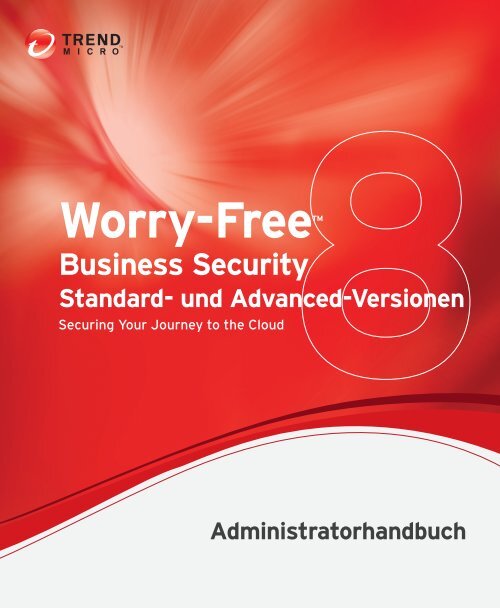Messaging Security Agent - Online Help Home - Trend Micro
Messaging Security Agent - Online Help Home - Trend Micro
Messaging Security Agent - Online Help Home - Trend Micro
Sie wollen auch ein ePaper? Erhöhen Sie die Reichweite Ihrer Titel.
YUMPU macht aus Druck-PDFs automatisch weboptimierte ePaper, die Google liebt.
Worry-FreeTM<br />
Business <strong>Security</strong><br />
Standard- und Advanced-Versionen<br />
Securing Your Journey to the Cloud<br />
Administrator’s Guide<br />
Administratorhandbuch
<strong>Trend</strong> <strong>Micro</strong> Incorporated behält sich das Recht vor, Änderungen an diesem Dokument<br />
und den hierin beschriebenen Produkten ohne Vorankündigung vorzunehmen. Lesen<br />
Sie vor der Installation und Verwendung der Software die Readme-Dateien, die<br />
Anmerkungen zu dieser Version und die neueste Version der entsprechenden<br />
Benutzerdokumentation durch. Sie finden diese Dokumente auf der <strong>Trend</strong> <strong>Micro</strong><br />
Website unter:<br />
http://docs.trendmicro.com/de-de/smb/worry-free-business-security.aspx<br />
<strong>Trend</strong> <strong>Micro</strong>, das <strong>Trend</strong> <strong>Micro</strong> T-Ball-Logo, <strong>Trend</strong>Protect, <strong>Trend</strong>Secure, Worry-Free,<br />
OfficeScan, ServerProtect, PC-cillin, InterScan und ScanMail sind Marken oder<br />
eingetragene Marken von <strong>Trend</strong> <strong>Micro</strong> Incorporated. Alle anderen Produkt- oder<br />
Firmennamen können Marken oder eingetragene Marken ihrer Eigentümer sein.<br />
Copyright© 2012 <strong>Trend</strong> <strong>Micro</strong> Incorporated. Alle Rechte vorbehalten.<br />
Dokument-Nr.: WFGM85744/121025<br />
Release-Datum: Dezember 2012<br />
Geschützt durch U.S. Patentnummer 5.951.698 und 7.188.369<br />
In der Benutzerdokumentation für <strong>Trend</strong> <strong>Micro</strong> Worry-Free Business <strong>Security</strong> sind die<br />
wesentlichen Funktionen der Software und Installationsanweisungen für Ihre<br />
Produktionsumgebung erläutert. Lesen Sie die Dokumentation vor der Installation und<br />
Verwendung der Software aufmerksam durch.<br />
Ausführliche Informationen über die Verwendung bestimmter Funktionen der Software<br />
finden Sie in der <strong>Online</strong>-Hilfe und der Knowledge Base auf der <strong>Home</strong>page von <strong>Trend</strong><br />
<strong>Micro</strong>.<br />
Das <strong>Trend</strong> <strong>Micro</strong> Team ist stets bemüht, die Dokumentationen zu verbessern. Bei<br />
Fragen, Anmerkungen oder Anregungen zu diesem oder anderen Dokumenten von<br />
<strong>Trend</strong> <strong>Micro</strong> wenden Sie sich bitte an docs@trendmicro.com.<br />
Bewerten Sie diese Dokumentation auf der folgenden Seite:<br />
http://www.trendmicro.com/download/documentation/rating.asp
Inhaltsverzeichnis<br />
Vorwort<br />
Vorwort ............................................................................................................ xiii<br />
Worry-Free Business <strong>Security</strong> Dokumentation .......................................... xiv<br />
Zielpublikum .................................................................................................... xiv<br />
Textkonventionen ............................................................................................ xv<br />
Kapitel 1: Einführung in Worry-Free Business <strong>Security</strong><br />
Standard und Advanced<br />
Übersicht über <strong>Trend</strong> <strong>Micro</strong> Worry-Free Business <strong>Security</strong> ................... 1-2<br />
Was ist neu in dieser Version? ...................................................................... 1-2<br />
Wichtigste Funktionen und Vorteile ........................................................... 1-3<br />
<strong>Trend</strong> <strong>Micro</strong> Smart Protection Network ............................................ 1-4<br />
File-Reputation-Dienste ........................................................................ 1-4<br />
Web-Reputation-Dienste ....................................................................... 1-5<br />
Email Reputation (nur Advanced) ....................................................... 1-5<br />
Smart Feedback ...................................................................................... 1-6<br />
URL-Filter ............................................................................................... 1-7<br />
Vorteile des Schutzes ..................................................................................... 1-8<br />
Bedrohungen verstehen ................................................................................. 1-9<br />
Viren und Malware ................................................................................. 1-9<br />
Spyware und Grayware ........................................................................ 1-11<br />
Spam ....................................................................................................... 1-12<br />
Eindringversuche .................................................................................. 1-12<br />
Bösartiges Verhalten ............................................................................ 1-13<br />
Unseriöse Zugangspunkte ................................................................... 1-13<br />
Eindeutige oder unzulässige Inhalte in Instant-<strong>Messaging</strong>-<br />
Anwendungen (IM-Anwendungen) .................................................. 1-13<br />
Phishing-Vorfälle .................................................................................. 1-13<br />
Massenmail-Angriffe ............................................................................ 1-14<br />
Webbedrohungen ................................................................................. 1-15<br />
i
Worry-Free Business <strong>Security</strong> 8.0 – Administratorhandbuch<br />
ii<br />
Kapitel 2: Erste Schritte<br />
Das Worry-Free Business <strong>Security</strong> Netzwerk ............................................ 2-2<br />
<strong>Security</strong> Server ................................................................................................. 2-2<br />
Suchserver ................................................................................................ 2-2<br />
<strong>Agent</strong>s ............................................................................................................... 2-4<br />
Webkonsole ..................................................................................................... 2-4<br />
Die Webkonsole öffnen ........................................................................ 2-5<br />
Navigation auf der Webkonsole ........................................................... 2-8<br />
Symbole auf der Webkonsole ............................................................. 2-10<br />
Live-Status ............................................................................................. 2-11<br />
Kapitel 3: <strong>Agent</strong>s installieren<br />
<strong>Security</strong> <strong>Agent</strong>-Installation ............................................................................ 3-2<br />
Voraussetzungen für die Installation des <strong>Security</strong> <strong>Agent</strong>s ............... 3-2<br />
Überlegungen zur Installation des <strong>Security</strong> <strong>Agent</strong>s ........................... 3-2<br />
Verfügbare <strong>Security</strong> <strong>Agent</strong> Funktionen .............................................. 3-3<br />
Installation des <strong>Security</strong> <strong>Agent</strong>s und IPv6-Unterstützung ............... 3-6<br />
Installationsmethoden für den <strong>Security</strong> <strong>Agent</strong> ........................................... 3-8<br />
Installation über die interne Webseite ............................................... 3-12<br />
Mit dem Anmeldeskript-Setup installieren ....................................... 3-14<br />
Mit Client Packager installieren .......................................................... 3-16<br />
Mit Remote-Installation installieren .................................................. 3-20<br />
Mit dem Vulnerability Scanner installieren ....................................... 3-24<br />
Per E-Mail-Benachrichtigung installieren ......................................... 3-37<br />
Migration zum <strong>Security</strong> <strong>Agent</strong> ............................................................ 3-38<br />
Aufgaben nach der Installation auf <strong>Security</strong> <strong>Agent</strong>s durchführen 3-39<br />
<strong>Messaging</strong> <strong>Security</strong> <strong>Agent</strong> - Installation .................................................... 3-41<br />
Voraussetzungen für die Installation des <strong>Messaging</strong> <strong>Security</strong> <strong>Agent</strong>s<br />
.................................................................................................................. 3-42<br />
<strong>Messaging</strong> <strong>Security</strong> <strong>Agent</strong> installieren (nur Advanced) .................. 3-42<br />
<strong>Agent</strong>s entfernen .......................................................................................... 3-44<br />
<strong>Agent</strong>s aus der Webkonsole entfernen ............................................. 3-45<br />
<strong>Agent</strong>s über die Webkonsole deinstallieren ..................................... 3-46<br />
<strong>Security</strong> <strong>Agent</strong> von Client deinstallieren ........................................... 3-47
Inhaltsverzeichnis<br />
Deinstallationstool des SA verwenden ............................................. 3-48<br />
<strong>Messaging</strong> <strong>Security</strong> <strong>Agent</strong> vom <strong>Micro</strong>soft Exchange Server<br />
deinstallieren (nur Advanced) ............................................................. 3-50<br />
Kapitel 4: Gruppen verwalten<br />
Gruppen ........................................................................................................... 4-2<br />
Gruppen hinzufügen .................................................................................... 4-12<br />
<strong>Agent</strong>s zu Gruppen hinzufügen ................................................................. 4-13<br />
<strong>Agent</strong>s verschieben ...................................................................................... 4-14<br />
<strong>Security</strong> <strong>Agent</strong>s zwischen Gruppen verschieben ............................ 4-16<br />
<strong>Agent</strong>s mit der Webkonsole zwischen <strong>Security</strong> Servern verschieben<br />
.................................................................................................................. 4-17<br />
Einen <strong>Security</strong> <strong>Agent</strong> mit Client Mover zwischen <strong>Security</strong> Servern<br />
verschieben ............................................................................................ 4-18<br />
Einstellungen replizieren ............................................................................. 4-20<br />
Gruppeneinstellungen von <strong>Security</strong> <strong>Agent</strong>s replizieren ................. 4-20<br />
<strong>Messaging</strong> <strong>Security</strong> <strong>Agent</strong>-Einstellungen replizieren (nur Advanced)<br />
.................................................................................................................. 4-21<br />
Einstellungen von <strong>Security</strong> <strong>Agent</strong> Gruppen importieren und exportieren<br />
.......................................................................................................................... 4-22<br />
Einstellungen exportieren ................................................................... 4-25<br />
Einstellungen importieren ................................................................... 4-26<br />
Kapitel 5: Grundlegende Sicherheitseinstellungen für<br />
<strong>Security</strong> <strong>Agent</strong>s verwalten<br />
Zusammenfassung der grundlegenden Sicherheitseinstellungen für<br />
<strong>Security</strong> <strong>Agent</strong>s ................................................................................................ 5-2<br />
Suchmethoden ................................................................................................. 5-3<br />
Suchmethoden konfigurieren ............................................................... 5-5<br />
Echtzeitsuche für <strong>Security</strong> <strong>Agent</strong>s ............................................................... 5-7<br />
Echtzeitsuche für <strong>Security</strong> <strong>Agent</strong>s konfigurieren .............................. 5-7<br />
Firewall ............................................................................................................. 5-8<br />
Die Firewall konfigurieren .................................................................. 5-11<br />
iii
Worry-Free Business <strong>Security</strong> 8.0 – Administratorhandbuch<br />
iv<br />
Mit Firewall-Ausnahmen arbeiten ..................................................... 5-13<br />
Firewall in einer <strong>Agent</strong>s-Gruppe deaktivieren ................................. 5-15<br />
Firewall für alle <strong>Agent</strong>s deaktivieren ................................................. 5-16<br />
Web Reputation ............................................................................................ 5-16<br />
Web Reputation für <strong>Security</strong> <strong>Agent</strong>s konfigurieren ........................ 5-18<br />
URL-Filter ..................................................................................................... 5-19<br />
URL-Filter konfigurieren .................................................................... 5-19<br />
Verhaltensüberwachung .............................................................................. 5-21<br />
Verhaltensüberwachung konfigurieren ............................................. 5-21<br />
Vertrauenswürdiges Programm .................................................................. 5-24<br />
Vertrauenswürdiges Programm konfigurieren ................................. 5-24<br />
Gerätesteuerung ............................................................................................ 5-25<br />
Gerätesteuerung konfigurieren ........................................................... 5-25<br />
Benutzer-Tools ............................................................................................. 5-27<br />
Benutzer-Tools konfigurieren ............................................................ 5-28<br />
Client-Berechtigungen ................................................................................. 5-28<br />
Client-Berechtigungen konfigurieren ................................................ 5-29<br />
Quarantäne-Ordner ...................................................................................... 5-31<br />
Den Quarantäne-Ordner konfigurieren ............................................ 5-34<br />
Kapitel 6: Die grundlegenden Sicherheitseinstellungen für<br />
<strong>Messaging</strong> <strong>Security</strong> <strong>Agent</strong>s (nur Advanced) verwalten<br />
<strong>Messaging</strong> <strong>Security</strong> <strong>Agent</strong>s ............................................................................ 6-2<br />
So durchsucht der <strong>Messaging</strong> <strong>Security</strong> <strong>Agent</strong> E-Mails ..................... 6-3<br />
Standardeinstellungen des <strong>Messaging</strong> <strong>Security</strong> <strong>Agent</strong>s ..................... 6-4<br />
Echtzeitsuche für <strong>Messaging</strong> <strong>Security</strong> <strong>Agent</strong>s ............................................ 6-5<br />
Die Echtzeitsuche für <strong>Messaging</strong> <strong>Security</strong> <strong>Agent</strong>s konfigurieren ... 6-5<br />
Anti-Spam ........................................................................................................ 6-6<br />
Email Reputation .................................................................................... 6-7<br />
Content-Suche ........................................................................................ 6-9<br />
Content-Filter ................................................................................................ 6-15<br />
Content-Filter-Regeln verwalten ........................................................ 6-16<br />
Arten von Content-Filter-Regeln ....................................................... 6-20
Inhaltsverzeichnis<br />
Content-Filter-Regel für alle Übereinstimmungskriterien hinzufügen<br />
.................................................................................................................. 6-21<br />
Content-Filter-Regel für ein beliebiges Übereinstimmungskriterium<br />
hinzufügen ............................................................................................. 6-24<br />
Content-Filter-Überwachungsregel hinzufügen .............................. 6-27<br />
Ausnahmen für Content-Filter-Regeln erstellen ............................. 6-30<br />
Prävention vor Datenverlust ....................................................................... 6-31<br />
Vorbereitung ......................................................................................... 6-31<br />
Regeln zur Prävention vor Datenverlust verwalten ........................ 6-32<br />
Standardregeln der Funktion Prävention vor Datenverlust .......... 6-40<br />
Regeln zur Prävention vor Datenverlust hinzufügen ..................... 6-41<br />
Sperren von Anhängen ................................................................................ 6-47<br />
Das Sperren von Anhängen konfigurieren ....................................... 6-48<br />
Web Reputation ............................................................................................ 6-50<br />
Web Reputation für <strong>Messaging</strong> <strong>Security</strong> <strong>Agent</strong>s konfigurieren .... 6-52<br />
Quarantäne für <strong>Messaging</strong> <strong>Security</strong> <strong>Agent</strong>s .............................................. 6-54<br />
Quarantäne-Verzeichnisse abfragen .................................................. 6-55<br />
Abfrageergebnisse anzeigen und Aktionen ausführen ................... 6-56<br />
Quarantäne-Verzeichnisse warten ..................................................... 6-58<br />
Quarantäne-Ordner konfigurieren .................................................... 6-59<br />
Einstellungen für die Benachrichtigung für <strong>Messaging</strong> <strong>Security</strong> <strong>Agent</strong>s 6-61<br />
Einstellungen für die Benachrichtigung für <strong>Messaging</strong> <strong>Security</strong><br />
<strong>Agent</strong>s konfigurieren ........................................................................... 6-62<br />
Spam-Wartung konfigurieren ..................................................................... 6-63<br />
Das Tool End User Quarantine verwalten ....................................... 6-64<br />
<strong>Trend</strong> <strong>Micro</strong> Support und Fehlerbehebung ............................................. 6-66<br />
Berichte des System-Debuggers erstellen ......................................... 6-67<br />
Echtzeitmonitor ............................................................................................ 6-68<br />
Mit dem Echtzeitmonitor arbeiten .................................................... 6-68<br />
Einen Disclaimer zu ausgehenden E-Mail-Nachrichten hinzufügen ... 6-69<br />
Kapitel 7: Suche verwalten<br />
Info über Suchtypen ....................................................................................... 7-2<br />
v
Worry-Free Business <strong>Security</strong> 8.0 – Administratorhandbuch<br />
vi<br />
Echtzeitsuche .................................................................................................. 7-2<br />
Manuelle Suche ............................................................................................... 7-3<br />
Manuelle Suche durchführen ................................................................ 7-4<br />
Zeitgesteuerte Suche ...................................................................................... 7-7<br />
Zeitgesteuerte Suchen konfigurieren ................................................... 7-7<br />
Suchziele und Aktionen für <strong>Security</strong> <strong>Agent</strong>s ............................................ 7-11<br />
Suchziele und Aktionen für <strong>Messaging</strong> <strong>Security</strong> <strong>Agent</strong>s ........................ 7-18<br />
Kapitel 8: Updates verwalten<br />
Update-Übersicht ........................................................................................... 8-2<br />
Update-Komponenten ................................................................................... 8-4<br />
Info über Hotfixes, Patches und Service Packs ................................. 8-9<br />
<strong>Security</strong> Server-Updates ............................................................................... 8-10<br />
Die Update-Adresse des <strong>Security</strong> Servers konfigurieren ................ 8-12<br />
Den <strong>Security</strong> Server manuell aktualisieren ....................................... 8-13<br />
Zeitgesteuerte Updates für den <strong>Security</strong> Server konfigurieren ..... 8-14<br />
Rollback für Komponenten durchführen ........................................ 8-15<br />
Updates für <strong>Security</strong> <strong>Agent</strong> und <strong>Messaging</strong> <strong>Security</strong> <strong>Agent</strong> .................. 8-16<br />
Update <strong>Agent</strong>s ............................................................................................... 8-17<br />
Update <strong>Agent</strong>s konfigurieren ............................................................. 8-20<br />
Kapitel 9: Benachrichtigungen verwalten<br />
Benachrichtigungen ........................................................................................ 9-2<br />
Ereignisse für Benachrichtigungen konfigurieren ..................................... 9-3<br />
Token-Variablen ..................................................................................... 9-5<br />
Kapitel 10: Den Ausbruchsschutz verwenden<br />
Ausbruchsschutzstrategie ............................................................................ 10-2<br />
Schwachstellenbewertung ............................................................................ 10-5<br />
Ausbruchspräventionsrichtlinie .................................................................. 10-6
Inhaltsverzeichnis<br />
Ausbruchsschutz – Aktueller Status .......................................................... 10-6<br />
Details zum automatischen Ausbruchsschutz ................................. 10-9<br />
Ausbruchsschutz - Mögliche Bedrohung ................................................. 10-9<br />
Pattern-Datei zur Schwachstellenbewertung ................................. 10-11<br />
Damage Cleanup Services ................................................................. 10-11<br />
Ausbruchsschutzeinstellungen konfigurieren ........................................ 10-12<br />
Ausnahmen für den Ausbruchsschutz ............................................ 10-15<br />
Einstellungen zur Schwachstellenbewertung konfigurieren ........ 10-18<br />
Kapitel 11: Allgemeine Einstellungen verwalten<br />
Allgemeine Einstellungen ............................................................................ 11-2<br />
Internet-Proxy-Einstellungen konfigurieren ............................................ 11-3<br />
Einstellungen des SMTP-Servers konfigurieren ...................................... 11-4<br />
Desktop-/Server-Einstellungen konfigurieren ........................................ 11-5<br />
Systemeinstellungen konfigurieren .......................................................... 11-12<br />
Kapitel 12: Protokolle und Berichte verwenden<br />
Protokolle ...................................................................................................... 12-2<br />
Protokollabfrage verwenden ............................................................... 12-4<br />
Berichte .......................................................................................................... 12-5<br />
Mit Einzelberichten arbeiten .............................................................. 12-6<br />
Mit zeitgesteuerten Berichten arbeiten .............................................. 12-7<br />
Berichte interpretieren ....................................................................... 12-12<br />
Wartungsaufgaben für Berichte und Protokolle durchführen ............. 12-15<br />
Kapitel 13: Administrative Aufgaben durchführen<br />
Das Kennwort der Web-Konsole ändern ................................................. 13-2<br />
Mit dem Plug-in Manager arbeiten ............................................................ 13-2<br />
Produktlizenz verwalten .............................................................................. 13-3<br />
Am Smart Feedback Programm teilnehmen ............................................ 13-5<br />
Sprache der Benutzeroberfläche des <strong>Agent</strong>s ändern .............................. 13-5<br />
vii
Worry-Free Business <strong>Security</strong> 8.0 – Administratorhandbuch<br />
viii<br />
Programmeinstellungen speichern und wiederherstellen ....................... 13-6<br />
Den <strong>Security</strong> Server deinstallieren ............................................................. 13-8<br />
Kapitel 14: Management-Tools verwenden<br />
Tool-Typen .................................................................................................... 14-2<br />
Den <strong>Trend</strong> <strong>Micro</strong> Worry-Free Remote Manager <strong>Agent</strong> installieren .... 14-4<br />
Festplattenspeicher sparen .......................................................................... 14-6<br />
Disk Cleaner auf dem <strong>Security</strong> Server ausführen ............................ 14-6<br />
Disk Cleaner auf dem <strong>Security</strong> Server mit der<br />
Befehlszeilenschnittstelle ausführen .................................................. 14-8<br />
Festplattenspeicher auf Clients sparen .............................................. 14-8<br />
Die Scan Server Datenbank verschieben .................................................. 14-9<br />
Verschlüsselte Dateien wiederherstellen ................................................. 14-10<br />
Dateien entschlüsseln und auf dem <strong>Security</strong> <strong>Agent</strong> wiederherstellen<br />
................................................................................................................ 14-11<br />
Dateien auf dem <strong>Security</strong> Server, in einem benutzerdefinierten<br />
Quarantäne-Verzeichnis oder <strong>Messaging</strong> <strong>Security</strong> <strong>Agent</strong> entschlüsseln<br />
und wiederherstellen .......................................................................... 14-12<br />
TNEF-Nachrichten (Transport Neutral Encapsulation Format)<br />
wiederherstellen .................................................................................. 14-14<br />
ReGenID Tool verwenden ....................................................................... 14-14<br />
SBS und EBS Add-ins verwalten ............................................................. 14-15<br />
SBS und EBS Add-ins manuell installieren .................................... 14-15<br />
SBS oder EBS Add-ins verwenden ................................................. 14-16<br />
Anhang A: Symbole für <strong>Security</strong> <strong>Agent</strong><br />
Status des <strong>Security</strong> <strong>Agent</strong>s prüfen ............................................................... A-2<br />
<strong>Security</strong> <strong>Agent</strong> Symbole in der Windows Task-Leiste anzeigen ............. A-4<br />
Auf den Flyover-Bereich der Konsole zugreifen ...................................... A-5<br />
Anhang B: IPv6-Unterstützung in Worry-Free Business<br />
<strong>Security</strong>
Inhaltsverzeichnis<br />
IPv6-Unterstützung für Worry-Free Business <strong>Security</strong> ........................... B-2<br />
IPv6-Voraussetzungen für den <strong>Security</strong> Server ................................ B-2<br />
Voraussetzungen für den <strong>Security</strong> <strong>Agent</strong> ........................................... B-3<br />
Voraussetzungen für den <strong>Messaging</strong> <strong>Security</strong> <strong>Agent</strong> ....................... B-3<br />
Einschränkungen bei reinen IPv6-Servern ........................................ B-4<br />
Einschränkungen bei reinen IPv6-<strong>Agent</strong>s ......................................... B-5<br />
IPv6-Adressen konfigurieren ....................................................................... B-5<br />
Fenster, auf denen IP-Adressen angezeigt werden ................................... B-7<br />
Anhang C: Hilfe anfordern<br />
Die Knowledge Base von <strong>Trend</strong> <strong>Micro</strong> ..................................................... C-2<br />
Kontaktaufnahme mit dem technischen Support ..................................... C-2<br />
Case Diagnostic Tool ............................................................................ C-3<br />
Schnelle Lösung des Problems ............................................................ C-3<br />
Kontaktinformationen .................................................................................. C-4<br />
Verdächtige Dateien an <strong>Trend</strong> <strong>Micro</strong> senden ........................................... C-4<br />
Sicherheitsinformationen .............................................................................. C-4<br />
<strong>Trend</strong>Labs ....................................................................................................... C-5<br />
Anregungen und Kritik ................................................................................. C-5<br />
Anhang D: Produktterminologie und Konzepte<br />
Hotfix .............................................................................................................. D-2<br />
IntelliScan ....................................................................................................... D-2<br />
IntelliTrap ....................................................................................................... D-2<br />
Intrusion Detection System ......................................................................... D-4<br />
Schlüsselwörter .............................................................................................. D-5<br />
Patch .............................................................................................................. D-10<br />
Reguläre Ausdrücke .................................................................................... D-11<br />
Ausschlussliste für Virensuche .................................................................. D-20<br />
Sicherheits-Patch ......................................................................................... D-27<br />
ix
Worry-Free Business <strong>Security</strong> 8.0 – Administratorhandbuch<br />
x<br />
Service Pack ................................................................................................. D-27<br />
Trojanerports ............................................................................................... D-27<br />
Dateien, die nicht gesäubert werden können .......................................... D-29<br />
Stichwortverzeichnis<br />
Stichwortverzeichnis ................................................................................... IN-1
Vorwort<br />
Vorwort<br />
Willkommen beim Administratorhandbuch von <strong>Trend</strong> <strong>Micro</strong> Worry-Free Business<br />
<strong>Security</strong>. In diesem Dokument finden Sie Informationen über die ersten Schritte, die<br />
Verfahren zur <strong>Agent</strong>-Installation sowie die Verwaltung des <strong>Security</strong> Servers und die<br />
<strong>Agent</strong>-Verwaltung.<br />
xiii
Worry-Free Business <strong>Security</strong> 8.0 – Administratorhandbuch<br />
Worry-Free Business <strong>Security</strong> Dokumentation<br />
xiv<br />
Die Worry-Free Business <strong>Security</strong> Dokumentation umfasst folgende Komponenten:<br />
TABELLE 1. Worry-Free Business <strong>Security</strong> Dokumentation<br />
DOKUMENTATION BESCHREIBUNG<br />
Installations- und<br />
Upgrade-<br />
Handbuch<br />
Administratorhan<br />
dbuch<br />
Ein PDF-Dokument, in dem Voraussetzungen und Verfahren für die<br />
Installation und Aktualisierung des <strong>Security</strong> Servers und der <strong>Agent</strong>s<br />
beschrieben werden<br />
Ein PDF-Dokument mit folgenden Inhalten: Informationen über die<br />
ersten Schritte, Verfahren zur Client-Installation und zur <strong>Security</strong><br />
Server und Client-Verwaltung<br />
Hilfe Im Web<strong>Help</strong>- oder CHM-Format erstellte HTML-Dateien, die<br />
Anleitungen, allgemeine Benutzerhinweise und feldspezifische<br />
Informationen enthalten.<br />
Readme-Datei Enthält eine Liste bekannter Probleme und grundlegende<br />
Installationsschritte. Die Datei kann auch neueste<br />
Produktinformationen enthalten, die noch nicht in der Hilfe oder in<br />
gedruckter Form zur Verfügung stehen.<br />
Wissensdatenba<br />
nk<br />
Eine <strong>Online</strong>-Datenbank mit Informationen zur Problemlösung und<br />
Fehlerbehebung. Sie enthält aktuelle Informationen über bekannte<br />
Produktprobleme. Die Knowledge Base finden Sie im Internet unter<br />
folgender Adresse:<br />
http://esupport.trendmicro.com/en-us/business/default.aspx<br />
Die neuesten Versionen der PDF-Dateien und der Readme-Datei können Sie hier<br />
herunterladen:<br />
http://docs.trendmicro.com/de-de/smb/worry-free-business-security.aspx<br />
Zielpublikum<br />
Die Worry-Free Business <strong>Security</strong> Dokumentation richtet sich an folgende Benutzer:<br />
• <strong>Security</strong> Administratoren: Für die Verwaltung von Worry-Free Business <strong>Security</strong><br />
verantwortlich, einschließlich <strong>Security</strong> Server und <strong>Agent</strong> Installation und
Verwaltung. Es wird davon ausgegangen, dass diese Benutzer über umfassende<br />
Kenntnisse über Netzwerke und Server-Verwaltung verfügen.<br />
Vorwort<br />
• Endbenutzer: Benutzer, auf deren Computer der <strong>Security</strong> <strong>Agent</strong> installiert ist. Die<br />
Computerkenntnisse dieser Benutzergruppe reichen vom Anfänger bis zum<br />
erfahrenen Anwender.<br />
Textkonventionen<br />
Damit Sie Informationen leicht finden und einordnen können, werden in der Worry-<br />
Free Business <strong>Security</strong> Dokumentation folgende Konventionen verwendet:<br />
TABELLE 2. Textkonventionen<br />
KONVENTION BESCHREIBUNG<br />
NUR<br />
GROSSBUCHSTABEN<br />
Akronyme, Abkürzungen und die Namen bestimmter Befehle<br />
sowie Tasten auf der Tastatur<br />
Fettdruck Menüs und Menübefehle, Schaltflächen, Registerkarten,<br />
Optionen und Tasks<br />
Kursivdruck Referenzen zu anderen Dokumenten oder neuen<br />
technischen Komponenten<br />
Text in spitzen Klammern soll durch Benutzerangaben<br />
ersetzt werden. Zum Beispiel: C:\Program Files<br />
\ kann C:\Program Files\sample.jpg sein.<br />
Hinweis<br />
Tipp<br />
Warnung!<br />
Enthält Konfigurationshinweise oder -empfehlungen<br />
Enthält Angaben zu bewährten Methoden und <strong>Trend</strong> <strong>Micro</strong><br />
Empfehlungen<br />
Enthält Warnungen zu Vorgängen, die Computern im<br />
Netzwerk schaden können<br />
xv
Kapitel 1<br />
Einführung in Worry-Free Business<br />
<strong>Security</strong> Standard und Advanced<br />
In diesem Kapitel erhalten Sie eine Übersicht über Worry-Free Business <strong>Security</strong><br />
(WFBS).<br />
1-1
Worry-Free Business <strong>Security</strong> 8.0 – Administratorhandbuch<br />
Übersicht über <strong>Trend</strong> <strong>Micro</strong> Worry-Free<br />
Business <strong>Security</strong><br />
1-2<br />
<strong>Trend</strong> <strong>Micro</strong> Worry-Free Business <strong>Security</strong> (WFBS) schützt die Benutzer und Daten<br />
kleiner Unternehmen vor Daten- und Identitätsdiebstahl, gefährlichen Websites und<br />
Spam (nur Advanced).<br />
In diesem Dokument finden Sie Informationen für WFBS Standard und Advanced. Die<br />
nur für Advanced relevanten Abschnitte und Kapitel sind mit ‘(nur Advanced)’<br />
gekennzeichnet.<br />
Mit der Unterstützung des <strong>Trend</strong> <strong>Micro</strong> Smart Protection Network ist WFBS:<br />
• Sicherer: Die Lösung stoppt Viren, Spyware, Spam (nur Advanced) und Internet-<br />
Bedrohungen, bevor sie Ihre Clients erreichen können. URL-Filter sperren den<br />
Zugriff auf gefährliche Websites und helfen, die Benutzerproduktivität zu<br />
verbessern.<br />
• Intelligenter: Schnelle Suchläufe und kontinuierliche Updates bei minimaler<br />
Beeinträchtigung der Clients schützen vor neuen Bedrohungen.<br />
• Einfacher: Einfache Verteilung und minimale Administration – WFBS erkennt<br />
Bedrohungen noch zuverlässiger, damit Sie sich ganz auf Ihre Geschäfte<br />
konzentrieren können, statt auf Sicherheit.<br />
Was ist neu in dieser Version?<br />
Worry-Free Business <strong>Security</strong> wurde um folgende Funktionen erweitert.<br />
• Plattformunterstützung: Der <strong>Security</strong> Server und die <strong>Security</strong> <strong>Agent</strong>s werden<br />
jetzt unter Windows 8 und Windows Server 2012 installiert.<br />
• IPv6-support: Der <strong>Security</strong> Server sowie die <strong>Security</strong> <strong>Agent</strong>s, <strong>Messaging</strong> <strong>Security</strong><br />
<strong>Agent</strong>s (nur Advanced) und der Remote Manager <strong>Agent</strong> können jetzt auf IPv6-<br />
Clients installiert werden.<br />
• Erweitertes Cleanup: Wenn das erweiterte Cleanup konfiguriert ist, beenden die<br />
<strong>Security</strong> <strong>Agent</strong>s Aktivitäten, die von einer bösartigen Sicherheitssoftware, auch
Einführung in Worry-Free Business <strong>Security</strong> Standard und Advanced<br />
bekannt als FakeAV, ausgeführt werden. Der <strong>Agent</strong> setzt ebenfalls erweiterte<br />
Cleanup-Regeln zur proaktiven Erkennung und zum Beenden von Anwendungen<br />
ein, die ein FakeAV-Verhalten zeigen.<br />
Aktivieren Sie das erweiterte Cleanup der <strong>Security</strong> <strong>Agent</strong>s beim Konfigurieren der<br />
Einstellungen der manuellen und zeitgesteuerten Suche.<br />
• Aktionen gegen mögliche(n) Virus oder Malware: Bei Viren-/Malware-<br />
Verdacht wird im Falle einer Echtzeitsuche standardmäßig die Aktion 'Zugriff<br />
verweigern' und bei einer manuellen oder zeitgesteuerten Suche die Aktion<br />
'Übergehen' ausgeführt. Sind das nicht Ihre bevorzugten Aktionen, können Sie sie<br />
ändern in Quarantäne, Löschen oder Umbenennen.<br />
• Herunterfahren des Clients nach der zeigesteuerten Suche: Mit Hilfe einer<br />
neuen Einstellung der Webkonsole (Registerkarte Suche > Zeitgesteuerte Suche<br />
> Zeitplan) können <strong>Agent</strong>s das Herunterfahren eines Clients nach Abschluss einer<br />
zeitgesteuerten Suche starten. Diese Einstellung kann nur über die Webkonsole<br />
konfiguriert werden und steht nur Benutzern mit Berechtigungen für die<br />
zeitgesteuerte Suche zur Verfügung.<br />
• <strong>Security</strong> <strong>Agent</strong> Installationspfad: Während der Installation des <strong>Security</strong> Servers<br />
werden Sie aufgefordert, den Installationspfad für die Installation der <strong>Security</strong><br />
<strong>Agent</strong>s anzugeben. Bei vorherigen Versionen kann der Installationspfad nach<br />
Abschluss der <strong>Security</strong> Server Installation nicht geändert werden. Bei dieser<br />
Version können Sie den Installationspfad an der Webkonsole ändern, indem Sie<br />
zum Bereich Voreinstellungen > Allgemeine Einstellungen > System ><br />
<strong>Security</strong> <strong>Agent</strong> Installationsverzeichnis navigieren. Nachdem Sie den Pfad<br />
geändert haben, werden neue <strong>Security</strong> <strong>Agent</strong>s in diesem Pfad installiert.<br />
• Scan Server Database Mover: Mit diesem Tool können Scan Server-<br />
Datenbanken sicher zwischen Festplattenlaufwerken verschoben werden. Weitere<br />
Informationen unter Die Scan Server Datenbank verschieben auf Seite 14-9<br />
Wichtigste Funktionen und Vorteile<br />
Worry-Free Business <strong>Security</strong> bietet die folgenden Funktionen und Vorteile:<br />
1-3
Worry-Free Business <strong>Security</strong> 8.0 – Administratorhandbuch<br />
<strong>Trend</strong> <strong>Micro</strong> Smart Protection Network<br />
1-4<br />
Das <strong>Trend</strong> <strong>Micro</strong> Smart Protection Network ist eine Content-<br />
Sicherheitsinfrastruktur mit webbasiertem Client der nächsten Generation, die zum<br />
Schutz der Kunden vor Sicherheitsrisiken und Internet-Bedrohungen entwickelt wurde.<br />
Es unterstützt sowohl lokale als auch von <strong>Trend</strong> <strong>Micro</strong> gehostete Lösungen, um<br />
Benutzer zu schützen, unabhängig davon, ob sie sich im Netzwerk, zu Hause oder<br />
unterwegs befinden. Das Smart Protection Network verwendet leichtgewichtige Clients,<br />
um auf seine einzigartige, webbasierte Kombination aus E-Mail-, Web- und File-<br />
Reputation-Technologien und Bedrohungsdatenbanken zuzugreifen. Der Kundenschutz<br />
wird automatisch aktualisiert und verstärkt, während immer mehr Produkte, Dienste<br />
und Benutzer auf das Netzwerk zugreifen. Benutzer werden wie in einer wachsamen<br />
Nachbarschaft in Echtzeit geschützt.<br />
Weitere Informationen über das Smart Protection Network finden Sie unter:<br />
http://de.trendmicro.com/de/technology/smart-protection-network<br />
File-Reputation-Dienste<br />
File-Reputation-Dienste überprüft die Vertrauenswürdigkeit jeder einzelnen Datei<br />
anhand einer umfangreichen Internet-basierten Datenbank. Da Malware-Informationen<br />
im Internet gespeichert werden, sind sie sofort für alle Benutzer zugänglich.<br />
Leistungsstarke Content-Netzwerke und lokale Cache-Server gewährleisten minimale<br />
Latenzzeiten während der Überprüfung. Die webbasierte Client-Architektur bietet<br />
sofortigen Schutz und verringert den Aufwand der Pattern-Verteilung und die Client-<br />
Beeinträchtigung insgesamt erheblich.<br />
<strong>Security</strong> <strong>Agent</strong>s müssen sich im Smart Scan Modus befinden, damit File-Reputation-<br />
Dienste angewendet werden kann. Diese <strong>Agent</strong>s werden in diesem Dokument als Smart<br />
Scan <strong>Agent</strong>s bezeichnet. <strong>Agent</strong>s, die sich nicht im Smart Scan Modus befinden, wenden<br />
File-Reputation-Dienste nicht an und heißen <strong>Agent</strong>s zur herkömmlichen Suche.<br />
Worry-Free Business <strong>Security</strong> Administratoren können den Smart Scan Modus für alle<br />
oder mehrere <strong>Agent</strong>s konfigurieren.
Web-Reputation-Dienste<br />
Einführung in Worry-Free Business <strong>Security</strong> Standard und Advanced<br />
Die Web-Reputation-Technologie von <strong>Trend</strong> <strong>Micro</strong> nutzt eine der größten Domänen-<br />
Reputationsdatenbanken der Welt und verfolgt die Glaubwürdigkeit von Webdomänen<br />
durch die Zuordnung einer Reputationsbewertung auf Grundlage von Faktoren wie<br />
beispielsweise dem Alter einer Website, historischer Änderungen des Speicherorts und<br />
Anzeichen von verdächtigen Aktivitäten, die von der Malware-Verhaltensanalyse<br />
entdeckt wurden. Anschließend durchsucht Web Reputation Websites und hält Benutzer<br />
vom Zugriff auf infizierte Websites ab. Die Web-Reputation-Funktionen helfen dabei<br />
sicherzustellen, dass die Seiten, auf die die Benutzer zugreifen, sicher und frei von<br />
Internet-Bedrohungen wie beispielsweise Malware, Spyware und Phishing-Nachrichten<br />
sind, die Benutzer dazu bringen könnten, persönliche Daten preiszugeben. Um die<br />
Genauigkeit zu erhöhen und Fehlalarme zu reduzieren, weist die Web-Reputation-<br />
Technologie von <strong>Trend</strong> <strong>Micro</strong> Reputationsbewertungen bestimmten Webseiten oder<br />
Links innerhalb von Websites zu. Dabei wird nicht die gesamte Website klassifiziert<br />
oder gesperrt, da oft nur Teile einer legitimen Site gehackt wurden. Außerdem können<br />
sich Reputationen dynamisch mit der Zeit ändern.<br />
<strong>Agent</strong>s, die den Web Reputation Richtlinien unterliegen, benutzen Web Reputation<br />
Dienste. Worry-Free Business <strong>Security</strong> Administratoren können alle oder mehrere<br />
<strong>Agent</strong>s den Richtlinien der Web Reputation unterstellen.<br />
Email Reputation (nur Advanced)<br />
Die Email-Reputation-Technologie von <strong>Trend</strong> <strong>Micro</strong> validiert IP-Adressen durch den<br />
Abgleich mit einer Reputationsdatenbank, die bekannte Spam-Quellen enthält, und<br />
verwendet einen dynamischen Dienst, der die Vertrauenswürdigkeit von E-Mail-<br />
Absendern in Echtzeit bewerten kann. Die Bewertungen der Vertrauenswürdigkeit<br />
werden durch die kontinuierliche Analyse des Verhaltens, des Aktivitätsumfangs und<br />
den bisherigen Verlauf einer IP-Adresse noch weiter verfeinert. Bösartige E-Mails<br />
werden anhand der Absender-IP-Adresse im Internet gesperrt, so dass Bedrohungen,<br />
wie Zombies oder Botnetze, weder in das Netzwerk noch in den Benutzer-PC<br />
eindringen können.<br />
Die Email Reputation-Technologie stuft Spam gemäß der Vertrauenswürdigkeit des<br />
sendenden MTAs (Mail Transport <strong>Agent</strong>) ein. und entbindet dadurch den <strong>Security</strong><br />
Server von dieser Aufgabe. Bei aktivierter Email Reputation wird der gesamte<br />
eingehende SMTP-Datenverkehr von den IP-Datenbanken geprüft, um zu ermitteln, ob<br />
1-5
Worry-Free Business <strong>Security</strong> 8.0 – Administratorhandbuch<br />
1-6<br />
die sendende IP-Adresse zulässig ist oder als bekannter Spam-Überträger auf eine<br />
Schwarze Liste gesetzt wurde.<br />
Für Email Reputation gibt es zwei Service-Level:<br />
• Standard: Der Service-Level Standard verwendet eine Datenbank, die die<br />
Vertrauenswürdigkeit von mehr als zwei Milliarden IP-Adressen nachverfolgt. IP-<br />
Adressen, die immer wieder mit Spam-Nachrichten in Verbindung gebracht<br />
werden, werden in die Datenbank aufgenommen und nur in seltenen Fällen<br />
entfernt.<br />
• Advanced: Dieser Service-Level basiert auf DNS und Abfragen, ähnlich dem<br />
Service-Level Standard. Das wichtigste Element dieses Service ist die Standard-<br />
Reputationsdatenbank, die gemeinsam mit der dynamischen Echtzeit-<br />
Reputationsdatenbank Nachrichten bekannter und verdächtiger Spam-Quellen<br />
sperrt.<br />
Wird eine E-Mail-Nachricht einer gesperrten oder verdächtigen IP-Adresse gefunden,<br />
sperrt die Email Reputation Services (ERS) die Nachricht, bevor diese die<br />
Nachrichteninfrastrutur erreicht. Sperrt ERS E-Mail-Nachrichten einer IP-Adresse, die<br />
Sie als sicher einstufen, fügen Sie diese IP-Adresse zur Liste der zulässigen IP-Adressen<br />
hinzu.<br />
Smart Feedback<br />
<strong>Trend</strong> <strong>Micro</strong> Smart Feedback bietet eine ständige Kommunikation zwischen <strong>Trend</strong><br />
<strong>Micro</strong> Produkten und den rund um die Uhr verfügbaren Bedrohungsforschungszentren<br />
und entsprechenden Technologien. Jede neue Bedrohung, die bei einem Kunden<br />
während einer routinemäßigen Überprüfung der Reputation erkannt wird, führt zu einer<br />
automatischen Aktualisierung der <strong>Trend</strong> <strong>Micro</strong> Bedrohungsdatenbanken, wodurch diese<br />
Bedrohung für nachfolgende Kunden blockiert wird.<br />
Durch die permanente Weiterentwicklung der Bedrohungsabwehr durch die Analyse der<br />
über ein globales Netzwerk von Kunden und Partnern gelieferten Informationen bietet<br />
<strong>Trend</strong> <strong>Micro</strong> automatischen Schutz in Echtzeit vor den neuesten Bedrohungen sowie<br />
Sicherheit durch Kooperation ("Better Together"). Das ähnelt einem<br />
"Nachbarschaftsschutz", bei dem in einer Gemeinschaft alle Beteiligten aufeinander<br />
aufpassen. Da die gesammelten Bedrohungsdaten auf der Reputation der<br />
Kommunikationsquelle und nicht auf dem Inhalt der Kommunikation selbst basieren,
Einführung in Worry-Free Business <strong>Security</strong> Standard und Advanced<br />
ist der Datenschutz der persönlichen oder geschäftlichen Daten eines Kunden jederzeit<br />
gewährleistet.<br />
Beispiele der Informationen, die an <strong>Trend</strong> <strong>Micro</strong> gesendet werden:<br />
• Datei-Prüfsummen<br />
• Websites, auf die zugegriffen wird<br />
• Dateiinformationen, darunter Größe und Pfade<br />
• Namen von ausführbaren Dateien<br />
Sie können Ihre Teilnahme am Programm jederzeit von der Webkonsole aus beenden.<br />
Weitere Informationen finden Sie unter Am Smart Feedback Programm teilnehmen auf Seite<br />
13-5.<br />
Tipp<br />
Sie müssen nicht am Smart Feedback teilnehmen, um Ihren Computer zu schützen; Ihre<br />
Teilnahme ist freiwillig, und Sie können sich jederzeit wieder abmelden. <strong>Trend</strong> <strong>Micro</strong><br />
empfiehlt jedoch die Teilnahme am Smart Feedback, um allen <strong>Trend</strong> <strong>Micro</strong> Kunden einen<br />
besseren Gesamtschutz zu bieten.<br />
Weitere Informationen über das Smart Protection Network finden Sie unter:<br />
http://de.trendmicro.com/de/technology/smart-protection-network<br />
URL-Filter<br />
URL-Filter unterstützen Sie bei der Vergabe von Zugriffsberechtigungen für Websites,<br />
um unproduktive Arbeitszeiten zu reduzieren, Internet-Bandbreite zu schonen und eine<br />
sichere Internet-Umgebung zu schaffen. Sie können den gewünschten Grad an URL-<br />
Filterschutz auswählen oder selbst definieren, welche Arten von Websites Sie anzeigen<br />
möchten.<br />
1-7
Worry-Free Business <strong>Security</strong> 8.0 – Administratorhandbuch<br />
Vorteile des Schutzes<br />
1-8<br />
In der nachfolgenden Tabelle wird beschrieben, wie die verschiedenen Komponenten<br />
von Worry-Free Business <strong>Security</strong> Ihren Computer vor Bedrohungen schützen.<br />
TABELLE 1-1. Vorteile des Schutzes<br />
BEDROHUNG SCHUTZ<br />
Viren/Malware. Viren, Trojaner, Würmer,<br />
Backdoor-Programme und Rootkits<br />
Spyware/Grayware. Spyware, Dialer,<br />
Hacker-Tools, Anwendungen zum<br />
Entschlüsseln von Kennwörtern, Adware,<br />
Scherzprogramme und Keylogger<br />
Sicherheitsbedrohungen, die per E-Mail<br />
übertragen werden.<br />
Dateibasierte Suchen (Echtzeitsuche,<br />
manuelle Suche, zeitgesteuerte Suche)<br />
POP3 Mail Scan im <strong>Security</strong> <strong>Agent</strong><br />
IMAP Mail Scan im <strong>Messaging</strong> <strong>Security</strong><br />
<strong>Agent</strong><br />
Anti-Spam, Content-Filter, Prävention<br />
vor Datenverlust, Sperren von<br />
Anhängen und Web Reputation im<br />
<strong>Messaging</strong> <strong>Security</strong> <strong>Agent</strong><br />
Netzwerkwürmer/Viren und Eindringlinge Firewall im <strong>Security</strong> <strong>Agent</strong><br />
Möglicherweise bösartige Websites oder<br />
Phishing-Sites<br />
Sicherheitsbedrohungen, die über USBund<br />
andere externe Geräte verbreitet<br />
werden<br />
Web Reputation und URL-Filter im <strong>Security</strong><br />
<strong>Agent</strong><br />
Gerätesteuerung im <strong>Security</strong> <strong>Agent</strong><br />
Bösartiges Verhalten Verhaltensüberwachung im <strong>Security</strong> <strong>Agent</strong><br />
Gefälschte Zugangspunkte Wi-Fi Advisor im <strong>Security</strong> <strong>Agent</strong><br />
Eindeutige oder unzulässige Inhalte in IM-<br />
Anwendungen<br />
IM-Content-Filter im <strong>Security</strong> <strong>Agent</strong>
Bedrohungen verstehen<br />
Einführung in Worry-Free Business <strong>Security</strong> Standard und Advanced<br />
Unternehmen ohne spezielles Sicherheitspersonal sowie mit weniger strengen<br />
Sicherheitsrichtlinien sind immer häufiger Bedrohungen ausgesetzt. Das gilt auch, wenn<br />
diese Unternehmen über eine Basissicherheitsinfrastruktur verfügen. Wenn diese<br />
Bedrohungen entdeckt werden, können sie sich bereits auf viele Computerressourcen<br />
ausgeweitet haben, so dass die vollständige Beseitigung einige Zeit dauert und eines<br />
beträchtlichen Aufwands bedarf. Unvorhergesehene Kosten für die Beseitigung von<br />
Bedrohungen können sich ansammeln.<br />
<strong>Trend</strong> <strong>Micro</strong> Netzwerksicherheits- und webbasierte Server, die Teil des <strong>Trend</strong> <strong>Micro</strong><br />
Smart Protection Networks sind, erkennen und reagieren auf Bedrohungen der nächsten<br />
Generation.<br />
Viren und Malware<br />
Zehntausende von Viren und Malware-Arten sind bereits bekannt, und täglich kommen<br />
neue hinzu. Computerviren traten früher vor allem unter DOS oder Windows auf.<br />
Heutzutage können Viren verheerenden Schaden anrichten, indem sie die<br />
Schwachstellen in Netzwerken, E-Mail-Systemen und Webseiten von Unternehmen<br />
ausnutzen.<br />
• Scherzprogramm: Virenähnliches Programm, das meist die Anzeige auf dem<br />
Computerbildschirm verändert.<br />
• Mögliche(r) Virus oder Malware: Verdächtige Dateien, die einige Eigenschaften<br />
von Viren/Malware aufweisen. Weitere Informationen finden Sie in der <strong>Trend</strong><br />
<strong>Micro</strong> Bedrohungsenzyklopädie:<br />
http://about-threats.trendmicro.com/threatencyclopedia.aspx<br />
• Rootkit: Ein Programm (oder eine Sammlung von Programmen), das Code auf<br />
einem System ohne Zustimmung oder Wissen des Endbenutzers installiert und<br />
ausführt. Es nutzt die Möglichkeiten des Tarnens, um eine permanente und nicht<br />
feststellbare Präsenz auf der Maschine aufrechtzuerhalten. Rootkits infizieren keine<br />
Computer, sondern versuchen, eine nicht feststellbare Umgebung für die<br />
Ausführung von bösartigem Code bereitzustellen. Rootkits werden auf Systemen<br />
über Social Engineering, bei der Ausführung von Malware oder einfach durch das<br />
1-9
Worry-Free Business <strong>Security</strong> 8.0 – Administratorhandbuch<br />
1-10<br />
Surfen auf einer bösartigen Website installiert. Einmal installiert, kann ein<br />
Angreifer praktisch jede Funktion auf dem System ausführen: Remote-Zugriffe,<br />
Abhören und das Verstecken von Prozessen, Dateien, Registrierungsschlüsseln und<br />
Kommunikationskanälen.<br />
• Trojaner: Diese Art der Bedrohung verwenden oft einen Port, um sich Zugang zu<br />
Computern oder ausführbaren Programmen zu verschaffen. Trojaner replizieren<br />
sich nicht, sondern nisten sich in einem System ein und lösen unerwünschte<br />
Aktionen aus, z. B. indem sie Ports für Hackerangriffe öffnen. Herkömmliche<br />
Antiviren-Software entdeckt und entfernt zwar Viren, aber keine Trojaner.<br />
Insbesondere dann nicht, wenn diese bereits aktiv geworden sind.<br />
• Viren: Ein Programm, das sich repliziert. Der Virus muss sich dazu an andere<br />
Programmdateien anhängen und wird ausgeführt, sobald das Host-Programm<br />
ausgeführt wird. Hierzu gehören folgende Typen:<br />
• Bösartiger ActiveX-Code: Code, der sich hinter Webseiten verbirgt, auf<br />
denen ActiveX-Steuerelemente ausgeführt werden.<br />
• Bootsektorvirus: Diese Virenart infiziert den Bootsektor von Partitionen<br />
oder Festplatten.<br />
• COM- und EXE-Dateiinfektor: Ausführbares Programm mit der<br />
Dateierweiterung .com oder .exe.<br />
• Bösartiger Java-Code: Virencode, der in Java geschrieben oder eingebettet<br />
wurde und auf einem beliebigen Betriebssystem ausgeführt werden kann.<br />
• Makrovirus: Diese Virenart ist wie das Makro einer Anwender-Software<br />
aufgebaut und verbirgt sich häufig in Dokumenten.<br />
• Netzwerkvirus: Nicht jeder Virus, der sich über ein Netzwerk verbreitet, ist<br />
zwangsläufig ein Netzwerkvirus. Nur einige der Viren-/Malware-Typen<br />
zählen zu dieser Kategorie. Netzwerkviren verbreiten sich grundsätzlich über<br />
Netzwerkprotokolle wie TCP, FTP, UDP, HTTP und E-Mail-Protokolle.<br />
Systemdateien und die Bootsektoren von Festplatten werden meist nicht<br />
verändert. Stattdessen infizieren Netzwerkviren den Arbeitsspeicher der<br />
Computer und erzwingen so eine Überflutung des Netzwerks mit Daten. Dies<br />
führt zu einer Verlangsamung oder, schlimmer noch, dem vollständigen<br />
Ausfall des Netzwerks. Mit herkömmlichen, auf Dateiein und -ausgabe
Einführung in Worry-Free Business <strong>Security</strong> Standard und Advanced<br />
basierenden Suchmethoden können Netzwerkviren, die im Arbeitsspeicher<br />
resident sind, in der Regel nicht entdeckt werden.<br />
Die WFBS Firewall setzt zum Erkennen und Sperren von Netzwerkviren das<br />
Pattern der allgemeinen Firewall ein.<br />
• Packer: Ein komprimiertes und/oder verschlüsseltes ausführbares Windows<br />
oder Linux Programm; häufig handelt es sich dabei um einen Trojaner. In<br />
komprimierter Form ist ein Packer für ein Antiviren-Programm schwieriger<br />
zu erkennen.<br />
• Testviren: Eine inaktive Datei, die sich wie ein Virus verhält und von<br />
Antiviren-Software erkannt wird. Mit Testviren wie dem EICAR-Testskript<br />
können Sie die Funktion Ihrer Antiviren-Software überprüfen.<br />
• VBScript-, JavaScript- oder HTML-Virus: Ein Virus, der sich auf Websites<br />
verbirgt und über einen Browser heruntergeladen wird.<br />
• Wurm: Ein eigenständiges Programm (oder eine Gruppe von Programmen),<br />
das funktionsfähige Kopien von sich selbst oder seinen Segmenten an andere<br />
Computer (meist per E-Mail) verteilen kann.<br />
• Andere: Viren/Malware, die unter keiner der Viren-/Malware-Typen<br />
eingestuft wurden.<br />
Spyware und Grayware<br />
Clients werden nicht nur durch Viren oder Malware bedroht. Als Spyware/Grayware<br />
werden Anwendungen oder Dateien bezeichnet, die zwar nicht als Viren oder Trojaner<br />
eingestuft werden, die Leistung der Netzwerkcomputer jedoch beeinträchtigen und das<br />
Unternehmen im Hinblick auf Sicherheit, Geheimhaltung und Haftungsansprüche<br />
einem hohen Risiko aussetzen können. Häufig führt Spyware/Grayware eine Vielzahl<br />
unerwünschter und bedrohlicher Aktionen durch. Dazu zählen das Öffnen lästiger<br />
Popup-Fenster, das Aufzeichnen von Tastatureingaben und das Aufdecken von<br />
Sicherheitslücken, durch die der Computer angegriffen werden kann.<br />
Senden Sie verdächtige Dateien oder Anwendungen, die Worry-Free Business <strong>Security</strong><br />
nicht als Grayware erkennen kann, zur Analyse an <strong>Trend</strong> <strong>Micro</strong>:<br />
http://esupport.trendmicro.com/solution/en-us/1059565.aspx<br />
1-11
Worry-Free Business <strong>Security</strong> 8.0 – Administratorhandbuch<br />
1-12<br />
• Spyware: Diese Software sammelt Daten, z. B. Benutzernamen und Kennwörter,<br />
und leitet sie an Dritte weiter.<br />
• Adware: Diese Software blendet Werbebanner ein, zeichnet die Internet-Surf-<br />
Gewohnheiten der Benutzer auf und missbraucht die gesammelten Daten, um den<br />
Benutzern über einen Browser gezielte Werbung zu senden.<br />
• Dialer: Diese Software ändert die Internet-Einstellungen und erzwingt auf dem<br />
Client-Computer das Wählen von voreingestellten Telefonnummern. Oft handelt<br />
es sich um Pay-per-Call oder internationale Rufnummern, die dem Unternehmen<br />
beträchtliche Kosten verursachen können.<br />
• Scherzprogramm: Diese Software verursacht ungewöhnliches<br />
Computerverhalten, z. B. das Öffnen und Schließen des CD-ROM-Laufwerks oder<br />
die Anzeige zahlreicher Nachrichtenfelder.<br />
• Hacker-Tools: Mit Hilfe solcher Tools verschaffen sich Hacker Zugriff auf<br />
Computer.<br />
• Tools für den Remote-Zugriff: Mit diesen Tools können Hacker per Fernzugriff<br />
in Computer eindringen und sie steuern.<br />
• Anwendungen zum Entschlüsseln von Kennwörtern: Hiermit versuchen<br />
Hacker, Benutzernamen und Kennwörter zu entschlüsseln.<br />
• Andere: Andere Typen potenziell bösartiger Programme.<br />
Spam<br />
Spam besteht aus unerwünschten E-Mails (Junk-Mails), häufig aus Werbemails, die<br />
willkürlich an zahlreiche Verteilerlisten, einzelne Personen oder Newsgroups versendet<br />
werden. Es gibt zwei Arten von Spam: Unerwünschte Werbe- und unerwünschte<br />
Massen-Mails.<br />
Eindringversuche<br />
Den Zugriff auf ein Netzwerk oder einen Computer ohne (rechtmäßige) Berechtigung<br />
oder die Umgehung des Sicherheitssystems werden als Eindringversuch bezeichnet.
Bösartiges Verhalten<br />
Einführung in Worry-Free Business <strong>Security</strong> Standard und Advanced<br />
Bösartiges Verhalten bezieht sich auf unbefugte Änderungen durch eine Software, die<br />
Betriebssystem, Registrierungseinträge, andere Software oder Dateien und Ordnern<br />
modifiziert.<br />
Unseriöse Zugangspunkte<br />
Unseriöse Zugangspunkte, auch bekannt als Evil Twin, sind bösartige WLAN-<br />
Zugangspunkte, die sich als rechtmäßige Zugangspunkte tarnen, jedoch durch einen<br />
Hacker so konfiguriert wurden, dass die Wireless-Kommunikation ausspioniert werden<br />
kann.<br />
Eindeutige oder unzulässige Inhalte in Instant-<strong>Messaging</strong>-<br />
Anwendungen (IM-Anwendungen)<br />
Textinhalt, der sich eindeutig auf Ihr Unternehmen bezieht oder als unzulässig<br />
aufgefasst wird, z. B. vertrauliche Unternehmensinformationen, kann eine Gefahr für<br />
die Sicherheit darstellen, wenn er über Instant-<strong>Messaging</strong>-Anwendungen übermittelt<br />
wird.<br />
Phishing-Vorfälle<br />
Phish oder Phishing ist eine immer häufiger auftretende Betrugsform, bei der Internet-<br />
Benutzern durch das Imitieren einer rechtmäßigen Website persönliche Daten entlockt<br />
werden sollen.<br />
Ein typisches Beispiel wäre der Fall, in dem ein nichts ahnender Benutzer eine dringend<br />
erscheinende (und authentisch aussehende) E-Mail erhält, in der ihm mitgeteilt wird,<br />
dass es ein Problem mit seinem Konto gibt, das umgehend behoben werden müsse, da<br />
ansonsten das Konto geschlossen werde. Die E-Mail enthält einen Link zu einer<br />
täuschend echten Website. Rechtmäßige E-Mails oder Websites können leicht kopiert<br />
werden. Es muss darin nur noch der Empfänger der Daten abgeändert werden.<br />
In der E-Mail wird der Benutzer aufgefordert, sich auf der Website anzumelden und<br />
einige Kontodaten zu bestätigen. Persönliche Daten, die der Benutzer eingibt, wie<br />
1-13
Worry-Free Business <strong>Security</strong> 8.0 – Administratorhandbuch<br />
1-14<br />
Anmeldenamen, Kennwort, Kreditkartennummer, Sozialversicherungsnummer usw.,<br />
werden dann an einen Hacker weitergeleitet.<br />
Phishing-Mails lassen sich schnell, billig und in großer Zahl umsetzen. Ein Hacker kann<br />
mit Phishing-Mails erhebliche finanzielle Gewinne erzielen. Selbst für einen<br />
Computerspezialisten sind Phishing-Angriffe nur schwer zu erkennen. Dem Phishing-<br />
Schreiber rechtlich beizukommen, ist ebenfalls nicht einfach, wenn nicht gar unmöglich.<br />
Melden Sie <strong>Trend</strong> <strong>Micro</strong> alle Websites, hinter denen Sie Phishing vermuten. Weitere<br />
Informationen hierzu finden Sie unter Verdächtige Dateien an <strong>Trend</strong> <strong>Micro</strong> senden auf Seite<br />
C-4.<br />
<strong>Messaging</strong> <strong>Security</strong> <strong>Agent</strong>s verwenden Anti-Spam, um Phishing-Vorfälle zu entdecken.<br />
Die von <strong>Trend</strong> <strong>Micro</strong> empfohlene Aktion für Phishing-Vorfälle ist "Ganze Nachricht<br />
löschen".<br />
Massenmail-Angriffe<br />
E-Mail-basierte Viren und Malware können sich per E-Mail verbreiten, indem sie die<br />
infizierten E-Mail-Clients automatisieren oder indem der Virus oder die Malware sich<br />
selbst verbreiten. Unter Massenmail-Verhalten versteht man eine Situation, in der sich<br />
eine Infektion schnell in einer <strong>Micro</strong>soft Exchange Umgebung ausbreitet. Die Scan<br />
Engine von <strong>Trend</strong> <strong>Micro</strong> wurde so konzipiert, dass sie das Verhalten von Massenmail-<br />
Angriffen entdeckt. Diese Verhaltensweisen werden in der Viren-Pattern-Datei<br />
aufgezeichnet, die über die <strong>Trend</strong> <strong>Micro</strong> ActiveUpdate Server aktualisiert wird.<br />
Sie können festlegen, dass der <strong>Messaging</strong> <strong>Security</strong> <strong>Agent</strong> (nur Advanced) bestimmte<br />
Aktionen gegen Massenmail-Angriffe durchführt, sobald er einen entsprechenden<br />
Hinweis darauf erkennt. Die für das Verhalten bei einem Massenmail-Angriff festgelegte<br />
Maßnahme erhält Vorrang vor allen anderen Aktionen. Die Standardaktion bei<br />
Massenmail-Angriffen ist "Gesamte Nachricht löschen".<br />
Beispiel: Sie konfigurieren den <strong>Messaging</strong> <strong>Security</strong> <strong>Agent</strong> so, dass Nachrichten, die von<br />
einem Trojaner oder einem Wurm infiziert wurden, in Quarantäne verschoben werden.<br />
Außerdem aktivieren Sie die Maßnahmen, die bei typischem Massenmail-Verhalten<br />
ergriffen werden sollen; der <strong>Agent</strong> soll Mails mit einem derartigen Verhaltensmuster<br />
löschen. Nun empfängt der <strong>Agent</strong> eine Nachricht, die einen Wurm wie MyDoom<br />
enthält. Dieser Wurm verbreitet sich über eine inhärente SMTP-Engine an alle E-Mail-<br />
Adressen, die er auf dem infizierten Computer sammelt. Entdeckt der <strong>Agent</strong> den
Einführung in Worry-Free Business <strong>Security</strong> Standard und Advanced<br />
MyDoom-Wurm und dessen Massenmail-Verhalten, löscht er umgehend diese Mail –<br />
entgegen der Quarantäne-Aktion für Würmer ohne Massenmail-Verhalten.<br />
Webbedrohungen<br />
Als Internet-Bedrohungen zählen vielfältige Sicherheitsrisiken, die ihren Ursprung im<br />
Internet haben. Sie setzen auf raffinierte Methoden und kombinierte Dateien und<br />
Techniken anstelle isolierter Infektionswege. Beispielsweise ändern die Urheber von<br />
Internet-Bedrohungen regelmäßig die Version oder die verwendete Variante. Da sich die<br />
Internet-Bedrohung an einem festen Speicherort auf einer Website und nicht auf einem<br />
infizierten Computer befindet, muss auch der Code ständig verändert werden, um eine<br />
Entdeckung zu umgehen.<br />
Personen, die in der Vergangenheit als Hacker, Virusautoren, Spammer und Spyware-<br />
Hersteller bezeichnet wurden, werden seit einigen Jahren unter der Bezeichnung<br />
Cyberkriminelle zusammengefasst. Internet-Bedrohungen helfen diesen Personen eines<br />
von zwei Zielen zu verfolgen. Eines dieser Ziele ist es, Informationen zu stehlen, um sie<br />
anschließend zu verkaufen. Das Ergebnis ist die Preisgabe vertraulicher Informationen<br />
in Form von Identitätsverlust. Der infizierte Computer kann auch zum Überträger<br />
werden, der Phishing-Angriffe oder andere Aktivitäten mit dem Ziel des<br />
Informationsdiebstahls verbreitet. Neben weiteren möglichen Auswirkungen birgt diese<br />
Bedrohung das Potenzial, das Vertrauen in E-Commerce und damit das Vertrauen, das<br />
für Internet-Transaktionen benötigt wird, zu untergraben. Das zweite Ziel ist die<br />
Nutzung der Rechenleistung eines fremden Computers für profitorientierte Aktivitäten.<br />
Solche Aktivitäten können das Versenden von Spam, Erpressungsversuche in Form<br />
verteilter Denial-of-Service-Attacken oder Pay-per-Click-Aktivitäten sein.<br />
1-15
Erste Schritte<br />
Kapitel 2<br />
In diesem Kapitel werden die ersten Schritte mit Worry-Free Business <strong>Security</strong><br />
beschrieben.<br />
2-1
Worry-Free Business <strong>Security</strong> 8.0 – Administratorhandbuch<br />
Das Worry-Free Business <strong>Security</strong> Netzwerk<br />
2-2<br />
Worry-Free Business <strong>Security</strong> besteht aus Folgendem:<br />
• <strong>Security</strong> Server auf Seite 2-2<br />
• <strong>Agent</strong>s auf Seite 2-4<br />
• Webkonsole auf Seite 2-4<br />
<strong>Security</strong> Server<br />
Die zentrale Komponente von Worry-Free Business <strong>Security</strong> ist der <strong>Security</strong> Server. Auf<br />
dem <strong>Security</strong> Server befindet sich die Webkonsole, die zentrale webbasierte<br />
Management-Konsole für Worry-Free Business <strong>Security</strong>. Der <strong>Security</strong> Server installiert<br />
<strong>Agent</strong>s auf den Clients im Netzwerk und stellt eine <strong>Agent</strong>-Server-Verbindung her. Er<br />
ermöglicht das Anzeigen von Informationen über den Sicherheitsstatus und von <strong>Agent</strong>s,<br />
das Konfigurieren von Sicherheitsfunktionen und den Komponenten-Download von<br />
einem zentralen Speicherort. Außerdem enthält der <strong>Security</strong> Server die Datenbank, in<br />
der Protokolle über die von den <strong>Agent</strong>s berichteten Internet-Bedrohungen gespeichert<br />
sind.<br />
Der <strong>Security</strong> Server hat folgende wichtige Funktionen:<br />
• Er installiert, überwacht und verwaltet die <strong>Agent</strong>s.<br />
• Er lädt von <strong>Agent</strong>s benötigte Komponenten herunter. Standardmäßig lädt der<br />
<strong>Security</strong> Server Komponenten vom <strong>Trend</strong> <strong>Micro</strong> ActiveUpdate Server herunter<br />
und verteilt diese dann auf die <strong>Agent</strong>s.<br />
Suchserver<br />
Der Sicherheitsserver beinhaltet einen Dienst namens Suchserver, der während der<br />
Installation des <strong>Security</strong> Servers automatisch installiert wird. Daher muss er nicht<br />
gesondert installiert werden. Der Suchserver wird unter dem Prozessnamen<br />
iCRCService.exe ausgeführt und von der <strong>Micro</strong>soft Management Console als <strong>Trend</strong><br />
<strong>Micro</strong> Smart Scan-Dienst angezeigt.
Erste Schritte<br />
Wenn <strong>Security</strong> <strong>Agent</strong>s eine Suchmethode mit dem Namen Smart Scan verwenden, hilft<br />
der Suchserver diesen <strong>Agent</strong>s dabei, die Suchen effizienter auszuführen. Der Smart<br />
Scan-Vorgang kann wie folgt beschrieben werden:<br />
• Der <strong>Security</strong> <strong>Agent</strong> durchsucht den Client mit Hilfe des Smart Scan <strong>Agent</strong>-<br />
Pattern, einer abgespeckten Version des herkömmlichen Viren-Pattern, nach<br />
Sicherheitsbedrohungen. Das Smart Scan <strong>Agent</strong>-Pattern beinhaltet die meisten im<br />
Viren-Pattern verfügbaren Bedrohungssignaturen.<br />
• Ein <strong>Security</strong> <strong>Agent</strong>, der das Risiko der Datei während der Suche nicht ermitteln<br />
kann, überprüft dies, indem er eine Suchabfrage an den Suchserver sendet. Der<br />
Suchserver überprüft das Risiko mit Hilfe des Smart Scan-Pattern, der die<br />
Bedrohungssignaturen enthält, die auf dem Smart Scan <strong>Agent</strong>-Pattern nicht<br />
verfügbar sind.<br />
• Der <strong>Security</strong> <strong>Agent</strong> legt die Suchabfrageergebnisse des Suchservers zur<br />
Verbesserung der Suchleistung in einem Zwischenspeicher ab.<br />
Durch die Bereitstellung einiger Bedrohungsdefinitionen unterstützt der Suchserver die<br />
Reduzierung des Bandbreitenverbrauchs des <strong>Security</strong> <strong>Agent</strong> beim Herunterladen von<br />
Komponenten. <strong>Security</strong> <strong>Agent</strong>s laden anstatt des Viren-Pattern das Smart Scan <strong>Agent</strong>-<br />
Pattern herunter, das deutlich kleiner ist.<br />
Wenn <strong>Security</strong> <strong>Agent</strong>s keine Verbindung zum Suchserver aufbauen können, können sie<br />
Suchabfragen an das <strong>Trend</strong> <strong>Micro</strong> Smart Protection Network senden, das die gleiche<br />
Funktion wie der Suchserver hat.<br />
Es ist nicht möglich, den Suchserver separat vom <strong>Security</strong> Server zu deinstallieren.<br />
Wenn Sie den Suchserver nicht verwenden möchten:<br />
1. Öffnen Sie die <strong>Micro</strong>soft Management Console im Computer <strong>Security</strong> Server und<br />
deaktivieren Sie <strong>Trend</strong> <strong>Micro</strong> Smart Scan Service.<br />
2. Ändern Sie in der Webkonsole die Einstellung bei <strong>Security</strong> <strong>Agent</strong>s in<br />
herkömmliche Suche, indem Sie zu Voreinstellungen > Allgemeine<br />
Einstellungen > und zur Registerkarte Desktop/Server navigieren und die<br />
Option Smart Scan Dienst deaktivieren wählen.<br />
2-3
Worry-Free Business <strong>Security</strong> 8.0 – Administratorhandbuch<br />
<strong>Agent</strong>s<br />
2-4<br />
<strong>Agent</strong>s schützen Clients vor Sicherheitsbedrohungen. Clients umfassen Desktops,<br />
Server und <strong>Micro</strong>soft Exchange Server. Es gibt folgende WFBS <strong>Agent</strong>s:<br />
TABELLE 2-1. WFBS <strong>Agent</strong>s<br />
AGENT BESCHREIBUNG<br />
<strong>Security</strong> <strong>Agent</strong> Schützt Desktops und Server vor Sicherheitsbedrohungen und<br />
Eindringversuchen.<br />
<strong>Messaging</strong> <strong>Security</strong><br />
<strong>Agent</strong> (nur<br />
Advanced)<br />
Schützt <strong>Micro</strong>soft Exchange Server vor Sicherheitsbedrohungen<br />
in E-Mails.<br />
Der <strong>Agent</strong> berichtet an den <strong>Security</strong> Server, von dem aus er installiert wurde. Damit der<br />
<strong>Security</strong> Server stets über die aktuellen Client-Informationen verfügt, sendet der <strong>Agent</strong><br />
Ereignis- und Statusinformationen in Echtzeit. <strong>Agent</strong>s berichten beispielsweise über<br />
Ereignisse wie entdeckte Bedrohungen, das Starten und Herunterfahren, den<br />
Startzeitpunkt einer Suche oder einen abgeschlossenen Update-Vorgang.<br />
Webkonsole<br />
Die Webkonsole ist die zentrale Stelle zur Überwachung von Clients in Ihrem gesamten<br />
Netzwerk. Sie enthält verschiedene Standardeinstellungen und -werte, die Sie<br />
entsprechend Ihren Sicherheitsanforderungen und -voraussetzungen konfigurieren<br />
können. Die Webkonsole verwendet alle gängigen Internet-Technologien wie Java, CGI,<br />
HTML und HTTP.<br />
Verwenden Sie die Webkonsole, um:<br />
• <strong>Agent</strong>s auf Clients zu verteilen.<br />
• <strong>Agent</strong>s zur gleichzeitigen Konfiguration und Verwaltung in logische Gruppen<br />
organisieren.<br />
• Viren- und Spyware-Sucheinstellungen festlegen und die manuelle Suche in einer<br />
einzelnen oder in mehreren Gruppen starten.
Erste Schritte<br />
• Benachrichtigungen empfangen und Protokolle zu Bedrohungsaktivitäten einsehen.<br />
• Benachrichtigungen empfangen und Ausbruchswarnungen per E-Mail, SNMP<br />
Trap oder Windows-Ereignisprotokoll versenden, wenn Bedrohungen auf Clients<br />
entdeckt werden.<br />
• Virenausbrüche durch die Konfiguration und Aktivierung des Ausbruchsschutzes<br />
überwachen.<br />
Die Webkonsole öffnen<br />
Vorbereitungen<br />
Die Webkonsole von einem beliebigen Client im Netzwerk aus öffnen, der über die<br />
folgenden Ressourcen verfügt:<br />
• Internet Explorer 6.0 SP2 oder höher<br />
• High-Color-Anzeige mit einer Auflösung von mindestens 1024 x 768<br />
Prozedur<br />
1. Wählen Sie eine der folgenden Optionen, um die Webkonsole zu öffnen:<br />
• Navigieren Sie am Computer, auf dem sich der <strong>Security</strong> Server befindet, zum<br />
Desktop und klicken Sie auf die Worry-Free Business <strong>Security</strong> Verknüpfung.<br />
• Klicken Sie am Computer, auf dem sich der <strong>Security</strong> Server befindet, auf<br />
Windows Start-Menü > <strong>Trend</strong> <strong>Micro</strong> Worry-Free Business <strong>Security</strong> ><br />
Worry-Free Business <strong>Security</strong>.<br />
• Öffnen Sie einen Webbrowser auf einem beliebigen Client in Ihrem Netzwerk<br />
und geben Sie eine der folgenden Adressen ein:<br />
https://{<strong>Security</strong>_Server_Name or IP Address}:{port<br />
number}/SMB<br />
Beispiel:<br />
https://my-test-server:4343/SMB<br />
https://192.168.0.10:4343/SMB<br />
2-5
Worry-Free Business <strong>Security</strong> 8.0 – Administratorhandbuch<br />
2-6<br />
http://my-test-server:8059/SMB<br />
http://192.168.0.10:8059/SMB<br />
Tipp<br />
Wenn Sie nicht SSL verwenden, geben Sie http statt https in die Adressleiste<br />
ein. Der Standardport für HTTP-Verbindungen ist 8059, für HTTPS-<br />
Verbindungen 4343.<br />
Wenn die Umgebung Servernamen nicht über DNS auflösen kann, verwenden<br />
Sie statt der IP-Adresse den Servernamen.<br />
Im Browser erscheint das Anmeldefenster von Worry-Free Business <strong>Security</strong>.<br />
2. Geben Sie Ihr Kennwort ein, und klicken Sie auf Anmelden.<br />
Im Browser erscheint das Fenster Live-Status.<br />
Nächste Maßnahme<br />
Überprüfen Sie Folgendes, wenn Sie nicht auf die Webkonsole zugreifen können.<br />
ZU PRÜFENDES<br />
ELEMENT<br />
DETAILS<br />
Kennwort Wenn Sie Ihr Kennwort vergessen haben, können Sie es mit dem<br />
Tool zum Zurücksetzen des Konsolenkennworts zurücksetzen. Sie<br />
finden dieses Tool auf dem <strong>Security</strong> Server Computer im Ordner für<br />
<strong>Trend</strong> <strong>Micro</strong> Worry-Free Business <strong>Security</strong> im Windows Start-Menü.<br />
Zwischenspeich<br />
er des Browsers<br />
Nach einem Upgrade von einer Vorgängerversion von WFBS<br />
verhindern Dateien des Webbrowsers und des Proxy-Server-Caches<br />
möglicherweise das ordnungsgemäße Starten der Webkonsole.<br />
Leeren Sie den Zwischenspeicher des Browsers und aller Proxy-<br />
Server zwischen dem <strong>Trend</strong> <strong>Micro</strong> <strong>Security</strong> Server und dem Client,<br />
der für den Zugriff auf die Webkonsole verwendet wird.
ZU PRÜFENDES<br />
ELEMENT<br />
DETAILS<br />
Erste Schritte<br />
SSL-Zertifikat Überprüfen Sie, ob der Webserver ordnungsgemäß ausgeführt wird.<br />
Überprüfen Sie bei Verwendung von SSL, ob das SSL-Zertifikat gültig<br />
ist. Weitere Informationen finden Sie in der Dokumentation des<br />
Webservers.<br />
Einstellungen<br />
des virtuellen<br />
Verzeichnisses<br />
Eventuell liegt ein Problem mit den Einstellungen des virtuellen<br />
Verzeichnisses vor, wenn Sie die Webkonsole auf einem IIS-Server<br />
ausführen und die folgende Meldung angezeigt wird:<br />
The page cannot be displayed<br />
HTTP Error 403.1 - Forbidden: Execute access is denied.<br />
Internet Information Services (IIS)<br />
Diese Meldung wird angezeigt, wenn eine der folgenden Adressen für<br />
den Zugriff auf die Konsole verwendet wird:<br />
http://{Servername}/SMB/<br />
http://{Servername}/SMB/default.htm<br />
Die Konsole kann über die folgende Adresse jedoch problemlos<br />
geöffnet werden:<br />
http://{Servername}/SMB/console/html/cgi/<br />
cgichkmasterpwd.exe<br />
Um dieses Problem zu lösen, überprüfen Sie die Ausführungsrechte<br />
für das virtuelle SMB Verzeichnis.<br />
Skripte aktivieren:<br />
1. Öffnen Sie den Internet Information Services (IIS) Manager.<br />
2. Wählen Sie im virtuellen SMB Verzeichnis die Option<br />
Eigenschaften.<br />
3. Wählen Sie die Registerkarte Virtuelles Verzeichnis und<br />
verwenden Sie als Ausführungsrecht Scripts statt none. Ändern<br />
Sie auch die Ausführungsrechte für das virtuelle Verzeichnis der<br />
Client-Installation.<br />
2-7
Worry-Free Business <strong>Security</strong> 8.0 – Administratorhandbuch<br />
Navigation auf der Webkonsole<br />
2-8<br />
Hauptbereiche der Webkonsole<br />
Die Webkonsole besteht aus folgenden Hauptbereichen:<br />
ABSCHNITT BESCHREIBUNG<br />
A. Hauptmenü Oben an der Webkonsole befindet sich das Hauptmenü.<br />
B.<br />
Konfigurationsbereich<br />
In der rechten oberen Ecke befindet sich ein Auswahlmenü mit<br />
Shortcuts für Aufgaben, die die Administratoren häufig<br />
durchführen.<br />
Mit dem Link Abmelden können Sie auch Ihre aktuelle Sitzung<br />
beenden.<br />
Unterhalb der Hauptmenüelemente befindet sich der<br />
Konfigurationsbereich. Wählen Sie in diesem Bereich die<br />
Optionen des von Ihnen ausgewählten Menüpunkts.
ABSCHNITT BESCHREIBUNG<br />
C.<br />
Seitenmenü (nicht in<br />
allen Fenstern<br />
verfügbar)<br />
Menüoptionen der Webkonsole<br />
Erste Schritte<br />
Wenn Sie eine <strong>Security</strong> <strong>Agent</strong> Gruppe oder eine Gruppe im<br />
Fenster Sicherheitseinstellungen auswählen und<br />
anschließend auf Konfigurieren klicken, wird ein Seitenmenü<br />
angezeigt. Verwenden Sie das Seitenmenü zur Konfiguration<br />
der Sicherheitseinstellungen und der Suchaktionen auf den<br />
Desktops und Servern der Gruppe.<br />
Bei Auswahl eines <strong>Messaging</strong> <strong>Security</strong> <strong>Agent</strong>s im Fenster<br />
Sicherheitseinstellungen (nur Advanced) können Sie im<br />
Seitenmenü Sicherheitseinstellungen und Suchaktionen für Ihre<br />
<strong>Micro</strong>soft Exchange Server konfigurieren.<br />
Verwenden Sie die folgenden Menüoptionen auf der Webkonsole:<br />
MENÜOPTIONEN BESCHREIBUNG<br />
Live-Status Eine der zentralen Funktionen der Worry-Free Business <strong>Security</strong><br />
Strategie. Über den Live-Status können Sie Warnmeldungen und<br />
Benachrichtigungen über Virenausbrüche und kritische<br />
Sicherheitsrisiken anzeigen.<br />
Sicherheitseinst<br />
ellungen<br />
Ausbruchsschut<br />
z<br />
• Zeigen Sie Warnmeldungen an, die von <strong>Trend</strong> <strong>Micro</strong> bei<br />
Alarmstufe Rot oder Gelb ausgegeben werden.<br />
• Zeigen Sie die neuesten Bedrohungen für Ihre Netzwerk-Clients<br />
an.<br />
• Zeigen Sie die neuesten Bedrohungen für <strong>Micro</strong>soft Exchange<br />
Server an (nur Advanced).<br />
• Verteilen Sie Updates an gefährdete Clients.<br />
• Passen Sie die Sicherheitseinstellungen für <strong>Agent</strong>s an.<br />
• Replizieren Sie die Einstellungen zwischen den Gruppen.<br />
Liefert Warnmeldungen zum aktuellen Status und führt Sie durch den<br />
Verlauf eines Ausbruchs.<br />
Suchtypen • Durchsuchen Sie Clients nach Bedrohungen.<br />
• Legen Sie Zeitpläne für die Suche auf Clients fest.<br />
2-9
Worry-Free Business <strong>Security</strong> 8.0 – Administratorhandbuch<br />
2-10<br />
MENÜOPTIONEN BESCHREIBUNG<br />
Updates • Überprüfen Sie den <strong>Trend</strong> <strong>Micro</strong> ActiveUpdate Server (oder eine<br />
benutzerdefinierte Update-Adresse) auf neueste Komponenten-<br />
Updates, wie z. B. Updates des Viren-Patterns, der Scan Engine,<br />
der Säuberungskomponenten und des <strong>Agent</strong>-Programms.<br />
• Konfigurieren Sie Update-Adressen.<br />
• Bestimmen Sie <strong>Security</strong> <strong>Agent</strong>s als Update-<strong>Agent</strong>s.<br />
Berichte Erzeugen Sie Berichte, um Bedrohungen und andere<br />
sicherheitsrelevante Ereignisse zu verfolgen.<br />
Voreinstellungen • Erstellen Sie Benachrichtigungen über ungewöhnliche<br />
Bedrohungs- oder Systemereignisse.<br />
• Verwenden Sie globale Einstellungen, um die Verwaltung zu<br />
vereinfachen.<br />
• Verwenden Sie Management-Tools für die Sicherheit von<br />
Netzwerk und Clients.<br />
• Zeigen Sie Informationen über Produktlizenzen an, verwalten Sie<br />
das Administratorkennwort und sorgen Sie durch die Teilnahme<br />
am Smart Feedback Programm für eine sichere<br />
Geschäftsumgebung beim Austausch digitaler Informationen.<br />
Hilfe • Suchen Sie nach speziellen Inhalten und Themen.<br />
Symbole auf der Webkonsole<br />
• Zeigen Sie das Administratorhandbuch an.<br />
• Greifen Sie auf aktuelle Informationen aus der Knowledge Base<br />
(KB) zu.<br />
• Zeigen Sie Informationen zu den Themen Sicherheit, Vertrieb,<br />
Support und aktuelle Version an.<br />
In der nachfolgenden Tabelle werden die einzelnen Symbole auf der Webkonsole und<br />
deren Verwendung beschrieben.
TABELLE 2-2. Symbole auf der Webkonsole<br />
Live-Status<br />
SYMBOL BESCHREIBUNG<br />
Hilfe-Symbol. Öffnet die <strong>Online</strong>-Hilfe.<br />
Das Symbol Aktualisieren. Aktualisiert die Ansicht des aktuellen<br />
Fensters.<br />
Erste Schritte<br />
Das Symbol Bereich erweitern/reduzieren. Zeigt Bereiche an oder<br />
blendet sie aus. Es kann jeweils nur ein Bereich erweitert werden.<br />
Das Symbol Information. Zeigt Informationen über ein bestimmtes<br />
Element an.<br />
Das Symbol Benachrichtigungen anpassen. Zeigt verschiedene<br />
Benachrichtigungsoptionen an.<br />
Verwenden Sie das Fenster Live-Status, um den Status des WFBS Netzwerks<br />
anzuzeigen. Um die in diesem Fenster angezeigten Informationen manuell zu<br />
aktualisieren, klicken Sie auf Aktualisieren.<br />
2-11
Worry-Free Business <strong>Security</strong> 8.0 – Administratorhandbuch<br />
2-12<br />
Die Symbole verstehen<br />
Symbole machen Sie auf erforderliche Maßnahmen aufmerksam. Erweitern Sie einen<br />
Bereich, um weitere Informationen anzuzeigen, oder klicken Sie auf ein Element in der<br />
Tabelle. Weitere Informationen über bestimmte Clients erhalten Sie durch Klicken auf<br />
die entsprechende Zahl in den Tabellen.<br />
TABELLE 2-3. Live-Statussymbole<br />
SYMBOL BESCHREIBUNG<br />
Normal<br />
Nur auf wenigen Clients sind Patches erforderlich. Die Aktivitäten von<br />
Viren, Spyware und anderer Malware auf Ihren Computern und in<br />
Ihrem Netzwerk stellen ein geringfügiges Sicherheitsrisiko dar.
SYMBOL BESCHREIBUNG<br />
Warnung<br />
Erste Schritte<br />
Ergreifen Sie die entsprechenden Aktionen zur Vermeidung weiterer<br />
Risiken für Ihr Netzwerk. Das Symbol Achtung bedeutet in der Regel,<br />
dass einige Ihrer Computer unzureichend geschützt sind und zu viele<br />
Viren- oder Malware-Vorfälle melden. Wenn die von <strong>Trend</strong> <strong>Micro</strong><br />
ausgegebene Alarmstufe Gelb aktiviert wird, wird die Warnmeldung<br />
für den Ausbruchsschutz angezeigt.<br />
Aktion erforderlich<br />
Ein Warnsymbol zeigt an, dass der Administrator eine Aktion zur<br />
Behebung des Sicherheitsproblems durchführen muss.<br />
Die Informationen im Live-Status-Fenster werden vom <strong>Security</strong> Server erstellt und<br />
basieren auf den Daten, die auf den Clients gesammelt wurden.<br />
Bedrohungsstatus<br />
In diesem Abschnitt sind die folgenden Informationen enthalten:<br />
TABELLE 2-4. Bereiche Bedrohungsstatus und angezeigte Informationen<br />
ABSCHNITT ANGEZEIGTE INFORMATIONEN<br />
Ausbruchsschut<br />
z<br />
Ein potenzieller Virenausbruch im Netzwerk.<br />
Virenschutz Ab dem 5. Vorfall zeigt das Statussymbol eine Warnung an. Falls Sie<br />
Aktionen ausführen müssen:<br />
• Der <strong>Security</strong> <strong>Agent</strong> konnte die geplante Aktion nicht erfolgreich<br />
durchführen. Klicken Sie auf den Link mit der Zahl, um<br />
ausführliche Informationen über Computer anzuzeigen, auf<br />
denen der <strong>Security</strong> <strong>Agent</strong> eine Aktion nicht ausführen konnte.<br />
• Die Echtzeitsuche ist auf <strong>Security</strong> <strong>Agent</strong>s deaktiviert. Klicken Sie<br />
auf Jetzt aktivieren, um die Echtzeitsuche erneut zu starten.<br />
• Die Echtzeitsuche wird auf dem <strong>Messaging</strong> <strong>Security</strong> <strong>Agent</strong><br />
deaktiviert.<br />
2-13
Worry-Free Business <strong>Security</strong> 8.0 – Administratorhandbuch<br />
2-14<br />
ABSCHNITT ANGEZEIGTE INFORMATIONEN<br />
Anti-Spyware Zeigt die aktuellsten Spyware-Suchergebnisse und Spyware-<br />
Protokolleinträge an. Die Spalte Anzahl der Vorfälle in der Tabelle<br />
Spyware-Vorfälle enthält die Ergebnisse der letzten Spyware-Suche.<br />
Weitere Informationen über einen bestimmten Client erhalten Sie<br />
durch Klicken auf die entsprechende Zahl in der Spalte Entdeckte<br />
Vorfälle in der Tabelle Spyware-Vorfälle. Hier finden Sie Details zu<br />
bestimmten Spyware-Bedrohungen auf Ihren Clients.<br />
Anti-Spam Klicken Sie auf den Link Hoch, Mittel oder Niedrig, um zum<br />
Konfigurationsfenster des ausgewählten <strong>Micro</strong>soft Exchange Servers<br />
zu wechseln, damit Sie die Grenze im Fenster Anti-Spam festlegen<br />
können. Klicken Sie auf Deaktiviert, um zum gewünschten Fenster<br />
weitergeleitet zu werden. Diese Daten werden stündlich aktualisiert.<br />
Web Reputation Durch <strong>Trend</strong> <strong>Micro</strong> festgelegte potenziell gefährliche Websites. Ab<br />
dem 200. Vorfall zeigt das Statussymbol eine Warnung an.<br />
URL-Filter Durch den Administrator festgelegte beschränkte Websites. Ab dem<br />
300. Vorfall zeigt das Statussymbol eine Warnung an.<br />
Verhaltensüber<br />
wachung<br />
Verstöße gegen die Verhaltensüberwachungsrichtlinien.<br />
Netzwerkviren Funde aufgrund von Firewall-Einstellungen.<br />
Gerätesteuerun<br />
g<br />
Systemstatus<br />
Beschränkt den Zugriff auf externe USB-Geräte und<br />
Netzwerkressourcen.<br />
In diesem Abschnitt werden Informationen über aktualisierte Komponenten und freien<br />
Speicherplatz auf Clients angezeigt, auf denen <strong>Agent</strong>s installiert sind.<br />
TABELLE 2-5. Bereiche Systemstatus und angezeigte Informationen<br />
ABSCHNITT ANGEZEIGTE INFORMATIONEN<br />
Komponenten-<br />
Updates<br />
Der Status für Komponenten-Updates für den <strong>Security</strong> Server oder<br />
die Verteilung aktualisierter Komponenten auf den <strong>Agent</strong>s.
ABSCHNITT ANGEZEIGTE INFORMATIONEN<br />
Erste Schritte<br />
Smart Scan Die <strong>Security</strong> <strong>Agent</strong>s, die sich nicht mit dem Suchserver verbinden<br />
können.<br />
Ungewöhnliche<br />
Systemereigniss<br />
e<br />
Hinweis<br />
Der Suchserver ist ein Dienst, der auf dem <strong>Security</strong> Server<br />
gehostet wird.<br />
Speicherplatzdaten zu den Clients, die als Server dienen (d. h. auf<br />
denen ein Server-Betriebssystem ausgeführt wird).<br />
Unter Voreinstellungen > Benachrichtigungen können Sie die Parameter anpassen,<br />
die auf der Webkonsole die Anzeige des Symbols "Achtung" oder "Aktion erforderlich"<br />
auslösen.<br />
Lizenzstatus<br />
In diesem Bereich werden Informationen zum Status Ihrer Produktlizenz angezeigt,<br />
insbesondere das Ablaufdatum.<br />
Update-Intervalle des Live-Status<br />
Informationen über die Häufigkeit der Live-Status-Updates finden Sie in der folgenden<br />
Tabelle.<br />
TABELLE 2-6. Update-Intervalle des Live-Status<br />
ELEMENT<br />
UPDATE-INTERVALLE<br />
(IN MINUTEN)<br />
Ausbruchsschutz 3 n. v.<br />
AGENT SENDET PROTOKOLLE AN DEN<br />
SERVER NACH... (MINUTEN)<br />
Virenschutz 1 <strong>Security</strong> <strong>Agent</strong>: Sofort<br />
Anti-Spyware 3 1<br />
Anti-Spam 3 60<br />
Web Reputation 3 Sofort<br />
<strong>Messaging</strong> <strong>Security</strong> <strong>Agent</strong>: 5<br />
2-15
Worry-Free Business <strong>Security</strong> 8.0 – Administratorhandbuch<br />
2-16<br />
ELEMENT<br />
UPDATE-INTERVALLE<br />
(IN MINUTEN)<br />
URL-Filter 3 Sofort<br />
Verhaltensüberwachung 3 2<br />
Netzwerkvirus 3 2<br />
Gerätesteuerung 3 2<br />
Smart Scan 60 n. v.<br />
Lizenz 10 n. v.<br />
Komponenten-Updates 3 n. v.<br />
Ungewöhnliche<br />
Systemereignisse<br />
AGENT SENDET PROTOKOLLE AN DEN<br />
SERVER NACH... (MINUTEN)<br />
10 Sobald der Listener-Dienst TmListen<br />
gestartet wurde
<strong>Agent</strong>s installieren<br />
Kapitel 3<br />
In diesem Kapitel werden die erforderlichen Schritte für die Installation von <strong>Security</strong><br />
<strong>Agent</strong>s und <strong>Messaging</strong> <strong>Security</strong> <strong>Agent</strong>s (nur Advanced) beschrieben. Es enthält<br />
außerdem Informationen über die Deinstallation dieser <strong>Agent</strong>s.<br />
3-1
Worry-Free Business <strong>Security</strong> 8.0 – Administratorhandbuch<br />
<strong>Security</strong> <strong>Agent</strong>-Installation<br />
3-2<br />
Führen Sie eine Neuinstallation des <strong>Security</strong> <strong>Agent</strong>s auf Windows Clients durch<br />
(Desktops und Server). Verwenden Sie die Installationsmethode, die Ihren<br />
Anforderungen am besten entspricht.<br />
Schließen Sie vor der Installation des <strong>Security</strong> <strong>Agent</strong>s alle aktiven Anwendungen auf den<br />
Clients. Der Installationsvorgang dauert möglicherweise länger, wenn vor der<br />
Installation nicht alle Anwendungen geschlossen werden.<br />
Hinweis<br />
Informationen zum Upgrade der <strong>Security</strong> <strong>Agent</strong>s auf diese Version finden Sie im<br />
Installations- und Upgrade-Handbuch.<br />
Voraussetzungen für die Installation des <strong>Security</strong> <strong>Agent</strong>s<br />
Auf der folgenden Website erhalten Sie eine vollständige Liste der Voraussetzungen für<br />
die Installation sowie aller kompatiblen Produkte von Drittanbietern:<br />
http://docs.trendmicro.com/de-de/smb/worry-free-business-security.aspx<br />
Überlegungen zur Installation des <strong>Security</strong> <strong>Agent</strong>s<br />
Beachten Sie vor der Installation von <strong>Security</strong> <strong>Agent</strong>s folgende Hinweise:<br />
• <strong>Agent</strong> Funktionen: Einige <strong>Security</strong> <strong>Agent</strong> Funktionen sind auf bestimmten<br />
Windows Plattformen nicht verfügbar. Weitere Informationen finden Sie unter<br />
Verfügbare <strong>Security</strong> <strong>Agent</strong> Funktionen auf Seite 3-3.<br />
• x64-Plattformen: Eine Version des <strong>Security</strong> <strong>Agent</strong>s mit reduzierter Funktionalität<br />
ist für x64-Plattformen erhältlich. Die IA-64-Plattform wird jedoch zur Zeit nicht<br />
unterstützt.<br />
• IPv6-Support: Der <strong>Security</strong> <strong>Agent</strong> kann auf Dual-Stack- oder reinen IPv6-Clients<br />
installiert werden. Jedoch:<br />
• Einige Windows Betriebssysteme, auf die der <strong>Agent</strong> installiert werden kann,<br />
unterstützen keine IPv6-Adressierung.
<strong>Agent</strong>s installieren<br />
• Bei einigen Installationsmethoden gibt es besondere Voraussetzungen für die<br />
erfolgreiche Installation des <strong>Agent</strong>s.<br />
Weitere Informationen finden Sie unter Installation des <strong>Security</strong> <strong>Agent</strong>s und IPv6-<br />
Unterstützung auf Seite 3-6.<br />
• Ausschlusslisten: Stellen Sie sicher, dass die Ausschlussliste für die folgenden<br />
Funktionen richtig konfiguriert wurden:<br />
• Verhaltensüberwachung: Fügen Sie kritische Client-Programme zur Liste<br />
der zulässigen Programme hinzu, um zu verhindern, dass der <strong>Security</strong> <strong>Agent</strong><br />
diese Anwendungen sperrt. Weitere Informationen finden Sie unter<br />
Verhaltensüberwachung konfigurieren auf Seite 5-21.<br />
• Web-Reputation: Fügen Sie Websites, die Sie als sicher einstufen, zur Liste<br />
der zulässigen URLs hinzu, um zu verhindern, dass der <strong>Security</strong> <strong>Agent</strong> den<br />
Zugriff auf diese Websites sperrt. Weitere Informationen finden Sie unter Web<br />
Reputation für <strong>Security</strong> <strong>Agent</strong>s konfigurieren auf Seite 5-18.<br />
• <strong>Agent</strong> Installationsverzeichnis: Während der Installation des <strong>Security</strong> Servers<br />
fordert Sie das Setup-Programm auf, das Installationsverzeichnis für den <strong>Agent</strong><br />
einzugeben. Dabei handelt es sich standardmäßig um $ProgramFiles\<strong>Trend</strong><br />
<strong>Micro</strong>\<strong>Security</strong> <strong>Agent</strong>. Wenn Sie die <strong>Security</strong> <strong>Agent</strong>s in ein anderes<br />
Verzeichnis installieren möchten, geben Sie das neue Verzeichnis unter<br />
Voreinstellungen > Allgemeine Einstellungen > System > <strong>Security</strong> <strong>Agent</strong><br />
Installation an.<br />
Verfügbare <strong>Security</strong> <strong>Agent</strong> Funktionen<br />
Die verfügbaren <strong>Security</strong> <strong>Agent</strong> Funktionen auf einem Client hängen vom<br />
Betriebssystem des Clients ab. Informieren Sie sich über nicht unterstützte Funktionen,<br />
wenn Sie einen <strong>Agent</strong> auf einem bestimmten Betriebssystem installieren.<br />
3-3
Worry-Free Business <strong>Security</strong> 8.0 – Administratorhandbuch<br />
3-4<br />
TABELLE 3-1. <strong>Security</strong> <strong>Agent</strong> Funktionen<br />
FUNKTION<br />
Manuelle<br />
Suche,<br />
Echtzeitsu<br />
che und<br />
zeitgesteu<br />
erte Suche<br />
XP VISTA 7 8<br />
WINDOWS BETRIEBSSYSTEM<br />
SERVER<br />
/SBS<br />
2003<br />
SERVER<br />
/SBS<br />
2008<br />
SBS 2<br />
011<br />
Ja Ja Ja Ja Ja Ja Ja Ja<br />
Firewall Ja Ja Ja Ja Ja Ja Ja Ja<br />
Web<br />
Reputation<br />
Ja Ja Ja Ja Ja Ja Ja Ja<br />
URL-Filter Ja Ja Ja Ja Ja Ja Ja Ja<br />
Verhaltens<br />
überwach<br />
ung<br />
Geräteste<br />
uerung<br />
Damage<br />
Cleanup<br />
Services<br />
Ja (32-<br />
Bit)<br />
Nein<br />
(64-Bit)<br />
Ja (32-<br />
Bit)<br />
Nein<br />
(64-Bit)<br />
Ja<br />
(32-/64<br />
-Bit)<br />
Nein<br />
(64-Bit<br />
ohne<br />
SP1)<br />
Ja<br />
(32-/64<br />
-Bit)<br />
Nein<br />
(64-Bit<br />
ohne<br />
SP1)<br />
Ja Ja Ja(32bit)<br />
Nein<br />
(64-Bit)<br />
Ja Ja Ja(32bit)<br />
Nein<br />
(64-Bit)<br />
Ja Ja Ja<br />
Ja Ja Ja<br />
Ja Ja Ja Ja Ja Ja Ja Ja<br />
SERVER<br />
2012
FUNKTION<br />
IM-<br />
Content-<br />
Filter<br />
POP3 Mail<br />
Scan<br />
Manuelle<br />
und<br />
zeitgesteu<br />
erte<br />
Updates<br />
Update<br />
<strong>Agent</strong><br />
<strong>Agent</strong><br />
Plug-in<br />
Manager<br />
Smart<br />
Feedback<br />
XP VISTA 7 8<br />
WINDOWS BETRIEBSSYSTEM<br />
SERVER<br />
/SBS<br />
2003<br />
SERVER<br />
/SBS<br />
2008<br />
<strong>Agent</strong>s installieren<br />
SBS 2<br />
011<br />
Ja Ja Ja Ja Ja Ja Ja Ja<br />
Unterstützte IM-Anwendungen:<br />
• AIM 6<br />
• ICQ 6<br />
• MSN 7.5, 8.1<br />
• Yahoo! Messenger 8.1<br />
Ja Ja Ja Ja Ja Ja Ja Ja<br />
Ja Ja Ja Ja Ja Ja Ja Ja<br />
Ja Ja Ja Ja Ja Ja Ja Ja<br />
Ja Ja Ja Ja Ja Ja Ja Ja<br />
Ja Ja Ja Ja Ja Ja Ja Ja<br />
SERVER<br />
2012<br />
3-5
Worry-Free Business <strong>Security</strong> 8.0 – Administratorhandbuch<br />
3-6<br />
FUNKTION<br />
<strong>Trend</strong><br />
<strong>Micro</strong> Anti-<br />
Spam-<br />
Symbolleis<br />
te<br />
XP VISTA 7 8<br />
Ja (32<br />
Bit)<br />
Nein<br />
(64 Bit)<br />
WINDOWS BETRIEBSSYSTEM<br />
SERVER<br />
/SBS<br />
2003<br />
SERVER<br />
/SBS<br />
2008<br />
SBS 2<br />
011<br />
SERVER<br />
2012<br />
Ja Ja Ja Nein Nein Nein Nein<br />
Unterstützte E-Mail-Clients:<br />
• <strong>Micro</strong>soft Outlook 2003, 2007,<br />
2010<br />
• Outlook Express 6.0 mit Service<br />
Pack 2 oder höher<br />
• Windows Mail 6.0<br />
• Windows Live Mail 2011<br />
HouseCall Ja Ja Ja Ja Ja Ja Ja Ja<br />
Case<br />
Diagnostic<br />
Tool<br />
Wi-Fi<br />
Advisor<br />
Ja Ja Ja Ja Ja Ja Ja Ja<br />
Ja Ja Ja Ja Nein Nein Nein Nein<br />
Installation des <strong>Security</strong> <strong>Agent</strong>s und IPv6-Unterstützung<br />
In diesem Thema werden Fragen zur Installation des <strong>Security</strong> <strong>Agent</strong>s auf einem Dual-<br />
Stack- oder einem reinen IPv6-Client behandelt.<br />
Betriebssystem<br />
Der <strong>Security</strong> <strong>Agent</strong> kann nur auf folgenden Betriebssystemen, die IPv6-Adressierung<br />
unterstützen, installiert werden:<br />
• Windows Vista (alle Editionen)
• Windows Server 2008 (alle Editionen)<br />
• Windows 7 (alle Editionen)<br />
• Windows SBS 2011<br />
• Windows 8 (alle Editionen)<br />
• Windows Server 2012 (alle Editionen)<br />
Eine vollständige Liste der Systemvoraussetzungen finden Sie auf der folgenden<br />
Website:<br />
http://docs.trendmicro.com/de-de/smb/worry-free-business-security.aspx<br />
Unterstützte Installationsmethoden<br />
<strong>Agent</strong>s installieren<br />
Alle verfügbaren Installationsmethoden können zur Installation des <strong>Security</strong> <strong>Agent</strong>s auf<br />
reinen IPv6- oder Dual-Stack-Clients verwendet werden. Bei einigen<br />
Installationsmethoden gibt es besondere Voraussetzungen für die erfolgreiche<br />
Installation des <strong>Security</strong> <strong>Agent</strong>s.<br />
TABELLE 3-2. Installationsmethoden und IPv6-Unterstützung<br />
INSTALLATIONSMETHODE VORAUSSETZUNGEN/ÜBERLEGUNGEN<br />
Installation über die<br />
interne Website und<br />
Installation per E-Mail-<br />
Benachrichtigung<br />
Installation mit<br />
Vulnerability Scanner<br />
und Remote-Installation<br />
IP-Adressen des <strong>Security</strong> <strong>Agent</strong>s<br />
Die Installation des <strong>Security</strong> Servers auf einem reinen IPv6-<br />
Client setzt einen Dual-Stack- oder reinen IPv6-Server voraus,<br />
und sein Host-Name oder seine IPv6-Adresse müssen in der<br />
URL enthalten sein.<br />
Bei Dual-Stack-Clients hängt die im Installationsstatusfenster<br />
angezeigte IPv6-Adresse von der Option ab, die im Abschnitt<br />
Bevorzugte IP-Adresse in der Registerkarte<br />
Voreinstellungen > Allgemeine Einstellungen > Desktop/<br />
Server gewählt wurde.<br />
Ein reiner IPv6-<strong>Security</strong> Server kann den <strong>Security</strong> <strong>Agent</strong> nicht<br />
auf reinen IPv4-Clients installieren. Ebenso kann ein reiner<br />
IPv4-<strong>Security</strong> Server den <strong>Agent</strong> nicht auf reinen IPv6-Clients<br />
installieren.<br />
Ein <strong>Security</strong> Server in einer Umgebung, die IPv6-Adressierung unterstützt, kann<br />
folgende <strong>Security</strong> <strong>Agent</strong>s verwalten:<br />
3-7
Worry-Free Business <strong>Security</strong> 8.0 – Administratorhandbuch<br />
3-8<br />
• Ein <strong>Security</strong> Server, der auf einem reinen IPv6-Client installiert ist, kann reine<br />
IPv6-<strong>Security</strong> <strong>Agent</strong>s verwalten.<br />
• Ein <strong>Security</strong> Server auf einem Dual-Stack-Client, dem sowohl IPv4- als auch IPv6-<br />
Adressen zugewiesen wurden, kann reine IPv6-, Dual-Stack- und reine IPv4-<br />
<strong>Security</strong> <strong>Agent</strong>s verwalten.<br />
Nach der Installation oder dem Upgrade von <strong>Security</strong> <strong>Agent</strong>s, registrieren sich die<br />
<strong>Agent</strong>s über eine IP-Adresse am <strong>Security</strong> Server.<br />
• Reine IPv6-<strong>Security</strong> <strong>Agent</strong>s registrieren sich mit ihrer IPv6-Adresse.<br />
• Reine IPv4-<strong>Security</strong> <strong>Agent</strong>s registrieren sich mit ihrer IPv4-Adresse.<br />
• Dual-Stack-<strong>Security</strong> <strong>Agent</strong>s registrieren sich entweder mit ihrer IPv4- oder mit<br />
ihrer IPv6-Adresse. Sie können im Bereich Bevorzugte IP-Adresse in der<br />
Registerkarte Voreinstellungen > Allgemeine Einstellungen > Desktop/<br />
Server die IP-Adresse festlegen, die die <strong>Agent</strong>s verwenden.<br />
Installationsmethoden für den <strong>Security</strong> <strong>Agent</strong><br />
In diesem Abschnitt finden Sie eine Zusammenfassung der verschiedenen Methoden für<br />
eine Neuinstallation des <strong>Security</strong> <strong>Agent</strong>s. Für alle Installationsmethoden sind lokale<br />
Administratorrechte auf den Ziel-Clients erforderlich.<br />
Wenn Sie bei der Installation der <strong>Security</strong> <strong>Agent</strong>s die IPv6-Unterstützung aktivieren<br />
wollen, lesen Sie die Richtlinien unter Installation des <strong>Security</strong> <strong>Agent</strong>s und IPv6-Unterstützung<br />
auf Seite 3-6.
TABELLE 3-3. Installationsmethoden<br />
INSTALLATIONSMETHO<br />
DE/<br />
BETRIEBSSYSTEMUNT<br />
ERSTÜTZUNG<br />
Interne Webseite<br />
Wird auf allen<br />
Betriebssystemen<br />
unterstützt<br />
E-Mail-<br />
Benachrichtigung<br />
Wird auf allen<br />
Betriebssystemen<br />
unterstützt<br />
WAN-<br />
VERTEIL<br />
UNG<br />
ZENTRALE<br />
VERWALTU<br />
NG<br />
ÜBERLEGUNGEN ZUR VERTEILUNG<br />
ERFORD<br />
ERT<br />
EINGREIF<br />
EN<br />
DURCH<br />
DEN<br />
BENUTZE<br />
R<br />
ERFOR<br />
DERT<br />
IT-<br />
RESSO<br />
URCE<br />
VERTEIL<br />
UNG IN<br />
HOHER<br />
ANZAHL<br />
<strong>Agent</strong>s installieren<br />
VERBRAUCHT<br />
E<br />
BANDBREITE<br />
Ja Ja Ja Nein Nein Gering,<br />
wenn<br />
zeitgesteue<br />
rt<br />
Ja Ja Ja Nein Nein Hoch, wenn<br />
die<br />
Installatione<br />
n<br />
gleichzeitig<br />
gestartet<br />
werden<br />
3-9
Worry-Free Business <strong>Security</strong> 8.0 – Administratorhandbuch<br />
3-10<br />
INSTALLATIONSMETHO<br />
DE/<br />
BETRIEBSSYSTEMUNT<br />
ERSTÜTZUNG<br />
Remote-<br />
Installation<br />
Wird auf allen<br />
Betriebssystemen<br />
unterstützt, außer:<br />
• Windows Vista<br />
<strong>Home</strong> Basic<br />
und <strong>Home</strong><br />
Premium<br />
• Windows XP<br />
<strong>Home</strong><br />
• Windows 7<br />
<strong>Home</strong> Basic/<br />
<strong>Home</strong> Premium<br />
Anmeldeskript-<br />
Setup<br />
Wird auf allen<br />
Betriebssystemen<br />
unterstützt<br />
Client Packager<br />
Wird auf allen<br />
Betriebssystemen<br />
unterstützt<br />
WAN-<br />
VERTEIL<br />
UNG<br />
ZENTRALE<br />
VERWALTU<br />
NG<br />
ÜBERLEGUNGEN ZUR VERTEILUNG<br />
ERFORD<br />
ERT<br />
EINGREIF<br />
EN<br />
DURCH<br />
DEN<br />
BENUTZE<br />
R<br />
ERFOR<br />
DERT<br />
IT-<br />
RESSO<br />
URCE<br />
VERTEIL<br />
UNG IN<br />
HOHER<br />
ANZAHL<br />
VERBRAUCHT<br />
E<br />
BANDBREITE<br />
Nein Ja Nein Ja Ja Gering,<br />
wenn<br />
zeitgesteue<br />
rt<br />
Nein Ja Nein Ja Ja Hoch, wenn<br />
die<br />
Installatione<br />
n<br />
gleichzeitig<br />
gestartet<br />
werden<br />
Ja Nein Ja Ja Nein Gering,<br />
wenn<br />
zeitgesteue<br />
rt
INSTALLATIONSMETHO<br />
DE/<br />
BETRIEBSSYSTEMUNT<br />
ERSTÜTZUNG<br />
<strong>Trend</strong> <strong>Micro</strong><br />
Vulnerability<br />
Scanner (TMVS)<br />
Wird auf allen<br />
Betriebssystemen<br />
unterstützt, außer:<br />
• Windows Vista<br />
<strong>Home</strong> Basic<br />
und <strong>Home</strong><br />
Premium<br />
• Windows XP<br />
<strong>Home</strong><br />
• Windows 7<br />
<strong>Home</strong> Basic/<br />
<strong>Home</strong> Premium<br />
WAN-<br />
VERTEIL<br />
UNG<br />
ZENTRALE<br />
VERWALTU<br />
NG<br />
ÜBERLEGUNGEN ZUR VERTEILUNG<br />
ERFORD<br />
ERT<br />
EINGREIF<br />
EN<br />
DURCH<br />
DEN<br />
BENUTZE<br />
R<br />
ERFOR<br />
DERT<br />
IT-<br />
RESSO<br />
URCE<br />
VERTEIL<br />
UNG IN<br />
HOHER<br />
ANZAHL<br />
<strong>Agent</strong>s installieren<br />
VERBRAUCHT<br />
E<br />
BANDBREITE<br />
Nein Ja Nein Ja Ja Gering,<br />
wenn<br />
zeitgesteue<br />
rt<br />
Bei der Verteilung an einem einzelnen Standort und in Unternehmen, in denen IT-<br />
Richtlinien strikt durchgesetzt werden, kann der IT-Administrator entscheiden, ob er die<br />
Verteilung über die Remote-Installation oder das Anmeldeskript-Setup vornehmen<br />
möchte.<br />
In Unternehmen, in denen IT-Richtlinien weniger strikt durchgesetzt werden, empfiehlt<br />
<strong>Trend</strong> <strong>Micro</strong>, <strong>Security</strong> <strong>Agent</strong>s über die interne Webseite zu installieren. Zur<br />
Verwendung dieser Methode benötigen Endbenutzer, die den <strong>Security</strong> <strong>Agent</strong><br />
installieren, jedoch Administratorrechte.<br />
3-11
Worry-Free Business <strong>Security</strong> 8.0 – Administratorhandbuch<br />
3-12<br />
Die Remote-Installation eignet sich für Netzwerke mit Active Directory. Wenn Ihr<br />
Netzwerk kein Active Directory verwendet, sollte die Installation über die interne<br />
Website vorgenommen werden.<br />
Installation über die interne Webseite<br />
Vorbereitungen<br />
Für die Installation über die interne Webseite sind folgende Voraussetzungen<br />
erforderlich:<br />
ZU PRÜFENDES<br />
ELEMENT<br />
VORAUSSETZUNG<br />
<strong>Security</strong> Server Der <strong>Security</strong> Server muss auf einem der folgenden Betriebssysteme<br />
installiert sein:<br />
• Windows XP, Vista, 7, 8, Server 2003/2008/2012 oder SBS 2011<br />
• mit Internet Information Server (IIS) 6.0, 7.0, 7.5, 8.0 oder<br />
Apache 2.0.6x<br />
Ziel-Client • Auf dem Ziel-Client muss Internet Explorer 6.0 oder höher<br />
installiert sein.<br />
• Benutzer müssen für die Anmeldung beim Client ein<br />
Administratorkonto verwenden.<br />
Hinweis<br />
Wenn der Ziel-Client unter Windows 7 ausgeführt wird,<br />
aktivieren Sie zuerst das integrierte Administratorkonto.<br />
Unter Windows 7 wird das Administratorkonto<br />
standardmäßig deaktiviert. Weitere Informationen finden<br />
Sie auf der Support-Website von <strong>Micro</strong>soft (http://<br />
technet.microsoft.com/de-de/library/dd744293%28WS.<br />
10%29.aspx).
ZU PRÜFENDES<br />
ELEMENT<br />
Ziel-Client unter<br />
Windows XP,<br />
Vista, Server<br />
2008, 7, 8, SBS<br />
2011 oder<br />
Server 2012<br />
Ziel-Client unter<br />
Windows Vista<br />
VORAUSSETZUNG<br />
Benutzer müssen die folgenden Schritte durchführen:<br />
<strong>Agent</strong>s installieren<br />
1. Öffnen Sie den Internet Explorer, und fügen Sie die URL des<br />
<strong>Security</strong> Servers (z. B. https://:<br />
4343/SMB/console/html/client) zur Liste der<br />
vertrauenswürdigen Websites hinzu. Öffnen Sie unter Windows<br />
XP die Registerkarte Extras > Internetoptionen > Sicherheit ,<br />
wählen Sie das Symbol Vertrauenswürdige Sites, und klicken<br />
Sie auf Sites.<br />
2. Ändern Sie die Sicherheitseinstellung des Internet Explorers, um<br />
die Option Automatische Eingabeaufforderung für ActiveX-<br />
Steuerelemente zu aktivieren. Öffnen Sie unter Windows XP die<br />
Registerkarte Tools > Internetoptionen > Sicherheit, und<br />
klicken Sie auf Stufe anpassen.<br />
Benutzer müssen den Geschützten Modus aktivieren. Klicken Sie<br />
zum Aktivieren des geschützten Modus im Internet Explorer auf<br />
Extras > Internetoptionen > Sicherheit.<br />
IPv6 Falls Sie in einer gemischten Umgebung aus reinen IPv4-, reinen<br />
IPv6- und Dual-Stack-Clients arbeiten, benötigt der <strong>Security</strong> Server<br />
IPv4- und IPv6-Adressen, damit sich alle Clients mit der internen<br />
Website auf dem <strong>Security</strong> Server verbinden können.<br />
Senden Sie die folgenden Anweisungen zur Installation des <strong>Security</strong> <strong>Agent</strong> von der<br />
internen Website an die Benutzer. Weitere Informationen zur Versendung der<br />
Installationsbenachrichtigung per E-Mail finden Sie unter Per E-Mail-Benachrichtigung<br />
installieren auf Seite 3-37.<br />
Prozedur<br />
1. Melden Sie sich über ein Administratorkonto beim Client an.<br />
2. Öffnen Sie ein Fenster im Internet Explorer, und geben Sie eine der folgenden<br />
Adressen ein:<br />
• <strong>Security</strong> Server mit SSL:<br />
https://:4343/SMB/<br />
console/html/client<br />
3-13
Worry-Free Business <strong>Security</strong> 8.0 – Administratorhandbuch<br />
3-14<br />
• <strong>Security</strong> Server ohne SSL:<br />
http://:8059/SMB/<br />
console/html/client<br />
3. Klicken Sie auf Jetzt installieren, um die Installation des <strong>Security</strong> <strong>Agent</strong>s zu<br />
starten.<br />
Die Installation wird gestartet. Lassen Sie die Installation des ActiveX-<br />
Steuerelements zu, wenn Sie dazu aufgefordert werden. Nach der Installation wird<br />
das <strong>Security</strong> <strong>Agent</strong> Symbol in der Windows Task-Leiste angezeigt.<br />
Hinweis<br />
Eine Liste der Symbole in der Windows Task-Leiste finden Sie unter Status des <strong>Security</strong><br />
<strong>Agent</strong>s prüfen auf Seite A-2.<br />
Nächste Maßnahme<br />
Versuchen Sie Folgendes, falls Benutzer Sie benachrichtigen, dass die Installation über<br />
die interne Website nicht möglich ist.<br />
• Überprüfen Sie mit Hilfe von Ping und Telnet, ob Client und Server miteinander<br />
kommunizieren können.<br />
• Überprüfen Sie, ob auf dem Client TCP/IP aktiviert und ordnungsgemäß<br />
konfiguriert ist.<br />
• Überprüfen Sie bei Verwendung eines Proxy-Servers für die Client/Server-<br />
Kommunikation, ob die Proxy-Einstellungen richtig konfiguriert sind.<br />
• Löschen Sie im Webbrowser die <strong>Trend</strong> <strong>Micro</strong> Add-Ons und den Browser-Verlauf.<br />
Mit dem Anmeldeskript-Setup installieren<br />
Anmeldung Mit dem Skript-Setup können Sie die Installation des <strong>Security</strong> <strong>Agent</strong>s auf<br />
ungeschützten Clients automatisieren, wenn diese sich am Netzwerk anmelden. Das<br />
Anmeldeskript-Setup fügt zum Anmeldeskript des Servers das Programm<br />
AutoPcc.exe hinzu.
<strong>Agent</strong>s installieren<br />
AutoPcc.exe installiert den <strong>Security</strong> <strong>Agent</strong> auf nicht geschützten Clients und<br />
aktualisiert Programmdateien und Komponenten. Die Clients müssen zur Domäne<br />
gehören, um AutoPcc über das Anmeldeskript zu nutzen.<br />
Wenn bereits ein Anmeldeskript vorhanden ist, fügt das Anmeldeskript-Setup einen<br />
Befehl hinzu, der AutoPcc.exe ausführt. Andernfalls wird eine Batch-Datei mit dem<br />
Namen ofcscan.bat erstellt, die den Befehl zur Ausführung von AutoPcc.exe<br />
enthält.<br />
Das Anmeldeskript-Setup fügt die folgenden Informationen am Ende des Skripts hinzu:<br />
\\\ofcscan\autopcc<br />
Wobei gilt:<br />
• ist der Name oder die IP-Adresse des <strong>Security</strong> Server<br />
Computers.<br />
• ‘ofcscan’ ist der Name des Freigabeordners auf dem <strong>Security</strong> Server.<br />
• ‘autopcc’ ist der Link zu der ausführbaren Datei ‘autopcc’, die den <strong>Security</strong> <strong>Agent</strong><br />
installiert.<br />
Speicherort des Anmeldeskripts auf allen Windows Server Versionen (durch ein über die<br />
Netzwerkanmeldung freigegebenes Verzeichnis):<br />
\\Windows server\system drive\windir\sysvol\domain\scripts<br />
\ofcscan.bat<br />
Prozedur<br />
1. Öffnen Sie \PCCSRV<br />
\Admin auf dem Computer, den Sie zur Ausführung der Server-Installation<br />
verwendet haben.<br />
2. Doppelklicken Sie auf SetupUsr.exe.<br />
Das Dienstprogramm Anmeldeskript-Setup wird gestartet. Die Konsole zeigt<br />
eine Ansicht aller Domänen im Netzwerk.<br />
3. Suchen Sie nach dem Server, dessen Anmeldeskript Sie ändern möchten, wählen<br />
Sie ihn aus, und klicken Sie dann auf Auswählen. Stellen Sie sicher, dass es sich<br />
3-15
Worry-Free Business <strong>Security</strong> 8.0 – Administratorhandbuch<br />
3-16<br />
beim Server um einen primären Domänencontroller handelt und Sie<br />
Administratorzugriff auf den Server haben.<br />
Das Anmeldeskript-Setup fordert Sie zur Angabe eines Benutzernamens und eines<br />
Kennworts auf.<br />
4. Geben Sie den Benutzernamen und das Kennwort ein. Klicken Sie auf OK, um<br />
den Vorgang fortzusetzen.<br />
Das Fenster Benutzer auswählen wird angezeigt. Die Liste Benutzer enthält die<br />
Profile der Benutzer, die sich an dem Server anmelden. Die Liste Ausgewählte<br />
Benutzer enthält die Benutzerprofile, deren Anmeldeskript geändert werden soll.<br />
5. Um das Anmeldeskript für ein Benutzerprofil zu ändern, wählen Sie aus der Liste<br />
"Benutzer" das Benutzerprofil aus, und klicken Sie anschließend auf Hinzufügen.<br />
6. Um das Anmeldeskript aller Benutzer zu ändern, klicken Sie auf Alle hinzufügen.<br />
7. Um ein zuvor ausgewähltes Benutzerprofil auszuschließen, wählen Sie den Namen<br />
aus der Liste Ausgewählte Benutzer aus, und klicken Sie auf Löschen.<br />
8. Um die Auswahl aufzuheben, klicken Sie auf Alle löschen.<br />
9. Klicken Sie auf Übernehmen, wenn alle gewünschten Benutzerprofile in der<br />
Zielliste Ausgewählte Benutzer enthalten sind.<br />
Eine Meldung informiert Sie über die erfolgreiche Änderung der Anmeldeskripts<br />
des Servers.<br />
10. Klicken Sie auf OK.<br />
Der Eingangsbildschirm des Anmeldeskript-Setups wird wieder angezeigt.<br />
11. Um das Anmeldeskript-Setup zu schließen, klicken Sie auf Beenden.<br />
Mit Client Packager installieren<br />
Client Packager erstellt ein Installationspaket, das Sie per CD-ROM oder sonstigen<br />
herkömmlichen Medien an die Benutzer versenden können. Benutzer führen das Paket<br />
auf dem Client aus, um den <strong>Security</strong> <strong>Agent</strong> sowie die Update-Komponenten zu<br />
installieren oder zu aktualisieren.
Client Packager ist in folgenden Fällen besonders nützlich:<br />
<strong>Agent</strong>s installieren<br />
• Bei der Verteilung und Installation des <strong>Security</strong> <strong>Agent</strong>s oder der Komponenten auf<br />
externen Clients an Standorten mit geringer Bandbreite.<br />
• Bei eingeschränkter Internet-Konnektivität, z. B. aufgrund eines geschlossenen<br />
LAN oder eines fehlenden Internet-Zugangs.<br />
<strong>Security</strong> <strong>Agent</strong>s, die mit Client Packager installiert werden, berichten an den Server, auf<br />
dem das Paket erstellt wurde.<br />
Prozedur<br />
1. Navigieren Sie auf dem <strong>Security</strong> Server Computer zu \PCCSRV\Admin\Utility\ClientPackager<br />
2. und doppelklicken Sie auf ClnPack.exe.<br />
Die Client Packager Konsole wird geöffnet.<br />
3. Wählen Sie das Betriebssystem, für das Sie das Paket erstellen möchten. Verteilen<br />
Sie das Paket nur an Clients, die unter diesem Betriebssystem laufen. Erstellen Sie<br />
ein anderes Paket, um es an ein anderes Betriebssystem zu verteilen.<br />
4. Wählen Sie für das Paket die Suchmethode aus.<br />
Weitere Informationen zu Suchmethoden finden Sie unter Suchmethoden auf Seite<br />
5-3.<br />
Welche Komponenten im Paket enthalten sind, hängt von der ausgewählten<br />
Suchmethode ab. Bei der intelligenten Suche (Smart Scan) werden alle<br />
Komponenten mit Ausnahme des Viren-Patterns gefunden. Bei der<br />
herkömmlichen Suche werden alle Komponenten mit Ausnahme des Smart Scan<br />
<strong>Agent</strong>-Pattern gefunden.<br />
5. Wählen Sie aus, welche Art von Paket Sie erstellen möchten.<br />
3-17
Worry-Free Business <strong>Security</strong> 8.0 – Administratorhandbuch<br />
3-18<br />
TABELLE 3-4. Client-Paketarten<br />
PACKETTYP BESCHREIBUNG<br />
Setup Wählen Sie Setup, um das Paket als MSI-Datei zu<br />
erstellen, die dem Paketformat von <strong>Micro</strong>soft Installer<br />
entspricht. Das Paket installiert das <strong>Security</strong> <strong>Agent</strong><br />
Programm mit den Komponenten, die gegenwärtig auf dem<br />
<strong>Security</strong> Server verfügbar sind.<br />
Falls eine vorherige Version des <strong>Security</strong> <strong>Agent</strong>s auf dem<br />
Ziel-Client installiert ist und Sie ein Upgrade durchführen<br />
möchten, erstellen Sie die MSI-Datei über den <strong>Security</strong><br />
Server, der den <strong>Agent</strong> verwaltet. Andernfalls wird kein<br />
Upgrade für den <strong>Agent</strong> ausgeführt.<br />
Update Wählen Sie Update, um ein Paket zu erstellen, das die<br />
Komponenten enthält, die gegenwärtig auf dem <strong>Security</strong><br />
Server verfügbar sind. Das Paket wird anschließend als<br />
ausführbare Datei erstellt. Verwenden Sie dieses Paket,<br />
falls Probleme beim Upgrade der Komponenten auf dem<br />
Client auftauchen, auf dem der <strong>Security</strong> <strong>Agent</strong> installiert ist.<br />
6. Klicken Sie auf Silent Mode, um ein Paket zu erstellt, das im Hintergrund für den<br />
Benutzer unsichtbar auf dem Client installiert wird. Der Installationsfortschritt<br />
wird nicht angezeigt. Aktivieren Sie diese Option, wenn Sie planen, das Paket<br />
remote auf den Client zu verteilen.<br />
7. Klicken Sie auf Virensuche vor Installation deaktivieren (Neuinstallation),<br />
falls der Client vor der Installation des <strong>Security</strong> <strong>Agent</strong>s nicht auf Viren durchsucht<br />
werden soll. Wählen Sie diese Vorgehensweise nur, wenn Sie sicher sind, dass der<br />
Client bedrohungsfrei ist.<br />
Wenn die Virensuche vor der Installation aktiviert ist, führt Setup eine Suche nach<br />
Viren/Malware in den anfälligsten Bereichen des Computers durch. Dazu gehört<br />
das Folgende:<br />
• der Boot-Bereich und das Boot-Verzeichnis (Suche nach Boot-Viren)<br />
• Windows Ordner<br />
• der Ordner "Programme"
<strong>Agent</strong>s installieren<br />
8. Stellen Sie im Feld neben Quelldatei sicher, dass der Speicherort der Datei<br />
ofcscan.ini richtig angegeben wurde. Zum Ändern des Pfads klicken Sie auf<br />
( ), um die Datei ofcscan.ini zu suchen. Standardmäßig liegt diese Datei im<br />
\PCCSRV.<br />
9. Klicken Sie unter Ausgabedatei auf ( ), um anzugeben, wo das Paket erstellt<br />
werden soll, und geben Sie den Namen der Paketdatei an (z. B.<br />
ClientSetup.exe).<br />
10. Klicken Sie auf Create.<br />
Nach der Erstellung des Pakets wird die Meldung „Das Paket wurde erstellt“<br />
angezeigt. Suchen Sie das Verzeichnis, das Sie im vorhergehenden Schritt<br />
angegeben haben.<br />
Nächste Maßnahme<br />
Verteilen Sie das Paket an die Clients.<br />
Client-Voraussetzungen:<br />
• 1 GB freier Speicherplatz, falls für das Paket die herkömmliche Suche festgelegt<br />
wurde, 500 MB für Smart Scan.<br />
• Windows Installer 3,0 (zur Ausführung eines MSI Pakets)<br />
Richtlinien für die Paketverteilung:<br />
• Senden Sie das Paket an die Benutzer, und fordern Sie sie auf, es mit einem<br />
Doppelklick auf die Datei (.MSI oder .EXE) auszuführen.<br />
Hinweis<br />
Senden Sie das Paket nur an die Benutzer, deren <strong>Security</strong> <strong>Agent</strong> an den Server<br />
berichtet, auf dem das Paket erstellt wurde.<br />
• Wenn Benutzer das .EXE-Paket auf einem Computer unter Windows Vista, 7, 8,<br />
Server 2008, SBS 2011 oder Server 2012 ausführen werden, weisen Sie sie an, mit<br />
der rechten Maustaste auf die .EXE-Datei zu klicken und dann Als Administrator<br />
ausführen auszuwählen.<br />
3-19
Worry-Free Business <strong>Security</strong> 8.0 – Administratorhandbuch<br />
3-20<br />
• Falls Sie ein Active Directory verwenden, können Sie den <strong>Security</strong> <strong>Agent</strong> mit<br />
der .MSI-Datei automatisch an alle Clients gleichzeitig verteilen, statt jeden<br />
Benutzer aufzufordern, den <strong>Security</strong> <strong>Agent</strong> selbst zu installieren. Verwenden Sie<br />
Computer-Konfiguration statt Benutzerkonfiguration, damit der <strong>Security</strong><br />
<strong>Agent</strong> unabhängig von dem Benutzer installiert werden kann, der sich beim Client<br />
anmeldet.<br />
• Falls ein neuinstallierter <strong>Security</strong> <strong>Agent</strong> keine Verbindung zum <strong>Security</strong> Server<br />
herstellen kann, behält der <strong>Security</strong> <strong>Agent</strong> die Standardeinstellungen bei. Wenn der<br />
<strong>Security</strong> <strong>Agent</strong> mit dem <strong>Security</strong> Server verbunden wird, erhält er die Einstellungen<br />
für seine Gruppe, die in der Webkonsole festgelegt wurden.<br />
• Wenn beim Upgrade des <strong>Security</strong> <strong>Agent</strong>s mit Client Packager Probleme auftreten,<br />
empfiehlt <strong>Trend</strong> <strong>Micro</strong>, zunächst die vorherige Version des <strong>Security</strong> <strong>Agent</strong>s zu<br />
deinstallieren und dann die neue Version zu installieren. Hinweise zur<br />
Deinstallation finden Sie unter <strong>Agent</strong>s entfernen auf Seite 3-44.<br />
Mit Remote-Installation installieren<br />
Vorbereitungen<br />
Auf Netzwerkcomputern kann der <strong>Security</strong> <strong>Agent</strong> auf einem oder mehreren Clients<br />
gleichzeitig remote installiert werden.<br />
Zur Remote-Installation müssen folgende Voraussetzungen erfüllt sein:
ZU PRÜFENDES<br />
ELEMENT<br />
VORAUSSETZUNG<br />
<strong>Agent</strong>s installieren<br />
Ziel-Client • Melden Sie sich über ein Administratorkonto bei den einzelnen<br />
Ziel-Clients an.<br />
Hinweis<br />
Wenn der Ziel-Client unter Windows 7 ausgeführt wird,<br />
aktivieren Sie zuerst das integrierte Administratorkonto.<br />
Unter Windows 7 wird das Administratorkonto<br />
standardmäßig deaktiviert. Weitere Informationen finden<br />
Sie auf der Support-Website von <strong>Micro</strong>soft (http://<br />
technet.microsoft.com/de-de/library/dd744293%28WS.<br />
10%29.aspx).<br />
• Auf dem Ziel-Client darf kein <strong>Security</strong> Server installiert sein. Über<br />
die Remote-Installation wird der <strong>Security</strong> <strong>Agent</strong> nicht auf Clients<br />
installiert, die den <strong>Security</strong> Server bereits ausführen.<br />
3-21
Worry-Free Business <strong>Security</strong> 8.0 – Administratorhandbuch<br />
3-22<br />
ZU PRÜFENDES<br />
ELEMENT<br />
Ziel-Client unter<br />
Windows Vista,<br />
7, 8, Server<br />
2008/2012 oder<br />
SBS 2011<br />
VORAUSSETZUNG<br />
Führen Sie folgende Aufgaben durch:<br />
1. Aktivieren Sie auf dem Client vorübergehend Datei- und<br />
Druckerfreigaben.<br />
Hinweis<br />
Falls die unternehmensinterne Sicherheitsrichtline die<br />
Deaktivierung der Windows Firewall vorsieht, fahren Sie<br />
mit Schritt 2 fort, und starten Sie den Dienst für die<br />
Remote-Registrierung.<br />
a. Öffnen Sie in der Systemsteuerung die Windows Firewall.<br />
b. Klicken Sie auf Ein Programm über die Windows Firewall<br />
zulassen. Geben Sie auf die entsprechende Aufforderung<br />
hin entweder ein Administratorkennwort ein, oder bestätigen<br />
Sie das Kennwort. Das Fenster der Windows Firewall-<br />
Einstellungen wird angezeigt.<br />
c. Aktivieren Sie in der Liste Programm oder Port auf der<br />
Registerkarte Ausnahmen das Kontrollkästchen Datei- und<br />
Druckerfreigaben.<br />
d. Klicken Sie auf OK.<br />
2. Starten Sie vorübergehend den Remote-Registrierungsdienst.<br />
a. Öffnen Sie die <strong>Micro</strong>soft Management Console.<br />
Hinweis<br />
Geben Sie im Fenster Ausführen services.msc ein,<br />
um die <strong>Micro</strong>soft Management Console zu öffnen.<br />
b. Klicken Sie mit der rechten Maustaste auf Remote-<br />
Registrierung, und wählen Sie Starten.<br />
3. Falls nötig, stellen Sie nach der Installation des <strong>Security</strong> <strong>Agent</strong>s<br />
auf dem Windows Vista-Client die ursprünglichen Einstellungen<br />
wieder her.<br />
4. Deaktivieren Sie die Benutzerzugriffskontrolle.
ZU PRÜFENDES<br />
ELEMENT<br />
VORAUSSETZUNG<br />
<strong>Agent</strong>s installieren<br />
IPv6 Ein Dual-Stack-<strong>Security</strong> Server kann den <strong>Security</strong> <strong>Agent</strong> auf einem<br />
beliebigen Client installieren. Ein reiner IPv6-<strong>Security</strong> Server kann<br />
den <strong>Security</strong> <strong>Agent</strong> nur auf reinen IPv6- oder Dual-Stack-Clients<br />
installieren.<br />
Prozedur<br />
1. Navigieren Sie in der Webkonsole zu Sicherheitseinstellungen > Hinzufügen.<br />
Es öffnet sich ein neues Fenster.<br />
2. Wählen Sie unter Computertyp die Option Desktop oder Server aus.<br />
3. Wählen Sie im Bereich Methode die Option Remote-Installation aus.<br />
4. Klicken Sie auf Weiter.<br />
Ein neues Fenster wird angezeigt.<br />
5. Wählen Sie aus der Liste der Clients im Fenster Gruppen und Computer einen<br />
Client, und klicken Sie anschließend auf Hinzufügen. Sie werden aufgefordert,<br />
einen Benutzernamen und ein Kennwort für den Client einzugeben.<br />
6. Geben Sie Ihren Benutzernamen und das Kennwort ein, und klicken Sie dann auf<br />
Anmelden. Der Client wird in der Liste Ausgewählte Computer angezeigt.<br />
7. Wiederholen Sie diese Schritte, bis alle Clients in der Liste Ausgewählte<br />
Computer angezeigt werden.<br />
8. Klicken Sie auf Installieren.<br />
Ein Bestätigungsfenster wird angezeigt.<br />
9. Klicken Sie auf Ja, um die Installation des <strong>Agent</strong>s auf den Clients zu bestätigen.<br />
Während das Programm die <strong>Security</strong> <strong>Agent</strong> Dateien auf alle Clients kopiert, wird<br />
ein Fortschrittsfenster angezeigt.<br />
3-23
Worry-Free Business <strong>Security</strong> 8.0 – Administratorhandbuch<br />
3-24<br />
Wenn der <strong>Security</strong> Server die Installation auf einem Client abgeschlossen hat, wird<br />
der Installationsstatus im Feld Ergebnis in der Liste Ausgewählte Computer<br />
angezeigt, und der Client-Name wird mit einem grünen Häkchen versehen.<br />
Nächste Maßnahme<br />
Führen Sie folgende Aufgaben durch, falls die Remote-Installation fehlschlägt.<br />
• Überprüfen Sie mit Hilfe von Ping und Telnet, ob Client und Server miteinander<br />
kommunizieren können.<br />
• Überprüfen Sie, ob auf dem Client TCP/IP aktiviert und ordnungsgemäß<br />
konfiguriert ist.<br />
• Überprüfen Sie bei Verwendung eines Proxy-Servers für die Client-Server-<br />
Kommunikation, ob die Proxy-Einstellungen richtig konfiguriert sind.<br />
• Löschen Sie im Webbrowser die <strong>Trend</strong> <strong>Micro</strong> Add-Ons und den Browser-Verlauf.<br />
Mit dem Vulnerability Scanner installieren<br />
Vorbereitungen<br />
Vulnerability Scanner erkennt, ob Antiviren-Lösungen installiert sind, sucht nach<br />
ungeschützten Clients im Netzwerk und installiert auf diesen <strong>Security</strong> <strong>Agent</strong>s.<br />
Zur Installation mit Vulnerability Scanner müssen folgende Voraussetzungen erfüllt<br />
sein:<br />
ZU PRÜFENDES<br />
ELEMENT<br />
Starten von<br />
Vulnerability<br />
Scanner<br />
VORAUSSETZUNG<br />
Sie können Vulnerability Scanner auf dem <strong>Security</strong> Server oder auf<br />
einem beliebigen Client im Netzwerk starten. Der Client sollte<br />
Terminal Server nicht ausführen.
ZU PRÜFENDES<br />
ELEMENT<br />
VORAUSSETZUNG<br />
<strong>Agent</strong>s installieren<br />
Ziel-Client • Auf dem Ziel-Client darf kein <strong>Security</strong> Server installiert sein.<br />
Vulnerability Scanner installiert den <strong>Security</strong> <strong>Agent</strong> nicht auf<br />
Clients, die den <strong>Security</strong> Server bereits ausführen.<br />
• Benutzer müssen für die Anmeldung beim Client ein<br />
Administratorkonto verwenden.<br />
Hinweis<br />
Wenn der Ziel-Client unter Windows 7 ausgeführt wird,<br />
aktivieren Sie zuerst das integrierte Administratorkonto.<br />
Unter Windows 7 wird das Administratorkonto<br />
standardmäßig deaktiviert. Weitere Informationen finden<br />
Sie auf der Support-Website von <strong>Micro</strong>soft (http://<br />
technet.microsoft.com/de-de/library/dd744293%28WS.<br />
10%29.aspx).<br />
Vulnerability Scanner kann auf verschiedene Art durchgeführt werden.<br />
• Eine manuelle Schwachstellensuche ausführen auf Seite 3-25<br />
• Eine DHCP-Suche ausführen auf Seite 3-27<br />
• Eine zeitgesteuerte Schwachstellensuche konfigurieren auf Seite 3-30<br />
Eine manuelle Schwachstellensuche ausführen<br />
Vulnerability Scanner bei Bedarf ausführen<br />
Prozedur<br />
1. Vulnerability Scanner starten<br />
3-25
Worry-Free Business <strong>Security</strong> 8.0 – Administratorhandbuch<br />
3-26<br />
VULNERABILITY<br />
SCANNER ÜBER<br />
FOLGENDE ORTE<br />
STARTEN:<br />
SCHRITTE<br />
<strong>Security</strong> Server a. Navigieren Sie zu \PCCSRV\Admin\Utility\TMVS.<br />
Einem Client im<br />
Netzwerk<br />
b. Doppelklicken Sie auf TMVS.exe.<br />
2. Gehen Sie zum Abschnitt Manuelle Suche.<br />
a. Navigieren Sie auf dem <strong>Security</strong> Server zu<br />
\PCCSRV<br />
\Admin\Utility.<br />
b. Kopieren Sie den Ordner TMVS auf den anderen<br />
Client.<br />
c. Öffnen Sie auf dem anderen Client den Ordner TMVS<br />
und doppelklicken Sie auf TMVS.exe.<br />
3. Geben Sie den IP-Adressbereich der Clients ein, die Sie überprüfen möchten.<br />
a. Geben Sie einen IPv4-Adressbereich ein.<br />
Hinweis<br />
Vulnerability Scanner kann IPv4-Adressbereiche nur dann abfragen, wenn das<br />
Tool auf einem reinen IPv4- oder Dual-Stack-Client ausgeführt wird. Der<br />
Vulnerability Scanner unterstützt nur einen IP-Adressbereich der Klasse B, z. B.<br />
168.212.1.1 bis 168.212.254.254.<br />
b. Geben Sie bei einem IPv6-Adressbereich das IPv6-Präfix und die Länge ein.<br />
Hinweis<br />
Vulnerability Scanner kann IPv6-Adressbereiche nur dann abfragen, wenn das<br />
Tool auf einem reinen IPv6- oder Dual-Stack-Client ausgeführt wird.<br />
4. Klicken Sie auf Einstellungen.<br />
Das Fenster Einstellungen wird angezeigt.
<strong>Agent</strong>s installieren<br />
5. Konfigurieren Sie die Einstellungen des Vulnerability Scanners. Weitere<br />
Informationen finden Sie unter Einstellungen für die Suche nach Schwachstellen auf Seite<br />
3-32.<br />
6. Klicken Sie auf OK.<br />
Das Fenster mit den Einstellungen wird geschlossen.<br />
7. Klicken Sie auf Start.<br />
Die Ergebnisse der Suche des Vulnerability Scanners werden in der Tabelle<br />
Ergebnisse auf der Registerkarte Manuelle Suche angezeigt.<br />
Hinweis<br />
Wenn auf dem Computer Windows Server 2008 ausgeführt wird, werden in der<br />
Tabelle Ergebnisse keine Informationen über die MAC-Adresse angezeigt.<br />
8. Um die Ergebnisse in einer komma-separierte Datei im CSV-Format zu speichern,<br />
klicken Sie auf Exportieren, navigieren Sie zu dem Ordner, in dem die Datei<br />
gespeichert werden soll, geben Sie den Dateinamen ein, und klicken Sie auf<br />
Speichern.<br />
Eine DHCP-Suche ausführen<br />
Vulnerability Scanner auf Clients ausführen, die IP-Adressen von einem DHCP-Server<br />
anfordern.<br />
Vulnerability Scanner horcht auf Port 67, dem Listening-Port des DHCP-Servers für<br />
DHCP-Anfragen. Wenn er eine DHCP-Anforderung von einem Client entdeckt, läuft<br />
Vulnerability Scanner auf dem Client.<br />
Hinweis<br />
Vulnerability Scanner kann keine DHCP-Anforderungen entdecken, wenn er auf Windows<br />
Server 2008 oder Windows 7 gestartet wird.<br />
3-27
Worry-Free Business <strong>Security</strong> 8.0 – Administratorhandbuch<br />
3-28<br />
Prozedur<br />
1. Konfigurieren Sie die DHCP-Einstellungen in der Datei TMVS.ini, die sich im<br />
folgenden Ordner befindet: <br />
\PCCSRV\Admin\Utility\TMVS.<br />
TABELLE 3-5. DHCP-Einstellungen in der Datei TMVS.ini<br />
EINSTELLUNG BESCHREIBUNG<br />
DhcpThreadNum=x Geben Sie die Thread-Nummer für den DHCP-Modus ein.<br />
Der Minimalwert ist 3, der Maximalwert ist 100. Der<br />
Standardwert ist 3.<br />
DhcpDelayScan=x Dabei handelt es sich um die Verzögerung in Sekunden,<br />
bevor überprüft wird, ob auf dem anfragenden Computer<br />
bereits eine Antiviren-Software installiert ist.<br />
Der Minimalwert ist 0 (keine Wartezeit) und der<br />
Maximalwert ist 600. Der Standardwert ist 60.<br />
LogReport=x 0 deaktiviert die Protokollierung, 1 aktiviert die<br />
Protokollierung.<br />
Vulnerability Scanner versendet die Ergebnisse der Suche<br />
an den WFBS Server. Protokolle werden im Fenster<br />
Systemereignisprotokolle der Webkonsole angezeigt.<br />
OsceServer=x Das ist die IP-Adresse oder der DNS-Name des WFBS<br />
Servers.<br />
OsceServerPort=x Das ist der Webserver-Port auf dem WFBS Server.<br />
2. Vulnerability Scanner starten<br />
VULNERABILITY<br />
SCANNER ÜBER<br />
FOLGENDE ORTE<br />
STARTEN:<br />
SCHRITTE<br />
<strong>Security</strong> Server a. Navigieren Sie zu \PCCSRV\Admin\Utility\TMVS.<br />
b. Doppelklicken Sie auf TMVS.exe.
VULNERABILITY<br />
SCANNER ÜBER<br />
FOLGENDE ORTE<br />
STARTEN:<br />
Einem Client im<br />
Netzwerk<br />
SCHRITTE<br />
<strong>Agent</strong>s installieren<br />
a. Navigieren Sie auf dem <strong>Security</strong> Server zu<br />
\PCCSRV<br />
\Admin\Utility.<br />
b. Kopieren Sie den Ordner TMVS auf den anderen<br />
Client.<br />
c. Öffnen Sie auf dem anderen Client den Ordner TMVS<br />
und doppelklicken Sie auf TMVS.exe.<br />
3. Klicken Sie im Abschnitt Manuelle Suche auf Einstellungen.<br />
Das Fenster Einstellungen wird angezeigt.<br />
4. Konfigurieren Sie die Einstellungen des Vulnerability Scanners. Weitere<br />
Informationen finden Sie unter Einstellungen für die Suche nach Schwachstellen auf Seite<br />
3-32.<br />
5. Klicken Sie auf OK.<br />
Das Fenster mit den Einstellungen wird geschlossen.<br />
6. Klicken Sie in der Tabelle Ergebnisse auf die Registerkarte DHCP-Suche.<br />
Hinweis<br />
Die Registerkarte DHCP-Suche ist auf Computern unter Windows Server 2008 und<br />
Windows 7 nicht verfügbar.<br />
7. Klicken Sie auf DHCP Start.<br />
Vulnerability Scanner wartet nun auf DHCP-Anfragen und untersucht dann alle<br />
Clients, die sich im Netzwerk anmelden.<br />
8. Um die Ergebnisse in einer komma-separierte Datei im CSV-Format zu speichern,<br />
klicken Sie auf Exportieren, navigieren Sie zu dem Ordner, in dem die Datei<br />
3-29
Worry-Free Business <strong>Security</strong> 8.0 – Administratorhandbuch<br />
3-30<br />
gespeichert werden soll, geben Sie den Dateinamen ein, und klicken Sie auf<br />
Speichern.<br />
Eine zeitgesteuerte Schwachstellensuche konfigurieren<br />
Schwachstellensuchen werden automatisch nach einem Zeitplan ausgeführt.<br />
Prozedur<br />
1. Vulnerability Scanner starten<br />
VULNERABILITY<br />
SCANNER ÜBER<br />
FOLGENDE ORTE<br />
STARTEN:<br />
SCHRITTE<br />
<strong>Security</strong> Server a. Navigieren Sie zu \PCCSRV\Admin\Utility\TMVS.<br />
Einem Client im<br />
Netzwerk<br />
b. Doppelklicken Sie auf TMVS.exe.<br />
2. Gehen Sie zum Abschnitt Zeitgesteuerte Suche.<br />
3. Klicken Sie auf Hinzufügen/Bearbeiten.<br />
a. Navigieren Sie auf dem <strong>Security</strong> Server zu<br />
\PCCSRV<br />
\Admin\Utility.<br />
b. Kopieren Sie den Ordner TMVS auf den anderen<br />
Client.<br />
c. Öffnen Sie auf dem anderen Client den Ordner TMVS<br />
und doppelklicken Sie auf TMVS.exe.<br />
Das Fenster Zeitgesteuerte Suche wird angezeigt.<br />
4. Geben Sie einen Namen für die zeitgesteuerte Schwachstellensuche ein.<br />
5. Geben Sie den IP-Adressbereich der Computer ein, die Sie überprüfen möchten.<br />
a. Geben Sie einen IPv4-Adressbereich ein.
Hinweis<br />
<strong>Agent</strong>s installieren<br />
Vulnerability Scanner kann IPv4-Adressbereiche nur dann abfragen, wenn das<br />
Tool auf einem reinen IPv4- oder Dual-Stack-Host-Rechner mit verfügbarer<br />
IPv4-Adresse ausgeführt wird. Der Vulnerability Scanner unterstützt nur einen<br />
IP-Adressbereich der Klasse B, z. B. 168.212.1.1 bis 168.212.254.254.<br />
b. Geben Sie bei einem IPv6-Adressbereich das IPv6-Präfix und die Länge ein.<br />
Hinweis<br />
Vulnerability Scanner kann IPv6-Adressbereiche nur dann abfragen, wenn das<br />
Tool auf einem reinen IPv6- oder Dual-Stack-Host-Rechner mit verfügbarer<br />
IPv6-Adresse ausgeführt wird.<br />
6. Geben Sie die Startzeit im 24-Stunden-Format an, und wählen Sie, wie oft die<br />
Suche durchgeführt werden soll. Zur Auswahl stehen "Täglich", "Wöchentlich"<br />
oder "Monatlich".<br />
7. Wählen Sie Aktuelle Einstellungen verwenden, wenn Sie manuelle Einstellungen<br />
für die Schwachstellensuche konfiguriert haben und diese verwenden wollen.<br />
Weitere Informationen zur manuellen Suche nach Schwachstellen finden Sie unter<br />
Eine manuelle Schwachstellensuche ausführen auf Seite 3-25.<br />
Wenn Sie keine manuellen Einstellungen für die Schwachstellensuche konfiguriert<br />
haben oder wenn Sie eine andere Reihe von Einstellungen verwenden wollen,<br />
wählen Sie Einstellungen ändern und klicken dann auf Einstellungen. Das<br />
Fenster Einstellungen wird angezeigt. Konfigurieren Sie die Sucheinstellungen<br />
und klicken Sie auf OK. Weitere Informationen finden Sie unter Einstellungen für die<br />
Suche nach Schwachstellen auf Seite 3-32.<br />
8. Klicken Sie auf OK.<br />
Das Fenster Zeitgesteuerte Suche wird geschlossen. Die zeitgesteuerte<br />
Schwachstellensuche, die Sie erstellt haben, wird im Abschnitt Zeitgesteuerte<br />
Suche angezeigt. Wenn Sie Benachrichtigungen aktiviert haben, erhalten Sie von<br />
Vulnerability Scanner die Suchergebnisse der zeitgesteuerten Schwachstellensuche.<br />
9. Um die zeitgesteuerte Schwachstellensuche sofort auszuführen, klicken Sie auf<br />
Jetzt ausführen.<br />
3-31
Worry-Free Business <strong>Security</strong> 8.0 – Administratorhandbuch<br />
3-32<br />
Die Ergebnisse der Schwachstellensuche werden in der Tabelle Ergebnisse auf<br />
der Registerkarte Zeitgesteuerte Suche angezeigt.<br />
Hinweis<br />
Wenn auf dem Computer Windows Server 2008 ausgeführt wird, werden in der<br />
Tabelle Ergebnisse keine Informationen über die MAC-Adresse angezeigt.<br />
10. Sollen die Ergebnisse in einer komma-separierten Datei (CSV-Format ) gespeichert<br />
werden, klicken Sie auf Exportieren, navigieren Sie zu dem Ordner, in dem die<br />
Datei gespeichert werden soll, geben Sie den Dateinamen ein, und klicken Sie auf<br />
Speichern.<br />
11. Gehen Sie in den Bereich Zeitgesteuerte Suchen, wählen Sie die zeitgesteuerte<br />
Suche und klicken Sie auf Löschen, um geplante Schwachstellensuchen zu<br />
verwerfen.<br />
Einstellungen für die Suche nach Schwachstellen<br />
Konfigurieren Sie die folgenden Einstellungen, wenn Sie Vulnerability Scanner<br />
ausführen. Weitere Informationen zu den verschiedenen Arten von<br />
Schwachstellensuchen finden Sie unter Mit dem Vulnerability Scanner installieren auf Seite<br />
3-24.
EINSTELLUNGEN BESCHREIBUNG UND ANWEISUNGEN<br />
<strong>Agent</strong>s installieren<br />
Produktabfrage Vulnerability Scanner kann feststellen, ob auf den Ziel-Clients<br />
Sicherheitssoftware vorhanden ist.<br />
1. Wählen Sie die Sicherheitssoftware, die geprüft werden soll.<br />
2. Vulnerability Scanner verwendet zum Prüfen der Software die<br />
Standard-Ports, die im Fenster angezeigt werden. Falls der<br />
Software-Administrator die Standard-Ports ändert, nehmen<br />
Sie die erforderlichen Änderungen vor, damit Vulnerability<br />
Scanner die Software erkennt.<br />
3. Für Norton Antivirus Corporate Edition können Sie die<br />
Einstellungen für die Zeitüberschreitung ändern, indem Sie<br />
auf Einstellungen klicken.<br />
Sonstige Einstellungen zur Überprüfung von Produkten<br />
Anzahl der Clients festlegen, auf denen Vulnerability Scanner<br />
gleichzeitig nach Sicherheitssoftware sucht:<br />
1. Navigieren Sie zu <br />
\PCCSRV\Admin\Utility\TMVS, und öffnen Sie TMVS.ini mit<br />
Hilfe eines Texteditors, wie Notepad.<br />
2. Anzahl der geprüften Clients festlegen:<br />
• Ändern Sie den Wert für ThreadNumManual für manuelle<br />
Schwachstellensuchen. Geben Sie einen Wert zwischen<br />
8 und 64 an.<br />
Geben Sie beispielsweise ThreadNumManual=60 ein,<br />
falls Vulnerability Scanner 60 Clients gleichzeitig prüfen<br />
soll.<br />
• Ändern Sie den Wert für ThreadNumSchedule für<br />
zeitgesteuerte Schwachstellensuchen. Geben Sie einen<br />
Wert zwischen 8 und 64 an.<br />
Geben Sie beispielsweise ThreadNumSchedule=50 ein,<br />
falls Vulnerability Scanner 50 Clients gleichzeitig prüfen<br />
soll.<br />
3. Speichern Sie die Datei TMVS.ini.<br />
3-33
Worry-Free Business <strong>Security</strong> 8.0 – Administratorhandbuch<br />
3-34<br />
EINSTELLUNGEN BESCHREIBUNG UND ANWEISUNGEN<br />
Einstellungen der<br />
Beschreibungsabfra<br />
ge<br />
Wenn Vulnerability Scanner die Clients ‘anpingen’ kann, kann er<br />
zusätzliche Informationen über die Clients abfragen. Es gibt zwei<br />
Methoden zur Abfrage von Informationen:<br />
• Normale Abfrage: Fragt Informationen über die Domäne und<br />
den Computer ab.<br />
• Schnellabfrage: Bei der Schnellabfrage wird nur der<br />
Computer-Name abgefragt.
EINSTELLUNGEN BESCHREIBUNG UND ANWEISUNGEN<br />
<strong>Agent</strong>s installieren<br />
Warneinstellungen Die Ergebnisse der Schwachstellensuche automatisch an Sie<br />
selbst oder an andere Administratoren in Ihrem Unternehmen<br />
senden:<br />
Als CSV-Datei<br />
speichern<br />
1. Wählen Sie Email results to the system administrator.<br />
2. Klicken Sie auf Konfigurieren, um die E-Mail-Einstellungen<br />
festzulegen.<br />
3. Geben Sie in das Feld To die E-Mail-Adresse des<br />
Empfängers ein.<br />
4. Geben Sie in das Feld An die E-Mail-Adresse des<br />
Empfängers ein.<br />
5. Geben Sie in das Feld SMTP-Server die Adresse des SMTP-<br />
Servers ein.<br />
Geben Sie z. B. smtp.company.com ein. Die Angabe des<br />
SMTP-Servers ist unbedingt erforderlich.<br />
6. Geben Sie unter Subject einen Betreff für die Nachricht ein,<br />
oder übernehmen Sie den Standardbetreff.<br />
7. Klicken Sie auf OK.<br />
Die Benutzer darüber informieren, dass auf ihren Computern<br />
keine Sicherheitssoftware installiert ist:<br />
1. Wählen Sie Display a notification on unprotected<br />
computers.<br />
2. Klicken Sie auf Anpassen, um die Benachrichtigung zu<br />
konfigurieren.<br />
3. Geben Sie im Fenster Benachrichtigung eine eigene<br />
Meldung ein, oder verwenden Sie den Standardtext.<br />
4. Klicken Sie auf OK.<br />
Speichern Sie die Ergebnisse der Schwachstellensuche in einer<br />
komma-separierten Datei (CSV).<br />
Die Datei wird auf dem Client gespeichert, auf dem Vulnerability<br />
Scanner gestartet wurde. Akzeptieren Sie den standardmäßigen<br />
Dateipfad oder legen Sie einen neuen fest.<br />
3-35
Worry-Free Business <strong>Security</strong> 8.0 – Administratorhandbuch<br />
3-36<br />
EINSTELLUNGEN BESCHREIBUNG UND ANWEISUNGEN<br />
Ping-Einstellungen Verwenden Sie die ‘Ping’-Einstellungen, um das Vorhandensein<br />
eines Clients zu überprüfen und sein Betriebssystem<br />
festzustellen. Wenn diese Einstellungen deaktiviert sind,<br />
durchsucht Vulnerability Scanner alle IP-Adressen innerhalb des<br />
vorgegebenen IP-Adressbereichs, sogar solche, die auf keinem<br />
Client verwendet werden. Dadurch wird der Suchvorgang länger<br />
als er sein sollte.<br />
1. Übernehmen oder ändern Sie die Standardwerte in den<br />
Feldern Packet size und Timeout.<br />
2. Wählen Sie Detect the type of operating system using<br />
ICMP OS fingerprinting.<br />
Wenn Sie diese Option wählen, bestimmt Vulnerability<br />
Scanner, ob auf einem Client Windows oder ein anderes<br />
Betriebssystem läuft. Bei Clients mit Windows kann<br />
Vulnerability Scanner die Version von Windows feststellen.<br />
Weitere Ping-Einstellungen<br />
Anzahl der Clients festlegen, an die Vulnerability Scanner<br />
gleichzeitig Pings sendet:<br />
1. Navigieren Sie zu <br />
\PCCSRV\Admin\Utility\TMVS, und öffnen Sie TMVS.ini mit<br />
Hilfe eines Texteditors, wie Notepad.<br />
2. Ändern Sie den Wert für EchoNum. Geben Sie einen Wert<br />
zwischen 1 und 64 an.<br />
Geben Sie beispielsweise EchoNum=60 ein, falls Vulnerability<br />
Scanner 60 Clients gleichzeitig prüfen soll.<br />
3. Speichern Sie die Datei TMVS.ini.
EINSTELLUNGEN BESCHREIBUNG UND ANWEISUNGEN<br />
Einstellungen des<br />
<strong>Security</strong> Servers<br />
<strong>Agent</strong>s installieren<br />
1. Wählen Sie <strong>Security</strong> <strong>Agent</strong> automatisch auf<br />
ungeschützten Computern installieren, um den <strong>Security</strong><br />
<strong>Agent</strong> auf Clients zu installieren, die von Vulnerability<br />
Scanner durchsucht werden.<br />
2. Geben Sie den <strong>Security</strong> Server Host-Namen oder die<br />
IPv4-/IPv6-Adresse und die Portnummer an. <strong>Security</strong> <strong>Agent</strong>s,<br />
die von Vulnerability Scanner installiert wurden, berichten an<br />
diesen Server.<br />
3. Konfigurieren Sie die Anmeldedaten , die zur Anmeldung bei<br />
den Clients verwendet werden sollen, indem Sie auf Konto<br />
installieren klicken. Geben Sie im Fenster<br />
Kontoinformationen einen Benutzernamen und ein<br />
Kennwort ein und klicken Sie auf OK.<br />
Per E-Mail-Benachrichtigung installieren<br />
Wählen Sie diese Installationsmethode, um eine E-Mail mit einem Link zum<br />
Installationsprogramm zu senden.<br />
Prozedur<br />
1. Navigieren Sie in der Webkonsole zu Sicherheitseinstellungen > Hinzufügen.<br />
Es öffnet sich ein neues Fenster.<br />
2. Wählen Sie unter Computertyp die Option Desktop oder Server aus.<br />
3. Wählen Sie im Bereich Methode die Option Installation über E-Mail-<br />
Benachrichtigung aus.<br />
4. Klicken Sie auf Weiter.<br />
Ein neues Fenster wird angezeigt.<br />
5. Geben Sie einen Betreff und die Empfänger der E-Mail ein.<br />
3-37
Worry-Free Business <strong>Security</strong> 8.0 – Administratorhandbuch<br />
3-38<br />
6. Klicken Sie auf Übernehmen. Der Standard-Mail-Client wird geöffnet mit<br />
Empfängern, Betreff und dem Link zum Installer.<br />
Migration zum <strong>Security</strong> <strong>Agent</strong><br />
Bei der Installation des <strong>Security</strong> <strong>Agent</strong>s wird geprüft, ob auf dem Client Endpunkt-<br />
Sicherheitssoftware von <strong>Trend</strong> <strong>Micro</strong> oder Fremdherstellern installiert ist.<br />
Folgende Aktionen können durchgeführt werden:<br />
• Andere Endpunkt-Sicherheitssoftware entfernen, die aktuell auf dem Client<br />
installiert ist, und sie mit dem <strong>Security</strong> <strong>Agent</strong> ersetzen.<br />
• Andere Endpunkt-Sicherheitssoftware erkennen, aber nicht entfernen.<br />
Eine vollständige Liste der Endpunkt-Sicherheitssoftware finden Sie auf der folgenden<br />
Website:<br />
http://esupport.trendmicro.com/solution/en-US/1060980.aspx<br />
Falls die Software auf dem Client nicht automatisch entfernt oder nur erkannt, aber<br />
nicht entfernt werden kann, müssen Sie sie zunächst manuell deinstallieren. Je nach<br />
Deinstallationsverfahren der Software muss der Client nach der Deinstallation unter<br />
Umständen neu gestartet werden.<br />
Migrationsprobleme und Lösungsmöglichkeiten<br />
Auf folgenden Gründen kann die automatische Deinstallation von Endpunkt-<br />
Sicherheitssoftware von Fremdherstellern möglicherweise fehlschlagen:<br />
• Die Versionsnummer oder der Produktschlüssel der Software des anderen<br />
Anbieters ist ungültig.<br />
• Das Deinstallationsprogramm für die Software des anderen Anbieters funktioniert<br />
nicht.<br />
• Bestimmte Dateien der Software des anderen Anbieters fehlen oder sind<br />
beschädigt.<br />
• Der Registrierungsschlüssel für die Software des anderen Anbieters kann nicht<br />
gelöscht werden.
<strong>Agent</strong>s installieren<br />
• Es gibt kein Deinstallationsprogramm für die Software des anderen Anbieters.<br />
Lösungsmöglichkeiten für diese Probleme:<br />
• Entfernen Sie die Software des anderen Anbieters manuell.<br />
• Beenden Sie den Dienst für die Software des anderen Anbieters.<br />
• Beenden Sie den Dienst oder den Prozess für die Software des anderen Anbieters.<br />
Aufgaben nach der Installation auf <strong>Security</strong> <strong>Agent</strong>s<br />
durchführen<br />
Prozedur<br />
1. Überprüfen Sie Folgendes:<br />
• Die <strong>Security</strong> <strong>Agent</strong>-Verknüpfungen werden im Windows Start-Menü auf dem<br />
Client angezeigt.<br />
• <strong>Trend</strong> <strong>Micro</strong> Worry-Free Business <strong>Security</strong> <strong>Agent</strong> wird in der Liste<br />
Software in der Systemsteuerung auf dem Client-Computer aufgeführt.<br />
• Der <strong>Security</strong> <strong>Agent</strong> wird auf der Webkonsole im Fenster Sichereinstellungen<br />
angezeigt und in der Gruppe Server (Standard) oder Desktops (Standard)<br />
gruppiert, je nach Betriebssystem des Clients.<br />
Hinweis<br />
Wenn Sie den <strong>Security</strong> <strong>Agent</strong> nicht sehen können, führen Sie unter<br />
Voreinstellungen > Allgemeine Einstellungen > System (Registerkarte)<br />
> <strong>Agent</strong>enverbindungsüberprüfung eine Verbindungsüberprüfung durch.<br />
• Die folgenden <strong>Security</strong> <strong>Agent</strong> Dienste werden in der <strong>Micro</strong>soft<br />
Management Console aufgeführt:<br />
• <strong>Trend</strong> <strong>Micro</strong> <strong>Security</strong> <strong>Agent</strong> Listener (tmlisten.exe)<br />
• <strong>Trend</strong> <strong>Micro</strong> <strong>Security</strong> <strong>Agent</strong> Echtzeitsuche (ntrtscan.exe)<br />
3-39
Worry-Free Business <strong>Security</strong> 8.0 – Administratorhandbuch<br />
3-40<br />
• <strong>Trend</strong> <strong>Micro</strong> <strong>Security</strong> <strong>Agent</strong> NT Proxy-Dienst (TmProxy.exe)<br />
Hinweis<br />
Dieser Dienst ist unter Windows 8 und Windows Server 2012 nicht<br />
verfügbar.<br />
• <strong>Trend</strong> <strong>Micro</strong> <strong>Security</strong> <strong>Agent</strong> Firewall (TmPfw.exe), wenn die Firewall<br />
bei der Installation aktiviert wurde<br />
• <strong>Trend</strong> <strong>Micro</strong> Unauthorized Change Prevention Service (TMBMSRV.exe),<br />
wenn die Verhaltensüberwachung oder Gerätesteuerung während der<br />
Installation aktiviert wurde<br />
2. Wenn der <strong>Security</strong> <strong>Agent</strong> nicht auf der Webkonsole erscheint, konnte er seinen<br />
Status möglicherweise nicht an den Server senden. Führen Sie eine der folgenden<br />
Schritte durch:<br />
• Öffnen Sie einen Webbrowser auf dem Client, geben Sie https://{Name<br />
des <strong>Trend</strong> <strong>Micro</strong> <strong>Security</strong> Servers}:{Portnummer}/SMB/cgi/<br />
cgionstart.exe in das Adressfeld ein, und drücken Sie dann die<br />
Eingabetaste.<br />
Wenn im nächsten Fenster -2 angezeigt wird, kann der <strong>Agent</strong> mit dem Server<br />
kommunizieren. Daran lässt sich auch erkennen, dass das Problem<br />
möglicherweise an der Serverdatenbank liegt, wenn darin kein Eintrag für den<br />
<strong>Agent</strong> erstellt wurde.<br />
• Überprüfen Sie mit Hilfe von Ping und Telnet, ob Client und Server<br />
miteinander kommunizieren können.<br />
• Falls Sie nur über eine begrenzte Bandbreite verfügen, sollten Sie überprüfen,<br />
ob dadurch eine Verbindungszeitüberschreitung zwischen Server und Client<br />
verursacht wird.<br />
• Überprüfen Sie, ob die Berechtigungen für den Ordner \PCCSRV auf dem<br />
Server freigegeben wurden und ob allen Benutzern Vollzugriff erteilt wurde.<br />
• Überprüfen Sie die Proxy-Einstellungen des <strong>Trend</strong> <strong>Micro</strong> <strong>Security</strong> Servers auf<br />
ihre Richtigkeit.<br />
3. Testen Sie den <strong>Security</strong> <strong>Agent</strong> mit dem EICAR-Testskript.
<strong>Agent</strong>s installieren<br />
Das Europäische Institut für Computervirenforschung (EICAR) hat einen<br />
Testvirus entwickelt, mit dem Sie Ihre Installation und Konfiguration testen<br />
können. Bei dieser Datei handelt es sich um eine inaktive Textdatei, deren Binär-<br />
Pattern in den Viren-Pattern-Dateien der meisten Hersteller von Antiviren-<br />
Software enthalten ist. Diese Datei ist kein Virus und enthält keinen<br />
Programmcode.<br />
Sie können den EICAR-Testvirus über einen der folgenden Links herunterladen:<br />
http://www.eicar.org/anti_virus_test_file.htm<br />
Sie können den EICAR-Testvirus auch selbst erstellen, indem Sie den folgenden<br />
Text in eine Textdatei eingeben und die Datei "eicar.com" nennen:<br />
X5O!P%@AP[4\PZX54(P^)7CC)7}$EICAR-STANDARD-ANTIVIRUS-TEST-<br />
FILE!$H+H*<br />
Hinweis<br />
Leeren Sie den Zwischenspeicher des Proxy-Servers und des lokalen Browsers, bevor<br />
Sie den Test ausführen.<br />
<strong>Messaging</strong> <strong>Security</strong> <strong>Agent</strong> - Installation<br />
Sie können <strong>Messaging</strong> <strong>Security</strong> <strong>Agent</strong>s nur mit der Advanced-Version von Worry-Free<br />
Business <strong>Security</strong> installieren.<br />
Führen Sie eine Neuinstallation des <strong>Messaging</strong> <strong>Security</strong> <strong>Agent</strong>s auf <strong>Micro</strong>soft Exchange<br />
Servern durch.<br />
Hinweis<br />
Informationen zum Upgrade der <strong>Messaging</strong> <strong>Security</strong> <strong>Agent</strong>s finden Sie im Installationsund<br />
Upgrade-Handbuch.<br />
3-41
Worry-Free Business <strong>Security</strong> 8.0 – Administratorhandbuch<br />
Voraussetzungen für die Installation des <strong>Messaging</strong><br />
<strong>Security</strong> <strong>Agent</strong>s<br />
3-42<br />
Eine vollständige Liste der Voraussetzungen für die Installation finden Sie auf der<br />
folgenden Website:<br />
http://docs.trendmicro.com/de-de/smb/worry-free-business-security.aspx<br />
<strong>Messaging</strong> <strong>Security</strong> <strong>Agent</strong> installieren (nur Advanced)<br />
Vorbereitungen<br />
Hinweise zur Installation und Erinnerung:<br />
• Die <strong>Micro</strong>soft Exchange-Dienste müssen weder vor noch nach der Installation<br />
angehalten oder neu gestartet werden.<br />
• Der <strong>Messaging</strong> <strong>Security</strong> <strong>Agent</strong> kann nicht erfolgreich installiert werden, wenn auf<br />
dem Client Informationen zu einer vorherigen <strong>Messaging</strong> <strong>Security</strong> <strong>Agent</strong><br />
Installation vorhanden sind. Mit dem Windows Installer Cleanup Utility können Sie<br />
Überreste einer früheren Installation entfernen. Eine Download-Version des<br />
Windows Installer Cleanup Utility finden Sie unter:<br />
http://support.microsoft.com/kb/290301/de-de<br />
• Bei Installation des <strong>Messaging</strong> <strong>Security</strong> <strong>Agent</strong> auf einem Server, auf dem<br />
Lockdown-Tools ausgeführt werden, entfernen Sie das Lockdown-Tool, damit es<br />
den IIS Dienst nicht deaktiviert und die Installation nicht fehlschlägt.<br />
• Der <strong>Messaging</strong> <strong>Security</strong> <strong>Agent</strong> kann außerdem während der Installation des<br />
<strong>Security</strong> Servers installiert werden. Weitere Informationen finden Sie im<br />
Installations- und Upgrade-Handbuch.<br />
Prozedur<br />
1. Navigieren Sie zu Sicherheitseinstellungen > Hinzufügen.<br />
Es öffnet sich ein neues Fenster.<br />
2. Wählen Sie Exchange Server aus.
3. Geben Sie unter Exchange Server Daten folgende Daten ein:<br />
<strong>Agent</strong>s installieren<br />
• Servername: Der Name des <strong>Micro</strong>soft Exchange Servers, auf dem Sie den<br />
<strong>Agent</strong> installieren wollen.<br />
• Konto: Der Benutzername des integrierten Domänenadministratorkontos.<br />
• Kennwort: Das Kennwort des integrierten Domänenadministratorkontos.<br />
4. Klicken Sie auf Weiter.<br />
Je nach erforderlicher Installationsart zeigt der Installationsassistent ein<br />
entsprechendes Fenster an.<br />
• Erstinstallation: Der <strong>Agent</strong> ist nicht auf dem <strong>Micro</strong>soft Exchange Server<br />
vorhanden und wird installiert.<br />
• Upgrade: Eine frühere Version des <strong>Agent</strong>s ist auf dem <strong>Micro</strong>soft Exchange<br />
Server vorhanden und es wird ein Upgrade auf die aktuelle Version<br />
durchgeführt.<br />
• Keine Installation erforderlich: Die aktuelle Version des <strong>Micro</strong>soft<br />
Exchange Servers ist auf dem <strong>Agent</strong> vorhanden. Falls der <strong>Agent</strong> zurzeit nicht<br />
in der Sicherheitsgruppenansicht angezeigt wird, wird er automatisch<br />
hinzugefügt.<br />
• Ungültig: Es liegt ein Problem mit der Installation des <strong>Agent</strong>s vor.<br />
Hinweis<br />
Für die Art der Spam-Verwaltung wird die End User Quarantine verwendet.<br />
5. Ändern oder akzeptieren Sie unter Verzeichnisse das Standardzielverzeichnis und<br />
die Standardfreigabeverzeichnisse für die <strong>Messaging</strong> <strong>Security</strong> <strong>Agent</strong> Installation.<br />
Das Standardzielverzeichnis und die Standardfreigabeverzeichnisse sind C:<br />
\Programme\<strong>Trend</strong> <strong>Micro</strong>\<strong>Messaging</strong> <strong>Security</strong> <strong>Agent</strong> oder C$.<br />
6. Klicken Sie auf Weiter.<br />
Es öffnet sich ein neues Fenster.<br />
3-43
Worry-Free Business <strong>Security</strong> 8.0 – Administratorhandbuch<br />
3-44<br />
7. Bestätigen Sie die Einstellungen des <strong>Micro</strong>soft Exchange Servers, die Sie in den<br />
vorherigen Fenstern eingegeben haben, und klicken Sie dann auf Weiter, um die<br />
Installation zu starten.<br />
8. Um den Status der Installation anzuzeigen, klicken Sie auf die Registerkarte Live-<br />
Status.<br />
<strong>Agent</strong>s entfernen<br />
Es gibt zwei Wege, um <strong>Security</strong> <strong>Agent</strong>s und <strong>Messaging</strong> <strong>Security</strong> <strong>Agent</strong>s (nur<br />
Advanced) zu entfernen:<br />
<strong>Agent</strong>s über die Webkonsole entfernen<br />
Verwenden Sie diese Option für inaktive <strong>Agent</strong>s. Ein inaktiver <strong>Agent</strong> wird in der<br />
Webkonsole ständig als offline angezeigt, da der Client, auf dem der <strong>Agent</strong> installiert ist,<br />
ggf. für längere Zeit ausgeschaltet oder neu formatiert wurde, bevor der <strong>Agent</strong><br />
deinstalliert werden konnte.<br />
Wenn Sie <strong>Agent</strong>s über die Webkonsole entfernen, beachten Sie Folgendes:<br />
• Der <strong>Agent</strong>, falls dieser auf dem Client noch vorhanden ist, wird nicht nicht<br />
deinstalliert.<br />
• Der Server verwaltet den <strong>Agent</strong> nicht mehr.<br />
• Wenn der <strong>Agent</strong> wieder mit dem Server kommuniziert (z. B. nach dem Einschalten<br />
des Clients), wird der <strong>Agent</strong> wieder in der Webkonsole hinzugefügt. Ein <strong>Security</strong><br />
<strong>Agent</strong> übernimmt die Einstellungen seiner ursprünglichen Gruppe. Wenn die<br />
Gruppe nicht mehr besteht, wird der <strong>Agent</strong> je nach Betriebssystem des Clients<br />
unter Servers (Standard) oder Desktops (Standard) eingeordnet und übernimmt<br />
die Einstellungen dieser Gruppe.
Tipp<br />
<strong>Agent</strong>s installieren<br />
WFBS bietet eine weitere Funktion, die nach inaktiven <strong>Agent</strong>s in der Webkonsole sucht<br />
und diese entfernt. Verwenden Sie diese Funktion, um das Entfernen von <strong>Agent</strong>s zu<br />
automatisieren. Um diese Funktion zu verwenden, navigieren Sie zu Voreinstellungen ><br />
Allgemeine Einstellungen > System, und wählen Sie den Bereich Inaktive <strong>Security</strong><br />
<strong>Agent</strong>s entfernen aus.<br />
<strong>Agent</strong> deinstallieren<br />
Sie können den <strong>Agent</strong> deinstallieren (und somit aus der Webkonsole entfernen), wenn<br />
Probleme mit dem <strong>Agent</strong>-Programm auftreten. <strong>Trend</strong> <strong>Micro</strong> empfiehlt eine sofortige<br />
Neuinstallation des <strong>Agent</strong>s, um den Client weiterhin vor Bedrohungen zu schützen.<br />
<strong>Agent</strong>s aus der Webkonsole entfernen<br />
Prozedur<br />
1. Navigieren Sie zu Sicherheitseinstellungen.<br />
2. Um <strong>Security</strong> <strong>Agent</strong>s zu entfernen, wählen Sie eine Gruppe und anschließend die<br />
<strong>Agent</strong>s aus. Um einen <strong>Messaging</strong> <strong>Security</strong> <strong>Agent</strong> zu entfernen, wählen Sie ihn aus.<br />
Tipp<br />
Um mehrere aufeinanderfolgende <strong>Security</strong> <strong>Agent</strong>s auszuwählen, klicken Sie auf den<br />
ersten <strong>Agent</strong> des Bereichs. Halten Sie die Umschalttaste gedrückt und klicken Sie<br />
dann auf den letzten <strong>Agent</strong> des Bereichs. Um mehrere nicht unmittelbar<br />
aufeinanderfolgende <strong>Agent</strong>s auszuwählen, klicken Sie auf den ersten <strong>Agent</strong> des<br />
Bereichs. Halten Sie die STRG-Taste gedrückt und klicken Sie dann auf die <strong>Agent</strong>s,<br />
die Sie auswählen möchten.<br />
3. Klicken Sie auf Entfernen.<br />
Ein neues Fenster wird angezeigt.<br />
4. Klicken Sie auf Ausgewählte <strong>Agent</strong>s entfernen.<br />
5. Klicken Sie auf Übernehmen.<br />
3-45
Worry-Free Business <strong>Security</strong> 8.0 – Administratorhandbuch<br />
<strong>Agent</strong>s über die Webkonsole deinstallieren<br />
3-46<br />
Wenn Sie den <strong>Messaging</strong> <strong>Security</strong> <strong>Agent</strong> deinstallieren, werden der IIS Admin-Dienst/<br />
Apache Server und alle zugehörigen Dienste automatisch beendet und neu gestartet.<br />
Prozedur<br />
1. Navigieren Sie zu Sicherheitseinstellungen.<br />
2. Um <strong>Security</strong> <strong>Agent</strong>s zu deinstallieren, wählen Sie eine Gruppe und anschließend<br />
die <strong>Agent</strong>s aus. Um einen <strong>Messaging</strong> <strong>Security</strong> <strong>Agent</strong> zu deinstallieren, wählen Sie<br />
ihn aus.<br />
Tipp<br />
Um mehrere aufeinanderfolgende <strong>Security</strong> <strong>Agent</strong>s auszuwählen, klicken Sie auf den<br />
ersten <strong>Agent</strong> des Bereichs. Halten Sie die Umschalttaste gedrückt und klicken Sie<br />
dann auf den letzten <strong>Agent</strong> des Bereichs. Um mehrere nicht unmittelbar<br />
aufeinanderfolgende <strong>Agent</strong>s auszuwählen, klicken Sie auf den ersten <strong>Agent</strong> des<br />
Bereichs. Halten Sie die STRG-Taste gedrückt und klicken Sie dann auf die <strong>Agent</strong>s,<br />
die Sie auswählen möchten.<br />
3. Klicken Sie auf Entfernen.<br />
Ein neues Fenster wird angezeigt.<br />
4. Klicken Sie auf Ausgewählte <strong>Agent</strong>s deinstallieren.<br />
5. Klicken Sie auf Übernehmen.<br />
Eine Meldung mit der Anzahl der vom Server gesendeten<br />
Deinstallationsbenachrichtigungen und der Anzahl der die Benachrichtigung<br />
empfangenden <strong>Agent</strong>s wird angezeigt.<br />
Hinweis<br />
Geben Sie bei einem <strong>Messaging</strong> <strong>Security</strong> <strong>Agent</strong> den jeweiligen Kontonamen und das<br />
Kennwort für den <strong>Micro</strong>soft Exchange Server ein, wenn Sie dazu aufgefordert<br />
werden.<br />
6. Klicken Sie auf OK.
<strong>Agent</strong>s installieren<br />
7. Um zu überprüfen, ob der <strong>Agent</strong> deinstalliert wurde, aktualisieren Sie das Fenster<br />
Sicherheitseinstellungen. Der <strong>Agent</strong> sollte nicht mehr in der<br />
Sicherheitsgruppenansicht angezeigt werden.<br />
Wenn die Deinstallation des <strong>Security</strong> <strong>Agent</strong> fehlschlägt, finden Sie weitere<br />
Informationen unter Deinstallationstool des SA verwenden auf Seite 3-48.<br />
<strong>Security</strong> <strong>Agent</strong> von Client deinstallieren<br />
Benutzer können den <strong>Agent</strong> vom Client deinstallieren.<br />
Abhängig von Ihrer Konfiguration kann zur Deinstallation eventuell ein Kennwort<br />
erforderlich sein. Stellen Sie sicher, falls ein Kennwort erforderlich ist, dass Sie dieses<br />
nur solchen Benutzern mitteilen, die das Deinstallationsprogramm ausführen, und<br />
ändern Sie das Kennwort sofort, nachdem es an andere Benutzer weitergegeben wurde.<br />
Das Kennwort kann unter Voreinstellungen > Allgemeine Einstellungen ><br />
Registerkarte Desktop/Server > <strong>Security</strong> <strong>Agent</strong> Deinstallationskennwort<br />
festgelegt oder deaktiviert werden.<br />
Prozedur<br />
1. Klicken Sie auf Systemsteuerung > Software.<br />
2. Suchen Sie <strong>Trend</strong> <strong>Micro</strong> Worry-Free Business <strong>Security</strong> <strong>Agent</strong>, und klicken Sie<br />
auf Ändern oder Deinstallieren – je nach Verfügbarkeit.<br />
3. Folgen Sie den Anweisungen.<br />
4. Wenn Sie dazu aufgefordert werden, geben Sie das Kennwort für die Deinstallation<br />
ein.<br />
Der <strong>Security</strong> Server informiert den Benutzer über den Fortschritt und Abschluss<br />
der Deinstallation. Der Client muss zum Abschluss der Deinstallation nicht neu<br />
gestartet werden.<br />
Wenn der Vorgang nicht erfolgreich abgeschlossen werden kann, finden Sie weitere<br />
Informationen unter Deinstallationstool des SA verwenden auf Seite 3-48.<br />
3-47
Worry-Free Business <strong>Security</strong> 8.0 – Administratorhandbuch<br />
Deinstallationstool des SA verwenden<br />
3-48<br />
Verwenden Sie das Deinstallationstool des SA in den folgenden Fällen:<br />
• Wenn eine Installation fehlgeschlagen ist oder eine vollständige Deinstallation<br />
erforderlich ist. Das Tool entfernt automatisch alle <strong>Security</strong> <strong>Agent</strong> Komponenten<br />
von einem Client.<br />
• Wenn Sie <strong>Security</strong> <strong>Agent</strong> beenden möchten.<br />
Prozedur<br />
1. Navigieren Sie im <strong>Security</strong> Server zu <br />
\PCCSRV\Private.<br />
2. Kopieren Sie die Datei SA_Uninstall.exe auf den Ziel-Client.<br />
3. Führen Sie SA_Uninstall.exe auf dem Ziel-Client aus.<br />
4. Melden Sie sich als Administrator (oder über ein Konto mit Administratorrechten)<br />
bei Windows an.<br />
5. Befolgen Sie die Schritte für die Aufgabe, die Sie ausführen möchten.
<strong>Security</strong> <strong>Agent</strong><br />
deinstallieren<br />
<strong>Security</strong> <strong>Agent</strong><br />
beenden<br />
TASK SCHRITTE<br />
a. Führen Sie Uninstall.bat aus. Es gibt mehrere<br />
Möglichkeiten, diesen Schritt auszuführen.<br />
<strong>Agent</strong>s installieren<br />
• Navigieren Sie unter Windows Vista, Windows 7,<br />
Windows 8, Server 2008/2012 oder SBS 2011 zum<br />
Verzeichnis der Tools, klicken mit der rechten<br />
Maustaste auf Uninstall.bat, und wählen Sie Als<br />
Administrator ausführen aus. Wählen Sie im<br />
Fenster UAC die Option Akzeptieren.<br />
• Doppelklicken Sie unter Windows XP/2003 auf<br />
Uninstall.bat.<br />
b. Wenn die Meldung Möchten Sie jetzt neu starten?<br />
(J/N) angezeigt wird, haben Sie die folgenden<br />
Auswahlmöglichkeiten:<br />
• N [Eingabetaste]: Manche Treiber werden erst<br />
beim Neustart deinstalliert.<br />
• J [Eingabetaste]: Der Neustart erfolgt nach Ablauf<br />
eines 30-sekündigen Countdowns.<br />
Das Deinstallationstool des SA hält den <strong>Agent</strong><br />
automatisch an.<br />
a. Führen Sie Stop.bat aus. Es gibt mehrere<br />
Möglichkeiten, diesen Schritt auszuführen.<br />
• Navigieren Sie unter Windows Vista, Windows 7,<br />
Windows 8, Server 2008/2012 oder SBS 2011 zum<br />
Verzeichnis der Tools, klicken mit der rechten<br />
Maustaste auf Stop.bat, und wählen Sie Als<br />
Administrator ausführen aus. Wählen Sie im<br />
Fenster UAC die Option Akzeptieren.<br />
• Doppelklicken Sie unter Windows XP/2003 auf<br />
Stop.bat.<br />
b. Überprüfen Sie, dass das Programm beendet wird,<br />
wenn der Client angehalten wird.<br />
3-49
Worry-Free Business <strong>Security</strong> 8.0 – Administratorhandbuch<br />
<strong>Messaging</strong> <strong>Security</strong> <strong>Agent</strong> vom <strong>Micro</strong>soft Exchange<br />
Server deinstallieren (nur Advanced)<br />
3-50<br />
Wenn Sie den <strong>Messaging</strong> <strong>Security</strong> <strong>Agent</strong> deinstallieren, werden der IIS Admin-Dienst/<br />
Apache Server und alle zugehörigen Dienste automatisch beendet und neu gestartet.<br />
Prozedur<br />
1. Melden Sie sich mit Administratorberechtigungen am <strong>Micro</strong>soft Exchange Server<br />
an.<br />
2. Klicken Sie auf Systemsteuerung > Software.<br />
3. Suchen Sie <strong>Trend</strong> <strong>Micro</strong> <strong>Messaging</strong> <strong>Security</strong> <strong>Agent</strong>, und klicken Sie auf<br />
Ändern.<br />
4. Folgen Sie den Anweisungen.
Gruppen verwalten<br />
Kapitel 4<br />
In diesem Kapitel werden das Konzept und die Verwendung von Gruppen in Worry-<br />
Free Business <strong>Security</strong> erläutert.<br />
4-1
Worry-Free Business <strong>Security</strong> 8.0 – Administratorhandbuch<br />
Gruppen<br />
4-2<br />
In Worry-Free Business <strong>Security</strong> versteht man unter einer Gruppe eine Sammlung von<br />
<strong>Agent</strong>s mit gleicher Konfiguration und gleichen Aufgaben. Um <strong>Agent</strong>s gleichzeitig zu<br />
konfigurieren und zu verwalten, können Sie sie im Fenster Sicherheitseinstellungen in<br />
Gruppen organisieren.<br />
Sicherheitsgruppenansicht und <strong>Agent</strong>s-Liste<br />
ABBILDUNG 4-1. Das Fenster Sicherheitseinstellungen zeigt eine Gruppe von <strong>Agent</strong>s<br />
an.<br />
Im Fenster Sicherheitseinstellungen werden Gruppen links im Bereich<br />
Sicherheitsgruppenansicht angezeigt. Um die Verwaltung zu erleichtern, können Sie<br />
Gruppen erstellen, die die Abteilungen oder Aufgabenbereiche in Ihrem Unternehmen<br />
repräsentieren. Sie können außerdem spezielle Gruppen erstellen, wie beispielsweise eine<br />
Gruppe mit <strong>Security</strong> <strong>Agent</strong>s auf Clients, die einem höheren Infektionsrisiko ausgesetzt<br />
sind, damit Sie strengere Sicherheitsrichtlinien und Einstellungen auf diese Gruppe<br />
anwenden können.<br />
Wenn Sie auf eine Gruppe klicken, wird der zugehörige <strong>Agent</strong> rechts in der <strong>Agent</strong>s-<br />
Liste angezeigt.
Spalten der <strong>Agent</strong>s-Liste<br />
Die Spalten der <strong>Agent</strong>s-Liste zeigen für jeden <strong>Agent</strong> folgende Informationen an:<br />
Tipp<br />
Rot schattierte Zellen in der <strong>Agent</strong>s-Liste enthalten Informationen, die Ihre<br />
Aufmerksamkeit erfordern.<br />
SPALTE ANGEZEIGTE INFORMATIONEN<br />
Für <strong>Security</strong> <strong>Agent</strong>s<br />
Gruppen verwalten<br />
Name Host-Name des Clients, auf dem der <strong>Agent</strong> installiert ist<br />
IP-Adresse IP-Adresse des Clients, auf dem der <strong>Agent</strong> installiert ist<br />
<strong>Online</strong>/Offline • <strong>Online</strong>: Der <strong>Agent</strong> ist mit dem <strong>Security</strong> Server<br />
verbunden.<br />
• Offline: Der <strong>Agent</strong> ist vom <strong>Security</strong> Server getrennt.<br />
Zeitgesteuerte Suche Datum und Uhrzeit der letzten zeitgesteuerten Suche<br />
Manuelle Suche Datum und Uhrzeit der letzten manuellen Suche<br />
Betriebssystem Betriebssystem des Clients, auf dem der <strong>Agent</strong> installiert ist<br />
Architektur • x64: 64-Bit-Betriebssystem<br />
• x86: 32-Bit-Betriebssystem<br />
Suchmethode • Smart: Lokale und internetbasierte Suchen<br />
• Herkömmlich: Nur lokale Suchen<br />
Viren-Engine Viren-Scan-Engine-Version<br />
Weitere Informationen finden Sie unter Suchmethoden auf<br />
Seite 5-3.<br />
4-3
Worry-Free Business <strong>Security</strong> 8.0 – Administratorhandbuch<br />
4-4<br />
<strong>Agent</strong>-Pattern der<br />
intelligenten Suche<br />
SPALTE ANGEZEIGTE INFORMATIONEN<br />
Hinweis<br />
Diese Spalte wird<br />
nur angezeigt, wenn<br />
als Suchmethode<br />
Smart Scan<br />
verwendet wird.<br />
Intelligenter Suchdienst<br />
Hinweis<br />
Diese Spalte wird<br />
nur angezeigt, wenn<br />
als Suchmethode<br />
Smart Scan<br />
verwendet wird.<br />
Viren-Pattern<br />
Hinweis<br />
Diese Spalte wird<br />
nur angezeigt, wenn<br />
als Suchmethode<br />
Herkömmliche<br />
Suche verwendet<br />
wird.<br />
Version der <strong>Agent</strong>-Pattern-Datei der intelligenten Suche<br />
• Verbunden: Der <strong>Agent</strong> ist mit dem Smart Scan<br />
Service verbunden.<br />
• Nicht verbunden: Der <strong>Agent</strong> ist nicht mit dem Smart<br />
Scan Service verbunden.<br />
Hinweis<br />
Der Smart Scan Service wird auf dem <strong>Security</strong><br />
Server gehostet. Falls die Verbindung mit einem<br />
<strong>Agent</strong> getrennt wird, kann sich dieser nicht mit<br />
dem <strong>Security</strong> Server verbinden oder der Smart<br />
Scan Service ist nicht funktionsfähig (z. B. wenn<br />
der Service angehalten wurde).<br />
Version der Viren-Pattern-Datei<br />
Entdeckte Viren Anzahl der entdeckten Viren/Malware<br />
Entdeckte Spyware Anzahl der gefundenen Spyware/Grayware
SPALTE ANGEZEIGTE INFORMATIONEN<br />
Version <strong>Agent</strong>-Version<br />
URLs, gegen die<br />
verstoßen wurde<br />
Entdeckter Spam Anzahl der Spam-E-Mails<br />
POP3 Mail Scan • Aktiviert<br />
Gruppen verwalten<br />
Anzahl der verbotenen URLS, auf die zugegriffen wurde<br />
• Deaktiviert<br />
Für <strong>Messaging</strong> <strong>Security</strong> <strong>Agent</strong> (nur Advanced)<br />
Name Host-Name des Clients, auf dem der <strong>Agent</strong> installiert ist<br />
IP-Adresse IP-Adresse des Clients, auf dem der <strong>Agent</strong> installiert ist<br />
<strong>Online</strong>/Offline • <strong>Online</strong>: Der <strong>Agent</strong> ist mit dem <strong>Security</strong> Server<br />
verbunden.<br />
• Offline: Der <strong>Agent</strong> ist vom <strong>Security</strong> Server getrennt.<br />
Betriebssystem Betriebssystem des Clients, auf dem der <strong>Agent</strong> installiert ist<br />
Architektur • x64: 64-Bit-Betriebssystem<br />
• x86: 32-Bit-Betriebssystem<br />
Exchange Version <strong>Micro</strong>soft Exchange Server Version<br />
Viren-Pattern Version der Viren-Pattern-Datei<br />
Viren-Engine Viren-Scan-Engine-Version<br />
Version <strong>Agent</strong>-Version<br />
Tasks für Gruppen und <strong>Agent</strong>s<br />
Führen Sie Tasks für eine Gruppe oder für einen oder mehrere <strong>Agent</strong>s aus.<br />
Das Ausführen eines Tasks umfasst zwei Schritte:<br />
1. Wählen Sie ein Ziel.<br />
2. Klicken Sie auf die Schaltfläche für den Task.<br />
4-5
Worry-Free Business <strong>Security</strong> 8.0 – Administratorhandbuch<br />
4-6<br />
Die Tasks, die Sie durchführen können, werden in folgender Tabelle aufgeführt:
TASK ZIEL BESCHREIBUNG<br />
Konfigurieren Eine <strong>Security</strong><br />
<strong>Agent</strong> Gruppe<br />
(Desktop oder<br />
Server)<br />
Gruppen verwalten<br />
Konfigurieren Sie die folgenden grundlegenden<br />
Sicherheitseinstellungen für alle <strong>Security</strong> <strong>Agent</strong>s,<br />
die zur ausgewählten Gruppe gehören:<br />
• Suchmethode. Weitere Informationen finden<br />
Sie unter Suchmethoden konfigurieren auf<br />
Seite 5-5.<br />
• Virenschutz/Anti-Spyware. Weitere<br />
Informationen finden Sie unter Echtzeitsuche<br />
für <strong>Security</strong> <strong>Agent</strong>s konfigurieren auf Seite<br />
5-7.<br />
• Firewall. Weitere Informationen finden Sie<br />
unter Die Firewall konfigurieren auf Seite<br />
5-11.<br />
• Web Reputation. Weitere Informationen<br />
finden Sie unter Web Reputation für <strong>Security</strong><br />
<strong>Agent</strong>s konfigurieren auf Seite 5-18.<br />
• URL-Filter. Weitere Informationen finden Sie<br />
unter URL-Filter konfigurieren auf Seite<br />
5-19.<br />
• Verhaltensüberwachung: Weitere<br />
Informationen finden Sie unter<br />
Verhaltensüberwachung konfigurieren auf<br />
Seite 5-21.<br />
• Gerätesteuerung. Weitere Informationen<br />
finden Sie unter Gerätesteuerung<br />
konfigurieren auf Seite 5-25.<br />
• Benutzer-Tools (nur Desktop-Gruppen).<br />
Weitere Informationen finden Sie unter<br />
Benutzer-Tools konfigurieren auf Seite 5-28.<br />
• Client-Berechtigungen. Weitere Informationen<br />
finden Sie unter Client-Berechtigungen<br />
konfigurieren auf Seite 5-29.<br />
• Quarantäne: Weitere Informationen finden Sie<br />
unter Den Quarantäne-Ordner konfigurieren<br />
auf Seite 5-34.<br />
4-7
Worry-Free Business <strong>Security</strong> 8.0 – Administratorhandbuch<br />
4-8<br />
TASK ZIEL BESCHREIBUNG<br />
Konfigurieren Ein <strong>Messaging</strong><br />
<strong>Security</strong> <strong>Agent</strong><br />
(nur Advanced)<br />
Konfigurieren Sie die folgenden grundlegenden<br />
Sicherheitseinstellungen für den ausgewählten<br />
<strong>Messaging</strong> <strong>Security</strong> <strong>Agent</strong>:<br />
• Virenschutz. Weitere Informationen finden Sie<br />
unter Die Echtzeitsuche für <strong>Messaging</strong><br />
<strong>Security</strong> <strong>Agent</strong>s konfigurieren auf Seite 6-5.<br />
• Anti-Spam. Weitere Informationen finden Sie<br />
unter Email Reputation konfigurieren auf<br />
Seite 6-8 und Content-Suche konfigurieren<br />
auf Seite 6-9.<br />
• Content-Filter. Weitere Informationen finden<br />
Sie unter Content-Filter-Regeln verwalten auf<br />
Seite 6-16.<br />
• Sperren von Anhängen. Weitere<br />
Informationen finden Sie unter Das Sperren<br />
von Anhängen konfigurieren auf Seite 6-48.<br />
• Web Reputation. Weitere Informationen<br />
finden Sie unter Web Reputation für<br />
<strong>Messaging</strong> <strong>Security</strong> <strong>Agent</strong>s konfigurieren auf<br />
Seite 6-52.<br />
• Quarantäne: Weitere Informationen finden Sie<br />
unter Quarantäne-Verzeichnisse abfragen auf<br />
Seite 6-55, Quarantäne-Verzeichnisse<br />
warten auf Seite 6-58 und Quarantäne-<br />
Ordner konfigurieren auf Seite 6-59.<br />
• Aktionen. Weitere Informationen finden Sie<br />
unter Einstellungen für die Benachrichtigung<br />
für <strong>Messaging</strong> <strong>Security</strong> <strong>Agent</strong>s konfigurieren<br />
auf Seite 6-62, Spam-Wartung konfigurieren<br />
auf Seite 6-63 und Berichte des System-<br />
Debuggers erstellen auf Seite 6-67.
TASK ZIEL BESCHREIBUNG<br />
Einstellungen<br />
replizieren<br />
Eine <strong>Security</strong><br />
<strong>Agent</strong> Gruppe<br />
(Desktop oder<br />
Server)<br />
Importieren Eine <strong>Security</strong><br />
<strong>Agent</strong> Gruppe<br />
(Desktop oder<br />
Server)<br />
Exportieren Eine <strong>Security</strong><br />
<strong>Agent</strong> Gruppe<br />
(Desktop oder<br />
Server)<br />
Gruppe<br />
hinzufügen<br />
Sicherheitsgrup<br />
penansicht ( )<br />
Gruppen verwalten<br />
Die Einstellungen der ausgewählten Gruppe<br />
werden von einer anderen Gruppe desselben<br />
Typs angewendet (Desktop-Gruppe oder Server-<br />
Gruppe).<br />
Weitere Informationen finden Sie unter<br />
Einstellungen replizieren auf Seite 4-20.<br />
Importieren Sie die Einstellungen einer<br />
Quellgruppe in die ausgewählte Zielgruppe.<br />
Stellen Sie vor dem Import sicher, dass Sie die<br />
Einstellungen der Quellgruppe in eine Datei<br />
exportiert haben.<br />
Weitere Informationen finden Sie unter<br />
Einstellungen von <strong>Security</strong> <strong>Agent</strong> Gruppen<br />
importieren und exportieren auf Seite 4-22.<br />
Exportieren Sie die Einstellungen der<br />
ausgewählten Zielgruppe in eine Datei.<br />
Führen Sie diesen Task aus, um die Einstellungen<br />
zu sichern oder in eine andere Gruppe zu<br />
importieren.<br />
Weitere Informationen finden Sie unter<br />
Einstellungen von <strong>Security</strong> <strong>Agent</strong> Gruppen<br />
importieren und exportieren auf Seite 4-22.<br />
Fügen Sie eine neue <strong>Security</strong> <strong>Agent</strong> Gruppe hinzu<br />
(Desktop- oder Server-Gruppe).<br />
Weitere Informationen finden Sie unter Gruppen<br />
hinzufügen auf Seite 4-12.<br />
4-9
Worry-Free Business <strong>Security</strong> 8.0 – Administratorhandbuch<br />
4-10<br />
TASK ZIEL BESCHREIBUNG<br />
Hinzufügen Sicherheitsgrup<br />
penansicht ( )<br />
Nehmen Sie eine der folgenden Installationen vor:<br />
• <strong>Security</strong> <strong>Agent</strong> auf Client (Desktop oder<br />
Server)<br />
• <strong>Messaging</strong> <strong>Security</strong> <strong>Agent</strong> auf <strong>Micro</strong>soft<br />
Exchange Server (nur Advanced)<br />
Weitere Informationen finden Sie unter <strong>Agent</strong>s zu<br />
Gruppen hinzufügen auf Seite 4-13.
TASK ZIEL BESCHREIBUNG<br />
Entfernen Eine <strong>Security</strong><br />
<strong>Agent</strong> Gruppe<br />
(Desktop oder<br />
Server)<br />
Mindestens ein<br />
<strong>Security</strong> <strong>Agent</strong>,<br />
der zu einer<br />
Gruppe gehört<br />
Ein <strong>Messaging</strong><br />
<strong>Security</strong> <strong>Agent</strong><br />
(nur Advanced)<br />
Verschieben Mindestens ein<br />
<strong>Security</strong> <strong>Agent</strong>,<br />
der zu einer<br />
Gruppe gehört<br />
Gruppen verwalten<br />
Entfernen Sie die ausgewählte Gruppe aus der<br />
Sicherheitsgruppenansicht.<br />
Stellen Sie sicher, dass in der Gruppe keine<br />
<strong>Agent</strong>s vorhanden sind, andernfalls wird die<br />
Gruppe nicht gelöscht.<br />
Weitere Informationen finden Sie unter <strong>Agent</strong>s<br />
entfernen auf Seite 3-44.<br />
Dazu stehen die folgenden zwei Möglichkeiten zur<br />
Auswahl:<br />
• Entfernen Sie die ausgewählten <strong>Security</strong><br />
<strong>Agent</strong>s aus ihrer Gruppe.<br />
• Deinstallieren Sie die ausgewählten <strong>Security</strong><br />
<strong>Agent</strong>s von ihren Clients und entfernen Sie<br />
sie aus ihrer Gruppe.<br />
Weitere Informationen finden Sie unter <strong>Agent</strong>s<br />
entfernen auf Seite 3-44.<br />
Dazu stehen die folgenden zwei Möglichkeiten zur<br />
Auswahl:<br />
• Entfernen Sie den ausgewählten <strong>Messaging</strong><br />
<strong>Security</strong> <strong>Agent</strong> und seine Gruppe.<br />
• Deinstallieren Sie den ausgewählten<br />
<strong>Messaging</strong> <strong>Security</strong> <strong>Agent</strong> vom <strong>Micro</strong>soft<br />
Exchange Server und entfernen Sie seine<br />
Gruppe.<br />
Weitere Informationen finden Sie unter <strong>Agent</strong>s<br />
entfernen auf Seite 3-44.<br />
Verschieben Sie die ausgewählten <strong>Security</strong><br />
<strong>Agent</strong>s in eine andere Gruppe oder auf einen<br />
anderen <strong>Security</strong> Server.<br />
Weitere Informationen finden Sie unter <strong>Agent</strong>s<br />
verschieben auf Seite 4-14.<br />
4-11
Worry-Free Business <strong>Security</strong> 8.0 – Administratorhandbuch<br />
4-12<br />
TASK ZIEL BESCHREIBUNG<br />
Zähler<br />
zurücksetzen<br />
Sicherheitsgrup<br />
penansicht ( )<br />
Gruppen hinzufügen<br />
Setzt die Bedrohungszähler aller <strong>Security</strong> <strong>Agent</strong>s<br />
auf Null zurück. Insbesondere werden die Werte<br />
unter den folgenden Spalten in der <strong>Agent</strong>s-Liste<br />
zurückgesetzt:<br />
• Entdeckte Viren<br />
• Entdeckte Spyware<br />
• Entdeckter Spam<br />
• URLs, gegen die verstoßen wurde<br />
Weitere Informationen zu diesen Spalten finden<br />
Sie unter Sicherheitsgruppenansicht und <strong>Agent</strong>s-<br />
Liste auf Seite 4-2.<br />
Fügen Sie eine Server-Gruppe oder eine Desktop-Gruppe hinzu, die einen oder mehrere<br />
<strong>Security</strong> <strong>Agent</strong>s enthalten kann.<br />
Das Hinzufügen einer Gruppe, die <strong>Messaging</strong> <strong>Security</strong> <strong>Agent</strong>s enthält, ist nicht möglich.<br />
Wenn ein <strong>Messaging</strong> <strong>Security</strong> <strong>Agent</strong> installiert wurde und dem <strong>Security</strong> Server berichtet,<br />
wird er automatisch als eigene Gruppe in der Sicherheitsgruppenansicht angezeigt.<br />
Prozedur<br />
1. Navigieren Sie zu Sicherheitseinstellungen.<br />
2. Klicken Sie auf Gruppe hinzufügen.<br />
Ein neues Fenster wird angezeigt.<br />
3. Wählen Sie einen Gruppentyp aus.<br />
• Desktops<br />
• Server<br />
4. Geben Sie den Namen für die Gruppe ein.
Gruppen verwalten<br />
5. Klicken Sie auf Einstellungen importieren von Gruppe und wählen Sie<br />
anschließend die Gruppe aus, um die Einstellungen einer vorhandenen Gruppe auf<br />
die neue Gruppe anzuwenden. Es werden nur Gruppen für den ausgewählten<br />
Gruppentyp angezeigt.<br />
6. Klicken Sie auf Speichern.<br />
<strong>Agent</strong>s zu Gruppen hinzufügen<br />
Nachdem ein <strong>Agent</strong> installiert wurde und an den <strong>Security</strong> Server berichtet, fügt der<br />
Server ihn zu einer Gruppe hinzu.<br />
• Auf Server-Plattformen wie Windows Server 2003 und Windows Server 2008<br />
installierte <strong>Security</strong> <strong>Agent</strong>s werden zur Gruppe Server (standardmäßig)<br />
hinzugefügt.<br />
• Auf Desktop-Plattformen wie Windows XP, Windows Vista und Windows 7<br />
installierte <strong>Security</strong> <strong>Agent</strong>s werden zur Gruppe Desktops (standardmäßig)<br />
hinzugefügt.<br />
Hinweis<br />
Um <strong>Security</strong> <strong>Agent</strong>s anderen Gruppen zuzuweisen, können Sie sie verschieben.<br />
Weitere Informationen finden Sie unter <strong>Agent</strong>s verschieben auf Seite 4-14.<br />
• Jeder <strong>Messaging</strong> <strong>Security</strong> <strong>Agent</strong> (nur Advanced) bildet seine eigene Gruppe.<br />
Mehrere <strong>Messaging</strong> <strong>Security</strong> <strong>Agent</strong>s können nicht in einer Gruppe organisiert<br />
werden.<br />
Falls die Anzahl der <strong>Agent</strong>s in der Sicherheitsgruppenansicht falsch ist, wurden eventuell<br />
<strong>Agent</strong>s entfernt, ohne dass der Server benachrichtigt wurde (wenn während der<br />
Entfernung des <strong>Agent</strong>s beispielsweise die Kommunikation zwischen Server und Client<br />
unterbrochen wurde). Dadurch behält der Server die <strong>Agent</strong>-Informationen in seiner<br />
Datenbank und zeigt den <strong>Agent</strong> in der Webkonsole als offline an. Wenn Sie den <strong>Agent</strong><br />
erneut installieren, erstellt der Server einen neuen Datensatz in der Datenbank und<br />
behandelt den <strong>Agent</strong> als neuen Eintrag, sodass in der Sicherheitsgruppenansicht<br />
Duplikate angezeigt werden. Verwenden Sie die Funktion<br />
4-13
Worry-Free Business <strong>Security</strong> 8.0 – Administratorhandbuch<br />
4-14<br />
<strong>Agent</strong>enverbindungsüberprüfung in Voreinstellungen > Allgemeine Einstellungen<br />
> System, um die Datenbank nach doppelt eingetragenen <strong>Agent</strong>s zu durchsuchen.<br />
<strong>Security</strong> <strong>Agent</strong>s installieren<br />
Siehe folgende Themen:<br />
• Voraussetzungen für die Installation des <strong>Security</strong> <strong>Agent</strong>s auf Seite 3-2<br />
• Überlegungen zur Installation des <strong>Security</strong> <strong>Agent</strong>s auf Seite 3-2<br />
• Installationsmethoden für den <strong>Security</strong> <strong>Agent</strong> auf Seite 3-8<br />
• Installation über die interne Webseite auf Seite 3-12<br />
• Mit dem Anmeldeskript-Setup installieren auf Seite 3-14<br />
• Mit Client Packager installieren auf Seite 3-16<br />
• Mit Remote-Installation installieren auf Seite 3-20<br />
• Mit dem Vulnerability Scanner installieren auf Seite 3-24<br />
• Per E-Mail-Benachrichtigung installieren auf Seite 3-37<br />
• Aufgaben nach der Installation auf <strong>Security</strong> <strong>Agent</strong>s durchführen auf Seite 3-39<br />
<strong>Messaging</strong> <strong>Security</strong> <strong>Agent</strong> installieren (nur Advanced)<br />
Siehe folgende Themen:<br />
• Voraussetzungen für die Installation des <strong>Messaging</strong> <strong>Security</strong> <strong>Agent</strong>s auf Seite 3-42<br />
• <strong>Messaging</strong> <strong>Security</strong> <strong>Agent</strong> installieren (nur Advanced) auf Seite 3-42<br />
<strong>Agent</strong>s verschieben<br />
Es gibt mehrere Möglichkeiten, um <strong>Agent</strong>s zu verschieben.
ZU<br />
VERSCHIEBEN<br />
DER AGENT<br />
<strong>Security</strong><br />
<strong>Agent</strong><br />
Gruppen verwalten<br />
DETAILS SO VERSCHIEBEN SIE AGENTS<br />
Verschieben Sie <strong>Security</strong> <strong>Agent</strong>s<br />
zwischen Gruppen. Nach der<br />
Verschiebung übernimmt der <strong>Agent</strong><br />
automatisch die Einstellungen der neuen<br />
Gruppe.<br />
Falls Sie mindestens zwei <strong>Security</strong><br />
Server besitzen, können Sie <strong>Security</strong><br />
<strong>Agent</strong>s zwischen Servern verschieben.<br />
Nach der Verschiebung wird der <strong>Agent</strong><br />
unter der Gruppe Desktops<br />
(standardmäßig) oder Server<br />
(standardmäßig) auf dem anderen<br />
<strong>Security</strong> Server gruppiert, abhängig vom<br />
Betriebssystem des Clients. Der <strong>Agent</strong><br />
übernimmt die Einstellungen der neuen<br />
Gruppe automatisch.<br />
Verwenden Sie die<br />
Webkonsole, um einen oder<br />
mehrere <strong>Agent</strong>s zu<br />
verschieben. Weitere<br />
Informationen finden Sie<br />
unter <strong>Security</strong> <strong>Agent</strong>s<br />
zwischen Gruppen<br />
verschieben auf Seite 4-16.<br />
• Verwenden Sie die<br />
Webkonsole, um einen<br />
oder mehrere <strong>Agent</strong>s zu<br />
verschieben. Weitere<br />
Informationen finden Sie<br />
unter <strong>Agent</strong>s mit der<br />
Webkonsole zwischen<br />
<strong>Security</strong> Servern<br />
verschieben auf Seite<br />
4-17.<br />
• Führen Sie das Tool<br />
Client Mover auf einem<br />
Client aus, um den<br />
<strong>Agent</strong> zu verschieben,<br />
der auf diesem Client<br />
installiert ist. Weitere<br />
Informationen finden Sie<br />
unter Einen <strong>Security</strong><br />
<strong>Agent</strong> mit Client Mover<br />
zwischen <strong>Security</strong><br />
Servern verschieben auf<br />
Seite 4-18.<br />
4-15
Worry-Free Business <strong>Security</strong> 8.0 – Administratorhandbuch<br />
4-16<br />
ZU<br />
VERSCHIEBEN<br />
DER AGENT<br />
<strong>Messaging</strong><br />
<strong>Security</strong><br />
<strong>Agent</strong> (nur<br />
Advanced)<br />
DETAILS SO VERSCHIEBEN SIE AGENTS<br />
Falls Sie mindestens zwei <strong>Security</strong><br />
Server besitzen, können Sie <strong>Messaging</strong><br />
<strong>Security</strong> <strong>Agent</strong>s zwischen Servern<br />
verschieben.<br />
Nach der Verschiebung bildet der <strong>Agent</strong><br />
eine eigene Gruppe auf dem anderen<br />
<strong>Security</strong> Server und behält seine<br />
Einstellungen bei.<br />
<strong>Security</strong> <strong>Agent</strong>s zwischen Gruppen verschieben<br />
Prozedur<br />
1. Navigieren Sie zu Sicherheitseinstellungen.<br />
2. Wählen Sie eine Desktop- oder Servergruppe aus.<br />
3. Wählen Sie die <strong>Agent</strong>s, die Sie verschieben möchten.<br />
Tipp<br />
Verwenden Sie die<br />
Webkonsole, um <strong>Agent</strong>s<br />
nacheinander zu<br />
verschieben. Weitere<br />
Informationen finden Sie<br />
unter <strong>Agent</strong>s mit der<br />
Webkonsole zwischen<br />
<strong>Security</strong> Servern verschieben<br />
auf Seite 4-17.<br />
Um mehrere aufeinanderfolgende <strong>Security</strong> <strong>Agent</strong>s auszuwählen, klicken Sie auf den<br />
ersten <strong>Agent</strong> des Bereichs. Halten Sie die Umschalttaste gedrückt und klicken Sie<br />
dann auf den letzten <strong>Agent</strong> des Bereichs. Um mehrere nicht unmittelbar<br />
aufeinanderfolgende <strong>Agent</strong>s auszuwählen, klicken Sie auf den ersten <strong>Agent</strong> des<br />
Bereichs. Halten Sie die STRG-Taste gedrückt und klicken Sie dann auf die <strong>Agent</strong>s,<br />
die Sie auswählen möchten.<br />
4. Verschieben Sie die <strong>Agent</strong>s mit Drag & Drop in die neue Gruppe.
Gruppen verwalten<br />
<strong>Agent</strong>s mit der Webkonsole zwischen <strong>Security</strong> Servern<br />
verschieben<br />
Vorbereitungen<br />
Wenn Sie einen <strong>Agent</strong> zwischen <strong>Security</strong> Servern verschieben, gilt Folgendes:<br />
• Wenn ein <strong>Agent</strong>, der eine frühere Version ausführt, auf einen <strong>Security</strong> Server mit<br />
der aktuellsten Version verschoben wird, wird der <strong>Agent</strong> automatisch aktualisiert.<br />
• Verschieben Sie <strong>Agent</strong>s mit der aktuellen Version nicht auf <strong>Security</strong> Server, die eine<br />
frühere Version ausführen, da der <strong>Agent</strong> dadurch nicht verwaltet wird (der <strong>Agent</strong><br />
wird sich bei seinem früheren Server abmelden, kann sich jedoch nicht beim neuen<br />
Server anmelden und wird daher in keiner Webkonsole angezeigt). Der <strong>Agent</strong><br />
behält seine aktuelle Version bei und es erfolgt kein Downgrade.<br />
• Die <strong>Security</strong> Server müssen dieselbe Spracheinstellung haben.<br />
• Notieren Sie den Host-Namen und den Listening-Port des <strong>Security</strong> Servers, auf<br />
den der <strong>Agent</strong> verschoben wird. Den Host-Namen und Listening-Port finden Sie<br />
im Fenster Sicherheitseinstellungen des <strong>Security</strong> Servers über dem Bereich<br />
Aufgaben.<br />
Prozedur<br />
1. Navigieren Sie auf der Webkonsole des <strong>Security</strong> Servers, der den <strong>Agent</strong> aktuell<br />
verwaltet, zu Sicherheitseinstellungen.<br />
2. Wählen Sie eine Gruppe und anschließend die <strong>Agent</strong>s aus, um <strong>Security</strong> <strong>Agent</strong>s zu<br />
verschieben. Wählen Sie einen <strong>Messaging</strong> <strong>Security</strong> <strong>Agent</strong> aus, um ihn zu<br />
verschieben.<br />
Tipp<br />
Um mehrere aufeinanderfolgende <strong>Security</strong> <strong>Agent</strong>s auszuwählen, klicken Sie auf den<br />
ersten <strong>Agent</strong> des Bereichs. Halten Sie die Umschalttaste gedrückt und klicken Sie<br />
dann auf den letzten <strong>Agent</strong> des Bereichs. Um mehrere nicht unmittelbar<br />
aufeinanderfolgende <strong>Agent</strong>s auszuwählen, klicken Sie auf den ersten <strong>Agent</strong> des<br />
Bereichs. Halten Sie die STRG-Taste gedrückt und klicken Sie dann auf die <strong>Agent</strong>s,<br />
die Sie auswählen möchten.<br />
4-17
Worry-Free Business <strong>Security</strong> 8.0 – Administratorhandbuch<br />
4-18<br />
3. Klicken Sie auf Verschieben.<br />
Ein neues Fenster wird angezeigt.<br />
4. Geben Sie den Host-Namen und den Listening-Port des <strong>Security</strong> Servers ein, auf<br />
den der <strong>Agent</strong> verschoben wird.<br />
5. Klicken Sie auf Verschieben.<br />
6. Öffnen Sie die Webkonsole des neuen Servers und suchen Sie die <strong>Agent</strong>s in der<br />
Sicherheitsgruppenansicht, um zu überprüfen, dass die <strong>Agent</strong>s ab sofort dem<br />
neuen <strong>Security</strong> Server berichten.<br />
Hinweis<br />
Falls die <strong>Agent</strong>s nicht in der Sicherheitsgruppenansicht angezeigt werden, starten Sie<br />
den Master Service des Servers (ofservice.exe) neu.<br />
Einen <strong>Security</strong> <strong>Agent</strong> mit Client Mover zwischen <strong>Security</strong><br />
Servern verschieben<br />
Vorbereitungen<br />
Wenn Sie einen <strong>Agent</strong> zwischen <strong>Security</strong> Servern verschieben, gilt Folgendes:<br />
• Wenn ein <strong>Agent</strong>, der eine frühere Version ausführt, auf einen <strong>Security</strong> Server mit<br />
der aktuellsten Version verschoben wird, wird der <strong>Agent</strong> automatisch aktualisiert.<br />
• Verschieben Sie <strong>Agent</strong>s mit der aktuellen Version nicht auf <strong>Security</strong> Server, die eine<br />
frühere Version ausführen, da der <strong>Agent</strong> dadurch nicht verwaltet wird (der <strong>Agent</strong><br />
wird sich bei seinem früheren Server abmelden, kann sich jedoch nicht beim neuen<br />
Server anmelden und wird daher in keiner Webkonsole angezeigt). Der <strong>Agent</strong><br />
behält seine aktuelle Version bei und es erfolgt kein Downgrade.<br />
• Die <strong>Security</strong> Server müssen dieselbe Spracheinstellung haben.<br />
• Notieren Sie den Host-Namen und den Listening-Port des <strong>Security</strong> Servers, auf<br />
den der <strong>Agent</strong> verschoben wird. Den Host-Namen und Listening-Port finden Sie<br />
im Fenster Sicherheitseinstellungen des <strong>Security</strong> Servers über dem Bereich<br />
Aufgaben.
• Melden Sie sich über ein Administratorkonto beim Client an.<br />
Prozedur<br />
1. Navigieren Sie auf dem <strong>Security</strong> Server, der den <strong>Agent</strong> aktuell verwaltet, zu<br />
\PCCSRV\Admin\Utility<br />
\IpXfer.<br />
Gruppen verwalten<br />
2. Kopieren Sie IpXfer.exe auf den Client, auf dem der <strong>Security</strong> <strong>Agent</strong> installiert<br />
ist.<br />
3. Öffnen Sie eine Befehlszeile auf dem Client.<br />
4. Geben Sie cd und den Pfad zu dem Ordner ein, in den Sie die ausführbare Datei<br />
kopiert haben. Beispiel: cd C:\Test<br />
5. Führen Sie Client Mover aus, indem Sie folgende Syntax verwenden:<br />
-s -p -m 1 -c <br />
TABELLE 4-1. Client Mover Parameter<br />
PARAMETER ERKLÄRUNG<br />
<br />
IpXfer.exe<br />
Der Name des WFBS Zielservers (der Server, auf den<br />
der <strong>Agent</strong> übertragen werden soll).<br />
<br />
Der Listening-Port (oder der vertrauenswürdige Port) des<br />
<strong>Security</strong> Servers.<br />
1 Der HTTP-basierte Server (Sie müssen die Zahl ‘1’<br />
nach ‘-m’ eingeben.)<br />
<br />
Beispiel:<br />
Die Portnummer, die vom <strong>Security</strong> <strong>Agent</strong> zur<br />
Kommunikation mit dem Server verwendet wird.<br />
ipXfer.exe -s Server01 -p 8080 -m 1 -c 21112<br />
4-19
Worry-Free Business <strong>Security</strong> 8.0 – Administratorhandbuch<br />
4-20<br />
6. Öffnen Sie die Webkonsole des neuen Servers und suchen Sie den <strong>Agent</strong> in der<br />
Sicherheitsgruppenansicht, um zu überprüfen, dass der <strong>Security</strong> <strong>Agent</strong> ab sofort<br />
dem neuen <strong>Security</strong> Server berichten.<br />
Hinweis<br />
Falls der <strong>Agent</strong> nicht in der Sicherheitsgruppenansicht angezeigt wird, starten Sie den<br />
Master Service des Servers (ofservice.exe) neu.<br />
Einstellungen replizieren<br />
Replizieren Sie Einstellungen zwischen <strong>Security</strong> <strong>Agent</strong> Gruppen oder zwischen<br />
<strong>Messaging</strong> <strong>Security</strong> <strong>Agent</strong>s (nur Advanced).<br />
Gruppeneinstellungen von <strong>Security</strong> <strong>Agent</strong>s replizieren<br />
Übertragen Sie mit dieser Funktion die Einstellungen einer bestimmten Desktop- oder<br />
Servergruppe auf eine andere Gruppe des gleichen Typs. Es ist nicht möglich, die<br />
Einstellungen einer Servergruppe auf eine Desktopgruppe und umgekehrt zu<br />
übertragen.<br />
Wenn es für einen besonderen Gruppentyp nur eine Gruppe gibt, wird diese Funktion<br />
deaktiviert.<br />
Prozedur<br />
1. Navigieren Sie zu Sicherheitseinstellungen.<br />
2. Wählen Sie eine Desktop- oder Servergruppe aus.<br />
3. Klicken Sie auf Einstellungen replizieren.<br />
Ein neues Fenster wird angezeigt.<br />
4. Wählen Sie die Zielgruppen aus, auf die Sie die Einstellungen übertragen möchten.
5. Klicken Sie auf Übernehmen.<br />
Gruppen verwalten<br />
<strong>Messaging</strong> <strong>Security</strong> <strong>Agent</strong>-Einstellungen replizieren (nur<br />
Advanced)<br />
Sie können nur Einstellungen zwischen <strong>Messaging</strong> <strong>Security</strong> <strong>Agent</strong>s replizieren, wenn<br />
diese sich in derselben Domäne befinden.<br />
Prozedur<br />
1. Navigieren Sie zu Sicherheitseinstellungen.<br />
2. Wählen Sie einen <strong>Messaging</strong> <strong>Security</strong> <strong>Agent</strong>.<br />
3. Klicken Sie auf Einstellungen replizieren.<br />
Ein neues Fenster wird angezeigt.<br />
4. Wählen Sie den <strong>Messaging</strong> <strong>Security</strong> <strong>Agent</strong> aus, auf den Sie die Einstellungen<br />
übertragen möchten.<br />
5. Klicken Sie auf Übernehmen.<br />
6. Wenn die Replikation fehlschlägt:<br />
a. Starten Sie den Registrierungs-Editor (regedit).<br />
b. Gehen Sie zu HKEY_LOCAL_MACHINE\SYSTEM\CurrentControlSet<br />
\Control\SecurePipeServers\winreg.<br />
c. Klicken Sie mit der rechten Maustaste auf winreg > Berechtigungen.<br />
d. Fügen Sie die Smex Administratorgruppe der Zieldomäne hinzu, und<br />
aktivieren Sie Lesezugriff.<br />
4-21
Worry-Free Business <strong>Security</strong> 8.0 – Administratorhandbuch<br />
Einstellungen von <strong>Security</strong> <strong>Agent</strong> Gruppen<br />
importieren und exportieren<br />
4-22<br />
Exportieren Sie die Einstellungen einer Desktop- oder einer Server-Gruppe in<br />
eine .DAT-Datei, um sie zu sichern. Sie können die .DAT-Datei auch zum Importieren<br />
der Einstellungen in eine andere Gruppe verwenden.<br />
Hinweis<br />
Sie können Einstellungen in Desktop- und Servergruppen importieren oder exportieren.<br />
Einstellungen sind nicht abhängig vom Gruppentyp. Abhängig vom Gruppentyp können<br />
Sie auch die Funktion Einstellungen replizieren verwenden. Weitere Informationen über<br />
die Funktion Einstellungen replizieren finden Sie unter Einstellungen replizieren auf Seite 4-20.<br />
Einstellungen, die importiert und exportiert werden können<br />
Die Einstellungen, die Sie importieren und exportieren können, hängen davon ab, ob Sie<br />
das Symbol Sicherheitsgruppenansicht ( ) oder eine bestimmte Desktop-/Server-<br />
Gruppe verwenden.
AUSWAHL FENSTER MIT DEN EINSTELLUNGEN<br />
Symbol<br />
Sicherheitsgrupp<br />
enansicht ( )<br />
Sicherheitseinstellungen<br />
(Sicherheitseinstellungen ><br />
Konfigurieren)<br />
Gruppen verwalten<br />
EINSTELLUNGEN, DIE EXPORTIERT/<br />
IMPORTIERT WERDEN KÖNNEN<br />
Folgende Einstellungen für die<br />
Gruppen Server<br />
(standardmäßig) und Desktops<br />
(standardmäßig):<br />
• Suchmethode<br />
• Firewall<br />
• Web Reputation<br />
• URL-Filter<br />
• Verhaltensüberwachung<br />
• Vertrauenswürdiges<br />
Programm<br />
• Benutzer-Tools (nur für<br />
Desktop-Gruppen<br />
verfügbar).<br />
• Client-Berechtigungen<br />
• Quarantäne<br />
• Gerätesteuerung<br />
4-23
Worry-Free Business <strong>Security</strong> 8.0 – Administratorhandbuch<br />
4-24<br />
AUSWAHL FENSTER MIT DEN EINSTELLUNGEN<br />
Symbol<br />
Sicherheitsgrupp<br />
enansicht ( )<br />
Manuelles Update (Updates ><br />
Manuelles Update)<br />
Zeitgesteuertes Update<br />
(Updates > Zeitgesteuertes<br />
Update)<br />
Zeitgesteuerte Berichte<br />
(Berichte > Zeitgesteuerte<br />
Berichte)<br />
Berichtwartung (Berichte ><br />
Wartung)<br />
Benachrichtigungen<br />
(Voreinstellungen ><br />
Benachrichtigungen)<br />
Allgemeine Einstellungen<br />
(Voreinstellungen ><br />
Allgemeine Einstellungen)<br />
EINSTELLUNGEN, DIE EXPORTIERT/<br />
IMPORTIERT WERDEN KÖNNEN<br />
Im Fenster Manuelles Update<br />
ausgewählte Komponenten<br />
Im Fenster Zeitgesteuertes<br />
Update ausgewählte<br />
Komponenten und Update-<br />
Zeitplan<br />
Alle Einstellungen<br />
Alle Einstellungen<br />
Alle Einstellungen<br />
Alle Einstellungen der folgenden<br />
Registerkarten:<br />
• Proxy<br />
• SMTP<br />
• Desktop/Server<br />
• System
AUSWAHL FENSTER MIT DEN EINSTELLUNGEN<br />
Desktop-Gruppe<br />
( ) oder<br />
Server-Gruppe<br />
( )<br />
Sicherheitseinstellungen<br />
(Sicherheitseinstellungen ><br />
Konfigurieren)<br />
Fenster Manuelle Suche<br />
(Suchen > Manuelle Suche)<br />
Fenster Zeitgesteuerte Suche<br />
(Suchen > Zeitgesteuerte<br />
Suche)<br />
Einstellungen exportieren<br />
Prozedur<br />
1. Navigieren Sie zu Sicherheitseinstellungen.<br />
Gruppen verwalten<br />
EINSTELLUNGEN, DIE EXPORTIERT/<br />
IMPORTIERT WERDEN KÖNNEN<br />
• Echtzeitsuche nach Viren<br />
und Spyware<br />
• Firewall<br />
• Web Reputation<br />
• URL-Filter<br />
• Verhaltensüberwachung<br />
• Vertrauenswürdiges<br />
Programm<br />
• Benutzer-Tools (nur für<br />
Desktop-Gruppen<br />
verfügbar).<br />
• Client-Berechtigungen<br />
• Quarantäne<br />
• Gerätesteuerung<br />
Alle Einstellungen<br />
Alle Einstellungen<br />
2. Wählen Sie die Sicherheitsgruppenansicht oder eine Desktop- oder Server-Gruppe.<br />
3. Klicken Sie auf Exportieren.<br />
Ein neues Fenster wird angezeigt.<br />
4-25
Worry-Free Business <strong>Security</strong> 8.0 – Administratorhandbuch<br />
4-26<br />
4. Wenn Sie die Sicherheitsgruppenansicht gewählt haben, wählen Sie anschließend<br />
die zu exportierenden Einstellungen.<br />
5. Klicken Sie auf Exportieren.<br />
Ein Dialogfeld wird angezeigt.<br />
6. Klicken Sie auf Speichern, navigieren Sie zu Ihrem bevorzugten Speicherort und<br />
klicken Sie erneut auf Speichern.<br />
Einstellungen importieren<br />
Prozedur<br />
1. Navigieren Sie zu Sicherheitseinstellungen.<br />
2. Wählen Sie die Sicherheitsgruppenansicht oder eine Desktop- oder Server-Gruppe.<br />
3. Klicken Sie auf Importieren.<br />
Ein neues Fenster wird angezeigt.<br />
4. Klicken Sie auf Durchsuchen, um die Datei zu suchen, und anschließend auf<br />
Importieren.
Kapitel 5<br />
Grundlegende<br />
Sicherheitseinstellungen für <strong>Security</strong><br />
<strong>Agent</strong>s verwalten<br />
In diesem Kapitel wird die Konfiguration der grundlegenden Sicherheitseinstellungen<br />
für <strong>Security</strong> <strong>Agent</strong>s beschrieben.<br />
5-1
Worry-Free Business <strong>Security</strong> 8.0 – Administratorhandbuch<br />
Zusammenfassung der grundlegenden<br />
Sicherheitseinstellungen für <strong>Security</strong> <strong>Agent</strong>s<br />
5-2<br />
TABELLE 5-1. Zusammenfassung der grundlegenden Sicherheitseinstellungen für<br />
<strong>Security</strong> <strong>Agent</strong>s<br />
OPTIONEN BESCHREIBUNG STANDARD<br />
Suchmethode Sie können konfigurieren,<br />
ob die Smart Scan aktiviert<br />
ist oder nicht.<br />
Virenschutz/Anti-Spyware Optionen für die<br />
Echtzeitsuche, den<br />
Virenschutz und Anti-<br />
Spyware konfigurieren.<br />
Firewall Firewall-Optionen<br />
konfigurieren<br />
Web Reputation Web Reputation Optionen<br />
"Im Büro" und "Nicht im<br />
Büro" konfigurieren<br />
URL-Filter URL-Filter sperren<br />
Websites, die gegen<br />
festgelegte Richtlinien<br />
verstoßen.<br />
Verhaltensüberwachung Optionen für die<br />
Verhaltensüberwachung<br />
konfigurieren<br />
Vertrauenswürdiges<br />
Programm<br />
Legen Sie fest, welche<br />
Programme nicht auf<br />
verdächtiges Verhalten hin<br />
überwacht werden müssen.<br />
Während der WFBS<br />
Installation wird "Aktiviert"<br />
oder "Deaktiviert"<br />
ausgewählt.<br />
Aktiviert (Echtzeitsuche)<br />
Deaktiviert<br />
Im Büro: Aktiviert, Niedrig<br />
Nicht im Büro: Aktiviert,<br />
Mittel<br />
Aktiviert, Niedrig<br />
Für Desktop-Gruppen<br />
aktiviert<br />
Für Servergruppen<br />
deaktiviert<br />
n. v.
Grundlegende Sicherheitseinstellungen für <strong>Security</strong> <strong>Agent</strong>s verwalten<br />
OPTIONEN BESCHREIBUNG STANDARD<br />
Gerätesteuerung Konfiguriert automatische<br />
Ausführung, USB- und<br />
Netzwerkzugriff<br />
Benutzer-Tools Wi-Fi Advisor und <strong>Trend</strong><br />
<strong>Micro</strong> Anti-Spam-<br />
Symbolleiste konfigurieren<br />
Client-Berechtigungen Den Zugriff auf<br />
Einstellungen von der<br />
<strong>Agent</strong>-Konsole<br />
konfigurieren<br />
Upgrade des <strong>Security</strong><br />
<strong>Agent</strong>s und Hotfix-<br />
Installation deaktivieren<br />
Quarantäne Den Quarantäne-Ordner<br />
angeben<br />
Suchmethoden<br />
Deaktiviert<br />
Deaktiviert: Wi-Fi Advisor<br />
Deaktiviert: Anti-Spam-<br />
Symbolleiste in<br />
unterstützten E-Mail-Clients<br />
aktivieren<br />
n. v.<br />
n. v.<br />
Bei der Suche nach Sicherheitsrisiken können <strong>Security</strong> <strong>Agent</strong>s eine von zwei<br />
Suchmethoden anwenden:<br />
• Smart Scan: <strong>Security</strong> <strong>Agent</strong>s, die Smart Scan anwenden, werden in diesem<br />
Dokument als Smart Scan <strong>Agent</strong>s bezeichnet. Smart Scan <strong>Agent</strong>s nutzen die<br />
lokale Suche und webbasierte Abfragen, die von File-Reputation-Diensten<br />
bereitgestellt werden.<br />
• Herkömmliche Suche: <strong>Security</strong> <strong>Agent</strong>s, die Smart Scan nicht anwenden, werden<br />
in diesem Dokument als <strong>Agent</strong>s zur herkömmlichen Suche bezeichnet. <strong>Agent</strong>s<br />
zur herkömmlichen Suche speichern alle Komponenten auf dem Client und<br />
durchsuchen alle Dateien lokal.<br />
Die folgende Tabelle beinhaltet einen Vergleich zwischen den beiden Suchmethoden:<br />
5-3
Worry-Free Business <strong>Security</strong> 8.0 – Administratorhandbuch<br />
5-4<br />
TABELLE 5-2. Vergleich zwischen herkömmlicher Suche und intelligenter Suche<br />
VERGLEICHSGRUNDL<br />
AGE<br />
Verfügbarkeit In dieser und allen früheren<br />
WFBS-Versionen verfügbar<br />
Suchverhalten Der <strong>Agent</strong> zur<br />
herkömmlichen Suche<br />
durchsucht den Client.<br />
Verwendete und<br />
aktualisierte<br />
Komponenten<br />
HERKÖMMLICHE SUCHE SMART SCAN<br />
Alle unter der Update-<br />
Adresse verfügbaren<br />
<strong>Security</strong> <strong>Agent</strong>-<br />
Komponenten außer dem<br />
Smart Scan <strong>Agent</strong>-Pattern.<br />
Verfügbar ab WFBS 6.0<br />
• Der Smart Scan-<strong>Agent</strong><br />
durchsucht den Client.<br />
• Wenn der <strong>Agent</strong> das Risiko der<br />
Datei während der Suche nicht<br />
ermitteln kann, überprüft er<br />
dies, indem er eine<br />
Suchabfrage an den Suchserver<br />
sendet (bei <strong>Agent</strong>s, die mit dem<br />
<strong>Security</strong> Server verbunden sind)<br />
oder das <strong>Trend</strong> <strong>Micro</strong> Smart<br />
Protection Network (bei <strong>Agent</strong>s,<br />
die nicht mit dem <strong>Security</strong><br />
Server verbunden sind).<br />
Hinweis<br />
Der Suchserver ist ein<br />
Dienst, der auf dem<br />
<strong>Security</strong> Server<br />
ausgeführt wird. Weitere<br />
Informationen finden Sie<br />
unter Suchserver auf<br />
Seite 2-2.<br />
• Der <strong>Agent</strong> legt die Ergebnisse<br />
der Suchabfrage zur<br />
Verbesserung der Suchleistung<br />
in einem Zwischenspeicher ab.<br />
Alle unter der Update-Adresse<br />
verfügbaren Komponenten, außer<br />
das Viren-Pattern
VERGLEICHSGRUNDL<br />
AGE<br />
Typische Update-<br />
Adresse<br />
Suchmethoden konfigurieren<br />
Vorbereitungen<br />
Grundlegende Sicherheitseinstellungen für <strong>Security</strong> <strong>Agent</strong>s verwalten<br />
HERKÖMMLICHE SUCHE SMART SCAN<br />
<strong>Security</strong> Server <strong>Security</strong> Server<br />
Wenn Sie den <strong>Security</strong> Server installiert haben, können Sie Smart Scan aktivieren. Ist<br />
Smart Scan aktiviert, wird er von allen <strong>Security</strong> <strong>Agent</strong>s als Standardsuchmethode<br />
verwendet. Andernfalls wird die herkömmliche Suche als Standardsuchmethode<br />
verwendet. Sie können je nach den jeweiligen Anforderungen zwischen den<br />
Suchmethoden wechseln. Beispiel:<br />
• Wenn die herkömmliche Suche verwendet wird und erst nach langer Zeit<br />
abgeschlossen ist, können Sie zu Smart Scan, einer schnelleren und effizienteren<br />
Suchmethode, wechseln. Sie sollten auch zu Smart Scan wechseln, wenn der <strong>Agent</strong><br />
über wenig Speicherplatz auf der Festplatte verfügt. Smart Scan-<strong>Agent</strong>s laden<br />
kleinere Pattern herunter, so dass weniger Speicherplatz belegt wird.<br />
Navigieren Sie vor dem Wechsel zu Smart Scan zu Voreinstellungen ><br />
Allgemeine Einstellungen > Klicken Sie auf die Registerkarte Desktop/<br />
Server und anschließend auf Allgemeine Sucheinstellungen. Vergewissern Sie<br />
sich, dass die Option Smart Scan Dienst deaktivieren deaktiviert ist.<br />
• Verwenden Sie die herkömmliche Suche, wenn Sie einen Leistungsabfall des<br />
<strong>Security</strong> Servers bemerken. Dieser könnte darauf hindeuten, dass der Server nicht<br />
alle Suchanfragen der <strong>Agent</strong>s zeitnah bearbeiten kann.<br />
Die folgende Tabelle enthält weitere Überlegungen zum Wechsel zwischen den<br />
Suchmethoden:<br />
5-5
Worry-Free Business <strong>Security</strong> 8.0 – Administratorhandbuch<br />
5-6<br />
TABELLE 5-3. Überlegungen zum Wechsel zwischen den Suchmethoden<br />
ÜBERLEGUNG DETAILS<br />
<strong>Security</strong> Server-<br />
Verbindung<br />
Anzahl der <strong>Security</strong><br />
<strong>Agent</strong>s, die<br />
umgeschaltet werden<br />
sollen<br />
Stellen Sie sicher, dass die <strong>Security</strong> <strong>Agent</strong>s eine Verbindung<br />
zum <strong>Security</strong> Server aufbauen können. Nur <strong>Online</strong>-<strong>Agent</strong>s<br />
erhalten die Benachrichtigung, zu einer anderen<br />
Suchmethode zu wechseln. Offline-<strong>Agent</strong>s erhalten die<br />
Benachrichtigung erst dann, wenn sie wieder online gehen.<br />
Vergewissern Sie sich auch, dass der <strong>Security</strong> Server über die<br />
neuesten Komponenten verfügt, weil die <strong>Agent</strong>s neue<br />
Komponenten vom <strong>Security</strong> Server herunterladen müssen.<br />
<strong>Agent</strong>s, die auf Smart Scan umgeschaltet werden, benötigen<br />
das Smart Scan <strong>Agent</strong>-Pattern und <strong>Agent</strong>s, die auf die<br />
herkömmliche Suche umgeschaltet werden, das Viren-<br />
Pattern.<br />
Wenn Sie eine relativ kleine Anzahl von <strong>Security</strong> <strong>Agent</strong>s<br />
gleichzeitig umschalten, werden die Ressourcen des <strong>Security</strong><br />
Servers effizient genutzt. Der <strong>Security</strong> Server kann andere<br />
kritische Aufgaben ausführen, während <strong>Agent</strong>s zwischen den<br />
Suchmethoden wechseln.<br />
Timing Wenn Sie <strong>Security</strong> <strong>Agent</strong>s zum ersten Mal umschalten, muss<br />
zunächst die Vollversion des Smart Scan <strong>Agent</strong>-Pattern (für<br />
<strong>Agent</strong>s, die auf Smart Scan umgeschaltet werden) bzw. des<br />
Viren-Pattern (für <strong>Agent</strong>s, die auf die herkömmliche Suche<br />
umgeschaltet werden), heruntergeladen werden.<br />
Die Umschaltung sollte bei geringem Netzaufkommen<br />
durchgeführt werden, um sicherzustellen, dass der Download-<br />
Prozess in kurzer Zeit beendet wird. Deaktivieren Sie<br />
außerdem vorübergehend die Funktion 'Jetzt aktualisieren',<br />
und aktivieren Sie sie wieder, nachdem der Wechsel zwischen<br />
den Suchmethoden abgeschlossen ist.<br />
Hinweis<br />
Danach laden die <strong>Agent</strong>s kleinere, inkrementelle<br />
Versionen des Smart Scan <strong>Agent</strong>-Pattern bzw. des<br />
Viren-Pattern herunter, sofern sie regelmäßig<br />
aktualisiert werden.
Grundlegende Sicherheitseinstellungen für <strong>Security</strong> <strong>Agent</strong>s verwalten<br />
ÜBERLEGUNG DETAILS<br />
IPv6-Unterstützung Ein reiner IPv6-Smart Scan <strong>Agent</strong>, der offline ist, kann<br />
Abfragen nicht direkt an das <strong>Trend</strong> <strong>Micro</strong> Smart Protection<br />
Network senden.<br />
Prozedur<br />
1. Navigieren Sie zu Sicherheitseinstellungen.<br />
Ein Dual-Stack-Proxy-Server, der IP-Adressen konvertieren<br />
kann wie DeleGate, muss so konfiguriert werden, dass der<br />
Smart Scan-<strong>Agent</strong> Abfragen senden kann.<br />
2. Wählen Sie eine Desktop- oder Servergruppe aus.<br />
3. Klicken Sie auf Konfigurieren.<br />
Ein neues Fenster wird angezeigt.<br />
4. Wählen Sie die bevorzugte Suchmethode.<br />
5. Klicken Sie auf Speichern.<br />
Echtzeitsuche für <strong>Security</strong> <strong>Agent</strong>s<br />
Die Echtzeitsuche wird kontinuierlich und dauerhaft ausgeführt. Jedes Mal, wenn eine<br />
Datei geöffnet, heruntergeladen, kopiert oder geändert wird, wird sie von der<br />
Echtzeitsuche im <strong>Security</strong> <strong>Agent</strong> auf Bedrohungen durchsucht.<br />
Echtzeitsuche für <strong>Security</strong> <strong>Agent</strong>s konfigurieren<br />
Prozedur<br />
1. Navigieren Sie zu Sicherheitseinstellungen.<br />
2. Wählen Sie eine Desktop- oder Servergruppe aus.<br />
5-7
Worry-Free Business <strong>Security</strong> 8.0 – Administratorhandbuch<br />
5-8<br />
3. Klicken Sie auf Konfigurieren.<br />
Ein neues Fenster wird angezeigt.<br />
4. Klicken Sie auf Virenschutz/Anti-Spyware.<br />
Ein neues Fenster wird angezeigt.<br />
5. Wählen Sie Echtzeitsuche nach Viren oder Spyware aktivieren aus.<br />
6. Sucheinstellungen konfigurieren. Weitere Informationen finden Sie unter Suchziele<br />
und Aktionen für <strong>Security</strong> <strong>Agent</strong>s auf Seite 7-11:<br />
Hinweis<br />
Wenn Sie Benutzern Rechte zur Konfiguration ihrer eigenen Sucheinstellungen<br />
erteilen, werden diese benutzerdefinierten Einstellungen bei der Suche verwendet.<br />
7. Klicken Sie auf Speichern.<br />
Firewall<br />
Die Firewall errichtet eine Barriere zwischen dem Client und dem Netzwerk, über die<br />
bestimmte Arten des Netzwerkverkehrs gesperrt oder zugelassen werden. Darüber<br />
hinaus erkennt die Firewall bestimmte Muster in Netzwerkpaketen, die auf einen Angriff<br />
auf die Clients hindeuten können.<br />
Zur Konfiguration der Firewall stehen in WFBS zwei Optionen zur Verfügung: der<br />
einfache Modus und der erweiterte Modus. Im einfachen Modus ist die Firewall mit den<br />
von <strong>Trend</strong> <strong>Micro</strong> empfohlenen Standardeinstellungen aktiviert. Verwenden Sie den<br />
erweiterten Modus, um die Firewall-Einstellungen anzupassen.<br />
Tipp<br />
<strong>Trend</strong> <strong>Micro</strong> empfiehlt, andere softwarebasierte Firewalls vor der Installation und<br />
Aktivierung der <strong>Trend</strong> <strong>Micro</strong> Firewall zu deinstallieren.
Grundlegende Sicherheitseinstellungen für <strong>Security</strong> <strong>Agent</strong>s verwalten<br />
Firewall-Standardeinstellungen – Einfacher Modus<br />
Die Standardeinstellungen der Firewall dienen als Grundlage für die Erstellung einer<br />
eigenen Client-Firewall-Schutzstrategie. Die Standardeinstellungen umfassen allgemeine<br />
Bedingungen auf Ihren Clients, wie z. B. die Notwendigkeit, auf das Internet<br />
zuzugreifen oder Dateien über den FTP-Server auszutauschen.<br />
Hinweis<br />
Standardmäßig deaktiviert WFBS die Firewall auf allen neuen Gruppen und <strong>Security</strong><br />
<strong>Agent</strong>s.<br />
TABELLE 5-4. Standardeinstellungen der Firewall<br />
EINSTELLUNGEN STATUS<br />
Sicherheitsebene Niedrig<br />
Intrusion Detection System Deaktiviert<br />
Warnmeldung (senden) Deaktiviert<br />
TABELLE 5-5. Standardausnahmen für die Firewall<br />
NAME DER<br />
AUSNAHME<br />
Ein- und ausgehender Datenverkehr werden<br />
zugelassen, nur Netzwerkviren werden gesperrt<br />
AKTION RICHTUNG PROTOKOLL PORT<br />
DNS Zulassen Eingehend und<br />
ausgehend<br />
NetBIOS Zulassen Eingehend und<br />
ausgehend<br />
HTTPS Zulassen Eingehend und<br />
ausgehend<br />
HTTP Zulassen Eingehend und<br />
ausgehend<br />
Telnet Zulassen Eingehend und<br />
ausgehend<br />
TCP/UDP 53<br />
TCP/UDP 137, 138, 139,<br />
445<br />
TCP 443<br />
TCP 80<br />
TCP 23<br />
5-9
Worry-Free Business <strong>Security</strong> 8.0 – Administratorhandbuch<br />
5-10<br />
NAME DER<br />
AUSNAHME<br />
AKTION RICHTUNG PROTOKOLL PORT<br />
SMTP Zulassen Eingehend und<br />
ausgehend<br />
FTP Zulassen Eingehend und<br />
ausgehend<br />
POP3 Zulassen Eingehend und<br />
ausgehend<br />
MSA Zulassen Eingehend und<br />
ausgehend<br />
TCP 25<br />
TCP 21<br />
TCP 110<br />
TABELLE 5-6. Standardmäßige Firewall-Einstellungen nach Standort<br />
TCP 16372, 16373<br />
SPEICHERORT FIREWALL-EINSTELLUNGEN<br />
Im Büro Deaktiviert<br />
Nicht im Büro Deaktiviert<br />
Den Datenverkehr filtern<br />
Die Firewall filtert den gesamten ein- und ausgehenden Datenverkehr und sperrt<br />
bestimmte Arten von Datenverkehr gemäß den folgenden Kriterien:<br />
• Richtung (eingehend/ausgehend)<br />
• Protokoll (TCP/UDP/ICMP/ICMPv6)<br />
• Zielports<br />
• Zielcomputer<br />
Suche nach Netzwerkviren<br />
Die Firewall untersucht außerdem jedes Paket auf Netzwerkviren.<br />
Stateful Inspection<br />
Die Firewall ist eine Firewall mit Stateful Inspection: Alle Verbindungen zum Client<br />
werden überwacht und sämtliche Verbindungszustände registriert. Sie kann bestimme<br />
Zustände in den Verbindungen ermitteln, zu ergreifende Aktionen vorschlagen und
Grundlegende Sicherheitseinstellungen für <strong>Security</strong> <strong>Agent</strong>s verwalten<br />
Störungen des Normalzustands feststellen. Aus diesem Grund umfasst die effektive<br />
Nutzung der Firewall nicht nur das Erstellen von Profilen und Richtlinien, sondern auch<br />
die Analyse von Verbindungen und das Filtern von Paketen, die die Firewall passieren.<br />
Allgemeiner Firewall-Treiber<br />
Bei einem Virenausbruch sperrt der allgemeine Firewall-Treiber bestimmte Ports gemäß<br />
den benutzerdefinierten Einstellungen der Firewall. Außerdem verwendet dieser Treiber<br />
das Netzwerkviren-Pattern, um Netzwerkviren zu entdecken.<br />
Die Firewall konfigurieren<br />
Konfigurieren Sie die Firewall für die Profile 'Im Büro' und 'Nicht im Büro'. Wenn<br />
Location Awareness deaktiviert ist, werden die Einstellungen von Im Büro für die<br />
Verbindungen von Nicht im Büro verwendet. Weitere Informationen zu Location<br />
Awareness finden Sie unter Desktop-/Server-Einstellungen konfigurieren auf Seite 11-5.<br />
<strong>Trend</strong> <strong>Micro</strong> deaktiviert die Firewall standardmäßig.<br />
Prozedur<br />
1. Navigieren Sie zu Sicherheitseinstellungen.<br />
2. Wählen Sie eine Desktop- oder Servergruppe aus.<br />
3. Klicken Sie auf Konfigurieren.<br />
Ein neues Fenster wird angezeigt.<br />
4. Klicken Sie auf Firewall > Im Büro oder auf Firewall > Nicht im Büro.<br />
Ein neues Fenster wird angezeigt.<br />
5. Wählen Sie Firewall aktivieren.<br />
6. Wählen Sie unter folgenden Einstellungen:<br />
• Einfacher Modus: Aktiviert die Firewall mit den Standardeinstellungen.<br />
Weitere Informationen finden Sie unter Firewall-Standardeinstellungen – Einfacher<br />
Modus auf Seite 5-9.<br />
5-11
Worry-Free Business <strong>Security</strong> 8.0 – Administratorhandbuch<br />
5-12<br />
• Erweiterter Modus: Aktiviert die Firewall mit benutzerdefinierten<br />
Einstellungen.<br />
7. Falls Sie Erweiterter Modus aktiviert haben, aktualisieren Sie die folgenden<br />
Optionen bei Bedarf:<br />
• Sicherheitsstufe: Die Sicherheitsstufe bestimmt die Verkehrsregeln für Ports,<br />
die nicht in der Ausnahmeliste enthalten sind.<br />
• Hoch: In der Sicherheitsstufe Hoch wird der gesamte ein- und<br />
ausgehende Datenverkehr gesperrt, sofern dieser nicht durch die<br />
Ausnahmeliste zugelassen wurde.<br />
• Mittel: In der Sicherheitsstufe Mittel wird der gesamte eingehende<br />
Datenverkehr gesperrt sowie der gesamte ausgehende Datenverkehr<br />
zugelassen, sofern dieser nicht durch die Ausnahmeliste zugelassen oder<br />
gesperrt wurde.<br />
• Niedrig: In der Sicherheitsstufe Niedrig wird der gesamte ein- und<br />
ausgehende Datenverkehr zugelassen, sofern dieser nicht durch die<br />
Ausnahmeliste gesperrt wurde. Dies ist die Standardeinstellung für den<br />
einfachen Modus.<br />
• Einstellungen<br />
• Intrusion Detection System aktivieren: Intrusion Detection System<br />
erkennt Pattern in Netzwerkpaketen, die möglicherweise auf einen<br />
Angriff hindeuten. Weitere Informationen finden Sie unter Intrusion<br />
Detection System auf Seite D-4.<br />
• Warnmeldungen aktivieren: Wenn WFBS eine Regelverletzung<br />
entdeckt, wird eine Benachrichtigung an den Client gesendet.<br />
• Ausnahmen: Die in der Ausnahmeliste enthaltenen Ports werden nicht<br />
gesperrt. Weitere Informationen finden Sie unter Mit Firewall-Ausnahmen<br />
arbeiten auf Seite 5-13.<br />
8. Klicken Sie auf Speichern.<br />
Die Änderungen werden sofort wirksam.
Mit Firewall-Ausnahmen arbeiten<br />
Grundlegende Sicherheitseinstellungen für <strong>Security</strong> <strong>Agent</strong>s verwalten<br />
Die Ausnahmeliste der Firewall enthält Einträge, die von Ihnen konfiguriert werden<br />
können, um verschiedene Arten von Netzwerkverkehr, ausgehend von den<br />
Portnummern und IP-Adressen des Clients, zu sperren oder zuzulassen. Während eines<br />
Virenausbruchs wendet der <strong>Security</strong> Server die Ausnahmen auf die <strong>Trend</strong> <strong>Micro</strong><br />
Richtlinien an, die zum Schutz Ihres Netzwerks automatisch verteilt werden.<br />
Beispielsweise können Sie während eines Virenausbruchs den gesamten Client-Verkehr<br />
sperren, einschließlich des Datenverkehrs über den HTTP-Port (Port 80). Wenn die<br />
gesperrten Clients dennoch einen Internet-Zugang haben sollen, können Sie den Proxy-<br />
Server für das Internet zur Ausnahmeliste hinzufügen.<br />
Prozedur<br />
1. Navigieren Sie zu Sicherheitseinstellungen.<br />
2. Wählen Sie eine Desktop- oder Servergruppe aus.<br />
3. Klicken Sie auf Konfigurieren.<br />
Ein neues Fenster wird angezeigt.<br />
4. Klicken Sie auf Firewall > Im Büro oder auf Firewall > Nicht im Büro.<br />
Ein neues Fenster wird angezeigt.<br />
5. Wählen Sie Firewall aktivieren.<br />
6. Wählen Sie Erweiterter Modus.<br />
7. Eine Ausnahme hinzufügen:<br />
a. Klicken Sie auf Hinzufügen.<br />
Ein neues Fenster wird angezeigt.<br />
b. Geben Sie den Namen für die Ausnahme ein.<br />
c. Klicken Sie neben dem Feld Aktion auf eine der folgenden Optionen:<br />
• Netzwerkverkehr zulassen<br />
• Netzwerkverkehr ablehnen<br />
5-13
Worry-Free Business <strong>Security</strong> 8.0 – Administratorhandbuch<br />
5-14<br />
d. Wählen Sie neben Richtung entweder Eingehend oder Ausgehend, um zu<br />
bestimmen, für welche Art von Datenverkehr die Ausnahmen gelten sollen.<br />
e. Wählen Sie aus der Liste Protokoll das Netzwerkprotokoll aus:<br />
• Alle<br />
• TCP/UDP (Standardeinstellung)<br />
• TCP<br />
• UDP<br />
• ICMP<br />
• ICMPv6<br />
f. Klicken Sie zur Angabe der Client-Ports auf eine der folgenden Optionen:<br />
• Alle Ports (Standardeinstellung)<br />
• Bereich: Geben Sie einen Portbereich ein.<br />
• Ausgewählte Ports: Geben Sie einzelne Ports an. Trennen Sie die<br />
Einträge durch Komma voneinander.<br />
g. Wählen Sie unter Computer die IP-Adressen der Clients aus, die in diese<br />
Ausnahme einbezogen werden sollen. Wenn Sie beispielsweise<br />
Netzwerkverkehr ablehnen (eingehend und ausgehend) wählen und die<br />
IP-Adresse für einen einzigen Client im Netzwerk eingeben, kann kein Client,<br />
dessen Richtlinie diese Ausnahme enthält, Daten an diese IP-Adresse senden<br />
oder Daten von dort empfangen. Klicken Sie auf eine der folgenden<br />
Optionen:<br />
• Alle IP-Adressen (Standardeinstellung)<br />
• Einzelne IP: Geben Sie eine IPv4- bzw. eine IPv6-Adresse oder einen<br />
Host-Namen ein. Klicken Sie auf Auflösen, um den Host-Namen des<br />
Clients in eine IP-Adresse aufzulösen.<br />
• IP-Bereich (für IPv4 oder IPv6): Geben Sie in die Felder Von und Bis<br />
entweder zwei IPv4- oder zwei IPv6-Adressen ein. Es ist nicht möglich,<br />
in ein Feld eine IPv6-Adresse und in das andere eine IPv4-Adresse<br />
einzugeben.
Grundlegende Sicherheitseinstellungen für <strong>Security</strong> <strong>Agent</strong>s verwalten<br />
• IP-Bereich (für IPv6): Geben Sie ein IPv6-Adresspräfix und eine Länge<br />
ein.<br />
h. Klicken Sie auf Speichern.<br />
8. Klicken Sie auf Bearbeiten, um eine Ausnahme zu bearbeiten, und ändern Sie<br />
anschließend die Einstellungen im angezeigten Fenster.<br />
9. Wählen Sie die Ausnahme aus und klicken Sie auf Nach oben oder Nach unten,<br />
um eine Ausnahme in der Liste nach oben oder nach unten zu verschieben, bis sie<br />
sich auf der gewünschten Position befindet.<br />
10. Um eine Ausnahme zu entfernen, wählen Sie sie aus, und klicken Sie auf Löschen.<br />
Firewall in einer <strong>Agent</strong>s-Gruppe deaktivieren<br />
Prozedur<br />
1. Navigieren Sie zu Sicherheitseinstellungen.<br />
2. Wählen Sie eine Desktop- oder Servergruppe aus.<br />
3. Klicken Sie auf Konfigurieren.<br />
Ein neues Fenster wird angezeigt.<br />
4. Klicken Sie auf Firewall > Im Büro oder auf Firewall > Nicht im Büro.<br />
Ein neues Fenster wird angezeigt.<br />
5. Wählen Sie Firewall deaktivieren.<br />
6. Klicken Sie auf Speichern.<br />
5-15
Worry-Free Business <strong>Security</strong> 8.0 – Administratorhandbuch<br />
Firewall für alle <strong>Agent</strong>s deaktivieren<br />
5-16<br />
Prozedur<br />
1. Navigieren Sie zu Voreinstellungen > Allgemeine Einstellungen Registerkarte<br />
> Desktop/Server.<br />
2. Wählen Sie unter Firewall-Einstellungen Firewall deaktivieren und Treiber<br />
deinstallieren.<br />
3. Klicken Sie auf Speichern.<br />
Web Reputation<br />
Web Reputation kann den Zugriff auf URLs im Web oder auf in E-Mails eigebettete<br />
URLs verhindern, die potenzielle Sicherheitsrisiken darstellen. Web Reputation<br />
überprüft die Reputation der URL anhand von <strong>Trend</strong> <strong>Micro</strong> Web-Reputation-Servern<br />
und gleicht anschließend die Zuverlässigkeit einer Website mit der entsprechenden Web-<br />
Reputation-Richtlinie ab, die auf dem Client angewendet wird. Je nach geltender<br />
Richtlinie:<br />
• Der <strong>Security</strong> <strong>Agent</strong> sperrt den Zugriff auf eine Website oder lässt ihn zu.<br />
• Der <strong>Messaging</strong> <strong>Security</strong> <strong>Agent</strong> (nur Advanced) kann E-Mail-Nachrichten mit<br />
bösartigen URLs in den Quarantäneordner schieben, löschen oder kennzeichnen<br />
oder das Senden der Nachricht zulassen, wenn die URL sicher ist<br />
Bei Treffern in der Datenbank benachrichtigt Web Reputation den Administrator per E-<br />
Mail und den Benutzer über eine <strong>Online</strong>-Mitteilung.<br />
Konfigurieren Sie für <strong>Security</strong> <strong>Agent</strong>s unterschiedliche Sicherheitsstufen je nach<br />
Standort des Clients (Im Büro/Nicht im Büro).<br />
Wenn Web Reputation einen Link sperrt, den Sie als sicher erachten, fügen Sie den Link<br />
zur Liste der zulässigen Links hinzu.
Tipp<br />
Grundlegende Sicherheitseinstellungen für <strong>Security</strong> <strong>Agent</strong>s verwalten<br />
Um Netzwerkbandbreite zu sparen, empfiehlt <strong>Trend</strong> <strong>Micro</strong>, die unternehmensinternen<br />
Websites in die Liste der von Web Reputation zugelassenen URLs einzutragen.<br />
Vertrauenswürdigkeitsrate<br />
Der 'Reputationswert' eines URLs bestimmt, ob es sich um eine Internet-Bedrohung<br />
handelt. <strong>Trend</strong> <strong>Micro</strong> berechnet diese Rate mit eigenen Bewertungssystemen.<br />
<strong>Trend</strong> <strong>Micro</strong> stuft einen URL als Internet-Bedrohung ein, wenn die Rate innerhalb eines<br />
festgelegten Schwellenwerts liegt und als sicher, wenn dieser Wert überschritten wird.<br />
Ein <strong>Security</strong> <strong>Agent</strong> verfügt über drei Sicherheitsstufen, durch die festgelegt wird, ob er<br />
einen URL zulässt oder sperrt.<br />
• Hoch: Seiten mit folgender Bewertung blockieren:<br />
• Gefährlich: bekanntermaßen betrügerisch oder Bedrohungsquellen sind<br />
• Äußerst verdächtig: im Verdacht stehen, betrügerisch oder möglicherweise<br />
Bedrohungsquellen zu sein<br />
• Verdächtig: Mit Spam in Verbindung oder möglicherweise infiziert.<br />
• Nicht geprüft: Obwohl <strong>Trend</strong> <strong>Micro</strong> Websites aktiv auf deren Sicherheit<br />
testet, ist es möglich, dass Benutzer auf ungetestete Websites treffen, wenn<br />
diese neu sind oder seltener besucht werden. Das Sperren ungetesteter Sites<br />
kann die Sicherheit erhöhen, doch es kann auch dazu führen, dass der Zugriff<br />
auf sichere Sites gesperrt wird.<br />
• Mittel: Seiten mit folgender Bewertung blockieren:<br />
• Gefährlich: bekanntermaßen betrügerisch oder Bedrohungsquellen sind<br />
• Äußerst verdächtig: im Verdacht stehen, betrügerisch oder möglicherweise<br />
Bedrohungsquellen zu sein<br />
• Niedrig: Seiten mit folgender Bewertung blockieren:<br />
• Gefährlich: bekanntermaßen betrügerisch oder Bedrohungsquellen sind<br />
5-17
Worry-Free Business <strong>Security</strong> 8.0 – Administratorhandbuch<br />
Web Reputation für <strong>Security</strong> <strong>Agent</strong>s konfigurieren<br />
5-18<br />
Web Reputation bewertet das potenzielle Sicherheitsrisiko aller angeforderter Links,<br />
indem bei jeder HTTP/HTTPS-Anfrage die <strong>Trend</strong> <strong>Micro</strong> <strong>Security</strong> Datenbank abgefragt<br />
wird.<br />
Prozedur<br />
Hinweis<br />
(Nur Standard) Einstellungen für Web Reputation "Im Büro" und "Nicht im Büro"<br />
konfigurieren. Wenn Location Awareness deaktiviert ist, werden die Einstellungen von Im<br />
Büro für die Verbindungen von Nicht im Büro verwendet. Weitere Informationen zu<br />
Location Awareness finden Sie unter Desktop-/Server-Einstellungen konfigurieren auf Seite 11-5.<br />
1. Navigieren Sie zu Sicherheitseinstellungen.<br />
2. Wählen Sie eine Desktop- oder Servergruppe aus.<br />
3. Klicken Sie auf Konfigurieren.<br />
Ein neues Fenster wird angezeigt.<br />
4. Klicken Sie auf Web Reputation > Im Büro oder Web Reputation > Nicht im<br />
Büro.<br />
Ein neues Fenster wird angezeigt.<br />
5. Aktualisieren Sie auf Anforderung folgende Einstellungen:<br />
• Web Reputation aktivieren<br />
• Sicherheitsstufe: Hoch, Mittel oder Niedrig<br />
• Zugelassene URL(s)<br />
• Zulässige URLs: Trennen Sie mehrere URLs durch Strichpunkte (;)<br />
voneinander. Klicken Sie auf Hinzufügen.
Hinweis<br />
Grundlegende Sicherheitseinstellungen für <strong>Security</strong> <strong>Agent</strong>s verwalten<br />
Wird ein Link zugelassen, werden auch alle untergeordneten Domains<br />
zugelassen.<br />
Verwenden Sie Platzhalter mit Vorsicht, da mit ihnen möglicherweise<br />
große Gruppen von URLs zugelassen werden.<br />
• Liste der zulässigen URLs: Die in dieser Liste enthaltenen Links<br />
werden nicht gesperrt. Klicken Sie auf das entsprechende Papierkorb-<br />
Symbol, um einen Eintrag zu löschen.<br />
6. Klicken Sie auf Speichern.<br />
URL-Filter<br />
URL-Filter unterstützen Sie bei der Vergabe von Zugriffsberechtigungen für Websites,<br />
um unproduktive Arbeitszeiten zu reduzieren, Internet-Bandbreite zu schonen und eine<br />
sichere Internet-Umgebung zu schaffen. Sie können den gewünschten Grad an URL-<br />
Filterschutz auswählen oder selbst definieren, welche Arten von Websites Sie anzeigen<br />
möchten.<br />
URL-Filter konfigurieren<br />
Über Benutzerdefiniert können Sie bestimmte Arten von Websites festlegen, die zu<br />
bestimmten Tageszeiten gesperrt werden.<br />
Prozedur<br />
1. Navigieren Sie zu Sicherheitseinstellungen.<br />
2. Wählen Sie eine Desktop- oder Servergruppe aus.<br />
3. Klicken Sie auf Konfigurieren.<br />
Ein neues Fenster wird angezeigt.<br />
4. Klicken Sie auf URL-Filter.<br />
5-19
Worry-Free Business <strong>Security</strong> 8.0 – Administratorhandbuch<br />
5-20<br />
Ein neues Fenster wird angezeigt.<br />
5. Aktualisieren Sie auf Anforderung folgende Einstellungen:<br />
• URL-Filter aktivieren<br />
• Filterstärke<br />
• Hoch: Sperrt bekannte oder potenzielle Sicherheitsbedrohungen,<br />
unangemessenen oder möglicherweise anstößigen Inhalt, der die<br />
Produktivität oder Netzwerkbandbreite beeinträchtigen kann, sowie<br />
nicht bewertete Seiten<br />
• Mittel: Sperrt bekannte Sicherheitsbedrohungen und unangemessenen<br />
Inhalt<br />
• Niedrig: Sperrt bekannte Sicherheitsbedrohungen<br />
• Benutzerdefiniert: Wählen Sie eigene Kategorien aus, und legen Sie<br />
fest, ob diese Kategorien während der Geschäftszeiten oder der Freizeit<br />
gesperrt werden sollen.<br />
• Filterregeln: Wählen Sie die zu sperrenden Kategorien oder Subkategorien<br />
aus.<br />
• Geschäftszeiten: Tage und Stunden, die nicht als Geschäftszeiten definiert<br />
sind, werden als Freizeit betrachtet.<br />
• URL-Filter<br />
• Zulässige URLs: Trennen Sie mehrere URLs durch Strichpunkte (;)<br />
voneinander. Klicken Sie auf Hinzufügen.<br />
• Liste der zulässigen URLs: Die in dieser Liste enthaltenen Links<br />
werden nicht gesperrt. Klicken Sie auf das entsprechende Papierkorb-<br />
Symbol, um einen Eintrag zu löschen.<br />
• Zu sperrende URLs: Trennen Sie mehrere URLs durch Strichpunkte (;)<br />
voneinander. Klicken Sie auf Hinzufügen.<br />
• Liste der gesperrten URLs: Die in dieser Liste enthaltenen URLs<br />
werden gesperrt. Klicken Sie auf das entsprechende Papierkorb-Symbol,<br />
um einen Eintrag zu löschen.
Hinweis<br />
Grundlegende Sicherheitseinstellungen für <strong>Security</strong> <strong>Agent</strong>s verwalten<br />
Verwenden Sie Platzhalter mit Vorsicht, da mit ihnen möglicherweise große<br />
Gruppen von URLs zugelassen oder gesperrt werden.<br />
Wird ein URL zugelassen oder gesperrt, werden auch alle untergeordneten<br />
Domänen zugelassen oder gesperrt.<br />
Die Liste der zulässigen URLs hat Vorrang vor der Liste der gesperrten URLs.<br />
Wenn ein URL mit einem Eintrag in der Liste der zulässigen URLs<br />
übereinstimmt, wird der URL automatisch zugelassen und nicht mit der Liste<br />
der gesperrten URLs abgeglichen.<br />
6. Klicken Sie auf Speichern.<br />
Verhaltensüberwachung<br />
<strong>Security</strong> <strong>Agent</strong>s überprüfen Clients ständig auf ungewöhnliche Änderungen im<br />
Betriebssystem oder in installierter Software. Administratoren (oder Benutzer) können<br />
Ausschlusslisten erstellen, um bestimmte Programme trotz Verstoß gegen eine<br />
überwachte Änderung auszuführen oder bestimmte Programme vollständig zu sperren.<br />
Außerdem dürfen Programme mit gültiger digitaler Signatur immer gestartet werden.<br />
Eine weitere Funktion der Verhaltensüberwachung besteht darin, zu verhindern,<br />
dass .EXE- und .DLL-Dateien gelöscht oder verändert werden. Benutzer mit dieser<br />
Berechtigung können bestimmte Ordner schützen. Außerdem können Benutzer<br />
auswählen, dass alle Intuit QuickBooks-Programme geschützt werden.<br />
Verhaltensüberwachung konfigurieren<br />
Prozedur<br />
1. Navigieren Sie zu Sicherheitseinstellungen.<br />
2. Wählen Sie eine Desktop- oder Servergruppe aus.<br />
3. Klicken Sie auf Konfigurieren.<br />
5-21
Worry-Free Business <strong>Security</strong> 8.0 – Administratorhandbuch<br />
5-22<br />
Ein neues Fenster wird angezeigt.<br />
4. Klicken Sie auf Verhaltensüberwachung.<br />
Ein neues Fenster wird angezeigt.<br />
5. Aktualisieren Sie auf Anforderung folgende Einstellungen:<br />
• Verhaltensüberwachung aktivieren<br />
Hinweis<br />
Um es Benutzern zu erlauben, ihre eigenen<br />
Verhaltensüberwachungseinstellungen anzupassen, navigieren Sie zu<br />
Sicherheitseinstellungen > {Gruppe} > Konfigurieren > Client-<br />
Berechtigungen > Verhaltensüberwachung, und wählen Sie Benutzern<br />
erlauben, die Verhaltensüberwachungseinstellungen zu ändern.<br />
• Intuit QuickBooks-Schutz aktivieren: Schützt alle Intuit-Dateien und -<br />
Ordner vor unbefugten Änderungen durch andere Programme. Die<br />
Aktivierung dieser Funktion beeinträchtigt die durch Intuit QuickBooks-<br />
Programme vorgenommenen Änderungen nicht, sondern verhindert nur, dass<br />
andere unbefugte Anwendungen Dateien ändern.<br />
Folgende Produkte werden unterstützt:<br />
• QuickBooks Simple Start<br />
• QuickBooks Pro<br />
• QuickBooks Premier<br />
• QuickBooks <strong>Online</strong>
Hinweis<br />
Grundlegende Sicherheitseinstellungen für <strong>Security</strong> <strong>Agent</strong>s verwalten<br />
Da alle ausführbaren Intuit-Dateien über eine digitale Signatur verfügen,<br />
werden Updates dieser Dateien nicht gesperrt. Falls andere Programme<br />
versuchen, die binäre Intuit-Datei zu ändern, zeigt der <strong>Agent</strong> eine Nachricht mit<br />
dem Namen des Programms an, das versucht, die binären Dateien zu<br />
aktualisieren. Sie können andere Programme berechtigen, die Intuit-Dateien zu<br />
aktualisieren. Fügen Sie dazu das gewünschte Programm zur Ausnahmeliste der<br />
Verhaltensüberwachung auf dem <strong>Agent</strong> hinzu. Vergessen Sie nicht, das<br />
Programm nach dem Update aus der Ausnahmeliste zu entfernen.<br />
• Sperrung bei Malware-Verhalten aktivieren: Eine Gruppe von<br />
Technologien, die auf Regeln basieren, um bestimmte verdächtige<br />
Verhaltensweisen zu identifizieren, die häufig bei Malware oder unseriösen<br />
Anti-Virus-Programmen vorkommen. Zu den Beispielen für solches<br />
Verhalten kann das plötzliche und unerklärliche Ausführen neuer Dienste,<br />
Änderungen an der Firewall, Änderungen von Systemdateien und anderes<br />
gehören.<br />
• Ausnahmen: Ausnahmen beinhalten eine Liste der zulässigen Programme<br />
und eine Liste der gesperrten Programme. Programme in der Liste der<br />
zulässigen Programme können auch dann ausgeführt werden, wenn dies<br />
gegen eine überwachte Änderung verstößt, während Programme in der Liste<br />
der gesperrten Programme nie ausgeführt werden können.<br />
• Vollständigen Programmpfad eingeben: Geben Sie den vollständigen<br />
Windows oder UNC-Pfad des Programms ein. Trennen Sie mehrere<br />
Einträge mit einem Strichpunkt. Klicken Sie auf Zur Liste der<br />
zulässigen Programme hinzufügen oder Zur Liste der gesperrten<br />
Programme hinzufügen. Verwenden Sie bei Bedarf<br />
Umgebungsvariablen, um den Pfad anzugeben.<br />
UMGEBUNGSVARIABLE VERWEIST AUF DEN...<br />
$windir$ Windows Ordner<br />
$rootdir$ Root-Ordner<br />
$tempdir$ Windows Temp-Ordner<br />
$programdir$ Programme-Ordner<br />
5-23
Worry-Free Business <strong>Security</strong> 8.0 – Administratorhandbuch<br />
5-24<br />
• Liste der zulässigen Programme: Programme (maximal 100) in dieser<br />
Liste können ausgeführt werden. Klicken Sie auf das entsprechende<br />
Symbol, um einen Eintrag zu löschen.<br />
• Liste der gesperrten Programme: Programme (maximal 100) in dieser<br />
Liste können nie ausgeführt werden. Klicken Sie auf das entsprechende<br />
Symbol, um einen Eintrag zu löschen.<br />
6. Klicken Sie auf Speichern.<br />
Vertrauenswürdiges Programm<br />
In der Liste vertrauenswürdiger Programme aufgeführte Programme werden nicht auf<br />
verdächtige Dateizugriffsaktivitäten überwacht.<br />
Vertrauenswürdiges Programm konfigurieren<br />
Prozedur<br />
1. Navigieren Sie zu Sicherheitseinstellungen.<br />
2. Wählen Sie eine Desktop- oder Servergruppe aus.<br />
3. Klicken Sie auf Konfigurieren.<br />
Ein neues Fenster wird angezeigt.<br />
4. Klicken Sie auf Vertrauenswürdiges Programm.<br />
Ein neues Fenster wird angezeigt.<br />
5. Um ein Programm von der Überwachung auf verdächtige Dateizugriffsaktivitäten<br />
auszuschließen, geben Sie den vollständigen Dateipfad ein, und klicken Sie auf Zur<br />
Liste der vertrauenswürdigen Programme hinzufügen.<br />
://<br />
Beispiel 1: C:\Windows\system32\regedit.exe
Beispiel 2: D:\backup\tool.exe<br />
Grundlegende Sicherheitseinstellungen für <strong>Security</strong> <strong>Agent</strong>s verwalten<br />
Somit können Hacker keine Programmnamen verwenden, die in der<br />
Ausschlussliste enthalten sind, aber zur Ausführung unter einem anderen Dateipfad<br />
abgelegt wurden.<br />
6. Klicken Sie auf Speichern.<br />
Gerätesteuerung<br />
Die Funktion Gerätesteuerung reguliert den Zugriff auf externe Speichergeräte und<br />
Netzwerkressourcen, die an Clients angeschlossen sind.<br />
Gerätesteuerung konfigurieren<br />
Prozedur<br />
1. Navigieren Sie zu Sicherheitseinstellungen.<br />
2. Wählen Sie eine Desktop- oder Servergruppe aus.<br />
3. Klicken Sie auf Konfigurieren.<br />
Ein neues Fenster wird angezeigt.<br />
4. Klicken Sie auf Gerätesteuerung.<br />
Ein neues Fenster wird angezeigt.<br />
5. Aktualisieren Sie auf Anforderung folgende Einstellungen:<br />
• Gerätesteuerung aktivieren<br />
• Schutz vor automatisch ausgeführten Dateien auf USB-Laufwerken<br />
aktivieren<br />
• Berechtigungen: Legen Sie die Berechtigungen für USB-Geräte und<br />
Netzwerkressourcen fest.<br />
5-25
Worry-Free Business <strong>Security</strong> 8.0 – Administratorhandbuch<br />
5-26<br />
TABELLE 5-7. Berechtigungen für die Gerätesteuerung<br />
BERECHTIGUNGE<br />
N<br />
Vollständiger<br />
Zugriff<br />
DATEIEN AUF DEM GERÄT EINGEHENDE DATEIEN<br />
Zulässige Aktionen:<br />
Kopieren, Verschieben,<br />
Öffnen, Speichern,<br />
Löschen, Ausführen<br />
Ändern Zulässige Aktionen:<br />
Kopieren, Verschieben,<br />
Öffnen, Speichern, Löschen<br />
Lesen und<br />
Ausführen<br />
Unzulässige Aktionen:<br />
Ausführen<br />
Zulässige Aktionen:<br />
Kopieren, Öffnen,<br />
Ausführen<br />
Unzulässige Aktionen:<br />
Speichern, Verschieben,<br />
Löschen<br />
Lesen Zulässige Aktionen:<br />
Kopieren, Öffnen<br />
Unzulässige Aktionen:<br />
Speichern, Verschieben,<br />
Löschen, Ausführen<br />
Kein Zugriff Unzulässige Aktionen: Alle<br />
Aktionen<br />
Die enthaltenen Geräte und<br />
Dateien werden dem<br />
Benutzer angezeigt<br />
(beispielsweise in Windows<br />
Explorer).<br />
Zulässige Aktionen:<br />
Speichern, Verschieben,<br />
Kopieren<br />
Das bedeutet, dass eine<br />
Datei kann auf dem Gerät<br />
gespeichert, verschoben und<br />
kopiert werden kann.<br />
Zulässige Aktionen:<br />
Speichern, Verschieben,<br />
Kopieren<br />
Unzulässige Aktionen:<br />
Speichern, Verschieben,<br />
Kopieren<br />
Unzulässige Aktionen:<br />
Speichern, Verschieben,<br />
Kopieren<br />
Unzulässige Aktionen:<br />
Speichern, Verschieben,<br />
Kopieren
Grundlegende Sicherheitseinstellungen für <strong>Security</strong> <strong>Agent</strong>s verwalten<br />
• Ausnahmen: Falls einem Benutzer kein Lesezugriff auf ein bestimmtes Gerät<br />
gewährt wird, kann er trotzdem alle Dateien und Programme in der Liste der<br />
zulässigen Programme öffnen oder ausführen.<br />
Ist jedoch der Schutz vor automatisch ausgeführten Dateien aktiviert, kann<br />
eine Datei auch dann nicht ausgeführt werden, wenn sie in der Liste der<br />
zulässigen Programme aufgeführt ist.<br />
Um der Liste der zulässigen Programme eine Ausnahme hinzuzufügen, geben<br />
Sie den Dateinamen einschließlich des Pfades oder der digitalen Signatur ein,<br />
und klicken Sie auf Zur Liste der zulässigen Programme hinzufügen.<br />
6. Klicken Sie auf Speichern.<br />
Benutzer-Tools<br />
• Wi-Fi Advisor: Bestimmt die Sicherheit einer Wireless-Verbindung durch<br />
Überprüfung der Seriosität von Zugangspunkten anhand der Gültigkeit ihrer<br />
SSIDs, Authentifizierungsmethoden und Verschlüsselungsanforderungen. Eine<br />
Warnung in Form eines Popups wird angezeigt, wenn eine Verbindung unsicher<br />
ist.<br />
• Anti-Spam Symbolleiste: Ein Spam-Filter für <strong>Micro</strong>soft Outlook mit statistischen<br />
Auswertungen und der Möglichkeit, bestimmte Einstellungen zu ändern.<br />
• Case Diagnostic Tool: Bei Problemen können mit dem <strong>Trend</strong> <strong>Micro</strong> Case<br />
Diagnostic Tool (CDT) die notwendigen Debugging-Informationen zum Produkt<br />
des Kunden zusammengestellt werden. Das Tool aktiviert und deaktiviert<br />
automatisch den Debug-Status und sammelt je nach Problemkategorie die<br />
erforderlichen Dateien. Diese Informationen helfen <strong>Trend</strong> <strong>Micro</strong> bei der Lösung<br />
produktbezogener Probleme.<br />
Dieses Tool ist nur in der <strong>Security</strong> <strong>Agent</strong>-Konsole verfügbar.<br />
5-27
Worry-Free Business <strong>Security</strong> 8.0 – Administratorhandbuch<br />
Benutzer-Tools konfigurieren<br />
5-28<br />
Prozedur<br />
1. Navigieren Sie zu Sicherheitseinstellungen.<br />
2. Wählen Sie eine Desktop- oder Servergruppe aus.<br />
3. Klicken Sie auf Konfigurieren.<br />
Ein neues Fenster wird angezeigt.<br />
4. Klicken Sie auf Benutzer-Tools.<br />
Ein neues Fenster wird angezeigt.<br />
5. Aktualisieren Sie auf Anforderung folgende Einstellungen:<br />
• Wi-Fi Advisor aktivieren: Überprüft die Sicherheit von Wireless-<br />
Netzwerken, die auf der Gültigkeit ihrer SSIDs, Authentifizierungsmethoden<br />
und Verschlüsselungsvoraussetzungen basieren.<br />
• Anti-Spam Symbolleiste in unterstützten Mail-Clients aktivieren<br />
6. Klicken Sie auf Speichern.<br />
Client-Berechtigungen<br />
Erteilen Sie Client-Berechtigungen, damit Benutzer die Einstellungen des <strong>Security</strong><br />
<strong>Agent</strong>s auf dem Client ändern können.<br />
Tipp<br />
Damit die Einhaltung geregelter Sicherheitsrichtlinien im gesamten Unternehmen<br />
gewährleistet bleibt, sollten Sie nur eingeschränkte Benutzerberechtigungen erteilen.<br />
Dadurch stellen Sie sicher, dass Benutzer die Sucheinstellungen nicht verändern oder den<br />
<strong>Security</strong> <strong>Agent</strong> entfernen.
Client-Berechtigungen konfigurieren<br />
Prozedur<br />
1. Navigieren Sie zu Sicherheitseinstellungen.<br />
2. Wählen Sie eine Desktop- oder Servergruppe aus.<br />
3. Klicken Sie auf Konfigurieren.<br />
Ein neues Fenster wird angezeigt.<br />
4. Klicken Sie auf Client-Berechtigungen.<br />
Ein neues Fenster wird angezeigt.<br />
Grundlegende Sicherheitseinstellungen für <strong>Security</strong> <strong>Agent</strong>s verwalten<br />
5. Aktualisieren Sie auf Anforderung folgende Einstellungen:<br />
ABSCHNITT BERECHTIGUNGEN<br />
Virenschutz/Anti-<br />
Spyware<br />
• Manuelle Suche - Einstellungen<br />
• Zeitgesteuerte Suche - Einstellungen<br />
• Echtzeitsuche - Einstellungen<br />
• Zeitgesteuerte Suche überspringen<br />
Firewall Firewall-Einstellungen<br />
Web Reputation –<br />
Suche fortsetzen<br />
URL-Filter – Suche<br />
fortsetzen<br />
Verhaltensüberwa<br />
chung<br />
Vertrauenswürdige<br />
s Programm<br />
Zeigt einen Link, über den der Benutzer weiter zu einem<br />
bestimmten bösartigen URL surfen kann, bis der Computer<br />
neu gestartet wird. Warnungen werden weiterhin bei anderen<br />
bösartigen URLs angezeigt.<br />
Zeigt einen Link, über den der Benutzer weiter zu einem<br />
bestimmten unzulässigen URL surfen kann, bis der Computer<br />
neu gestartet wird. Warnungen werden weiterhin bei anderen<br />
unzulässigen URLs angezeigt.<br />
Ermöglichen Sie Benutzern, die<br />
Verhaltensüberwachungseinstellungen zu ändern.<br />
Ermöglichen Sie Benutzern, die Liste vertrauenswürdiger<br />
Programme zu ändern.<br />
5-29
Worry-Free Business <strong>Security</strong> 8.0 – Administratorhandbuch<br />
5-30<br />
ABSCHNITT BERECHTIGUNGEN<br />
Proxy-<br />
Einstellungen<br />
Update-<br />
Berechtigungen<br />
Benutzern die Konfiguration der Proxy-Einstellungen<br />
erlauben.<br />
Hinweis<br />
Wenn diese Option deaktiviert ist, werden die Proxy-<br />
Einstellungen auf die Standardwerte zurückgesetzt.<br />
• Ermöglichen Sie Benutzern, manuelle Updates<br />
durchzuführen.<br />
• <strong>Trend</strong> <strong>Micro</strong> ActiveUpdate als sekundäre Update-<br />
Adresse verwenden<br />
• Verteilung von Hotfixes deaktivieren<br />
Hinweis<br />
Die gleichzeitige Verteilung von Hotfixes, Patches,<br />
Sicherheits-Patches/kritischen Patches und<br />
Service Packs an eine große Anzahl <strong>Agent</strong>s kann<br />
den Netzwerkverkehr erheblich steigern.<br />
Deaktivieren Sie diese Option für mehrere<br />
Gruppen, um die Verteilung zu staffeln.<br />
Durch die Aktivierung dieser Option werden<br />
automatische Build-Upgrade auf <strong>Agent</strong>s<br />
deaktiviert (z. B. vom Beta-Build zum Release-<br />
Build der aktuellen Produktversion), automatische<br />
Versionsupgrades bleiben jedoch AKTIVIERT (z.<br />
B. von Version 7.x auf die aktuelle Version).<br />
Führen Sie das <strong>Security</strong> Server Installationspaket<br />
aus und wählen Sie die Option zum Verzögern von<br />
Upgrades, um automatische Versionsupgrades zu<br />
deaktivieren.<br />
Client-Sicherheit Über diese Option verhindern Sie, dass Benutzer oder andere<br />
Prozesse <strong>Trend</strong> <strong>Micro</strong> Programmdateien,<br />
Registrierungseinträge und Prozesse ändern.<br />
6. Klicken Sie auf Speichern.
Quarantäne-Ordner<br />
Grundlegende Sicherheitseinstellungen für <strong>Security</strong> <strong>Agent</strong>s verwalten<br />
Wenn die Aktion für eine infizierte Datei 'Quarantäne' ist, verschlüsselt der <strong>Security</strong><br />
<strong>Agent</strong> die Datei und verschiebt diese vorübergehend in einen Quarantäneordner in:<br />
• \Quarantäne bei <strong>Agent</strong>s, die<br />
von Version 6.x oder einer früheren Version aktualisiert wurden<br />
• \SUSPECT\Backup bei neu<br />
installierten <strong>Agent</strong>s und <strong>Agent</strong>s, die von Version 7.x oder einer höheren Version<br />
aktualisiert wurden<br />
Der <strong>Security</strong> <strong>Agent</strong> sendet die infizierte Datei an einen zentralen Quarantäne-Ordner,<br />
den Sie unter Sicherheitseinstellungen > {Gruppe} > Konfigurieren > Quarantäne<br />
an der Webkonsole konfigurieren können.<br />
Zentraler Standardquarantäne-Ordner<br />
Der zentrale Standardquarantäne-Ordner befindet sich auf dem <strong>Security</strong> Server. Das<br />
Verzeichnis ist im URL-Format und enthält den Host-Namen oder die IP-Adresse des<br />
<strong>Security</strong> Servers, z. B. http://server. Der entsprechende absolute Pfad ist<br />
\PCCSRV\Virus.<br />
• Verwaltet der Server sowohl IPv4- als auch IPv6-<strong>Agent</strong>s, verwenden Sie den Host-<br />
Namen, damit alle <strong>Agent</strong>s Quarantänedateien an den Server senden können.<br />
• Hat der Server nur eine IPv4-Adresse oder wird über sie identifiziert, können nur<br />
reine IPv4- und Dual-Stack-<strong>Agent</strong>s Quarantänedateien an den Server senden.<br />
• Hat der Server nur eine IPv6-Adresse oder wird über sie identifiziert, können nur<br />
reine IPv6- und Dual-Stack-<strong>Agent</strong>s Quarantänedateien an den Server senden.<br />
Alternativer Standardquarantäne-Ordner<br />
Sie können auch einen alternativen Quarantäne-Ordner festlegen, indem Sie den<br />
Speicherort als URL, UNC-Pfad oder absoluten Dateipfad eingeben. <strong>Security</strong> <strong>Agent</strong>s<br />
sollten eine Verbindung zu diesem alternativen Verzeichnis aufbauen können. Das<br />
alternative Verzeichnis sollte beispielsweise eine IPv6-Adresse haben, wenn es<br />
Quarantänedateien von den Dual-Stack-Clients und den reinen IPv6-<strong>Agent</strong>s empfangen<br />
soll. <strong>Trend</strong> <strong>Micro</strong> empfiehlt die Benennung eines Dual-Stack-Verzeichnisses, die<br />
5-31
Worry-Free Business <strong>Security</strong> 8.0 – Administratorhandbuch<br />
5-32<br />
Identifizierung des Verzeichnisses nach seinem Host-Namen und die Verwendung eines<br />
UNC-Pfads bei Eingabe des Verzeichnisses.<br />
Richtlinien zur Nutzung des zentralen Quarantäne-Ordners<br />
In der folgenden Tabelle finden Sie eine Anleitung zur Verwendung von URLs, UNC-<br />
Pfaden oder absoluten Dateipfaden:<br />
TABELLE 5-8. Quarantäne-Ordner<br />
QUARANTÄNE-<br />
ORDNER<br />
Standardverzeich<br />
nis des <strong>Security</strong><br />
Servers<br />
Ein anderes<br />
Verzeichnis auf<br />
dem <strong>Security</strong><br />
Server<br />
KOMPATIBL<br />
ES FORMAT<br />
URL http:// <br />
UNC-Pfad \\\<br />
ofcscan\Virus<br />
UNC-Pfad \\\ D<br />
$\Dateien in<br />
Quarantäne<br />
BEISPIEL HINWEISE<br />
Wenn Sie das<br />
Standardverzeichnis beibehalten,<br />
konfigurieren Sie die<br />
Wartungseinstellungen für das<br />
Verzeichnis, wie z. B. die Größe<br />
des Quarantäne-Ordners, im<br />
Bereich Voreinstellungen ><br />
Allgemeine Einstellungen ><br />
Registerkarte System ><br />
Quarantäne-Wartung .<br />
Wenn Sie das<br />
Standardverzeichnis nicht<br />
verwenden möchten (z. B.<br />
aufgrund von unzureichendem<br />
Speicherplatz), geben Sie den<br />
UNC-Pfad in ein anderes<br />
Verzeichnis ein. Geben Sie in<br />
diesem Fall den entsprechenden<br />
absoluten Pfad im Bereich<br />
Voreinstellungen > Allgemeine<br />
Einstellungen > Registerkarte<br />
System > Quarantänewartung<br />
ein, damit die<br />
Wartungseinstellungen aktiv sind.
QUARANTÄNE-<br />
ORDNER<br />
Ein Verzeichnis<br />
auf einem<br />
anderen <strong>Security</strong><br />
Server-Computer<br />
(falls sich andere<br />
<strong>Security</strong> Server<br />
in Ihrem<br />
Netzwerk<br />
befinden)<br />
Anderer<br />
Computer im<br />
Netzwerk<br />
Ein anderes<br />
Verzeichnis auf<br />
dem Client<br />
KOMPATIBL<br />
ES FORMAT<br />
Grundlegende Sicherheitseinstellungen für <strong>Security</strong> <strong>Agent</strong>s verwalten<br />
URL http://<br />
<br />
UNC-Pfad \\\<br />
ofcscan\Virus<br />
UNC-Pfad \\\temp<br />
Absoluter<br />
Pfad<br />
BEISPIEL HINWEISE<br />
Vergewissern Sie sich, dass<br />
<strong>Agent</strong>s eine Verbindung zu<br />
diesem Verzeichnis aufbauen<br />
können. Bei Angabe eines<br />
ungültigen Verzeichnisses behält<br />
der <strong>Agent</strong> die unter Quarantäne<br />
gestellten Dateien, bis ein gültiger<br />
Quarantäne-Ordner angegeben<br />
wird. Im Viren-/Malware-Protokoll<br />
des Servers lautet das<br />
Suchergebnis "Die Datei konnte<br />
nicht in den festgelegten<br />
Quarantäne-Ordner verschoben<br />
werden".<br />
Wenn Sie einen UNC-Pfad<br />
verwenden, stellen Sie sicher,<br />
dass der Quarantäne-Ordner für<br />
die Gruppe "Alle" freigegeben ist<br />
und dass Sie dieser Gruppe<br />
Lese- und Schreibberechtigungen<br />
zugewiesen haben.<br />
C:\temp Geben Sie einen absoluten Pfad<br />
an, wenn:<br />
• Sie möchten, dass sich<br />
Dateien in Quarantäne nur<br />
auf dem Client befinden.<br />
• Sie nicht möchten, dass die<br />
<strong>Agent</strong>s die Dateien im<br />
Standardverzeichnis des<br />
Clients speichern.<br />
Wenn der Pfad nicht vorhanden<br />
ist, erstellt der <strong>Security</strong> <strong>Agent</strong> ihn<br />
automatisch.<br />
5-33
Worry-Free Business <strong>Security</strong> 8.0 – Administratorhandbuch<br />
Den Quarantäne-Ordner konfigurieren<br />
5-34<br />
Prozedur<br />
1. Navigieren Sie zu Sicherheitseinstellungen.<br />
2. Wählen Sie eine Desktop- oder Servergruppe aus.<br />
3. Klicken Sie auf Konfigurieren.<br />
Ein neues Fenster wird angezeigt.<br />
4. Klicken Sie auf Quarantäne.<br />
Ein neues Fenster wird angezeigt.<br />
5. Konfigurieren Sie den Quarantäne-Ordner. Weitere Informationen finden Sie unter<br />
Quarantäne-Ordner auf Seite 5-31.<br />
6. Klicken Sie auf Speichern.
Kapitel 6<br />
Die grundlegenden<br />
Sicherheitseinstellungen für<br />
<strong>Messaging</strong> <strong>Security</strong> <strong>Agent</strong>s (nur<br />
Advanced) verwalten<br />
In diesem Kapitel wird der <strong>Messaging</strong> <strong>Security</strong> <strong>Agent</strong> beschrieben und die Einstellungen<br />
der Echtzeitsuche sowie die Konfiguration der Optionen für Anti-Spam, Content-Filter,<br />
Sperren von Anhängen und Quarantäne-Wartung für den <strong>Agent</strong> werden erläutert.<br />
6-1
Worry-Free Business <strong>Security</strong> 8.0 – Administratorhandbuch<br />
<strong>Messaging</strong> <strong>Security</strong> <strong>Agent</strong>s<br />
6-2<br />
<strong>Messaging</strong> <strong>Security</strong> <strong>Agent</strong>s schützen <strong>Micro</strong>soft Exchange Server. Der <strong>Agent</strong> kann<br />
Bedrohungen in E-Mails abwehren, indem er die E-Mails, die den Postfachspeicher von<br />
<strong>Micro</strong>soft Exchange passieren oder zwischen dem Exchange Server und externen<br />
Zieladressen ausgetauscht werden, durchsucht. Außerdem kann der <strong>Messaging</strong> <strong>Security</strong><br />
<strong>Agent</strong>:<br />
• Spam reduzieren<br />
• E-Mails anhand ihres Inhalts sperren<br />
• Das Empfangen/Versenden von E-Mails mit Anhängen sperren oder einschränken<br />
• Bösartige URLs in E-Mails entdecken<br />
• Das Übertragen vertraulicher Daten verhindern<br />
Wichtige Informationen über <strong>Messaging</strong> <strong>Security</strong> <strong>Agent</strong>s<br />
• <strong>Messaging</strong> <strong>Security</strong> <strong>Agent</strong>s können nur auf <strong>Micro</strong>soft Exchange Servern installiert<br />
werden.<br />
• Die Sicherheitsgruppenansicht in der Webkonsole zeigt alle <strong>Messaging</strong> <strong>Security</strong><br />
<strong>Agent</strong>s an. Mehrere <strong>Messaging</strong> <strong>Security</strong> <strong>Agent</strong>s können nicht in einer Gruppe<br />
zusammengefasst werden. Jeder <strong>Messaging</strong> <strong>Security</strong> <strong>Agent</strong> muss einzeln verwaltet<br />
werden.<br />
• WFBS sammelt mit Hilfe des <strong>Messaging</strong> <strong>Security</strong> <strong>Agent</strong>s Sicherheitsinformationen<br />
von den <strong>Micro</strong>soft Exchange Servern. Der <strong>Messaging</strong> <strong>Security</strong> <strong>Agent</strong> berichtet<br />
beispielsweise Spam-Funde oder abgeschlossene Komponenten-Updates an den<br />
<strong>Security</strong> Server. Diese Informationen werden dann auf der Webkonsole angezeigt.<br />
Der <strong>Security</strong> Server erstellt anhand dieser Daten auch Protokolle und Berichte über<br />
den Sicherheitsstatus Ihrer <strong>Micro</strong>soft Exchange Server.<br />
Jeder Bedrohungsfund erstellt einen Protokolleintrag und eine Benachrichtigung.<br />
Entdeckt der <strong>Messaging</strong> <strong>Security</strong> <strong>Agent</strong> mehrere Bedrohungen in einer E-Mail,<br />
werden dementsprechend mehrere Protokolleinträge und Benachrichtigungen<br />
erstellt. Dieselbe Bedrohung kann besonders dann mehrmals entdeckt werden,<br />
wenn Sie den Cache-Modus in Outlook 2003 verwenden. Bei aktiviertem Cache-
Die grundlegenden Sicherheitseinstellungen für <strong>Messaging</strong> <strong>Security</strong> <strong>Agent</strong>s (nur Advanced)<br />
verwalten<br />
Modus wird eine Bedrohung möglicherweise sowohl im Warteschlangenverzeichnis<br />
als auch im Ordner der gesendeten Objekte oder im Postausgang entdeckt.<br />
• Auf Computern mit <strong>Micro</strong>soft Exchange Server 2007 verwendet der <strong>Messaging</strong><br />
<strong>Security</strong> <strong>Agent</strong> eine SQL-Serverdatenbank. Um Probleme zu vermeiden, sind die<br />
<strong>Messaging</strong> <strong>Security</strong> <strong>Agent</strong> Dienste von der SQL-Server-Dienstinstanz MSSQL<br />
$SCANMAIL abhängig. Sobald diese Instanz beendet oder neu gestartet wird,<br />
werden auch die folgenden <strong>Messaging</strong> <strong>Security</strong> <strong>Agent</strong> Dienste beendet:<br />
• ScanMail_Master<br />
• ScanMail_RemoteConfig<br />
Starten Sie diese Dienste manuell neu, falls MSSQL$SCANMAIL beendet oder neu<br />
gestartet wird. MSSQL$SCANMAIL wird beendet oder neu gestartet, wenn<br />
beispielsweise der SQL-Server aktualisiert wird.<br />
So durchsucht der <strong>Messaging</strong> <strong>Security</strong> <strong>Agent</strong> E-Mails<br />
Der <strong>Messaging</strong> <strong>Security</strong> <strong>Agent</strong> durchsucht E-Mails nach folgendem Muster:<br />
1. Suche nach Spam (Anti-Spam)<br />
a. Vergleich der E-Mail mit den vom Administrator erstellten Listen der<br />
zulässigen oder gesperrten Absender<br />
b. Suche nach Phishing-Vorfällen<br />
c. Vergleich der E-Mail mit der Ausnahmeliste von <strong>Trend</strong> <strong>Micro</strong><br />
d. Vergleich der E-Mail mit der Spam-Signaturdatenbank<br />
e. Anwendung heuristischer Suchregeln<br />
2. Suche nach Content-Filter-Verstößen<br />
3. Suche nach Anhängen, die gegen benutzerdefinierte Parameter verstoßen<br />
4. Suche nach Viren und Malware (Virenschutz)<br />
5. Suche nach bösartigen URLs<br />
6-3
Worry-Free Business <strong>Security</strong> 8.0 – Administratorhandbuch<br />
Standardeinstellungen des <strong>Messaging</strong> <strong>Security</strong> <strong>Agent</strong>s<br />
6-4<br />
Stellen Sie fest, wie Sie Ihre Konfiguration des <strong>Messaging</strong> <strong>Security</strong> <strong>Agent</strong>s anhand der<br />
Optionen in der Tabelle optimieren können.<br />
TABELLE 6-1. <strong>Trend</strong> <strong>Micro</strong> Standardaktionen für den <strong>Messaging</strong> <strong>Security</strong> <strong>Agent</strong><br />
Anti-Spam<br />
SUCHOPTION ECHTZEITSUCHE<br />
Spam Nachricht in den Spam-<br />
Ordner des Benutzers<br />
verschieben (Standard bei<br />
installiertem Junk-Ordner<br />
von Outlook oder dem End<br />
User Quarantine Tool)<br />
MANUELLE UND<br />
ZEITGESTEUERTE SUCHE<br />
Nicht zutreffend<br />
Phishing Gesamte Nachricht löschen Nicht zutreffend<br />
Content-Filter<br />
Nachrichten filtern, die eine<br />
der definierten<br />
Bedingungen erfüllen<br />
Nachrichten filtern, die jede<br />
der definierten<br />
Bedingungen erfüllen<br />
Den Inhalt von Nachrichten<br />
bestimmter E-Mail-Konten<br />
überprüfen<br />
Eine Ausnahme für<br />
bestimmte E-Mail-Konten<br />
erstellen<br />
Sperren von Anhängen<br />
Gesamte Nachricht in<br />
Quarantäne<br />
Gesamte Nachricht in<br />
Quarantäne<br />
Gesamte Nachricht in<br />
Quarantäne<br />
Ersetzen<br />
Nicht zutreffend<br />
Ersetzen<br />
Bestanden Bestanden<br />
Aktion Anhang mit Text/Datei<br />
ersetzen<br />
Sonstiger<br />
Anhang mit Text/Datei<br />
ersetzen
Die grundlegenden Sicherheitseinstellungen für <strong>Messaging</strong> <strong>Security</strong> <strong>Agent</strong>s (nur Advanced)<br />
verwalten<br />
SUCHOPTION ECHTZEITSUCHE<br />
Verschlüsselte und<br />
kennwortgeschützte<br />
Dateien<br />
Ausgeschlossene Dateien<br />
(Dateien über spezielle<br />
Sucheinschränkungen)<br />
Übergehen (Bei Auswahl<br />
der Aktion Übergehen<br />
werden verschlüsselte und<br />
kennwortgeschützte<br />
Dateien übergangen, und<br />
es wird kein<br />
Protokolleintrag erstellt.)<br />
Übergehen (Bei Auswahl<br />
der Aktion Übergehen<br />
werden Dateien oder<br />
Nachrichtentexte über die<br />
vorgegebenen<br />
Sucheinschränkungen<br />
übergangen, und es wird<br />
kein Protokolleintrag<br />
erstellt.)<br />
MANUELLE UND<br />
ZEITGESTEUERTE SUCHE<br />
Übergehen (Bei Auswahl<br />
der Aktion Übergehen<br />
werden verschlüsselte und<br />
kennwortgeschützte<br />
Dateien übergangen, und<br />
es wird kein<br />
Protokolleintrag erstellt.)<br />
Übergehen (Bei Auswahl<br />
der Aktion Übergehen<br />
werden Dateien oder<br />
Nachrichtentexte über die<br />
vorgegebenen<br />
Sucheinschränkungen<br />
übergangen, und es wird<br />
kein Protokolleintrag<br />
erstellt.)<br />
Echtzeitsuche für <strong>Messaging</strong> <strong>Security</strong> <strong>Agent</strong>s<br />
Die Echtzeitsuche wird kontinuierlich und dauerhaft ausgeführt. Die Echtzeitsuche für<br />
den <strong>Messaging</strong> <strong>Security</strong> <strong>Agent</strong> (nur Advanced) überwacht alle bekannten<br />
Vireneintrittspunkte und durchsucht den gesamten eingehenden Nachrichtenverkehr,<br />
SMTP-Nachrichten, Dokumente in Freigabeordnern sowie von anderen <strong>Micro</strong>soft<br />
Exchange Servern replizierte Dateien in Echtzeit.<br />
Die Echtzeitsuche für <strong>Messaging</strong> <strong>Security</strong> <strong>Agent</strong>s<br />
konfigurieren<br />
Prozedur<br />
1. Navigieren Sie zu Sicherheitseinstellungen.<br />
2. Wählen Sie einen <strong>Messaging</strong> <strong>Security</strong> <strong>Agent</strong>.<br />
6-5
Worry-Free Business <strong>Security</strong> 8.0 – Administratorhandbuch<br />
6-6<br />
3. Klicken Sie auf Konfigurieren.<br />
Ein neues Fenster wird angezeigt.<br />
4. Klicken Sie auf Virenschutz.<br />
Ein neues Fenster wird angezeigt.<br />
5. Wählen Sie Echtzeit-Virenschutz aktivieren.<br />
6. Sucheinstellungen konfigurieren. Weitere Informationen finden Sie unter Suchziele<br />
und Aktionen für <strong>Messaging</strong> <strong>Security</strong> <strong>Agent</strong>s auf Seite 7-18.<br />
7. Klicken Sie auf Speichern.<br />
Konfigurieren Sie, welche Benutzer bei Ereignissen benachrichtigt werden sollen.<br />
Weitere Informationen finden Sie unter Ereignisse für Benachrichtigungen konfigurieren<br />
auf Seite 9-3.<br />
Anti-Spam<br />
WFBS bietet zwei Möglichkeiten zur Spam-Abwehr—Email Reputation und Content-<br />
Suche.<br />
Um Spam- und Phishing-Mails auszufiltern, verwendet der <strong>Messaging</strong> <strong>Security</strong> <strong>Agent</strong> die<br />
folgenden Komponenten:<br />
• <strong>Trend</strong> <strong>Micro</strong> Anti-Spam Engine<br />
• <strong>Trend</strong> <strong>Micro</strong> Spam-Pattern-Dateien<br />
Sowohl die Engine als auch die Pattern-Datei werden von <strong>Trend</strong> <strong>Micro</strong> regelmäßig<br />
aktualisiert und als Download zur Verfügung gestellt. Mit Hilfe eines manuellen oder<br />
zeitgesteuerten Updates kann der <strong>Security</strong> Server diese Komponenten herunterladen.<br />
Die Anti-Spam Engine filtert E-Mails anhand von Spam-Signaturen und heuristischen<br />
Regeln. Sie durchsucht E-Mails und weist jeder Nachricht gemäß ihrer<br />
Übereinstimmung mit den Regeln und Pattern aus der Pattern-Datei einen bestimmten<br />
Spam-Wert zu. Der <strong>Messaging</strong> <strong>Security</strong> <strong>Agent</strong> vergleicht den Spam-Wert mit der<br />
benutzerdefinierten Stufe der Spam-Erkennung. Liegt der Spam-Wert über dieser Stufe,<br />
ergreift der <strong>Agent</strong> die entsprechenden Aktionen gegen die Spam-Mail.
Die grundlegenden Sicherheitseinstellungen für <strong>Messaging</strong> <strong>Security</strong> <strong>Agent</strong>s (nur Advanced)<br />
verwalten<br />
Beispiel: Spammer verwenden in ihren E-Mails oft Ausrufezeichen oder setzen sogar<br />
mehrere Ausrufezeichen hintereinander. Entdeckt der <strong>Messaging</strong> <strong>Security</strong> <strong>Agent</strong> eine<br />
solche Nachricht, erhöht er automatisch den Spam-Wert für diese E-Mail.<br />
Tipp<br />
Zusätzlich zur Anti-Spam-Funktion können Sie den Content-Filter für die Überprüfung<br />
der Nachrichtenkopfzeile, des Betreffs sowie des Nachrichtentextes und der Informationen<br />
über den Dateianhang konfigurieren, um damit Spam und andere unerwünschte Inhalte<br />
auszufiltern.<br />
Der Benutzer kann die Art und Weise, wie die Anti-Spam Engine Spam-Werte zuweist,<br />
nicht ändern, aber er kann die Stufe der Spam-Erkennung anpassen, mit der der<br />
<strong>Messaging</strong> <strong>Security</strong> <strong>Agent</strong> zwischen Spam und rechtmäßigen E-Mails unterscheidet.<br />
Hinweis<br />
<strong>Micro</strong>soft Outlook kann Nachrichten, die der <strong>Messaging</strong> <strong>Security</strong> <strong>Agent</strong> als Spam<br />
identifiziert hat, automatisch filtern und an den Junk-Mail-Ordner senden.<br />
Email Reputation<br />
Die Email Reputation Technologie stuft Spam gemäß der Vertrauenswürdigkeit des<br />
sendenden MTAs (Mail Transport <strong>Agent</strong>) ein und entbindet dadurch den <strong>Security</strong> Server<br />
von dieser Aufgabe. Bei aktivierter Email Reputation wird der gesamte eingehende<br />
SMTP-Datenverkehr von den IP-Datenbanken geprüft, um zu ermitteln, ob die<br />
sendende IP-Adresse zulässig ist oder als bekannter Spam-Überträger gelistet ist.<br />
Für Email Reputation gibt es zwei Service-Level. Diese sind:<br />
• Standard: Der Service-Level Standard verwendet eine Datenbank, die die<br />
Vertrauenswürdigkeit von mehr als zwei Milliarden IP-Adressen nachverfolgt. IP-<br />
Adressen, die immer wieder mit Spam-Nachrichten in Verbindung gebracht<br />
werden, werden in die Datenbank aufgenommen und nur in seltenen Fällen<br />
entfernt.<br />
• Advanced: Dieser Service-Level basiert auf DNS und Abfragen, ähnlich dem<br />
Service-Level Standard. Das wichtigste Element dieses Service ist die Standard-<br />
6-7
Worry-Free Business <strong>Security</strong> 8.0 – Administratorhandbuch<br />
6-8<br />
Reputationsdatenbank, die gemeinsam mit der dynamischen Echtzeit-<br />
Reputationsdatenbank Nachrichten bekannter und verdächtiger Spam-Quellen<br />
sperrt.<br />
Wird eine E-Mail-Nachricht einer gesperrten oder verdächtigen IP-Adresse gefunden,<br />
sperrt Email Reputation die Nachricht, bevor diese das Gateway erreicht.<br />
Email Reputation konfigurieren<br />
Konfigurieren Sie Email Reputation, um Nachrichten von bekannten oder verdächtigen<br />
Spam-Quellen zu sperren. Erstellen Sie außerdem Ausschlüsse zum Zulassen oder<br />
Sperren von Nachrichten anderer Absender.<br />
Prozedur<br />
1. Navigieren Sie zu Sicherheitseinstellungen.<br />
2. Wählen Sie einen <strong>Messaging</strong> <strong>Security</strong> <strong>Agent</strong>.<br />
3. Klicken Sie auf Konfigurieren.<br />
Ein neues Fenster wird angezeigt.<br />
4. Klicken Sie auf Anti-Spam > Email Reputation.<br />
Ein neues Fenster wird angezeigt.<br />
5. Aktualisieren Sie auf der Registerkarte Ziel folgende Optionen bei Bedarf:<br />
• Echtzeit-Anti-Spam aktivieren (Email Reputation)<br />
• Service-Level:<br />
• Standard<br />
• Advanced<br />
• Zulässige IP-Adressen: E-Mail-Nachrichten von diesen IP-Adressen<br />
werden nie gesperrt. Geben Sie die IP-Adresse ein, die Sie zulassen möchten,<br />
und klicken Sie auf Hinzufügen. Bei Bedarf können Sie eine Liste mit IP-<br />
Adressen aus einer Textdatei importieren. Um eine IP-Adresse zu entfernen,<br />
wählen Sie die Adresse aus, und klicken Sie auf Entfernen.
Die grundlegenden Sicherheitseinstellungen für <strong>Messaging</strong> <strong>Security</strong> <strong>Agent</strong>s (nur Advanced)<br />
verwalten<br />
• Gesperrte IP-Adressen: E-Mail-Nachrichten von diesen IP-Adressen<br />
werden immer gesperrt. Geben Sie die zu sperrende IP-Adresse ein, und<br />
klicken Sie auf Hinzufügen. Bei Bedarf können Sie eine Liste mit IP-<br />
Adressen aus einer Textdatei importieren. Um eine IP-Adresse zu entfernen,<br />
wählen Sie die Adresse aus, und klicken Sie auf Entfernen.<br />
6. Klicken Sie auf Speichern.<br />
7. Gehen Sie auf: https://ers.trendmicro.com/?lang=de_de, um Berichte anzuzeigen.<br />
Hinweis<br />
Content-Suche<br />
Email Reputation ist ein webbasierter Service. Administratoren können den Service-<br />
Level nur über die Webkonsole konfigurieren.<br />
Die Content-Suche ermittelt Spam auf Grundlage des Inhalts der Nachricht und nicht<br />
anhand der IP-Adresse des Senders. Der <strong>Messaging</strong> <strong>Security</strong> <strong>Agent</strong> verwendet bei der<br />
Spam-Suche in E-Mails die <strong>Trend</strong> <strong>Micro</strong> Anti-Spam Engine und Spam-Pattern-Dateien,<br />
bevor er die betreffenden Dateien an den Informationsspeicher sendet. Der <strong>Micro</strong>soft<br />
Exchange Server verarbeitet abgewiesene Spam-Nachrichten nicht weiter, so dass diese<br />
Nachrichten nicht in die Postfächer der Benutzer gelangen.<br />
Hinweis<br />
Verwechseln Sie die Content-Suche (auf Signaturen und heuristischen Techniken<br />
basierende Anti-Spam-Funktionalität) nicht mit dem Content-Filter (auf kategorisierten<br />
Schlüsselwörtern basierendes Durchsuchen und Sperren von E-Mails). Weitere<br />
Informationen finden Sie unter Content-Filter auf Seite 6-15.<br />
Content-Suche konfigurieren<br />
Der <strong>Messaging</strong> <strong>Security</strong> <strong>Agent</strong> entdeckt Spam-Nachrichten in Echtzeit und ergreift die<br />
entsprechende Aktion zum Schutz der <strong>Micro</strong>soft Exchange Server.<br />
6-9
Worry-Free Business <strong>Security</strong> 8.0 – Administratorhandbuch<br />
6-10<br />
Prozedur<br />
1. Navigieren Sie zu Sicherheitseinstellungen.<br />
2. Wählen Sie einen <strong>Messaging</strong> <strong>Security</strong> <strong>Agent</strong>.<br />
3. Klicken Sie auf Konfigurieren.<br />
Ein neues Fenster wird angezeigt.<br />
4. Klicken Sie auf Anti-Spam > Content-Suche.<br />
Ein neues Fenster wird angezeigt.<br />
5. Wählen Sie Echtzeit-Anti-Spam aktivieren.<br />
6. Wählen Sie die Registerkarte Ziel, um die Methode und die Spam-Erkennungsrate<br />
festzulegen, mit der der <strong>Messaging</strong> <strong>Security</strong> <strong>Agent</strong> Spam-Mails ausfiltert:<br />
a. Wählen Sie in der Liste "Spam-Erkennungsrate" eine der Einstellungen<br />
Niedrig, Mittel oder Hoch. Mit dieser Einstellung filtert <strong>Messaging</strong> <strong>Security</strong><br />
<strong>Agent</strong> alle Nachrichten.<br />
• Hoch: Dies ist die strengste Stufe der Spam-Erkennung. Der <strong>Messaging</strong><br />
<strong>Security</strong> <strong>Agent</strong> durchsucht alle E-Mail-Nachrichten nach verdächtigen<br />
Dateien oder verdächtigem Text, aber die Wahrscheinlichkeit von<br />
Fehlalarmen ist hoch. Fehlalarme sind E-Mail-Nachrichten, die der<br />
<strong>Messaging</strong> <strong>Security</strong> <strong>Agent</strong> als Spam ausfiltert, obwohl es sich dabei um<br />
zulässige E-Mails handelt.<br />
• Mittel: Dies ist die empfohlene Standardeinstellung. Der <strong>Messaging</strong><br />
<strong>Security</strong> <strong>Agent</strong> überwacht mit einer hohen Spam-Erkennungsstufe und<br />
einer relativ geringen Wahrscheinlichkeit von Fehlalarmen.<br />
• Niedrig: Dies ist die niedrigste Stufe der Spam-Erkennung. Hier filtert<br />
der <strong>Messaging</strong> <strong>Security</strong> <strong>Agent</strong> nur die am häufigsten verwendeten,<br />
offensichtlichen Spam-Nachrichten aus, aber die Wahrscheinlichkeit von<br />
Fehlalarmen ist sehr gering. Nach Spam-Rate ausfiltern.<br />
b. Klicken Sie auf Phishing-Vorfälle erkennen, damit der <strong>Messaging</strong> <strong>Security</strong><br />
<strong>Agent</strong> Phishing-Vorfälle ausfiltert. Weitere Informationen finden Sie unter<br />
Phishing-Vorfälle auf Seite 1-13.
Die grundlegenden Sicherheitseinstellungen für <strong>Messaging</strong> <strong>Security</strong> <strong>Agent</strong>s (nur Advanced)<br />
verwalten<br />
c. Fügen Sie Adressen zur Liste der "Zulässigen Absender" oder der<br />
"Gesperrten Absender" hinzu. Weitere Informationen finden Sie unter Listen<br />
der zulässigen und der gesperrten Absender auf Seite 6-12.<br />
• Zulässige Absender: E-Mail-Nachrichten von diesen Adressen oder<br />
Domain-Namen werden nie gesperrt. Geben Sie die Adressen oder<br />
Domain-Namen ein, die zugelassen werden sollen, und klicken Sie auf<br />
Hinzufügen. Bei Bedarf können Sie eine Liste mit Adressen oder<br />
Domain-Namen aus einer Textdatei importieren. Um Adressen oder<br />
Domain-Namen zu entfernen, wählen Sie die entsprechende Adresse<br />
aus, und klicken Sie auf Entfernen.<br />
• Gesperrte Absender: E-Mail-Nachrichten von diesen Adressen oder<br />
Domain-Namen werden immer gesperrt. Geben Sie die Adressen oder<br />
Domain-Namen ein, die gesperrt werden sollen, und klicken Sie auf<br />
Hinzufügen. Bei Bedarf können Sie eine Liste mit Adressen oder<br />
Domain-Namen aus einer Textdatei importieren. Um Adressen oder<br />
Domain-Namen zu entfernen, wählen Sie die entsprechende Adresse<br />
aus, und klicken Sie auf Entfernen.<br />
Hinweis<br />
Der <strong>Micro</strong>soft Exchange Administrator verwaltet für den Exchange Server eine<br />
separate Liste der zulässigen und gesperrten Absender. Definiert ein<br />
Endbenutzer einen Absender als zulässig, der in der Administrator-Liste der<br />
gesperrten Absender enthalten ist, kennzeichnet <strong>Messaging</strong> <strong>Security</strong> <strong>Agent</strong><br />
Nachrichten von diesem gesperrten Absender als Spam und ergreift die<br />
entsprechende Aktion.<br />
7. Wählen Sie die Registerkarte Aktion, um festzulegen, welche Aktionen der<br />
<strong>Messaging</strong> <strong>Security</strong> <strong>Agent</strong> beim Fund einer Spam-Nachricht oder eines Phishing-<br />
Vorfalls ausführt.<br />
Hinweis<br />
Weitere Informationen über Aktionen finden Sie unter Suchziele und Aktionen für<br />
<strong>Messaging</strong> <strong>Security</strong> <strong>Agent</strong>s auf Seite 7-18.<br />
Der <strong>Messaging</strong> <strong>Security</strong> <strong>Agent</strong> führt je nach Konfiguration eine der folgenden<br />
Aktionen durch:<br />
6-11
Worry-Free Business <strong>Security</strong> 8.0 – Administratorhandbuch<br />
6-12<br />
• Nachricht in den Spam-Ordner auf dem Server verschieben<br />
• Nachricht in den Spam-Ordner des Benutzers verschieben<br />
Hinweis<br />
Konfigurieren Sie das End User Quarantine Tool, wenn Sie diese Aktion<br />
auswählen Weitere Informationen finden Sie unter Spam-Wartung konfigurieren auf<br />
Seite 6-63.<br />
• Gesamte Nachricht löschen<br />
• Markieren und senden<br />
8. Klicken Sie auf Speichern.<br />
Listen der zulässigen und der gesperrten Absender<br />
Die Liste der zulässigen Absender enthält vertrauenswürdige E-Mail-Adressen. Der<br />
<strong>Messaging</strong> <strong>Security</strong> <strong>Agent</strong> filtert Nachrichten von diesen Adressen nur dann nach Spam<br />
aus, wenn die Option Phishing-Vorfälle erkennen aktiviert ist. Wenn Phishing-<br />
Vorfälle erkennen aktiviert ist und der <strong>Agent</strong> in einer E-Mail einen Phishing-Vorfall<br />
erkennt, wird die E-Mail nicht zugestellt, auch wenn der Absender in der Liste der<br />
zulässigen Absender enthalten ist. Die Liste der gesperrten Absender enthält nicht<br />
vertrauenswürdige E-Mail-Adressen. Der <strong>Agent</strong> kennzeichnet E-Mails von Absendern<br />
aus dieser Liste immer als Spam und führt die entsprechende Aktion aus.<br />
Es gibt zwei Listen der zulässigen Absender: eine für den <strong>Micro</strong>soft Exchange<br />
Administrator und eine für die Endbenutzer.<br />
• Die Listen der zulässigen oder gesperrten Absender des <strong>Micro</strong>soft Exchange<br />
Administrators (im Fenster Anti-Spam) legen fest, wie der <strong>Messaging</strong> <strong>Security</strong><br />
<strong>Agent</strong> mit E-Mail-Nachrichten für den <strong>Micro</strong>soft Exchange Server verfährt.<br />
• Der Endbenutzer verwaltet den Spam-Ordner, der während der Installation erstellt<br />
wird. Die Listen der Endbenutzer beeinflussen nur die Weiterleitung der<br />
Nachrichten, die auf dem Server für den jeweiligen Endbenutzer gespeichert<br />
werden.
Allgemeine Richtlinien<br />
Die grundlegenden Sicherheitseinstellungen für <strong>Messaging</strong> <strong>Security</strong> <strong>Agent</strong>s (nur Advanced)<br />
verwalten<br />
• Die Listen der zulässigen und gesperrten Absender auf einem <strong>Micro</strong>soft Exchange<br />
Server heben die Listen der zulässigen und gesperrten Absender auf einem Client<br />
auf. Befindet sich beispielsweise die E-Mail-Adresse ‘benutzer@beispiel.de’ in der<br />
Liste der vom Administrator gesperrten Absender, und der Endbenutzer hat sie zu<br />
seiner Liste der zulässigen Absender hinzugefügt, gelangen die E-Mails von dieser<br />
Adresse in die <strong>Micro</strong>soft Exchange Speicherdatenbank und werden vom <strong>Messaging</strong><br />
<strong>Security</strong> <strong>Agent</strong> als Spam gekennzeichnet. Die entsprechenden Aktionen werden<br />
durchgeführt. Wenn der <strong>Agent</strong> die Aktion Quarantäne-Nachrichten in den Spam-<br />
Ordner des Benutzers verschieben ausführt, versucht er, die Nachricht in den<br />
Spam-Ordner des Endbenutzers zu verschieben. Die Nachricht wird jedoch in den<br />
Posteingang des Endbenutzers umgeleitet, da der Endbenutzer die Adresse als<br />
zulässig deklariert hat.<br />
• In Outlook sind Anzahl und Größe der Adressen in der Liste beschränkt. Um<br />
Systemfehler zu vermeiden, begrenzt der <strong>Messaging</strong> <strong>Security</strong> <strong>Agent</strong> die Anzahl der<br />
Adressen, die vom Endbenutzer in die Liste der zulässigen Absender eingetragen<br />
werden kann. Die Begrenzung ergibt sich aus Länge und Anzahl der E-Mail-<br />
Adressen.<br />
Platzhalter verwenden<br />
In der Liste der zulässigen oder gesperrten Absender können Platzhalter verwendet<br />
werden. Der <strong>Messaging</strong> <strong>Security</strong> <strong>Agent</strong> verwendet ein Sternchen (*) als Platzhalter.<br />
Im Benutzernamen dürfen keine Platzhalter enthalten sein. Wenn Sie jedoch ein Muster<br />
wie z. B. ‘*@trend.de’ eingeben, verfährt der <strong>Agent</strong> damit wie mit ‘@trend.de’.<br />
Platzhalter können nur dann verwendet werden, wenn dieser:<br />
• neben nur einem Punkt steht und der erste oder letzte Buchstabe einer<br />
Zeichenkette ist.<br />
• links von einem @-Zeichen steht und der erste Buchstabe in der Zeichenkette ist.<br />
• ein fehlender Bereich am Anfang oder Ende einer Zeichenkette ist und dieselbe<br />
Funktion wie ein Platzhalter hat.<br />
6-13
Worry-Free Business <strong>Security</strong> 8.0 – Administratorhandbuch<br />
6-14<br />
TABELLE 6-2. Platzhalter in E-Mail-Adressen<br />
PATTERN<br />
ÜBEREINSTIMMUNG<br />
(BEISPIELE)<br />
KEINE ÜBEREINSTIMMUNG<br />
(BEISPIELE)<br />
paul@beispiel.com paul@beispiel.com Adressen, die vom Muster<br />
abweichen<br />
@beispiel.com<br />
*@beispiel.com<br />
paul@beispiel.com<br />
tina@beispiel.com<br />
beispiel.com paul@beispiel.com<br />
paul@ms1.beispiel.com<br />
tina@ms1.rd.beispiel.com<br />
tina@beispiel.com<br />
*.beispiel.com paul@ms1.beispiel.com<br />
tina@ms1.rd.beispiel.com<br />
tim@ms1.beispiel.com<br />
beispiel.com.* paul@beispiel.com.de<br />
paul@ms1.beispiel.com.de<br />
paul@ms1.rd.beispiel.com.<br />
de<br />
tina@beispiel.com.de<br />
*.beispiel.com.* paul@ms1.beispiel.com.de<br />
*.*.*.beispiel.com<br />
*****.beispiel.com<br />
paul@ms1.rd.beispiel.com.<br />
de<br />
tina@ms1.beispiel.com.de<br />
Wie “*.beispiel.com”<br />
paul@ms1.beispiel.com<br />
paul@beispiel.com.de<br />
tina@beispiel.com.de<br />
paul@beispiel.com.de<br />
tina@meinbeispiel.com.de<br />
tim@beispiel.comon<br />
paul@beispiel.com<br />
paul@meinbeispiel.com.de<br />
tina@ms1.beispiel.comon<br />
paul@beispiel.com<br />
tina@ms1.beispiel.com<br />
paul@meinbeispiel.com.de<br />
paul@beispiel.com<br />
paul@ms1.beispiel.com<br />
paul@trend.beispiel.de
*beispiel.com<br />
beispiel.com*<br />
beispiel.*.com<br />
PATTERN<br />
@*.beispiel.com<br />
Content-Filter<br />
Die grundlegenden Sicherheitseinstellungen für <strong>Messaging</strong> <strong>Security</strong> <strong>Agent</strong>s (nur Advanced)<br />
verwalten<br />
ÜBEREINSTIMMUNG<br />
(BEISPIELE)<br />
Ungültige Muster<br />
KEINE ÜBEREINSTIMMUNG<br />
(BEISPIELE)<br />
Der Content-Filter überprüft eingehende und ausgehende E-Mail-Nachrichten anhand<br />
benutzerdefinierter Regeln. Jede Regel enthält eine Liste mit Schlüsselwörtern und<br />
Ausdrücken. Der Content-Filter überprüft Header und/oder Inhalt von Nachrichten<br />
durch Vergleich der Nachrichten mit einer Schlüsselwörterliste. Wenn der Content-<br />
Filter ein Wort findet, das mit einem Schlüsselwort übereinstimmt, kann eine Aktion<br />
durchgeführt werden. Damit wird verhindert, dass der unerwünschte Inhalt an die<br />
<strong>Micro</strong>soft Exchange Clients gesendet wird. Der <strong>Messaging</strong> <strong>Security</strong> <strong>Agent</strong> kann bei jeder<br />
Aktion gegen unerwünschte Inhalte eine Benachrichtigung versenden.<br />
Hinweis<br />
Verwechseln Sie die Content-Suche (auf Signaturen und heuristischen Techniken<br />
basierende Anti-Spam-Funktionalität) nicht mit dem Content-Filter (auf kategorisierten<br />
Schlüsselwörtern basierendes Durchsuchen und Sperren von E-Mails). Weitere<br />
Informationen finden Sie unter Content-Suche auf Seite 6-9.<br />
Mit Hilfe des Content-Filters kann der Administrator den E-Mail-Versand anhand des<br />
Nachrichtentextes überprüfen und kontrollieren. So lassen sich eingehende und<br />
ausgehende Nachrichten überwachen und auf belästigende, anstößige oder in sonstiger<br />
Weise unerwünschte Inhalte prüfen. Der Content-Filter enthält auch eine Funktion zur<br />
Synonymprüfung, mit der Sie den Gültigkeitsbereich Ihrer Richtlinien erweitern können.<br />
Sie können beispielsweise Regeln erstellen, um Inhalte nach folgenden Kriterien zu<br />
überprüfen:<br />
• Sexuell belästigender Sprachgebrauch<br />
6-15
Worry-Free Business <strong>Security</strong> 8.0 – Administratorhandbuch<br />
6-16<br />
• Rassistischer Sprachgebrauch<br />
• In den Text einer E-Mail-Nachricht eingebetteter Spam<br />
Hinweis<br />
Der Content-Filter ist standardmäßig deaktiviert.<br />
Content-Filter-Regeln verwalten<br />
Der <strong>Messaging</strong> <strong>Security</strong> <strong>Agent</strong> zeigt alle Content-Filter-Regeln im Fenster Content-<br />
Filter an. So rufen Sie dieses Fenster auf:<br />
• Für die Echtzeitsuche:<br />
Navigieren Sie zu Sicherheitseinstellungen > {<strong>Messaging</strong> <strong>Security</strong> <strong>Agent</strong>} ><br />
Konfigurieren > Content-Filter<br />
• Für die manuelle Suche:<br />
Suchen > Manuell > {<strong>Messaging</strong> <strong>Security</strong> <strong>Agent</strong> erweitern} > Content-Filter<br />
• Für die zeitgesteuerte Suche:<br />
Suchen > Zeitgesteuert > {<strong>Messaging</strong> <strong>Security</strong> <strong>Agent</strong> erweitern} > Content-<br />
Filter<br />
Prozedur<br />
1. Zeigen Sie zusammenfassende Informationen über diese Regeln an, einschließlich:<br />
• Regel: Zum Umfang von WFBS gehören Standardregeln, die Inhalte gemäß<br />
folgenden Kategorien filtern: Vulgärer Sprachgebrauch,<br />
Rassendiskriminierung, Sexuelle Diskriminierung, Falschmeldungen<br />
und Kettenmail. Diese Regeln sind standardmäßig deaktiviert. Sie können sie<br />
an Ihren Bedarf anpassen oder löschen. Fügen Sie Ihre eigenen Regeln hinzu,<br />
falls keine der Standardregeln Ihrem Bedarf entspricht.<br />
• Aktion: Der <strong>Messaging</strong> <strong>Security</strong> <strong>Agent</strong> führt diese Aktion aus, wenn<br />
unerwünschte Inhalte gefunden werden.
Die grundlegenden Sicherheitseinstellungen für <strong>Messaging</strong> <strong>Security</strong> <strong>Agent</strong>s (nur Advanced)<br />
verwalten<br />
• Priorität: Der <strong>Messaging</strong> <strong>Security</strong> <strong>Agent</strong> wendet nacheinander alle Filter in<br />
der Reihenfolge an, in der sie auf dieser Seite angezeigt werden.<br />
• Aktiviert: Ein grünes Symbol steht für eine aktivierte Regel, ein rotes Symbol<br />
weist auf eine deaktivierte Regeln hin.<br />
2. Führen Sie folgende Aufgaben durch:<br />
Content-Filter<br />
aktivieren/<br />
deaktivieren<br />
Eine Regel<br />
hinzufügen<br />
TASK SCHRITTE<br />
Aktivieren oder deaktivieren Sie Echtzeit-Content-Filter<br />
aktivieren oben im Fenster.<br />
Klicken Sie auf Hinzufügen.<br />
Ein neues Fenster wird geöffnet, in dem Sie den Typ der<br />
Regel wählen können, die Sie hinzufügen möchten. Weitere<br />
Informationen hierzu finden Sie unter Arten von Content-<br />
Filter-Regeln auf Seite 6-20.<br />
6-17
Worry-Free Business <strong>Security</strong> 8.0 – Administratorhandbuch<br />
6-18<br />
TASK SCHRITTE<br />
Eine Regel ändern a. Klicken Sie auf den Namen der Regel.<br />
Es öffnet sich ein neues Fenster.<br />
b. Die Optionen, die im Fenster verfügbar sind, hängen vom<br />
Typ der Regel ab. Prüfe Sie die kurze Pfadangabe oben<br />
im Fenster und beachten Sie den zweiten Eintrag in der<br />
kurzen Pfadangabe, um den Typ der Regel zu<br />
bestimmen. Beispiel:<br />
Content-Filter > Beliebige Bedingung erfüllen > Regel<br />
bearbeiten<br />
Weitere Informationen zu Einstellungen von Regeln, die<br />
Sie ändern können, finden Sie unter folgenden Themen:<br />
• Content-Filter-Regel für ein beliebiges<br />
Übereinstimmungskriterium hinzufügen auf Seite<br />
6-24<br />
• Content-Filter-Regel für alle<br />
Übereinstimmungskriterien hinzufügen auf Seite<br />
6-21<br />
Hinweis<br />
Dieser Regeltyp steht für manuelle und<br />
zeitgesteuerte Content-Filter-Suchen nicht zur<br />
Verfügung.<br />
• Content-Filter-Überwachungsregel hinzufügen auf<br />
Seite 6-27<br />
• Ausnahmen für Content-Filter-Regeln erstellen auf<br />
Seite 6-30
Die grundlegenden Sicherheitseinstellungen für <strong>Messaging</strong> <strong>Security</strong> <strong>Agent</strong>s (nur Advanced)<br />
verwalten<br />
TASK SCHRITTE<br />
Regeln neu ordnen Die Content-Filter-Regeln werden vom <strong>Messaging</strong> <strong>Security</strong><br />
<strong>Agent</strong> in der im Fenster Content-Filter angezeigten<br />
Reihenfolge auf E-Mails angewendet. Legen Sie die<br />
Reihenfolge fest, nach der die Regeln angewendet werden.<br />
Der <strong>Agent</strong> filtert alle E-Mails gemäß jeder Regel, bis ein<br />
Content-Verstoß eine Aktion auslöst (z. B. Löschen oder<br />
Quarantäne), und die Suche angehalten wird. Ändern Sie die<br />
Reihenfolge dieser Regeln, um den Filtervorgang zu<br />
optimieren.<br />
Regeln aktivieren/<br />
deaktivieren<br />
a. Aktivieren Sie das Kontrollkästchen für die Regel, deren<br />
Reihenfolge Sie ändern möchten.<br />
b. Klicken Sie auf Neu ordnen.<br />
Die Reihenfolgenummer für die Regel wird umrahmt.<br />
c. Löschen Sie im Feld der Spalte Priorität die bestehende<br />
Reihenfolgennummer, und geben Sie eine neue ein.<br />
Hinweis<br />
Vergewissern Sie sich, dass die eingegebene<br />
Nummer nicht größer ist als die Gesamtzahl der<br />
Regeln in der Liste. Wenn Sie eine größere<br />
Nummer als die Gesamtzahl der Regeln eingeben,<br />
wird der Wert von WFBS verworfen, und die<br />
Reihenfolge der Regel wird nicht geändert.<br />
d. Klicken Sie auf Neue Anordnung speichern.<br />
Die Regel wird an die eingegebene Prioritätsebene<br />
verschoben, und alle anderen Reihenfolgennummern der<br />
Regeln werden entsprechend geändert.<br />
Wenn Sie beispielsweise die Regel mit der Nummer 5<br />
wählen und in 3 ändern, bleiben die Nummern 1 und 2<br />
unverändert. Ab der Regel mit der Nummer 3 werden alle<br />
Nummern um 1 erhöht.<br />
Klicken Sie auf das Symbol unter der Spalte Aktiviert.<br />
6-19
Worry-Free Business <strong>Security</strong> 8.0 – Administratorhandbuch<br />
6-20<br />
TASK SCHRITTE<br />
Regeln entfernen Wenn Sie eine Regel löschen, aktualisiert der <strong>Messaging</strong><br />
<strong>Security</strong> <strong>Agent</strong> die Reihenfolge der anderen Regeln.<br />
3. Klicken Sie auf Speichern.<br />
Hinweis<br />
Eine gelöschte Regel kann nicht wiederhergestellt<br />
werden. Deaktivieren Sie eine Regel, anstatt sie zu<br />
löschen.<br />
a. Wählen Sie eine Regel aus.<br />
b. Klicken Sie auf Entfernen.<br />
Arten von Content-Filter-Regeln<br />
Sie können Regeln erstellen, mit denen E-Mails entsprechend der von Ihnen<br />
festgelegten Bedingungen oder nach Absender- oder Empfängeradresse gefiltert werden.<br />
Als Bedingung können Sie in der Regel angeben, welche Header-Felder durchsucht<br />
werden sollen, ob der Nachrichtentext der E-Mail durchsucht werden soll oder nicht,<br />
und nach welchen Schlüsselwörtern gesucht werden soll.<br />
Regeln können für folgende Aktionen erstellt werden:<br />
• Nachrichten filtern, die eine der definierten Bedingungen erfüllen: Mit dieser<br />
Regel können Sie Inhalte aus allen Nachrichten im Rahmen einer Suche filtern.<br />
Weitere Informationen finden Sie unter Content-Filter-Regel für ein beliebiges<br />
Übereinstimmungskriterium hinzufügen auf Seite 6-24.<br />
• Nachrichten filtern, die jede der definierten Bedingungen erfüllen: Mit dieser<br />
Regel können Sie Inhalte aus allen Nachrichten im Rahmen einer Suche filtern.<br />
Weitere Informationen finden Sie unter Content-Filter-Regel für alle<br />
Übereinstimmungskriterien hinzufügen auf Seite 6-21.
Die grundlegenden Sicherheitseinstellungen für <strong>Messaging</strong> <strong>Security</strong> <strong>Agent</strong>s (nur Advanced)<br />
verwalten<br />
Hinweis<br />
Dieser Regeltyp steht für manuelle und zeitgesteuerte Content-Filter-Suchen nicht<br />
zur Verfügung.<br />
• Den Inhalt von Nachrichten bestimmter E-Mail-Konten überprüfen: Mit<br />
dieser Regel können Sie den Inhalt von Nachrichten bestimmter E-Mail-Konten<br />
überprüfen. Regeln zur Überwachung sind vergleichbar mit allgemeinen Content-<br />
Filter-Regeln, mit der Ausnahme, dass sie nur Inhalte bestimmter E-Mail-Konten<br />
filtern. Weitere Informationen finden Sie unter Content-Filter-Überwachungsregel<br />
hinzufügen auf Seite 6-27.<br />
• Ausnahmen für bestimmte E-Mail-Konten erstellen: Mit dieser Regel wird eine<br />
Ausnahme für bestimmte E-Mail-Konten erstellt. Wenn Sie ein bestimmtes E-<br />
Mail-Konto ausschließen, wird dieses Konto nicht mehr auf Verstöße gegen<br />
Content-Regeln überprüft. Weitere Informationen finden Sie unter Ausnahmen für<br />
Content-Filter-Regeln erstellen auf Seite 6-30.<br />
Nach dem Erstellen der Regel filtert der <strong>Messaging</strong> <strong>Security</strong> <strong>Agent</strong> alle ein- und<br />
ausgehenden E-Mails anhand Ihrer Regel. Verstößt eine E-Mail gegen eine Content-<br />
Regel, führt der <strong>Messaging</strong> <strong>Security</strong> <strong>Agent</strong> die entsprechende Aktion durch. Diese<br />
Aktion hängt auch von den Aktionen ab, die Sie in Ihrer Regel festgelegt haben.<br />
Content-Filter-Regel für alle Übereinstimmungskriterien<br />
hinzufügen<br />
Dieser Regeltyp steht für manuelle und zeitgesteuerte Content-Filter-Suchen nicht zur<br />
Verfügung.<br />
Prozedur<br />
1. Navigieren Sie zu Sicherheitseinstellungen.<br />
2. Wählen Sie einen <strong>Messaging</strong> <strong>Security</strong> <strong>Agent</strong>.<br />
3. Klicken Sie auf Konfigurieren.<br />
Ein neues Fenster wird angezeigt.<br />
4. Klicken Sie auf Content-Filtering.<br />
6-21
Worry-Free Business <strong>Security</strong> 8.0 – Administratorhandbuch<br />
6-22<br />
Ein neues Fenster wird angezeigt.<br />
5. Klicken Sie auf Hinzufügen.<br />
Ein neues Fenster wird angezeigt.<br />
6. Wählen Sie die Option Nachricht filtern, die alle festgelegten Bedingungen<br />
erfüllt.<br />
7. Klicken Sie auf Weiter.<br />
8. Geben Sie den Namen Ihrer Regel in das Feld Regel ein.<br />
9. Wählen Sie den Teil der Nachricht aus, der nach unerwünschtem Inhalt gefiltert<br />
werden soll. Der <strong>Messaging</strong> <strong>Security</strong> <strong>Agent</strong> kann E-Mails nach folgenden<br />
Elementen filtern:<br />
• Header (Von, An und Cc)<br />
• Betreff<br />
• Größe des Nachrichtentexts oder des Anhangs<br />
• Name der angehängten Datei<br />
Hinweis<br />
Der <strong>Messaging</strong> <strong>Security</strong> <strong>Agent</strong> kann den Inhalt des Headers oder des Betreffs nur<br />
während der Echtzeitsuche filtern.<br />
10. Klicken Sie auf Weiter.<br />
11. Wählen Sie die Aktion aus, die der <strong>Messaging</strong> <strong>Security</strong> <strong>Agent</strong> beim Fund von<br />
unerwünschten Inhalten durchführen soll. Der <strong>Messaging</strong> <strong>Security</strong> <strong>Agent</strong> kann die<br />
folgenden Aktionen ausführen (Beschreibungen finden Sie unter Suchziele und<br />
Aktionen für <strong>Messaging</strong> <strong>Security</strong> <strong>Agent</strong>s auf Seite 7-18):<br />
• Durch Text/Datei ersetzen<br />
Hinweis<br />
Text in den Feldern "Von", "An", "CC" oder "Betreff" kann nicht ersetzt<br />
werden.
Die grundlegenden Sicherheitseinstellungen für <strong>Messaging</strong> <strong>Security</strong> <strong>Agent</strong>s (nur Advanced)<br />
verwalten<br />
• Gesamte Nachricht in Quarantäne<br />
• Nachrichtenteil in Quarantäne<br />
• Gesamte Nachricht löschen<br />
• Archivieren<br />
• Gesamte Nachricht übergehen<br />
12. Wählen Sie die Option Empfänger benachrichtigen, damit der <strong>Messaging</strong><br />
<strong>Security</strong> <strong>Agent</strong> die beabsichtigten Empfänger von E-Mails mit gefiltertem Inhalt<br />
benachrichtigt.<br />
Wählen Sie die Option Externe Empfänger nicht benachrichtigen, damit nur<br />
interne Nachrichten-Empfänger benachrichtigt werden. Legen Sie interne Adressen<br />
unter Aktionen > Einstellungen für die Benachrichtigung > Interne<br />
Nachrichtendefinition fest.<br />
13. Wählen Sie die Option Absender benachrichtigen, damit der <strong>Messaging</strong> <strong>Security</strong><br />
<strong>Agent</strong> die Absender von E-Mails mit gefiltertem Inhalt benachrichtigt.<br />
Wählen Sie die Option Externe Absender nicht benachrichtigen, damit nur<br />
interne Nachrichten-Absender benachrichtigt werden. Legen Sie interne Adressen<br />
unter Aktionen > Einstellungen für die Benachrichtigung > Interne<br />
Nachrichtendefinition fest.<br />
14. Klicken Sie im Abschnitt Erweiterte Optionen auf das Plussymbol (+), um den<br />
Unterabschnitt Archivierungseinstellungen zu öffnen.<br />
a. Geben Sie in das Feld Quarantäne-Ordner den Pfad zum Ordner für die<br />
Funktion Content-Filter ein, in den die E-Mail in Quarantäne verschoben<br />
wird, oder akzeptieren Sie den Standardwert: \storage\quarantine<br />
b. Geben Sie in das Feld Archivverzeichnis den Pfad zum Ordner für die<br />
Funktion Content-Filter ein, in den die E-Mail in Quarantäne verschoben<br />
wird, oder akzeptieren Sie den Standardwert: \storage\backup for content<br />
filter<br />
15. Klicken Sie auf das Plussymbol (+), um den Unterabschnitt Einstellungen für das<br />
Ersetzen zu erweitern.<br />
6-23
Worry-Free Business <strong>Security</strong> 8.0 – Administratorhandbuch<br />
6-24<br />
a. Geben Sie in das Feld Name der Ersetzungsdatei den Namen der Datei<br />
ein, mit der die Funktion Content-Filter eine E-Mail ersetzt, wenn eine Regel<br />
mit der Aktion ‘Durch Text/Datei ersetzen’ ausgelöst wurde, oder akzeptieren<br />
Sie den Standardwert.<br />
b. Geben oder fügen Sie in das Feld Neuer Text den Inhalt des<br />
Ersetzungstextes ein, den die Funktion Content-Filter verwenden soll, wenn<br />
eine E-Mail eine Regel mit der Aktion ‘Durch Text/Datei ersetzen’ auslöst,<br />
oder akzeptieren Sie den Standardtext.<br />
16. Klicken Sie auf Fertig stellen.<br />
Der Assistent wird beendet, und Sie kehren zum Fenster "Content-Filter" zurück.<br />
Content-Filter-Regel für ein beliebiges<br />
Übereinstimmungskriterium hinzufügen<br />
• Für die Echtzeitsuche:<br />
Sicherheitseinstellungen > {<strong>Messaging</strong> <strong>Security</strong> <strong>Agent</strong>} > Konfigurieren ><br />
Content-Filter<br />
• Für die manuelle Suche:<br />
Suchen > Manuell > {<strong>Messaging</strong> <strong>Security</strong> <strong>Agent</strong> erweitern} > Content-Filter<br />
• Für die zeitgesteuerte Suche:<br />
Suchen > Zeitgesteuert > {<strong>Messaging</strong> <strong>Security</strong> <strong>Agent</strong> erweitern} > Content-<br />
Filter<br />
Prozedur<br />
1. Klicken Sie auf Hinzufügen.<br />
Ein neues Fenster wird angezeigt.<br />
2. Wählen Sie die Option Nachrichten filtern, die eine der definierten<br />
Bedingungen erfüllen.
3. Klicken Sie auf Weiter.<br />
Die grundlegenden Sicherheitseinstellungen für <strong>Messaging</strong> <strong>Security</strong> <strong>Agent</strong>s (nur Advanced)<br />
verwalten<br />
4. Geben Sie den Namen Ihrer Regel in das Feld Regel ein.<br />
5. Wählen Sie den Teil der Nachricht aus, der nach unerwünschtem Inhalt gefiltert<br />
werden soll. Der <strong>Messaging</strong> <strong>Security</strong> <strong>Agent</strong> kann E-Mails nach folgenden<br />
Elementen filtern:<br />
• Header (Von, An und Cc)<br />
• Betreff<br />
• Text<br />
• Anhang<br />
Hinweis<br />
Der <strong>Messaging</strong> <strong>Security</strong> <strong>Agent</strong> kann den Inhalt des Headers oder des Betreffs nur<br />
während der Echtzeitsuche filtern.<br />
6. Klicken Sie auf Weiter.<br />
7. Ändern Sie die Schlüsselwörter für den Teil, den Sie auf unerwünschte Inhalte<br />
durchsuchen möchten. Informationen zum Arbeiten mit Schlüsselwörtern finden<br />
Sie unter Schlüsselwörter auf Seite D-5.<br />
a. Aktivieren Sie ggf. die Groß- und Kleinschreibung für den Content-Filter.<br />
b. Importieren Sie neue Schlüsselwort-Dateien nach Bedarf aus einer .TXT-<br />
Datei.<br />
c. Legen Sie eine Liste mit Synonymen fest.<br />
8. Klicken Sie auf Weiter.<br />
9. Wählen Sie die Aktion aus, die der <strong>Messaging</strong> <strong>Security</strong> <strong>Agent</strong> beim Fund von<br />
unerwünschten Inhalten durchführen soll. Der <strong>Messaging</strong> <strong>Security</strong> <strong>Agent</strong> kann die<br />
folgenden Aktionen ausführen (Beschreibungen finden Sie unter Suchziele und<br />
Aktionen für <strong>Messaging</strong> <strong>Security</strong> <strong>Agent</strong>s auf Seite 7-18):<br />
• Durch Text/Datei ersetzen<br />
6-25
Worry-Free Business <strong>Security</strong> 8.0 – Administratorhandbuch<br />
6-26<br />
Hinweis<br />
Text in den Feldern "Von", "An", "CC" oder "Betreff" kann nicht ersetzt<br />
werden.<br />
• Gesamte Nachricht in Quarantäne<br />
• Nachrichtenteil in Quarantäne<br />
• Gesamte Nachricht löschen<br />
• Archivieren<br />
10. Wählen Sie die Option Empfänger benachrichtigen, damit der <strong>Messaging</strong><br />
<strong>Security</strong> <strong>Agent</strong> die beabsichtigten Empfänger von E-Mails mit gefiltertem Inhalt<br />
benachrichtigt.<br />
Wählen Sie die Option Externe Empfänger nicht benachrichtigen, damit nur<br />
interne Nachrichten-Empfänger benachrichtigt werden. Legen Sie interne Adressen<br />
unter Aktionen > Einstellungen für die Benachrichtigung > Interne<br />
Nachrichtendefinition fest.<br />
11. Wählen Sie die Option Absender benachrichtigen, damit der <strong>Messaging</strong> <strong>Security</strong><br />
<strong>Agent</strong> die Absender von E-Mails mit gefiltertem Inhalt benachrichtigt.<br />
Wählen Sie die Option Externe Absender nicht benachrichtigen, damit nur<br />
interne Nachrichten-Absender benachrichtigt werden. Legen Sie interne Adressen<br />
unter Aktionen > Einstellungen für die Benachrichtigung > Interne<br />
Nachrichtendefinition fest.<br />
12. Klicken Sie im Abschnitt Erweiterte Optionen auf das Plussymbol (+), um den<br />
Unterabschnitt Archivierungseinstellungen zu öffnen.<br />
a. Geben Sie in das Feld Quarantäne-Ordner den Pfad zum Ordner für die<br />
Funktion Content-Filter ein, in den die E-Mail in Quarantäne verschoben<br />
wird, oder akzeptieren Sie den Standardwert: \storage\quarantine<br />
b. Geben Sie in das Feld Archivverzeichnis den Pfad zum Ordner für die<br />
Funktion Content-Filter ein, in den die E-Mail in Quarantäne verschoben<br />
wird, oder akzeptieren Sie den Standardwert: \storage\backup for content<br />
filter
Die grundlegenden Sicherheitseinstellungen für <strong>Messaging</strong> <strong>Security</strong> <strong>Agent</strong>s (nur Advanced)<br />
verwalten<br />
13. Klicken Sie auf das Plussymbol (+), um den Unterabschnitt Einstellungen für das<br />
Ersetzen zu erweitern.<br />
a. Geben Sie in das Feld Name der Ersetzungsdatei den Namen der Datei<br />
ein, mit der die Funktion Content-Filter eine E-Mail ersetzt, wenn eine Regel<br />
mit der Aktion ‘Durch Text/Datei ersetzen’ ausgelöst wurde, oder akzeptieren<br />
Sie den Standardwert.<br />
b. Geben oder fügen Sie in das Feld Neuer Text den Inhalt des<br />
Ersetzungstextes ein, den die Funktion Content-Filter verwenden soll, wenn<br />
eine E-Mail eine Regel mit der Aktion ‘Durch Text/Datei ersetzen’ auslöst,<br />
oder akzeptieren Sie den Standardtext.<br />
14. Klicken Sie auf Fertig stellen.<br />
Der Assistent wird beendet, und Sie kehren zum Fenster "Content-Filter" zurück.<br />
Content-Filter-Überwachungsregel hinzufügen<br />
• Für die Echtzeitsuche:<br />
Sicherheitseinstellungen > {<strong>Messaging</strong> <strong>Security</strong> <strong>Agent</strong>} > Konfigurieren ><br />
Content-Filter<br />
• Für die manuelle Suche:<br />
Suchen > Manuell > {<strong>Messaging</strong> <strong>Security</strong> <strong>Agent</strong> erweitern} > Content-Filter<br />
• Für die zeitgesteuerte Suche:<br />
Suchen > Zeitgesteuert > {<strong>Messaging</strong> <strong>Security</strong> <strong>Agent</strong> erweitern} > Content-<br />
Filter<br />
Prozedur<br />
1. Klicken Sie auf Hinzufügen.<br />
Ein neues Fenster wird angezeigt.<br />
2. Wählen Sie Den Inhalt von Nachrichten bestimmter E-Mail-Konten<br />
überprüfen.<br />
6-27
Worry-Free Business <strong>Security</strong> 8.0 – Administratorhandbuch<br />
6-28<br />
3. Klicken Sie auf Weiter.<br />
4. Geben Sie den Namen Ihrer Regel in das Feld Regel ein.<br />
5. Legen Sie die zu überwachenden Konten fest.<br />
6. Klicken Sie auf Weiter.<br />
7. Wählen Sie den Teil der Nachricht aus, der nach unerwünschtem Inhalt gefiltert<br />
werden soll. Der <strong>Messaging</strong> <strong>Security</strong> <strong>Agent</strong> kann E-Mails nach folgenden<br />
Elementen filtern:<br />
• Betreff<br />
• Text<br />
• Anhang<br />
Hinweis<br />
Der <strong>Messaging</strong> <strong>Security</strong> <strong>Agent</strong> kann diese Teile einer E-Mail-Nachricht nur während<br />
der Echtzeitsuche filtern. Das Filtern von Header- und Betreff-Inhalten wird bei der<br />
manuellen und zeitgesteuerten Suche nicht unterstützt.<br />
8. Ändern Sie die Schlüsselwörter für den Teil, den Sie auf unerwünschte Inhalte<br />
durchsuchen möchten. Informationen zum Arbeiten mit Schlüsselwörtern finden<br />
Sie unter Schlüsselwörter auf Seite D-5.<br />
a. Aktivieren Sie ggf. die Groß- und Kleinschreibung für den Content-Filter.<br />
b. Importieren Sie neue Schlüsselwort-Dateien nach Bedarf aus einer .TXT-<br />
Datei.<br />
c. Legen Sie eine Liste mit Synonymen fest.<br />
9. Klicken Sie auf Weiter.<br />
10. Wählen Sie die Aktion aus, die der <strong>Messaging</strong> <strong>Security</strong> <strong>Agent</strong> beim Fund von<br />
unerwünschten Inhalten durchführen soll. Der <strong>Messaging</strong> <strong>Security</strong> <strong>Agent</strong> kann die<br />
folgenden Aktionen ausführen (Beschreibungen finden Sie unter Suchziele und<br />
Aktionen für <strong>Messaging</strong> <strong>Security</strong> <strong>Agent</strong>s auf Seite 7-18):<br />
• Durch Text/Datei ersetzen
Die grundlegenden Sicherheitseinstellungen für <strong>Messaging</strong> <strong>Security</strong> <strong>Agent</strong>s (nur Advanced)<br />
verwalten<br />
Hinweis<br />
Text in den Feldern "Von", "An", "CC" oder "Betreff" kann nicht ersetzt<br />
werden.<br />
• Gesamte Nachricht in Quarantäne<br />
• Nachrichtenteil in Quarantäne<br />
• Gesamte Nachricht löschen<br />
• Archivieren<br />
11. Wählen Sie die Option Empfänger benachrichtigen, damit der <strong>Messaging</strong><br />
<strong>Security</strong> <strong>Agent</strong> die beabsichtigten Empfänger von E-Mails mit gefiltertem Inhalt<br />
benachrichtigt.<br />
Wählen Sie die Option Externe Empfänger nicht benachrichtigen, damit nur<br />
interne Nachrichten-Empfänger benachrichtigt werden. Legen Sie interne Adressen<br />
unter Aktionen > Einstellungen für die Benachrichtigung > Interne<br />
Nachrichtendefinition fest.<br />
12. Wählen Sie die Option Absender benachrichtigen, damit der <strong>Messaging</strong> <strong>Security</strong><br />
<strong>Agent</strong> die Absender von E-Mails mit gefiltertem Inhalt benachrichtigt.<br />
Wählen Sie die Option Externe Absender nicht benachrichtigen, damit nur<br />
interne Nachrichten-Absender benachrichtigt werden. Legen Sie interne Adressen<br />
unter Aktionen > Einstellungen für die Benachrichtigung > Interne<br />
Nachrichtendefinition fest.<br />
13. Klicken Sie im Abschnitt Erweiterte Optionen auf das Plussymbol (+), um den<br />
Unterabschnitt Archivierungseinstellungen zu öffnen.<br />
a. Geben Sie in das Feld Quarantäne-Ordner den Pfad zum Ordner für die<br />
Funktion Content-Filter ein, in den die E-Mail in Quarantäne verschoben<br />
wird, oder akzeptieren Sie den Standardwert: \storage\quarantine<br />
b. Geben Sie in das Feld Archivverzeichnis den Pfad zum Ordner für die<br />
Funktion Content-Filter ein, in den die E-Mail in Quarantäne verschoben<br />
wird, oder akzeptieren Sie den Standardwert: \storage\backup for content<br />
filter<br />
6-29
Worry-Free Business <strong>Security</strong> 8.0 – Administratorhandbuch<br />
6-30<br />
14. Klicken Sie auf das Plussymbol (+), um den Unterabschnitt Einstellungen für das<br />
Ersetzen zu erweitern.<br />
a. Geben Sie in das Feld Name der Ersetzungsdatei den Namen der Datei<br />
ein, mit der die Funktion Content-Filter eine E-Mail ersetzt, wenn eine Regel<br />
mit der Aktion ‘Durch Text/Datei ersetzen’ ausgelöst wurde, oder akzeptieren<br />
Sie den Standardwert.<br />
b. Geben oder fügen Sie in das Feld Neuer Text den Inhalt des<br />
Ersetzungstextes ein, den die Funktion Content-Filter verwenden soll, wenn<br />
eine E-Mail eine Regel mit der Aktion ‘Durch Text/Datei ersetzen’ auslöst,<br />
oder akzeptieren Sie den Standardtext.<br />
15. Klicken Sie auf Fertig stellen.<br />
Der Assistent wird beendet, und Sie kehren zum Fenster "Content-Filter" zurück.<br />
Ausnahmen für Content-Filter-Regeln erstellen<br />
• Für die Echtzeitsuche:<br />
Sicherheitseinstellungen > {<strong>Messaging</strong> <strong>Security</strong> <strong>Agent</strong>} > Konfigurieren ><br />
Content-Filter<br />
• Für die manuelle Suche:<br />
Suchen > Manuell > {<strong>Messaging</strong> <strong>Security</strong> <strong>Agent</strong> erweitern} > Content-Filter<br />
• Für die zeitgesteuerte Suche:<br />
Suchen > Zeitgesteuert > {<strong>Messaging</strong> <strong>Security</strong> <strong>Agent</strong> erweitern} > Content-<br />
Filter<br />
Prozedur<br />
1. Klicken Sie auf Hinzufügen.<br />
Ein neues Fenster wird angezeigt.<br />
2. Wählen Sie Ausnahmen für bestimmte E-Mail-Konten erstellen.
3. Klicken Sie auf Weiter.<br />
Die grundlegenden Sicherheitseinstellungen für <strong>Messaging</strong> <strong>Security</strong> <strong>Agent</strong>s (nur Advanced)<br />
verwalten<br />
4. Geben Sie einen Regelnamen ein.<br />
5. Geben Sie in das dafür vorgesehene Feld die E-Mail-Konten ein, die vom Content-<br />
Filtering ausgeschlossen werden sollen, und klicken Sie auf Hinzufügen.<br />
Die eingegebene Adresse wird zu Ihrer Liste der ausgenommenen E-Mail-Konten<br />
hinzugefügt. Der <strong>Messaging</strong> <strong>Security</strong> <strong>Agent</strong> wendet auf E-Mail-Konten in dieser<br />
Liste keine Content-Regeln an, deren Priorität geringer ist als die dieser Regel.<br />
6. Wenn Sie mit der Bearbeitung der Liste fertig sind, klicken Sie auf Beenden.<br />
Der Assistent wird beendet, und Sie kehren zum Fenster Content-Filter zurück.<br />
Prävention vor Datenverlust<br />
Sie können sich mit der Funktion Prävention vor Datenverlust vor Datenverlusten<br />
durch ausgehende E-Mails schützen. Mit dieser Funktion können Daten, wie<br />
beispielsweise Sozialversicherungsnummern, Telefonnummern, Kontonummern und<br />
andere vertrauliche Geschäftsdaten, die mit einem bestimmten Muster übereinstimmen,<br />
geschützt werden.<br />
Folgende <strong>Micro</strong>soft Exchange Versionen werden in dieser Version unterstützt:<br />
TABELLE 6-3. Unterstützte <strong>Micro</strong>soft Exchange Versionen<br />
UNTERSTÜTZT NICHT UNTERSTÜTZT<br />
2007 x64 2003 x86/x64<br />
2010 x64 2007 x86<br />
Vorbereitung<br />
2010 x86<br />
Bevor Sie vertrauliche Daten auf potenzielle Verluste hin überwachen, beantworten Sie<br />
die folgenden Fragen:<br />
6-31
Worry-Free Business <strong>Security</strong> 8.0 – Administratorhandbuch<br />
6-32<br />
• Welche Daten müssen vor unbefugten Benutzern geschützt werden?<br />
• Wo befinden sich diese Daten?<br />
• Wo und wie werden diese Daten übertragen?<br />
• Welche Benutzer sind befugt, auf diese Daten zuzugreifen oder sie zu übertragen?<br />
Diese wichtige Prüfung erfordert normalerweise Informationen von mehreren<br />
Abteilungen und Mitarbeitern, die mit den vertraulichen Daten in Ihrem Unternehmen<br />
vertraut sind. Bei den nachfolgenden Verfahren wird vorausgesetzt, dass Sie die<br />
vertraulichen Daten identifiziert und Sicherheitsrichtlinien in Bezug auf die Handhabung<br />
vertraulicher Geschäftsdaten aufgestellt haben.<br />
Die Funktion zur Prävention vor Datenverlust besteht aus drei grundlegenden Teilen:<br />
• Regeln (Pattern, nach denen gesucht wird)<br />
• Domänen, die vom Filtern ausgeschlossen werden<br />
• Zulässige Absender (E-Mail-Konten, die vom Filtern ausgeschlossen werden)<br />
Weitere Informationen finden Sie unter Regeln zur Prävention vor Datenverlust verwalten auf<br />
Seite 6-32.<br />
Regeln zur Prävention vor Datenverlust verwalten<br />
Der <strong>Messaging</strong> <strong>Security</strong> <strong>Agent</strong> zeigt alle Regeln zur Prävention vor Datenverlust im<br />
Fenster Prävention vor Datenverlust an (Sicherheitseinstellungen > {<strong>Messaging</strong><br />
<strong>Security</strong> <strong>Agent</strong>} > Konfigurieren > Prävention vor Datenverlust).<br />
Prozedur<br />
1. Zeigen Sie zusammenfassende Informationen über diese Regeln an, einschließlich:<br />
• Regel: Im Umfang von WFBS sind Standardregeln enthalten (weitere<br />
Informationen finden Sie unter Standardregeln der Funktion Prävention vor<br />
Datenverlust auf Seite 6-40). Diese Regeln sind standardmäßig deaktiviert. Sie<br />
können sie an Ihren Bedarf anpassen oder löschen. Fügen Sie Ihre eigenen<br />
Regeln hinzu, falls keine der Standardregeln Ihrem Bedarf entspricht.
Die grundlegenden Sicherheitseinstellungen für <strong>Messaging</strong> <strong>Security</strong> <strong>Agent</strong>s (nur Advanced)<br />
verwalten<br />
Tipp<br />
Bewegen Sie den Mauszeiger über die Regelbezeichnung, um die Regel<br />
anzuzeigen. Regeln, die einen regulären Ausdruck verwenden, werden durch ein<br />
Symbol in Form eines Vergrößerungsglases ( ) gekennzeichnet.<br />
• Aktion: Der <strong>Messaging</strong> <strong>Security</strong> <strong>Agent</strong> führt diese Aktion aus, wenn eine<br />
Regel ausgelöst wird.<br />
• Priorität: Der <strong>Messaging</strong> <strong>Security</strong> <strong>Agent</strong> wendet nacheinander alle Regeln in<br />
der Reihenfolge an, in der sie auf dieser Seite angezeigt werden.<br />
• Aktiviert: Ein grünes Symbol steht für eine aktivierte Regel, ein rotes Symbol<br />
weist auf eine deaktivierte Regeln hin.<br />
2. Führen Sie folgende Aufgaben durch:<br />
Prävention vor<br />
Datenverlust<br />
aktivieren/<br />
deaktivieren<br />
Eine Regel<br />
hinzufügen<br />
TASK SCHRITTE<br />
Aktivieren oder deaktivieren Sie die Echtzeitfunktion<br />
Prävention vor Datenverlust oben im Fenster.<br />
Klicken Sie auf Hinzufügen.<br />
Ein neues Fenster wird geöffnet, in dem Sie den Typ der<br />
Regel wählen können, die Sie hinzufügen möchten. Weitere<br />
Informationen hierzu finden Sie unter Regeln zur Prävention<br />
vor Datenverlust hinzufügen auf Seite 6-41.<br />
Eine Regel ändern Klicken Sie auf den Namen der Regel.<br />
Es öffnet sich ein neues Fenster. Weitere Informationen über<br />
Einstellungen von Regeln, die Sie ändern können, finden Sie<br />
unter Regeln zur Prävention vor Datenverlust hinzufügen auf<br />
Seite 6-41.<br />
6-33
Worry-Free Business <strong>Security</strong> 8.0 – Administratorhandbuch<br />
6-34<br />
TASK SCHRITTE<br />
Regeln importieren<br />
und exportieren<br />
Importieren Sie eine oder mehrere Regeln in eine Textdatei<br />
(oder exportieren Sie sie), wie nachstehend beschrieben.<br />
Wenn Sie wollen, können Sie die Regeln anschließend direkt<br />
in dieser Datei bearbeiten.<br />
[SMEX_SUB_CFG_CF_RULE43ca5aea-6e75-44c5-94c9d0b35d2be599]<br />
RuleName=Bubbly<br />
UserExample=<br />
Value=Bubbly<br />
[SMEX_SUB_CFG_CF_RULE8b752cf2-aca9-4730a4dd-8e174f9147b6]<br />
RuleName=Master Card No.<br />
UserExample=Value=.REG. \b5[1-5]\d{2}\-?\x20?<br />
\d{4}\-?\x20?\d{4}\-?\x20?\d{4}\b<br />
Wählen Sie für den Export in eine Textdatei eine oder<br />
mehrere Regeln in der Liste aus und klicken Sie dann auf<br />
Exportieren.<br />
Tipp<br />
Sie können nur Regeln auswählen, die in einem<br />
einzigen Fenster angezeigt werden. Um Regeln<br />
auszuwählen, die momentan in verschiedenen<br />
Fenstern angezeigt werden, erhöhen Sie den Wert<br />
von ‘Zeilen pro Seite’, der sich oben in der Tabelle der<br />
Regelliste befindet, um ausreichend Zeilen für alle zu<br />
exportierenden Regeln anzuzeigen.
Die grundlegenden Sicherheitseinstellungen für <strong>Messaging</strong> <strong>Security</strong> <strong>Agent</strong>s (nur Advanced)<br />
verwalten<br />
TASK SCHRITTE<br />
So importieren Sie Regeln:<br />
a. Erstellen Sie eine Textdatei im oben dargestellten<br />
Format. Sie können auch auf Weitere Standardregeln<br />
herunterladen unter der Tabelle klicken und die Regeln<br />
dann speichern.<br />
b. Klicken Sie auf Importieren.<br />
Ein neues Fenster wird geöffnet.<br />
c. Klicken Sie auf Durchsuchen, um die zu importierende<br />
Datei auszuwählen, und klicken Sie anschließend auf<br />
Importieren.<br />
Die Funktion Prävention vor Datenverlust importiert die in<br />
der Datei enthaltenen Regeln und hängt diese an das<br />
Ende der aktuellen Regelliste an.<br />
Tipp<br />
Wenn Sie bereits mehr als 10 Regeln definiert<br />
haben, werden die importierten Regeln nicht auf<br />
der ersten Seite angezeigt. Zeigen Sie mit Hilfe der<br />
Symbole für die Seitennavigation, die sich<br />
oberhalb oder unterhalb der Regelliste befinden,<br />
die letzte Seite der Liste an. Die neu importierten<br />
Regeln sollten dort angezeigt werden.<br />
6-35
Worry-Free Business <strong>Security</strong> 8.0 – Administratorhandbuch<br />
6-36<br />
TASK SCHRITTE<br />
Regeln neu ordnen Die Regeln der Funktion Prävention vor Datenverlust werden<br />
vom <strong>Messaging</strong> <strong>Security</strong> <strong>Agent</strong> in der im Fenster Prävention<br />
vor Datenverlust angezeigten Reihenfolge auf E-Mails<br />
angewendet. Legen Sie die Reihenfolge fest, nach der die<br />
Regeln angewendet werden. Der <strong>Agent</strong> filtert alle E-Mails<br />
gemäß jeder Regel, bis ein Content-Verstoß eine Aktion<br />
auslöst (z. B. Löschen oder Quarantäne), und die Suche<br />
angehalten wird. Ändern Sie die Reihenfolge dieser Regeln,<br />
um die Prävention vor Datenverlust zu optimieren.<br />
Regeln aktivieren/<br />
deaktivieren<br />
a. Aktivieren Sie das Kontrollkästchen für die Regel, deren<br />
Reihenfolge Sie ändern möchten.<br />
b. Klicken Sie auf Neu ordnen.<br />
Die Reihenfolgenummer für die Regel wird umrahmt.<br />
c. Löschen Sie im Feld der Spalte Priorität die bestehende<br />
Reihenfolgennummer, und geben Sie eine neue ein.<br />
Hinweis<br />
Vergewissern Sie sich, dass die eingegebene<br />
Nummer nicht größer ist als die Gesamtzahl der<br />
Regeln in der Liste. Wenn Sie eine größere<br />
Nummer als die Gesamtzahl der Regeln eingeben,<br />
wird der Wert von WFBS verworfen, und die<br />
Reihenfolge der Regel wird nicht geändert.<br />
d. Klicken Sie auf Neue Anordnung speichern.<br />
Die Regel wird an die eingegebene Prioritätsebene<br />
verschoben, und alle anderen Reihenfolgennummern der<br />
Regeln werden entsprechend geändert.<br />
Wenn Sie beispielsweise die Regel mit der Nummer 5<br />
wählen und in 3 ändern, bleiben die Nummern 1 und 2<br />
unverändert. Ab der Regel mit der Nummer 3 werden alle<br />
Nummern um 1 erhöht.<br />
Klicken Sie auf das Symbol unter der Spalte Aktiviert.
Die grundlegenden Sicherheitseinstellungen für <strong>Messaging</strong> <strong>Security</strong> <strong>Agent</strong>s (nur Advanced)<br />
verwalten<br />
TASK SCHRITTE<br />
Regeln entfernen Wenn Sie eine Regel löschen, aktualisiert der <strong>Messaging</strong><br />
<strong>Security</strong> <strong>Agent</strong> die Reihenfolge der anderen Regeln.<br />
Hinweis<br />
Eine gelöschte Regel kann nicht wiederhergestellt<br />
werden. Deaktivieren Sie eine Regel, anstatt sie zu<br />
löschen.<br />
a. Wählen Sie eine Regel aus.<br />
b. Klicken Sie auf Entfernen.<br />
6-37
Worry-Free Business <strong>Security</strong> 8.0 – Administratorhandbuch<br />
6-38<br />
TASK SCHRITTE<br />
Bestimmte<br />
Domänenkonten<br />
ausschließen<br />
Innerhalb der Gebäude eines Unternehmens ist der<br />
Austausch vertraulicher Geschäftsdaten eine Notwendigkeit,<br />
die täglich vorkommt. Außerdem wäre die Verarbeitungslast<br />
auf <strong>Security</strong> Servern extrem hoch, wenn alle internen<br />
Nachrichten von der Funktion Prävention vor Datenverlust<br />
gefiltert werden müssten. Aus diesen Gründen müssen Sie<br />
eine oder mehrere Standarddomänen festlegen, die den<br />
firmeninternen E-Mail-Verkehr repräsentieren, damit die<br />
Funktion "Prävention vor Datenverlust" keine Nachrichten<br />
filtert, die von einem E-Mail-Konto zu einem anderen<br />
innerhalb der Unternehmensdomäne gesendet werden.<br />
Diese Liste ermöglicht, dass alle internen E-Mail-Nachrichten<br />
(innerhalb der Firmendomäne) die Regeln für die Prävention<br />
vor Datenverlust umgehen. Mindestens eine solche Domäne<br />
ist erforderlich. Sie können die Liste erweitern, wenn Sie mehr<br />
als eine Domäne verwenden.<br />
Beispiel: *@example.com<br />
a. Klicken Sie auf das Plussymbol (+), um den Abschnitt<br />
Bestimmte Domänenkonten, die von der Prävention<br />
vor Datenverlust ausgenommen sind zu erweitern.<br />
b. Platzieren Sie den Cursor im Feld Hinzufügen, und<br />
geben Sie die Domäne mit Hilfe des folgenden Patterns<br />
ein: *@example.com<br />
c. Klicken Sie auf Hinzufügen.<br />
Die Domäne wird in der Liste unterhalb des Felds<br />
Hinzufügen angezeigt.<br />
d. Klicken Sie auf Speichern, um den Prozess<br />
abzuschließen.<br />
Warnung!<br />
Die Funktion Prävention vor Datenverlust fügt die<br />
Domäne erst hinzu, wenn Sie auf Speichern<br />
klicken. Wenn Sie auf Hinzufügen, aber nicht auf<br />
Speichern klicken, wird die Domäne nicht<br />
hinzugefügt.
Die grundlegenden Sicherheitseinstellungen für <strong>Messaging</strong> <strong>Security</strong> <strong>Agent</strong>s (nur Advanced)<br />
verwalten<br />
TASK SCHRITTE<br />
E-Mail-Konten zur<br />
Liste der<br />
zulässigen<br />
Absender<br />
hinzufügen<br />
E-Mail von zulässigen Absendern wird außerhalb des<br />
Netzwerks ohne Filtern durch die Funktion "Prävention vor<br />
Datenverlust" übertragen. Die Funktion "Prävention vor<br />
Datenverlust" ignoriert den Inhalt aller E-Mails, die von E-Mail-<br />
Konten gesendet werden, die sich auf der Liste der<br />
zulässigen Konten befinden.<br />
a. Klicken Sie auf das Plussymbol (+), um den Abschnitt<br />
Zulässige Absender zu erweitern.<br />
b. Platzieren Sie den Cursor im Feld Hinzufügen, und<br />
geben Sie die vollständige E-Mail-Adresse mit Hilfe des<br />
folgenden Patterns ein: example@example.com<br />
c. Klicken Sie auf Hinzufügen.<br />
Die Adresse wird in der Liste unterhalb des Felds<br />
Hinzufügen angezeigt.<br />
d. Klicken Sie auf Speichern, um den Prozess<br />
abzuschließen.<br />
Hinweis<br />
Die Funktion Prävention vor Datenverlust fügt die<br />
Adresse erst hinzu, wenn Sie auf Speichern<br />
klicken. Wenn Sie auf Hinzufügen, aber nicht auf<br />
Speichern klicken, wird die Adresse nicht<br />
hinzugefügt.<br />
6-39
Worry-Free Business <strong>Security</strong> 8.0 – Administratorhandbuch<br />
6-40<br />
TASK SCHRITTE<br />
E-Mail-Konten in<br />
die Liste der<br />
zulässigen<br />
Absender<br />
importieren<br />
3. Klicken Sie auf Speichern.<br />
Sie können eine Liste von E-Mail-Adressen aus einer<br />
Textdatei importieren, die ein E-Mail-Konto pro Zeile enthält.<br />
Beispiel:<br />
admin@example.com<br />
ceo@example.com<br />
president@example.com<br />
a. Klicken Sie auf das Plussymbol (+), um den Abschnitt<br />
Zulässige Absender zu erweitern.<br />
b. Klicken Sie auf Importieren.<br />
Ein neues Fenster wird geöffnet.<br />
c. Klicken Sie auf Durchsuchen, um die zu importierende<br />
Textdatei auszuwählen, und klicken Sie anschließend auf<br />
Importieren.<br />
Die Funktion Prävention vor Datenverlust importiert die<br />
Regeln in der Datei und hängt diese an das Ende der<br />
aktuellen Liste an.<br />
Standardregeln der Funktion Prävention vor Datenverlust<br />
Zum Umfang der Funktion Prävention vor Datenverlust gehören einige wenige<br />
Standardregeln, wie in nachfolgender Tabelle beschrieben.<br />
TABELLE 6-4. Standardregeln der Funktion Prävention vor Datenverlust<br />
REGELNAME BEISPIEL REGULÄRER AUSDRUCK<br />
Kontonummer<br />
Visa Card<br />
Kontonummer<br />
MasterCard<br />
4111-1111-1111-1111 .REG. \b4\d{3}\-?\x20?\d{4}\-?<br />
\x20?\d{4}\-?\x20?\d{4}\b<br />
5111-1111-1111-1111 .REG. \b5[1-5]\d{2}\-?\x20?<br />
\d{4}\-?\x20?\d{4}\-?\x20?\d{4}\b
Die grundlegenden Sicherheitseinstellungen für <strong>Messaging</strong> <strong>Security</strong> <strong>Agent</strong>s (nur Advanced)<br />
verwalten<br />
REGELNAME BEISPIEL REGULÄRER AUSDRUCK<br />
Kontonummer<br />
American<br />
Express<br />
Kontonummer<br />
Diners Club/<br />
Carte Blanche<br />
3111-111111-11111 .REG. \b3[4,7]\d{2}\-?\x20?<br />
\d{6}\-?\x20?\d{5}\b<br />
3111-111111-1111 .REG. [^\d-]((36\d{2}|38\d{2}|<br />
30[0-5]\d)-?\d{6}-?\d{4})[^\d-]<br />
IBAN BE68 5390 0754 7034, FR14<br />
2004 1010 0505 0001 3M02 606,<br />
DK50 0040 0440 1162 43<br />
.REG. [^\w](([A-Z]{2}\d{2}[-|\s]?)<br />
([A-Za-z0-9]{11,27}|([A-Za-z0-9]<br />
{4}[-|\s]){3,6}[A-Za-z0-9]{0,3}|([A-<br />
Za-z0-9]{4}[-|\s]){2}[A-Za-z0-9]<br />
{3,4}))[^\w]<br />
SWIFT-BIC BANK US 99 .REG. [^\w-]([A-Z]{6}[A-Z0-9]{2}<br />
([A-Z0-9]{3})?)[^\w-]<br />
ISO-Datum 2004/01/23, 04/01/23,<br />
2004-01-23, 04-01-23<br />
Hinweis<br />
.REG. [^\d\/-]([1-2]\d{3}[-\/][0-1]?<br />
\d[-\/][0-3]?\d|\d{2}[-\/][0-1]?\d[-\/]<br />
[0-3]?\d)[^\d\/-]<br />
Über die Webkonsole kann eine ZIP-Datei mit weiteren DLP-Regeln heruntergeladen<br />
werden. Navigieren Sie zu Sicherheitseinstellungen > {<strong>Messaging</strong> <strong>Security</strong> <strong>Agent</strong>} ><br />
Konfigurieren > Prävention vor Datenverlust, und klicken Sie auf Weitere<br />
Standardregeln herunterladen.<br />
Regeln zur Prävention vor Datenverlust hinzufügen<br />
Prozedur<br />
1. Navigieren Sie zu Sicherheitseinstellungen.<br />
2. Wählen Sie einen <strong>Messaging</strong> <strong>Security</strong> <strong>Agent</strong>.<br />
3. Klicken Sie auf Konfigurieren.<br />
Ein neues Fenster wird angezeigt.<br />
6-41
Worry-Free Business <strong>Security</strong> 8.0 – Administratorhandbuch<br />
6-42<br />
4. Klicken Sie auf Prävention vor Datenverlust.<br />
Ein neues Fenster wird angezeigt.<br />
5. Klicken Sie auf Hinzufügen.<br />
Ein neues Fenster wird angezeigt.<br />
6. Wählen Sie den Teil der Nachricht, den Sie überprüfen möchten. Der <strong>Messaging</strong><br />
<strong>Security</strong> <strong>Agent</strong> kann E-Mails nach folgenden Elementen filtern:<br />
• Header (Von, An und Cc)<br />
• Betreff<br />
• Text<br />
• Anhang<br />
7. Eine Regel hinzufügen<br />
So fügen Sie eine schlüsselwortbasierte Regel hinzu:<br />
a. Wählen Sie Schlüsselwort aus.<br />
b. Geben Sie das Schlüsselwort in das angezeigte Feld ein. Das Schlüsselwort<br />
muss zwischen 1 und 64 alphanumerischen Zeichen lang sein.<br />
c. Klicken Sie auf Weiter.<br />
So fügen Sie eine Regel basierend auf automatisch erstellten Ausdrücken<br />
hinzu:<br />
a. Weitere Informationen zu Richtlinien für die Definition von regulären<br />
Ausdrücken finden Sie unter Reguläre Ausdrücke auf Seite D-11.<br />
b. Wählen Sie Regulärer Ausdruck (automatisch erstellt).<br />
c. Geben Sie in das bereitgestellte Feld einen Regelnamen ein. Dabei handelt es<br />
sich um ein Pflichtfeld.<br />
d. Geben oder fügen Sie in das Feld Beispiel ein Beispiel für die Art der<br />
Zeichenfolge ein (mit einer Länge von bis zu 40 Zeichen), mit der der reguläre<br />
Ausdruck übereinstimmen soll. Die alphanumerischen Zeichen werden als
Die grundlegenden Sicherheitseinstellungen für <strong>Messaging</strong> <strong>Security</strong> <strong>Agent</strong>s (nur Advanced)<br />
verwalten<br />
Großbuchstaben im schattierten Bereich mit Felderzeilen unterhalb des Felds<br />
Beispiel angezeigt.<br />
e. Wenn der Ausdruck Konstanten enthält, wählen Sie diese aus, indem Sie auf<br />
die Felder klicken, in denen die Zeichen angezeigt werden.<br />
Wenn Sie auf ein Feld klicken, wird der jeweilige Rahmen rot angezeigt, um<br />
anzuzeigen, dass es sich um eine Konstante handelt. Das Tool für die<br />
automatische Generierung modifiziert den regulären Ausdruck, der unter dem<br />
schattierten Bereich angezeigt wird.<br />
Hinweis<br />
Nicht alphanumerische Zeichen (wie Leerzeichen, Strichpunkte und andere<br />
Satzzeichen) werden automatisch als Konstanten angesehen und können nicht<br />
in Variablen umgewandelt werden.<br />
f. Um zu überprüfen, ob der erzeugte reguläre Ausdruck dem gewünschten<br />
Pattern entspricht, wählen Sie Geben Sie ein weiteres Beispiel an, um die<br />
Regel zu verifizieren (optional).<br />
Ein Testfeld wird unter dieser Option angezeigt.<br />
g. Geben Sie ein anderes Beispiel des gerade eingegebenen Patterns ein.<br />
Wenn dieser Ausdruck z. B. mit einer Reihe von Kontonummern mit dem<br />
Pattern ‘01-EX????? 20??’ übereinstimmen soll, geben Sie ein anderes<br />
übereinstimmende Beispiel ein, z. B. ‘01-Extreme 2010’, und klicken Sie<br />
anschließend auf Test.<br />
Das Tool validiert das neue Beispiel gegen den vorhandenen regulären<br />
Ausdruck. Wenn das neue Beispiel übereinstimmt, wird ein Symbol in Form<br />
eines grünen Häkchens neben das Feld platziert. Wenn der reguläre Ausdruck<br />
nicht mit dem neuen Beispiel übereinstimmt, wird ein Symbol in Form eines<br />
roten X neben das Feld gesetzt.<br />
6-43
Worry-Free Business <strong>Security</strong> 8.0 – Administratorhandbuch<br />
6-44<br />
Warnung!<br />
Bei regulären Ausdrücken, die von diesem Tool generiert wurden, wird die<br />
Groß-/Kleinschreibung berücksichtigt. Diese Ausdrücke können nur mit<br />
Pattern mit genau derselben Anzahl von Zeichen übereinstimmen. Sie können<br />
keine Pattern mit ‘einem oder mehreren’ Exemplaren eines bestimmten<br />
Zeichens auswählen.<br />
h. Klicken Sie auf Weiter.<br />
So fügen Sie eine Regel basierend auf benutzerdefinierten Ausdrücken<br />
hinzu:<br />
Warnung!<br />
Reguläre Ausdrücke sind ein leistungsfähiges Tool, um Übereinstimmungen mit<br />
Zeichenfolgen zu ermitteln. Vergewissern Sie sich, dass Sie mit der Syntax regulärer<br />
Ausdrücke vertraut sind, bevor Sie damit beginnen, diese Ausdrücke zu verwenden.<br />
Schlecht geschriebene reguläre Ausdrücke können die Leistung dramatisch<br />
beeinträchtigen. <strong>Trend</strong> <strong>Micro</strong> empfiehlt, zu Beginn einfache reguläre Ausdrücke zu<br />
verwenden. Beim Erstellen neuer Regeln sollten Sie die ‘Archivieren’-Aktion<br />
verwenden und beobachten, wie die Funktion Prävention vor Datenverlust<br />
Nachrichten mit Hilfe dieser Regel verwaltet. Wird die Regel ohne unerwünschte<br />
Nebeneffekte ausgeführt, kann die Aktion entsprechend geändert werden.<br />
a. Weitere Informationen zu Richtlinien für die Definition von regulären<br />
Ausdrücken finden Sie unter Reguläre Ausdrücke auf Seite D-11.<br />
b. Wählen Sie Regulärer Ausdruck (benutzerdefiniert).<br />
Die Felder Regel und Regulärer Ausdruck werden angezeigt.<br />
c. Geben Sie in das bereitgestellte Feld einen Regelnamen ein. Dabei handelt es<br />
sich um ein Pflichtfeld.<br />
d. Geben Sie in das Feld Regulärer Ausdruck einen regulären Ausdruck ein,<br />
der mit dem Präfix ‘.REG.’ beginnt und bis zu 255 Zeichen lang ist (inkl.<br />
Präfix).
Die grundlegenden Sicherheitseinstellungen für <strong>Messaging</strong> <strong>Security</strong> <strong>Agent</strong>s (nur Advanced)<br />
verwalten<br />
Warnung!<br />
Beim Einfügen in dieses Feld ist besondere Vorsicht angebracht. Wenn<br />
überflüssige Zeichen wie beispielsweise ein Betriebssystem-spezifischer<br />
Zeilenumbruch oder ein HTML-Tag im Inhalt der Zwischenablage enthalten<br />
sind, wird der eingefügte Ausdruck ungenau. Aus diesem Grund empfiehlt<br />
<strong>Trend</strong> <strong>Micro</strong>, den Ausdruck von Hand einzugeben.<br />
e. Um zu überprüfen, ob der reguläre Ausdruck dem gewünschten Pattern<br />
entspricht, wählen Sie Geben Sie ein weiteres Beispiel an, um die Regel<br />
zu verifizieren (optional).<br />
Ein Testfeld wird unter dieser Option angezeigt.<br />
f. Geben Sie ein anderes Beispiel des gerade eingegebenen Patterns ein (40<br />
Zeichen oder weniger).<br />
Wenn dieser Ausdruck z. B. mit einer Reihe von Kontonummern mit dem<br />
Pattern ‘ACC-????? 20??’ übereinstimmen soll, geben Sie ein anderes<br />
übereinstimmendes Beispiel ein, z. B. ‘Acc-65432 2012’, und klicken Sie<br />
anschließend auf Test.<br />
Das Tool validiert das neue Beispiel gegen den vorhandenen regulären<br />
Ausdruck. Wenn das neue Beispiel übereinstimmt, wird ein Symbol in Form<br />
eines grünen Häkchens neben das Feld platziert. Wenn der reguläre Ausdruck<br />
nicht mit dem neuen Beispiel übereinstimmt, wird ein Symbol in Form eines<br />
roten X neben das Feld gesetzt.<br />
g. Klicken Sie auf Weiter.<br />
8. Wählen Sie eine Aktion für den <strong>Messaging</strong> <strong>Security</strong> <strong>Agent</strong>, die ausgeführt werden<br />
soll, wenn eine Regel ausgelöst wird (Beschreibungen finden Sie unter Suchziele und<br />
Aktionen für <strong>Messaging</strong> <strong>Security</strong> <strong>Agent</strong>s auf Seite 7-18):<br />
• Durch Text/Datei ersetzen<br />
Hinweis<br />
Text in den Feldern "Von", "An", "CC" oder "Betreff" kann nicht ersetzt<br />
werden.<br />
• Gesamte Nachricht in Quarantäne<br />
6-45
Worry-Free Business <strong>Security</strong> 8.0 – Administratorhandbuch<br />
6-46<br />
• Nachrichtenteil in Quarantäne<br />
• Gesamte Nachricht löschen<br />
• Archivieren<br />
• Gesamte Nachricht übergehen<br />
9. Wählen Sie Empfänger benachrichtigen, damit der <strong>Messaging</strong> <strong>Security</strong> <strong>Agent</strong> die<br />
beabsichtigen Empfänger benachrichtigt, wenn die Funktion Prävention vor<br />
Datenverlust Aktionen gegen eine spezifische E-Mail ausführt.<br />
Aus verschiedenen Gründen ist es nicht ratsam, externe E-Mail-Empfänger zu<br />
benachrichtigen, dass eine Nachricht gesperrt wurde, die vertrauliche<br />
Informationen enthielt. Wählen Sie die Option Externe Empfänger nicht<br />
benachrichtigen, damit nur interne Nachrichten-Empfänger benachrichtigt<br />
werden. Legen Sie interne Adressen unter Aktionen > Einstellungen für die<br />
Benachrichtigung > Interne Nachrichtendefinition fest.<br />
10. Wählen Sie Absender benachrichtigen aus, damit der <strong>Messaging</strong> <strong>Security</strong> <strong>Agent</strong><br />
die gewünschten Absender benachrichtigt, wenn Prävention vor Datenverlust<br />
Maßnahmen gegen eine bestimmte E-Mail-Nachricht ergreift.<br />
Aus verschiedenen Gründen ist es nicht ratsam, externe E-Mail-Absender zu<br />
benachrichtigen, dass eine Nachricht gesperrt wurde, die vertrauliche<br />
Informationen enthielt. Wählen Sie Externe Absender nicht benachrichtigen<br />
aus, damit nur interne E-Mail-Absender benachrichtigt werden. Definieren Sie<br />
interne Adressen über Aktionen > Einstellungen für die Benachrichtigung ><br />
Interne Nachrichtendefinition.<br />
11. Klicken Sie im Abschnitt Erweiterte Optionen auf das Plussymbol (+), um den<br />
Unterabschnitt Archivierungseinstellungen zu öffnen.<br />
a. Geben Sie in das Feld Quarantäne-Ordner den Pfad zum Ordner für die<br />
Funktion Prävention vor Datenverlust ein, in den die E-Mail in Quarantäne<br />
verschoben wird, oder akzeptieren Sie den Standardwert: \storage\quarantine<br />
b. Geben Sie in das Feld Archivverzeichnis den Pfad zum Ordner für die<br />
Funktion Prävention vor Datenverlust ein, in den die E-Mail in Quarantäne<br />
verschoben wird, oder akzeptieren Sie den Standardwert:
Die grundlegenden Sicherheitseinstellungen für <strong>Messaging</strong> <strong>Security</strong> <strong>Agent</strong>s (nur Advanced)<br />
verwalten<br />
<strong>Security</strong> <strong>Agent</strong> Installationsordner>\storage\backup for<br />
content filter<br />
12. Klicken Sie auf das Plussymbol (+), um den Unterabschnitt Einstellungen für das<br />
Ersetzen zu erweitern.<br />
a. Geben Sie in das Feld Name der Ersetzungsdatei den Namen der Datei<br />
ein, mit der die Funktion Prävention vor Datenverlust eine E-Mail ersetzt,<br />
wenn eine Regel mit der Aktion ‘Durch Text/Datei ersetzen’ ausgelöst wurde,<br />
oder akzeptieren Sie den Standardwert:<br />
b. Geben oder fügen Sie in das Feld Neuer Text den Inhalt des<br />
Ersetzungstextes ein, den die Funktion Prävention vor Datenverlust<br />
verwenden soll, wenn eine E-Mail eine Regel mit der Aktion ‘Durch Text/<br />
Datei ersetzen’ auslöst, oder akzeptieren Sie den Standardtext:<br />
13. Klicken Sie auf Fertig stellen.<br />
Der Assistent wird beendet, und Sie kehren zum Fenster Prävention vor<br />
Datenverlust zurück.<br />
Sperren von Anhängen<br />
Das Sperren von Anhängen verhindert, dass E-Mail-Anhänge an den <strong>Micro</strong>soft<br />
Exchange Informationsspeicher gesendet werden. Sie können den <strong>Messaging</strong> <strong>Security</strong><br />
<strong>Agent</strong> so konfigurieren, dass er Anhänge nach Typ und Namen sperrt und anschließend<br />
alle Nachrichten, die Ihrer Konfiguration entsprechen, ersetzt, in Quarantäne verschiebt<br />
oder löscht.<br />
Das Sperren kann während der manuellen, der zeitgesteuerten oder der Echtzeitsuche<br />
erfolgen. Die Aktionen Löschen und Quarantäne stehen für die manuelle und<br />
zeitgesteuerte Suche jedoch nicht zur Verfügung.<br />
Die Erweiterung eines Anhangs kennzeichnet den Dateityp, z. B. .txt, .exe<br />
oder .dll. Der <strong>Messaging</strong> <strong>Security</strong> <strong>Agent</strong> überprüft jedoch nicht den Dateinamen,<br />
sondern den Datei-Header, um den tatsächlichen Dateityp zu ermitteln. Viren und<br />
Malware sind häufig eng mit bestimmten Dateitypen verknüpft. Sie können das von<br />
diesen Dateitypen ausgehende Sicherheitsrisiko für Ihre <strong>Micro</strong>soft Exchange Server<br />
6-47
Worry-Free Business <strong>Security</strong> 8.0 – Administratorhandbuch<br />
6-48<br />
verringern, wenn Sie den <strong>Messaging</strong> <strong>Security</strong> <strong>Agent</strong> so konfigurieren, dass Anhänge<br />
entsprechend dem Dateityp gesperrt werden. In gleicher Weise sind bestimmte Angriffe<br />
oft mit einem bestimmten Dateinamen verknüpft.<br />
Tipp<br />
Virenausbrüche lassen sich über die Sperrfunktion wirksam kontrollieren. Sie können<br />
Dateitypen mit einem hohen Risiko oder bestimmte Dateinamen, die einem bekannten<br />
Virus oder einer bekannten Malware zugeordnet sind, vorübergehend in Quarantäne<br />
verschieben. Später können Sie den Quarantäne-Ordner in Ruhe überprüfen und geeignete<br />
Aktionen für infizierte Dateien durchführen.<br />
Das Sperren von Anhängen konfigurieren<br />
Um Optionen zum Sperren von Anhängen für <strong>Micro</strong>soft Exchange Server zu<br />
konfigurieren, werden Regeln zum Sperren von Nachrichten mit bestimmten Anhängen<br />
festgelegt.<br />
• Für die Echtzeitsuche:<br />
Sicherheitseinstellungen > {<strong>Messaging</strong> <strong>Security</strong> <strong>Agent</strong>} > Konfigurieren ><br />
Sperren von Anhängen<br />
• Für die manuelle Suche:<br />
Suchen > Manuell > {<strong>Messaging</strong> <strong>Security</strong> <strong>Agent</strong> erweitern} > Sperren von<br />
Anhängen<br />
• Für die zeitgesteuerte Suche:<br />
Suchen > Zeitgesteuert > {<strong>Messaging</strong> <strong>Security</strong> <strong>Agent</strong> erweitern} > Sperren<br />
von Anhängen<br />
Prozedur<br />
1. Aktualisieren Sie auf der Registerkarte Ziel folgende Optionen bei Bedarf:<br />
• Alle Dateianhänge: Der <strong>Agent</strong> kann alle E-Mails sperren, die Anhänge<br />
enthalten. Dieses Vorgehen ist jedoch sehr aufwändig. Sie können diese
Die grundlegenden Sicherheitseinstellungen für <strong>Messaging</strong> <strong>Security</strong> <strong>Agent</strong>s (nur Advanced)<br />
verwalten<br />
Suchmethode verfeinern, indem Sie die Anhangstypen oder -namen<br />
auswählen, die nicht gesperrt werden sollen.<br />
• Dateitypen von Anhängen, die von der Suche ausgeschlossen<br />
werden<br />
• Dateinamen von Anhängen, die von der Suche ausgeschlossen<br />
werden<br />
• Bestimmte Anhänge: Wenn Sie diese Suchart wählen, sucht der <strong>Agent</strong> nur<br />
nach E-Mails, die von Ihnen festgelegte Anhänge enthalten. Diese<br />
Suchmethode ist exklusiv und eignet sich in besonderem Maße für die<br />
Erkennung von E-Mails mit Anhängen, die Sie für verdächtig halten. Die<br />
Suche ist sehr schnell, wenn Sie lediglich eine geringe Anzahl von<br />
Anhangsnamen oder -typen festlegen.<br />
• Dateitypen von Anhängen: Der <strong>Agent</strong> überprüft nicht den<br />
Dateinamen, sondern den Datei-Header, um den tatsächlichen Dateityp<br />
zu identifizieren.<br />
• Dateinamen von Anhängen: Zur Identifizierung des tatsächlichen<br />
Dateityps überprüft der <strong>Agent</strong> standardmäßig nicht den Dateinamen,<br />
sondern den Datei-Header. Wenn Sie das Sperren von Anhängen für die<br />
Suche nach ausgewählten Namen konfigurieren, erkennt der <strong>Agent</strong><br />
Anhänge anhand ihres Namens.<br />
• Dateitypen oder -namen von Anhängen in Zip-Dateien sperren<br />
2. Wählen Sie die Registerkarte Aktion, um festzulegen, welche Aktionen der<br />
<strong>Messaging</strong> <strong>Security</strong> <strong>Agent</strong> beim Fund eines Anhangs ausführen soll. Der <strong>Messaging</strong><br />
<strong>Security</strong> <strong>Agent</strong> kann die folgenden Aktionen ausführen (Beschreibungen finden Sie<br />
unter Suchziele und Aktionen für <strong>Messaging</strong> <strong>Security</strong> <strong>Agent</strong>s auf Seite 7-18):<br />
• Durch Text/Datei ersetzen<br />
• Gesamte Nachricht in Quarantäne<br />
• Nachrichtenteil in Quarantäne<br />
• Gesamte Nachricht löschen<br />
6-49
Worry-Free Business <strong>Security</strong> 8.0 – Administratorhandbuch<br />
6-50<br />
3. Wählen Sie die Option Empfänger benachrichtigen, damit der <strong>Messaging</strong><br />
<strong>Security</strong> <strong>Agent</strong> die beabsichtigten Empfänger von E-Mails mit Anhängen<br />
benachrichtigt.<br />
Wählen Sie die Option Externe Empfänger nicht benachrichtigen, damit nur<br />
interne Nachrichten-Empfänger benachrichtigt werden. Legen Sie interne Adressen<br />
unter Aktionen > Einstellungen für die Benachrichtigung > Interne<br />
Nachrichtendefinition fest.<br />
4. Wählen Sie die Option Absender benachrichtigen, damit der <strong>Messaging</strong> <strong>Security</strong><br />
<strong>Agent</strong> die Absender von E-Mails mit Anhängen benachrichtigt.<br />
Wählen Sie die Option Externe Absender nicht benachrichtigen, damit nur<br />
interne Nachrichten-Absender benachrichtigt werden. Legen Sie interne Adressen<br />
unter Aktionen > Einstellungen für die Benachrichtigung > Interne<br />
Nachrichtendefinition fest.<br />
5. Klicken Sie auf das Plussymbol (+), um den Unterabschnitt Einstellungen für das<br />
Ersetzen zu erweitern.<br />
a. Geben Sie in das Feld Name der Ersetzungsdatei den Namen der Datei<br />
ein, mit der die Funktion Sperren von Anhängen eine E-Mail ersetzt, wenn<br />
eine Regel mit der Aktion ‘Durch Text/Datei ersetzen’ ausgelöst wurde, oder<br />
akzeptieren Sie den Standardwert.<br />
b. Geben oder fügen Sie in das Feld Neuer Text den Inhalt des<br />
Ersetzungstextes ein, den die Funktion Sperren von Anhängen verwenden<br />
soll, wenn eine E-Mail eine Regel mit der Aktion ‘Durch Text/Datei ersetzen’<br />
auslöst, oder akzeptieren Sie den Standardtext.<br />
6. Klicken Sie auf Speichern.<br />
Web Reputation<br />
Web Reputation kann den Zugriff auf URLs im Web oder auf in E-Mails eigebettete<br />
URLs verhindern, die potenzielle Sicherheitsrisiken darstellen. Web Reputation<br />
überprüft die Reputation der URL anhand von <strong>Trend</strong> <strong>Micro</strong> Web-Reputation-Servern<br />
und gleicht anschließend die Zuverlässigkeit einer Website mit der entsprechenden Web-
Die grundlegenden Sicherheitseinstellungen für <strong>Messaging</strong> <strong>Security</strong> <strong>Agent</strong>s (nur Advanced)<br />
verwalten<br />
Reputation-Richtlinie ab, die auf dem Client angewendet wird. Je nach geltender<br />
Richtlinie:<br />
• Der <strong>Security</strong> <strong>Agent</strong> sperrt den Zugriff auf eine Website oder lässt ihn zu.<br />
• Der <strong>Messaging</strong> <strong>Security</strong> <strong>Agent</strong> (nur Advanced) kann E-Mail-Nachrichten mit<br />
bösartigen URLs in den Quarantäneordner schieben, löschen oder kennzeichnen<br />
oder das Senden der Nachricht zulassen, wenn die URL sicher ist<br />
Bei Treffern in der Datenbank benachrichtigt Web Reputation den Administrator per E-<br />
Mail und den Benutzer über eine <strong>Online</strong>-Mitteilung.<br />
Konfigurieren Sie für <strong>Security</strong> <strong>Agent</strong>s unterschiedliche Sicherheitsstufen je nach<br />
Standort des Clients (Im Büro/Nicht im Büro).<br />
Wenn Web Reputation einen Link sperrt, den Sie als sicher erachten, fügen Sie den Link<br />
zur Liste der zulässigen Links hinzu.<br />
Tipp<br />
Um Netzwerkbandbreite zu sparen, empfiehlt <strong>Trend</strong> <strong>Micro</strong>, die unternehmensinternen<br />
Websites in die Liste der von Web Reputation zugelassenen URLs einzutragen.<br />
Vertrauenswürdigkeitsrate<br />
Der 'Reputationswert' eines URLs bestimmt, ob es sich um eine Internet-Bedrohung<br />
handelt. <strong>Trend</strong> <strong>Micro</strong> berechnet diese Rate mit eigenen Bewertungssystemen.<br />
<strong>Trend</strong> <strong>Micro</strong> stuft einen URL als Internet-Bedrohung ein, wenn die Rate innerhalb eines<br />
festgelegten Schwellenwerts liegt und als sicher, wenn dieser Wert überschritten wird.<br />
Ein <strong>Security</strong> <strong>Agent</strong> verfügt über drei Sicherheitsstufen, durch die festgelegt wird, ob er<br />
einen URL zulässt oder sperrt.<br />
• Hoch: Seiten mit folgender Bewertung blockieren:<br />
• Gefährlich: bekanntermaßen betrügerisch oder Bedrohungsquellen sind<br />
• Äußerst verdächtig: im Verdacht stehen, betrügerisch oder möglicherweise<br />
Bedrohungsquellen zu sein<br />
• Verdächtig: Mit Spam in Verbindung oder möglicherweise infiziert.<br />
6-51
Worry-Free Business <strong>Security</strong> 8.0 – Administratorhandbuch<br />
6-52<br />
• Nicht geprüft: Obwohl <strong>Trend</strong> <strong>Micro</strong> Websites aktiv auf deren Sicherheit<br />
testet, ist es möglich, dass Benutzer auf ungetestete Websites treffen, wenn<br />
diese neu sind oder seltener besucht werden. Das Sperren ungetesteter Sites<br />
kann die Sicherheit erhöhen, doch es kann auch dazu führen, dass der Zugriff<br />
auf sichere Sites gesperrt wird.<br />
• Mittel: Seiten mit folgender Bewertung blockieren:<br />
• Gefährlich: bekanntermaßen betrügerisch oder Bedrohungsquellen sind<br />
• Äußerst verdächtig: im Verdacht stehen, betrügerisch oder möglicherweise<br />
Bedrohungsquellen zu sein<br />
• Niedrig: Seiten mit folgender Bewertung blockieren:<br />
• Gefährlich: bekanntermaßen betrügerisch oder Bedrohungsquellen sind<br />
Web Reputation für <strong>Messaging</strong> <strong>Security</strong> <strong>Agent</strong>s<br />
konfigurieren<br />
Prozedur<br />
1. Navigieren Sie zu Sicherheitseinstellungen.<br />
2. Wählen Sie einen <strong>Messaging</strong> <strong>Security</strong> <strong>Agent</strong>.<br />
3. Klicken Sie auf Konfigurieren.<br />
Ein neues Fenster wird angezeigt.<br />
4. Klicken Sie auf Web Reputation.<br />
Ein neues Fenster wird angezeigt.<br />
5. Aktualisieren Sie auf Anforderung folgende Einstellungen:<br />
• Web Reputation aktivieren<br />
• Sicherheitsstufe: Hoch, Mittel oder Niedrig<br />
• Zugelassene URL(s)
Die grundlegenden Sicherheitseinstellungen für <strong>Messaging</strong> <strong>Security</strong> <strong>Agent</strong>s (nur Advanced)<br />
verwalten<br />
• Zulässige URLs: Trennen Sie mehrere URLs durch Strichpunkte (;)<br />
voneinander. Klicken Sie auf Hinzufügen.<br />
Hinweis<br />
Wird ein Link zugelassen, werden auch alle untergeordneten Domains<br />
zugelassen.<br />
Verwenden Sie Platzhalter mit Vorsicht, da mit ihnen möglicherweise<br />
große Gruppen von URLs zugelassen werden.<br />
• Liste der zulässigen URLs: Die in dieser Liste enthaltenen Links<br />
werden nicht gesperrt.<br />
6. Klicken Sie auf die Registerkarte Aktion und wählen Sie eine Aktion aus, die der<br />
<strong>Messaging</strong> <strong>Security</strong> <strong>Agent</strong> durchführen soll, wenn eine Web Reputation Richtlinie<br />
ausgelöst wird (Beschreibungen finden Sie unter Suchziele und Aktionen für <strong>Messaging</strong><br />
<strong>Security</strong> <strong>Agent</strong>s auf Seite 7-18):<br />
• Durch Text/Datei ersetzen<br />
Hinweis<br />
Text in den Feldern "Von", "An", "CC" oder "Betreff" kann nicht ersetzt<br />
werden.<br />
• Nachricht in den Spam-Ordner des Benutzers verschieben<br />
• Gesamte Nachricht löschen<br />
• Markieren und senden<br />
7. Wählen Sie Diese Aktion für URLs durchführen, die nicht von <strong>Trend</strong> <strong>Micro</strong><br />
bewertet wurden, um nicht klassifizierte URLs wie verdächtige URLs zu<br />
behandeln. Die im vorherigen Schritt festgelegte Aktion wird für alle E-Mails mit<br />
nicht klassifizierten URLs durchgeführt.<br />
8. Wählen Sie Empfänger benachrichtigen, damit der <strong>Messaging</strong> <strong>Security</strong> <strong>Agent</strong> die<br />
beabsichtigen Empfänger benachrichtigt, wenn die Funktion Web Reputation<br />
Aktionen gegen eine spezifische E-Mail ausführt.<br />
Aus verschiedenen Gründen ist es nicht ratsam, externe E-Mail-Empfänger zu<br />
benachrichtigen, dass eine Nachricht gesperrt wurde, die bösartige URLs enthielt.<br />
6-53
Worry-Free Business <strong>Security</strong> 8.0 – Administratorhandbuch<br />
6-54<br />
Wählen Sie die Option Externe Empfänger nicht benachrichtigen, damit nur<br />
interne Nachrichten-Empfänger benachrichtigt werden. Legen Sie interne Adressen<br />
unter Aktionen > Einstellungen für die Benachrichtigung > Interne<br />
Nachrichtendefinition fest.<br />
9. Wählen Sie Absender benachrichtigen aus, damit der <strong>Messaging</strong> <strong>Security</strong> <strong>Agent</strong><br />
die gewünschten Absender benachrichtigt, wenn Web Reputation Maßnahmen<br />
gegen eine bestimmte E-Mail-Nachricht ergreift.<br />
Aus verschiedenen Gründen ist es nicht ratsam, externe E-Mail-Absender zu<br />
benachrichtigen, dass eine Nachricht gesperrt wurde, die bösartige URLs enthielt.<br />
Wählen Sie Externe Absender nicht benachrichtigen aus, damit nur interne E-<br />
Mail-Absender benachrichtigt werden. Definieren Sie interne Adressen über<br />
Aktionen > Einstellungen für die Benachrichtigung > Interne<br />
Nachrichtendefinition.<br />
10. Klicken Sie auf Speichern.<br />
Quarantäne für <strong>Messaging</strong> <strong>Security</strong> <strong>Agent</strong>s<br />
Entdeckt der <strong>Messaging</strong> <strong>Security</strong> <strong>Agent</strong> eine Bedrohung, Spam, unzulässige Anhänge<br />
und/oder unzulässige Inhalte in E-Mails, kann er die Nachricht in einen Quarantäne-<br />
Ordner verschieben. Dieser Vorgang kann als Alternative zum Löschen von<br />
Nachrichten/Anhängen dienen und verhindert, dass Benutzer infizierte Nachrichten<br />
öffnen und dadurch die Bedrohung verbreiten.<br />
Standardmäßig befindet sich der Quarantäne-Ordner auf dem <strong>Messaging</strong> <strong>Security</strong> <strong>Agent</strong><br />
unter<br />
\storage<br />
\quarantine<br />
Als zusätzliche Sicherheitsmaßnahme werden Dateien in Quarantäne verschlüsselt.<br />
Öffnen Sie verschlüsselte Dateien mit dem Tool "Restore Encrypted Virus"<br />
(VSEncode.exe). Weitere Informationen finden Sie unter Verschlüsselte Dateien<br />
wiederherstellen auf Seite 14-10.<br />
In der Quarantäne-Datenbank finden Administratoren Informationen über die<br />
Nachrichten in Quarantäne
Die grundlegenden Sicherheitseinstellungen für <strong>Messaging</strong> <strong>Security</strong> <strong>Agent</strong>s (nur Advanced)<br />
verwalten<br />
Mit der Quarantäne-Funktion können Sie:<br />
• Die Wahrscheinlichkeit verringern, dass wichtige Nachrichten dauerhaft gelöscht<br />
werden, wenn diese irrtümlich von sehr strengen Filtern entdeckt wurden.<br />
• Nachrichten überprüfen, die Content-Filter auslösen, und so den Schweregrad<br />
einer Richtlinienverletzung bestimmen.<br />
• Nachweise über den Missbrauch des unternehmensinternen <strong>Messaging</strong>-Systems<br />
durch einen Mitarbeiter aufbewahren.<br />
Hinweis<br />
Verwechseln Sie den Quarantäne-Ordner nicht mit dem Spam-Ordner des Endbenutzers.<br />
Es handelt sich dabei um einen dateibasierten Ordner. Zum Verschieben einer E-Mail in<br />
Quarantäne sendet der <strong>Messaging</strong> <strong>Security</strong> <strong>Agent</strong> die Nachricht an den Quarantäne-<br />
Ordner. Der Endbenutzer-Spam-Ordner befindet sich für das Postfach jedes Benutzers im<br />
Informationsspeicher. In den Spam-Ordner des Endbenutzers gelangen nur E-Mails, die<br />
vom Anti-Spam-Quarantäne-Ordner an den Spam-Ordner eines Endbenutzers gesendet<br />
werden. Nachrichten, die aufgrund von Content-Filtern, Virenschutz, Anti-Spyware oder<br />
Richtlinien zum Sperren von Anhängen in Quarantäne verschoben werden, gelangen nicht<br />
in den Endbenutzer-Spam-Ordner.<br />
Quarantäne-Verzeichnisse abfragen<br />
Prozedur<br />
1. Navigieren Sie zu Sicherheitseinstellungen.<br />
2. Wählen Sie einen <strong>Messaging</strong> <strong>Security</strong> <strong>Agent</strong>.<br />
3. Klicken Sie auf Konfigurieren.<br />
Ein neues Fenster wird angezeigt.<br />
4. Klicken Sie auf Quarantäne > Abfrage.<br />
Ein neues Fenster wird angezeigt.<br />
5. Aktualisieren Sie auf Anforderung folgende Einstellungen:<br />
• Datum und Uhrzeit<br />
6-55
Worry-Free Business <strong>Security</strong> 8.0 – Administratorhandbuch<br />
6-56<br />
• Gründe für das Verschieben in Quarantäne<br />
• Alle Gründe<br />
• Bestimmte Typen: Wählen Sie aus den Optionen Virensuche, Anti-<br />
Spam, Content-Filter, Sperren von Anhängen und/oder Nicht<br />
durchsuchbare Nachrichtenteile.<br />
• Erneut versenden – Status<br />
• Nie erneut versendet<br />
• Mindestens einmal erneut versendet<br />
• Beides<br />
• Erweiterte Kriterien<br />
• Absender: Nachrichten von festgelegten Absendern. Verwenden Sie bei<br />
Bedarf Platzhalter.<br />
• Empfänger: Nachrichten von festgelegten Empfängern. Verwenden Sie<br />
bei Bedarf Platzhalter.<br />
• Betreff: Nachrichten mit einem bestimmten Betreff. Verwenden Sie bei<br />
Bedarf Platzhalter.<br />
• Sortieren nach: Legen Sie die Sortierbedingung für die Ergebnisseite<br />
fest.<br />
• Anzeige: Anzahl der Ergebnisse pro Seite.<br />
6. Klicken Sie auf Search. Weitere Informationen finden Sie unter Abfrageergebnisse<br />
anzeigen und Aktionen ausführen auf Seite 6-56.<br />
Abfrageergebnisse anzeigen und Aktionen ausführen<br />
Im Fenster Quarantäne-Abfrage – Ergebnisse werden folgende Informationen über<br />
die Nachrichten angezeigt:<br />
• Zeitpunkt der Suche
• Absender<br />
• Empfänger<br />
• Betreff<br />
Die grundlegenden Sicherheitseinstellungen für <strong>Messaging</strong> <strong>Security</strong> <strong>Agent</strong>s (nur Advanced)<br />
verwalten<br />
• Grund: Der Grund, weshalb die E-Mail in Quarantäne verschoben wurde.<br />
• Dateiname: Name der gesperrten Datei in der E-Mail.<br />
• Quarantänepfad: Der Speicherort der E-Mail. Administratoren können die Datei<br />
mit Hilfe des Programms VSEncoder.exe (siehe Verschlüsselte Dateien wiederherstellen<br />
auf Seite 14-10) entschlüsseln und zum Anzeigen die Dateierweiterung anschließend<br />
in .eml umbenennen.<br />
Warnung!<br />
Durch das Anzeigen infizierter Dateien kann sich die Bedrohung verbreiten.<br />
• Erneut versenden – Status<br />
Prozedur<br />
1. Wenn Sie das Gefühl haben, dass eine Nachricht nicht sicher ist, löschen Sie diese.<br />
Warnung!<br />
Der Quarantäne-Ordner enthält E-Mail-Nachrichten, die ein hohes Infektionsrisiko<br />
darstellen. Behandeln Sie die E-Mail-Nachrichten im Quarantäne-Ordner mit<br />
äußerster Vorsicht, um eine versehentliche Infektion des Clients zu vermeiden.<br />
2. Wenn Sie glauben, dass die Nachricht sicher ist, wählen Sie die Nachricht aus und<br />
klicken Sie auf das Symbol Erneut versenden ( ).<br />
Hinweis<br />
Wenn Sie eine Quarantäne-Nachricht, die ursprünglich über <strong>Micro</strong>soft Outlook<br />
versendet wurde, erneut versenden, erhält der Empfänger möglicherweise mehrere<br />
Kopien derselben Nachricht, da die Scan Engine beim Durchsuchen jede Nachricht<br />
in mehrere Abschnitte unterteilt.<br />
6-57
Worry-Free Business <strong>Security</strong> 8.0 – Administratorhandbuch<br />
6-58<br />
3. Wenn Sie die Nachricht nicht erneut versenden können, ist das Konto des<br />
Systemadministrators auf dem <strong>Micro</strong>soft Exchange Server möglicherweise nicht<br />
vorhanden.<br />
a. Öffnen Sie mit dem Windows Registrierungseditor den folgenden<br />
Registrierungseintrag auf dem Server:<br />
HKEY_LOCAL_MACHINE\SOFTWARE\<strong>Trend</strong><strong>Micro</strong>\ScanMail for<br />
Exchange\CurrentVersion<br />
b. Bearbeiten Sie den Eintrag wie folgt:<br />
Warnung!<br />
Nicht ordnungsgemäß bearbeitete Systemeinträge können erhebliche Schäden<br />
auf Ihrem Computer verursachen. Bevor Sie die Änderungen vornehmen,<br />
sollten Sie deshalb alle wichtigen Daten sichern.<br />
• ResendMailbox {Administrator Mailbox}<br />
Beispiel: admin@example.com<br />
• ResendMailboxDomain {Administrator’s Domain}<br />
Beispiel: example.com<br />
• ResendMailSender {Administrator’s Email Account}<br />
Beispiel: admin<br />
c. Schließen Sie den Registrierungseditor.<br />
Quarantäne-Verzeichnisse warten<br />
Mit dieser Funktion können Sie Nachrichten in Quarantäne manuell oder automatisch<br />
löschen. Dabei werden alle Nachrichten, erneut versendete Nachrichten oder<br />
Nachrichten, die nicht erneut versendet wurden, gelöscht.
Prozedur<br />
Die grundlegenden Sicherheitseinstellungen für <strong>Messaging</strong> <strong>Security</strong> <strong>Agent</strong>s (nur Advanced)<br />
verwalten<br />
1. Navigieren Sie zu Sicherheitseinstellungen.<br />
2. Wählen Sie einen <strong>Messaging</strong> <strong>Security</strong> <strong>Agent</strong>.<br />
3. Klicken Sie auf Konfigurieren.<br />
Ein neues Fenster wird angezeigt.<br />
4. Klicken Sie auf Quarantäne > Wartung.<br />
Ein neues Fenster wird angezeigt.<br />
5. Aktualisieren Sie auf Anforderung folgende Einstellungen:<br />
• Automatische Wartung aktivieren: Diese Funktion ist nur bei<br />
automatischer Wartung verfügbar.<br />
• Diese Dateien löschen<br />
• Alle Dateien in Quarantäne<br />
• Quarantäne-Dateien, die nie erneut versendet wurden<br />
• Quarantäne-Dateien, die mindestens einmal erneut versendet<br />
wurden<br />
• Aktion: Die Anzahl der Tage, die die Nachrichten gespeichert werden sollen.<br />
Wenn z. B. das aktuelle Datum 21. November lautet und Sie im Feld<br />
Ausgewählte Dateien löschen, die älter sind als den Wert 10 eingegeben<br />
haben, löscht der <strong>Messaging</strong> <strong>Security</strong> <strong>Agent</strong> beim automatischen<br />
Löschvorgang alle Dateien mit Datum vor dem 11. November.<br />
6. Klicken Sie auf Speichern.<br />
Quarantäne-Ordner konfigurieren<br />
Konfigurieren Sie die Quarantäne-Ordner auf dem Exchange Server. Der Quarantäne-<br />
Ordner wird von der Suche ausgeschlossen.<br />
6-59
Worry-Free Business <strong>Security</strong> 8.0 – Administratorhandbuch<br />
6-60<br />
Hinweis<br />
Quarantäne-Ordner sind dateibasiert und befinden sich nicht im Informationsspeicher.<br />
Der <strong>Messaging</strong> <strong>Security</strong> <strong>Agent</strong> verschiebt E-Mails gemäß den von Ihnen festgelegten<br />
Aktionen. Folgende Quarantäne-Ordner stehen zur Verfügung:<br />
• Virenschutz: Verschiebt E-Mails, die Viren/Malware, Spyware/Grayware,<br />
Würmer, Trojaner und andere bösartige Bedrohungen enthalten, in Quarantäne.<br />
• Anti-Spam: Verschiebt Spam- und Phishing-Mails in Quarantäne.<br />
• Sperren von Anhängen: Verschiebt E-Mail-Nachrichten mit unzulässigen<br />
Anhängen in den Quarantäne-Ordner.<br />
• Content-Filter: Verschiebt E-Mail-Nachrichten mit unzulässigen Inhalten in den<br />
Quarantäne-Ordner.<br />
Standardmäßig haben alle Ordner dieselben Pfade (\storage\quarantine). Sie können die Pfade für<br />
einzelne oder alle Ordner ändern.<br />
Prozedur<br />
1. Navigieren Sie zu Sicherheitseinstellungen.<br />
2. Wählen Sie einen <strong>Messaging</strong> <strong>Security</strong> <strong>Agent</strong>.<br />
3. Klicken Sie auf Konfigurieren.<br />
Ein neues Fenster wird angezeigt.<br />
4. Klicken Sie auf Quarantäne > Verzeichnis.<br />
Ein neues Fenster wird angezeigt.<br />
5. Legen Sie den Pfad für die folgenden Quarantäne-Ordner fest:<br />
• Virenschutz<br />
• Anti-Spam<br />
• Content-Filter
Die grundlegenden Sicherheitseinstellungen für <strong>Messaging</strong> <strong>Security</strong> <strong>Agent</strong>s (nur Advanced)<br />
verwalten<br />
• Sperren von Anhängen<br />
6. Klicken Sie auf Speichern.<br />
Einstellungen für die Benachrichtigung für<br />
<strong>Messaging</strong> <strong>Security</strong> <strong>Agent</strong>s<br />
WFBS kann Benachrichtigungen über diverse Alarme in Form von E-Mails versenden.<br />
Sie können Benachrichtigungen so konfigurieren, dass diese nur für interne E-Mail-<br />
Nachrichten gelten, indem Sie benutzerdefinierbare, interne Nachrichtendefinitionen<br />
verwenden. Diese eignen sich besonders, wenn Ihr Unternehmen über mehr als eine<br />
Domain verfügt und Sie die E-Mails von diesen Domains als interne E-Mails behandeln<br />
möchten. (z. B. beispiel.com und beispiel.net).<br />
Die Empfänger auf Ihrer Liste für interne Nachrichtendefinitionen werden per E-Mail<br />
benachrichtigt, wenn Sie das Kontrollkästchen Externe Empfänger nicht<br />
benachrichtigen unter "Einstellungen für die Benachrichtigung" für Virenschutz,<br />
Content-Filter und Sperren von Anhängen aktiviert haben. Verwechseln Sie die Liste<br />
für interne Nachrichtendefinitionen nicht mit der Liste der zulässigen Absender.<br />
Um zu vermeiden, dass alle E-Mail-Nachrichten von Adressen mit externen Domänen<br />
als Spam gekennzeichnet werden, fügen Sie die externen E-Mail-Adressen zu den Listen<br />
der zulässigen Absender für Anti-Spam hinzu.<br />
Info über benutzerdefinierbare, interne Nachrichtendefinitionen<br />
<strong>Messaging</strong> <strong>Security</strong> <strong>Agent</strong> teilt den E-Mail-Datenverkehr in zwei Kategorien ein: intern<br />
und extern. Der <strong>Agent</strong> bezieht vom <strong>Micro</strong>soft Exchange Server die Definition interner<br />
und externer Adressen. Alle internen Adressen haben eine gemeinsame Domain,<br />
während alle externen Adressen nicht zu dieser Domäne gehören.<br />
Wenn beispielsweise die interne Domänenadresse “@trend_1.de” ist, ordnet <strong>Messaging</strong><br />
<strong>Security</strong> <strong>Agent</strong> Adressen wie z. B. “abc@trend_1.de” und “xyz@trend_1.de” als interne<br />
Adressen ein. Der <strong>Agent</strong> behandelt alle anderen Adressen wie z. B. “abc@trend_2.de”<br />
und “maxmustermann@123.de” als extern.<br />
Sie können nur eine Domain als interne Adresse für den <strong>Messaging</strong> <strong>Security</strong> <strong>Agent</strong><br />
festlegen. Wenn Sie mit dem <strong>Micro</strong>soft Exchange System Manager Ihre Primäradresse<br />
6-61
Worry-Free Business <strong>Security</strong> 8.0 – Administratorhandbuch<br />
6-62<br />
auf einem Server ändern, ist diese neue Adresse für den <strong>Messaging</strong> <strong>Security</strong> <strong>Agent</strong> keine<br />
interne Adresse mehr, da er nicht erkennen kann, dass die Empfängerrichtlinie verändert<br />
wurde.<br />
Sie verwenden beispielsweise zwei Domänenadressen für Ihr Unternehmen:<br />
@beispiel_1.de und @beispiel2.de. Legen Sie @beispiel_1.de als Primäradresse fest. Der<br />
<strong>Messaging</strong> <strong>Security</strong> <strong>Agent</strong> stuft Nachrichten mit der Primäradresse als interne<br />
Nachrichten ein (so werden beispielsweise abc@beispiel_1.de oder xyz@beispiel_1.de<br />
als interne Adressen erkannt). Später ändern Sie die Primäradresse mit Hilfe des<br />
<strong>Micro</strong>soft Exchange System Managers in @beispiel_2.de. Der <strong>Micro</strong>soft Exchange<br />
Server erkennt nun Adressen wie abc@beispiel_2.de und xyz@beispiel_2.de als interne<br />
Adressen.<br />
Einstellungen für die Benachrichtigung für <strong>Messaging</strong><br />
<strong>Security</strong> <strong>Agent</strong>s konfigurieren<br />
Prozedur<br />
1. Navigieren Sie zu Sicherheitseinstellungen.<br />
2. Wählen Sie einen <strong>Messaging</strong> <strong>Security</strong> <strong>Agent</strong>.<br />
3. Klicken Sie auf Konfigurieren.<br />
Ein neues Fenster wird angezeigt.<br />
4. Klicken Sie auf Aktionen > Einstellungen für die Benachrichtigung.<br />
Ein neues Fenster wird angezeigt.<br />
5. Aktualisieren Sie auf Anforderung folgende Einstellungen:<br />
• E-Mail-Adresse: Die Adresse, die WFBS zum Versenden von<br />
Benachrichtigungen verwendet.<br />
• Definition von internen Nachrichten<br />
• Standard: WFBS behandelt E-Mail-Nachrichten von derselben Domäne<br />
als interne E-Mails.
Die grundlegenden Sicherheitseinstellungen für <strong>Messaging</strong> <strong>Security</strong> <strong>Agent</strong>s (nur Advanced)<br />
verwalten<br />
• Benutzerdefiniert: Geben Sie individuelle E-Mail-Adressen oder<br />
Domains an, um sie als interne E-Mail-Nachrichten zu behandeln.<br />
6. Klicken Sie auf Speichern.<br />
Spam-Wartung konfigurieren<br />
Im Fenster Spam-Wartung können Sie Einstellungen für die End User Quarantine<br />
(EUQ) oder für die Quarantäne auf dem Server konfigurieren.<br />
Prozedur<br />
1. Navigieren Sie zu Sicherheitseinstellungen.<br />
2. Wählen Sie einen <strong>Messaging</strong> <strong>Security</strong> <strong>Agent</strong>.<br />
3. Klicken Sie auf Konfigurieren.<br />
Ein neues Fenster wird angezeigt.<br />
4. Klicken Sie auf Aktionen > Spam-Wartung.<br />
Ein neues Fenster wird angezeigt.<br />
5. Klicken Sie auf End User Quarantine Tool aktivieren.<br />
Wenn Sie das Tool aktivieren, wird für jede Client-Mailbox ein Quarantäne-Ordner<br />
auf dem Server erstellt. In der Ordnerstruktur von Outlook wird ein Ordner<br />
Spam-Mail angezeigt. Nach der Aktivierung und dem Erstellen der Spam-Ordner<br />
filtert die EUQ Spam-Mails aus und legt sie im Spam-Mail-Ordner des Benutzers<br />
ab. Weitere Informationen finden Sie unter Das Tool End User Quarantine verwalten<br />
auf Seite 6-64.<br />
Tipp<br />
Bei Auswahl dieser Option sollten Sie die Optionen der <strong>Trend</strong> <strong>Micro</strong> Anti-Spam-<br />
Symbolleiste auf den <strong>Agent</strong>s deaktivieren, um die Leistung auf den Clients zu<br />
optimieren.<br />
6-63
Worry-Free Business <strong>Security</strong> 8.0 – Administratorhandbuch<br />
6-64<br />
Deaktivieren Sie das Tool End User Quarantine aktivieren, um die End User<br />
Quarantine für alle Postfächer auf dem <strong>Micro</strong>soft Exchange Server zu deaktivieren.<br />
Wenn Sie die EUQ deaktivieren, bleiben die Spam-Mail-Ordner der Benutzer<br />
bestehen, aber als Spam gekennzeichnete Nachrichten werden nicht in die Spam-<br />
Mail-Ordner verschoben.<br />
6. Klicken Sie auf Spam-Ordner erstellen und Spam-Nachrichten löschen, um<br />
(sofort) die entsprechenden Spam-Mail-Ordner für neu angelegte oder für bereits<br />
vorhandene Mail-Clients, die ihre Spam-Mail-Ordner gelöscht haben, zu erstellen.<br />
Für bereits vorhandene Mail-Clients mit Spam-Mail-Ordner löscht das Tool<br />
diejenigen Spam-Nachrichten, die älter sind als die Angaben unter Einstellungen<br />
für den Client-Spam-Ordner.<br />
7. Ändern Sie unter Alle Spam-Nachrichten löschen, die älter sind als {Zahl}<br />
Tage die Anzahl der Tage, die der <strong>Messaging</strong> <strong>Security</strong> <strong>Agent</strong> Spam-Mails<br />
aufbewahren soll. Der voreingestellte Wert ist 14 Tage, die Höchstdauer 30 Tage.<br />
8. So deaktivieren Sie das End User Quarantine Tool für ausgewählte Benutzer:<br />
a. Geben Sie unter Ausnahmeliste des End User Quarantine Tools die E-<br />
Mail-Adresse des Endbenutzers ein, für den Sie die EUQ deaktivieren<br />
möchten.<br />
b. Klicken Sie auf Hinzufügen.<br />
Die E-Mail-Adresse des Endbenutzers wird zur Liste der Adressen<br />
hinzugefügt, für die die EUQ deaktiviert ist.<br />
Um einen Endbenutzer aus der Liste zu entfernen und den EUQ Dienst<br />
wiederherzustellen, wählen Sie die E-Mail-Adresse des Endbenutzers aus der<br />
Liste aus, und klicken Sie auf Löschen.<br />
9. Klicken Sie auf Speichern.<br />
Das Tool End User Quarantine verwalten<br />
Während der Installation richtet der <strong>Messaging</strong> <strong>Security</strong> <strong>Agent</strong> im Server-Postfach für<br />
jeden Endbenutzer einen Spam-Mail-Ordner ein. Gehen Spam-Nachrichten ein,<br />
werden diese vom System gemäß der vom <strong>Messaging</strong> <strong>Security</strong> <strong>Agent</strong> vordefinierten
Die grundlegenden Sicherheitseinstellungen für <strong>Messaging</strong> <strong>Security</strong> <strong>Agent</strong>s (nur Advanced)<br />
verwalten<br />
Spam-Filterregeln in diesen Quarantäne-Ordner verschoben. Der Endbenutzer kann<br />
verdächtige E-Mails in diesem Spam-Ordner öffnen, lesen oder löschen. Weitere<br />
Informationen finden Sie unter Spam-Wartung konfigurieren auf Seite 6-63.<br />
Administratoren können den Spam-Mail-Ordner auch auf dem <strong>Micro</strong>soft Exchange<br />
Server einrichten. Wenn der Administrator ein Postfachkonto einrichtet, wird das<br />
Postfach nicht direkt im <strong>Micro</strong>soft Exchange Server erstellt, sondern erst unter<br />
folgenden Bedingungen:<br />
• Ein Endbenutzer meldet sich zum ersten Mal an seinem Postfach an.<br />
• Die erste E-Mail geht im Postfach ein.<br />
Der Administrator muss zunächst das Postfach einrichten, bevor die EUQ den Spam-<br />
Ordner erstellen kann.<br />
Der Ordner Spam-Mail auf dem Client<br />
Endbenutzer können E-Mails öffnen, die in den Spam-Ordner verschoben wurden.<br />
Beim Öffnen einer dieser Nachrichten werden in der eigentlichen E-Mail zwei<br />
Schaltflächen angezeigt: Zulässiger Absender und Liste der zulässigen Absender<br />
anzeigen.<br />
• Öffnet ein Endbenutzer eine E-Mail im Spam-Mail-Ordner und klickt auf<br />
Zulässiger Absender, wird die Adresse des Absenders dieser E-Mail zur Liste der<br />
zulässigen Absender dieses Endbenutzers hinzugefügt.<br />
• Mit einem Klick auf Liste der zulässigen Absender anzeigen wird ein weiteres<br />
Fenster geöffnet, in dem der Endbenutzer seine Liste der zulässigen Absender<br />
nach E-Mail-Adresse oder Domäne anzeigen und ändern kann.<br />
Zulässige Absender<br />
Klickt der Endbenutzer nach Eingang einer E-Mail, die in den Ordner Spam-Mail<br />
verschoben wurde, auf Absender zulassen, verschiebt der <strong>Messaging</strong> <strong>Security</strong> <strong>Agent</strong><br />
die Nachricht in den lokalen Posteingang des Endbenutzers und fügt die Adresse des<br />
Absenders zur persönlichen Liste der zulässigen Absender dieses Endbenutzers hinzu.<br />
Dieses Ereignis wird vom <strong>Messaging</strong> <strong>Security</strong> <strong>Agent</strong> protokolliert.<br />
Gehen auf dem <strong>Micro</strong>soft Exchange Server Nachrichten von Adressen ein, die in der<br />
Liste der zulässigen Absender des Endbenutzers enthalten sind, werden diese<br />
6-65
Worry-Free Business <strong>Security</strong> 8.0 – Administratorhandbuch<br />
6-66<br />
unabhängig vom Header oder vom Inhalt der Nachricht in den Posteingang des<br />
Endbenutzers verschoben.<br />
Hinweis<br />
Der <strong>Messaging</strong> <strong>Security</strong> <strong>Agent</strong> stellt auch für Administratoren eine Liste zulässiger oder<br />
gesperrter Absender bereit. Dabei bearbeitet er zuerst die Administratorliste der zulässigen<br />
oder gesperrten Absender und anschließend die Liste des Endbenutzers.<br />
Die Verwaltungsfunktion der End User Quarantine<br />
Die <strong>Messaging</strong> <strong>Security</strong> <strong>Agent</strong> Verwaltungsfunktion führt alle 24 Stunden standardmäßig<br />
um 2:30 Uhr die folgenden Tasks aus:<br />
• Automatisches Löschen abgelaufener Spam-Nachrichten<br />
• Neuerstellung des gelöschten Spam-Ordners<br />
• Erstellung von Spam-Ordnern für neu eingerichtete E-Mail-Konten<br />
• Wartung der E-Mail-Regeln<br />
Die Verwaltungsfunktion ist Teil des <strong>Messaging</strong> <strong>Security</strong> <strong>Agent</strong>s und muss nicht<br />
konfiguriert werden.<br />
<strong>Trend</strong> <strong>Micro</strong> Support und Fehlerbehebung<br />
Der Support und die Fehlerbehebung können Ihnen beim Debuggen oder beim Melden<br />
des Status der <strong>Messaging</strong> <strong>Security</strong> <strong>Agent</strong> Prozesse behilflich sein. Im Falle unerwarteter<br />
Probleme können Sie Debugger-Berichte erstellen und diese zur Analyse an den<br />
technischen Support von <strong>Trend</strong> <strong>Micro</strong> senden.<br />
Jeder <strong>Messaging</strong> <strong>Security</strong> <strong>Agent</strong> fügt Meldungen in das Programm ein und zeichnet die<br />
Aktion nach der Ausführung in Protokolldateien auf. Sie können diese Protokolle an die<br />
Mitarbeiter des technischen Supports von <strong>Trend</strong> <strong>Micro</strong> senden, damit diese Fehler im<br />
tatsächlichen Programmablauf in Ihrer Umgebung suchen und beseitigen können.<br />
Mit dem Debugger können Sie Protokolle in den folgenden Modulen erstellen:<br />
• <strong>Messaging</strong> <strong>Security</strong> <strong>Agent</strong> Master-Dienst
Die grundlegenden Sicherheitseinstellungen für <strong>Messaging</strong> <strong>Security</strong> <strong>Agent</strong>s (nur Advanced)<br />
verwalten<br />
• <strong>Messaging</strong> <strong>Security</strong> <strong>Agent</strong> Remote-Konfigurationsserver<br />
• <strong>Messaging</strong> <strong>Security</strong> <strong>Agent</strong> Systemüberwachung<br />
• API für die Virensuche (VSAPI)<br />
• Simple Mail Transfer Protocol (SMTP)<br />
• Common Gateway Interface (CGI)<br />
Der MSA speichert die Protokolle standardmäßig im folgenden Verzeichnis:<br />
\Debug<br />
Ausgabe in einem Texteditor anzeigen.<br />
Berichte des System-Debuggers erstellen<br />
Erstellen Sie Debugger-Berichte, um den Support von <strong>Trend</strong> <strong>Micro</strong> bei der Behebung<br />
Ihres Problems zu unterstützen.<br />
Prozedur<br />
1. Navigieren Sie zu Sicherheitseinstellungen.<br />
2. Wählen Sie einen <strong>Messaging</strong> <strong>Security</strong> <strong>Agent</strong>.<br />
3. Klicken Sie auf Konfigurieren.<br />
Ein neues Fenster wird angezeigt.<br />
4. Klicken Sie auf Aktionen > Support und Fehlerbehebung.<br />
Ein neues Fenster wird angezeigt.<br />
5. Wählen Sie die zu überwachenden Module aus:<br />
• <strong>Messaging</strong> <strong>Security</strong> <strong>Agent</strong> Master-Dienst<br />
• <strong>Messaging</strong> <strong>Security</strong> <strong>Agent</strong> Remote-Konfigurationsserver<br />
• <strong>Messaging</strong> <strong>Security</strong> <strong>Agent</strong> Systemüberwachung<br />
• API für die Virensuche (VSAPI)<br />
6-67
Worry-Free Business <strong>Security</strong> 8.0 – Administratorhandbuch<br />
6-68<br />
• Simple Mail Transfer Protocol (SMTP)<br />
• Common Gateway Interface (CGI)<br />
6. Klicken Sie auf Übernehmen.<br />
Der Debugger beginnt, die Daten für die ausgewählten Module zu sammeln.<br />
Echtzeitmonitor<br />
Der Echtzeitmonitor zeigt aktuelle Informationen über den ausgewählten <strong>Micro</strong>soft<br />
Exchange Server und den darauf installierten <strong>Messaging</strong> <strong>Security</strong> <strong>Agent</strong> an. Er liefert<br />
eine Schutzstatistik und Informationen über durchsuchte Nachrichten sowie die Anzahl<br />
der entdeckten Viren- und Spam-Vorkommnisse, der gesperrten Anhänge und der<br />
Inhaltsverstöße. Ebenso überprüft er, ob der <strong>Agent</strong> ordnungsgemäß funktioniert.<br />
Mit dem Echtzeitmonitor arbeiten<br />
Prozedur<br />
1. So rufen Sie über die Webkonsole den Echtzeitmonitor auf:<br />
a. Navigieren Sie zu Sicherheitseinstellungen.<br />
b. Wählen Sie einen <strong>Agent</strong> aus.<br />
c. Klicken Sie auf Konfigurieren.<br />
Ein neues Fenster wird angezeigt.<br />
d. Klicken Sie oben rechts im Fenster auf den Link Echtzeitmonitor.<br />
2. Klicken Sie auf Alle Programme > <strong>Trend</strong> <strong>Micro</strong> <strong>Messaging</strong> <strong>Security</strong> <strong>Agent</strong> ><br />
Echtzeitmonitor, um den Echtzeitmonitor über das Windows Start-Menü<br />
aufzurufen.<br />
3. Klicken Sie auf Zurücksetzen, um die Schutzstatistik auf Null zurückzusetzen.
Die grundlegenden Sicherheitseinstellungen für <strong>Messaging</strong> <strong>Security</strong> <strong>Agent</strong>s (nur Advanced)<br />
verwalten<br />
4. Klicken Sie auf Inhalt löschen, um veraltete Informationen über durchsuchte<br />
Nachrichten zu löschen.<br />
Einen Disclaimer zu ausgehenden E-Mail-<br />
Nachrichten hinzufügen<br />
Sie können einen Disclaimer nur zu ausgehenden E-Mail-Nachrichten hinzufügen.<br />
Prozedur<br />
1. Erstellen Sie eine Textdatei, und fügen Sie den Disclaimer-Text zu dieser Datei<br />
hinzu.<br />
2. Bearbeiten Sie die folgenden Schlüssel in der Registrierung:<br />
• Erster Schlüssel:<br />
Pfad: HKEY_LOCAL_MACHINE\SOFTWARE\<strong>Trend</strong><strong>Micro</strong>\ScanMail for<br />
Exchange\CurrentVersion<br />
Schlüssel: EnableDisclaimer<br />
Typ: REG_DWORD<br />
Datenwert: 0 - Deaktivieren, 1 - Aktivieren<br />
• Zweiter Schlüssel:<br />
Pfad: HKEY_LOCAL_MACHINE\SOFTWARE\<strong>Trend</strong><strong>Micro</strong>\ScanMail for<br />
Exchange\CurrentVersion<br />
Schlüssel: DisclaimerSource<br />
Typ: REG_SZ<br />
Wert: Der vollständige Pfad der Disclaimer-Inhaltsdatei.<br />
Zum Beispiel C:\Data\Disclaimer.txt.<br />
6-69
Worry-Free Business <strong>Security</strong> 8.0 – Administratorhandbuch<br />
6-70<br />
Hinweis<br />
Standardmäßig erkennt WFBS, ob eine ausgehende E-Mail an interne oder<br />
externe Domänen gesendet wird, und fügt zu jeder E-Mail an externe Domänen<br />
einen Disclaimer hinzu. Der Benutzer kann die Standardeinstellung<br />
überschreiben, und einen Disclaimer zu jeder ausgehenden E-Mail-Nachricht<br />
mit Ausnahme von E-Mail-Nachrichten an die Domänen hinzuzufügen, die im<br />
folgenden Registrierungsschlüssel enthalten sind:<br />
• Dritter Schlüssel:<br />
Pfad: HKEY_LOCAL_MACHINE\SOFTWARE\<strong>Trend</strong><strong>Micro</strong>\ScanMail for<br />
Exchange\CurrentVersion<br />
Schlüssel: InternalDomains<br />
Typ: REG_SZ<br />
Wert: Geben Sie die auszuschließenden Domänennamen ein. Trennen Sie<br />
mehrere Einträge durch einen Strichpunkt (;).<br />
Beispiel: domain1.org;domain2.org<br />
Hinweis<br />
Diese Domänennamen sind die DNS-Namen der Exchange Server.
Suche verwalten<br />
Kapitel 7<br />
In diesem Kapitel wird die Durchführung von Suchen auf den <strong>Security</strong> <strong>Agent</strong>s und<br />
<strong>Messaging</strong> <strong>Security</strong> <strong>Agent</strong>s (nur Advanced) beschrieben, um Ihr Netzwerk und Clients<br />
vor Bedrohungen zu schützen.<br />
7-1
Worry-Free Business <strong>Security</strong> 8.0 – Administratorhandbuch<br />
Info über Suchtypen<br />
7-2<br />
Während einer Suche führt die <strong>Trend</strong> <strong>Micro</strong> Scan Engine zusammen mit der Pattern-<br />
Datei die erste Erkennungsstufe durch und verwendet dafür einen als Pattern-Abgleich<br />
bezeichneten Prozess. Da jede Bedrohung eine eindeutige Signatur (eine<br />
charakteristische Zeichenfolge) enthält, die sie von anderem Code unterscheidet, sind<br />
inaktive Teile dieses Codes in der Pattern-Datei erfasst. Die Scan Engine vergleicht dann<br />
bestimmte Teile jeder durchsuchten Datei mit dem Muster in der Pattern-Datei und<br />
sucht nach Übereinstimmungen.<br />
Entdeckt die Scan Engine eine Datei mit einem Virus oder anderer Malware, wird eine<br />
Aktion, wie Säubern, Quarantäne, Löschen oder Durch Text/Datei ersetzen<br />
durchgeführt (nur Advanced). Bei der Einrichtung der Such-Tasks können Sie diese<br />
Aktionen festlegen.<br />
Worry-Free Business <strong>Security</strong> bietet drei Suchtypen. Jeder Suchtyp hat ein anderes Ziel<br />
und wird anders eingesetzt. Die Konfiguration ist aber bei allen drei Typen fast<br />
identisch.<br />
• Echtzeitsuche. Weitere Informationen finden Sie unter Echtzeitsuche auf Seite 7-2.<br />
• Manuelle Suche. Weitere Informationen finden Sie unter Manuelle Suche auf Seite<br />
7-3.<br />
• Zeitgesteuerte Suche. Weitere Informationen finden Sie unter Zeitgesteuerte Suche auf<br />
Seite 7-7.<br />
Bei der Suche nach Sicherheitsrisiken wenden <strong>Security</strong> <strong>Agent</strong>s eine von zwei<br />
Suchmethoden an:<br />
• Intelligente Suche<br />
• Herkömmliche Suche<br />
Weitere Informationen finden Sie unter Suchmethoden auf Seite 5-3.<br />
Echtzeitsuche<br />
Die Echtzeitsuche wird kontinuierlich und dauerhaft ausgeführt.
Suche verwalten<br />
Jedes Mal, wenn eine Datei geöffnet, heruntergeladen, kopiert oder geändert wird, wird<br />
sie von der Echtzeitsuche im <strong>Security</strong> <strong>Agent</strong> auf Bedrohungen durchsucht.<br />
Informationen zur Konfiguration der Echtzeitsuche finden Sie unter Echtzeitsuche für<br />
<strong>Security</strong> <strong>Agent</strong>s konfigurieren auf Seite 5-7.<br />
Bei E-Mail-Nachrichten überwacht die Echtzeitsuche im <strong>Messaging</strong> <strong>Security</strong> <strong>Agent</strong><br />
(nur Advanced) alle bekannten Vireneintrittspunkte und durchsucht den gesamten<br />
eingehenden Nachrichtenverkehr, alle SMTP-Nachrichten, Dokumente in<br />
Freigabeordnern sowie von anderen <strong>Micro</strong>soft Exchange Servern replizierte Dateien in<br />
Echtzeit. Informationen zur Konfiguration der Echtzeitsuche finden Sie unter Die<br />
Echtzeitsuche für <strong>Messaging</strong> <strong>Security</strong> <strong>Agent</strong>s konfigurieren auf Seite 6-5.<br />
Manuelle Suche<br />
Die manuelle Suche ist eine Suche auf Anforderung.<br />
Mit der manuellen Suche auf <strong>Security</strong> <strong>Agent</strong>s werden Bedrohungen aus Dateien<br />
entfernt und gegebenenfalls vorhandene alte Infektionen beseitigt, um das Risiko einer<br />
Neuinfektion zu reduzieren.<br />
Die manuelle Suche auf <strong>Messaging</strong> <strong>Security</strong> <strong>Agent</strong>s (nur Advanced) durchsucht alle<br />
Dateien im Informationsspeicher Ihres <strong>Micro</strong>soft Exchange Servers.<br />
Die Dauer der Suche hängt von den Hardware-Ressourcen des Clients und der Anzahl<br />
der zu durchsuchenden Dateien ab. Der <strong>Security</strong> Server Administrator kann eine<br />
laufende manuelle Suche anhalten, falls die Suche remote über die Webkonsole<br />
ausgeführt wurde. Benutzer können die Suche anhalten, wenn sie direkt auf dem Client<br />
ausgeführt wurde.<br />
Tipp<br />
<strong>Trend</strong> <strong>Micro</strong> empfiehlt manuelle Suchen nach jedem Virenausbruch.<br />
7-3
Worry-Free Business <strong>Security</strong> 8.0 – Administratorhandbuch<br />
Manuelle Suche durchführen<br />
7-4<br />
In diesem Verfahren wird beschrieben, wie <strong>Security</strong> Server Administratoren über die<br />
Webkonsole manuelle Suchen auf <strong>Security</strong> <strong>Agent</strong>s und <strong>Messaging</strong> <strong>Security</strong> <strong>Agent</strong>s<br />
(nur Advanced) durchführen können.<br />
Prozedur<br />
Hinweis<br />
Die manuelle Suche kann außerdem direkt über Clients ausgeführt werden, durch einen<br />
Rechtsklick auf das <strong>Security</strong> <strong>Agent</strong> Symbol in der Windows Task-Leiste und einen Klick<br />
auf Jetzt durchsuchen. Manuelle Suchen können nicht direkt auf <strong>Micro</strong>soft Exchange<br />
Servern durchgeführt werden.<br />
1. Navigieren Sie zu Suchen > Manuelle Suche.<br />
2. (Optional) Passen Sie die Sucheinstellungen an, bevor Sie eine manuelle Suche<br />
durchführen.
Suche verwalten<br />
ANLEITUNGEN UND HINWEISE EMPFOHLENE SUCHEINSTELLUNGEN<br />
Klicken Sie auf eine Desktop- oder<br />
Servergruppe, um die Sucheinstellungen<br />
für den <strong>Security</strong> <strong>Agent</strong> anzupassen.<br />
Weitere Informationen finden Sie unter<br />
Suchziele und Aktionen für <strong>Security</strong><br />
<strong>Agent</strong>s auf Seite 7-11.<br />
Hinweis<br />
Die Sucheinstellungen für <strong>Security</strong><br />
<strong>Agent</strong>s werden auch verwendet,<br />
wenn Benutzer manuelle Suchen<br />
direkt von Clients durchführen.<br />
Wenn Sie den Benutzern die<br />
Berechtigung zum Konfigurieren<br />
ihrer eigenen Sucheinstellungen<br />
gewähren, werden während der<br />
Suche jedoch die<br />
benutzerkonfigurierten<br />
Einstellungen verwendet.<br />
Ziel<br />
• Alle durchsuchbaren Dateien: alle<br />
durchsuchbaren Dateien werden<br />
berücksichtigt. Zu den nicht<br />
durchsuchbaren Dateien gehören<br />
kennwortgeschützte und<br />
verschlüsselte Dateien sowie<br />
Dateien, die die vom Benutzer<br />
festgelegten Suchkriterien nicht<br />
erfüllen.<br />
• Komprimierte Dateien in bis zu 1<br />
Komprimierungsstufen<br />
durchsuchen: Dateien mit einer<br />
Komprimierungsebene werden<br />
durchsucht. Die<br />
Standardeinstellung ist "Aus" für<br />
die Standard-Servergruppe und<br />
"Ein" für die Standard-<br />
Desktopgruppe.<br />
Ausschlüsse<br />
• Verzeichnisse, in denen <strong>Trend</strong><br />
<strong>Micro</strong> Produkte installiert sind,<br />
werden von der Suche<br />
ausgeschlossen.<br />
Erweiterte Einstellungen<br />
• Liste der zulässigen Spyware/<br />
Grayware (nur für Anti-Spyware)<br />
ändern<br />
7-5
Worry-Free Business <strong>Security</strong> 8.0 – Administratorhandbuch<br />
7-6<br />
ANLEITUNGEN UND HINWEISE EMPFOHLENE SUCHEINSTELLUNGEN<br />
Erweitern Sie einen <strong>Agent</strong> und klicken<br />
Sie auf folgende Elemente, um die<br />
Sucheinstellungen für den <strong>Messaging</strong><br />
<strong>Security</strong> <strong>Agent</strong> anzupassen:<br />
• Virenschutz: Zur Suche nach Viren<br />
und anderen Arten von Malware.<br />
Weitere Informationen finden Sie<br />
unter Suchziele und Aktionen für<br />
<strong>Messaging</strong> <strong>Security</strong> <strong>Agent</strong>s auf Seite<br />
7-18.<br />
• Content-Filter: Zur Suche nach<br />
unzulässigem Inhalt in E-Mails.<br />
Weitere Informationen finden Sie<br />
unter Content-Filter-Regeln<br />
verwalten auf Seite 6-16.<br />
• Sperren von Anhängen: Zur Suche<br />
nach unzulässigen Anhängen in E-<br />
Mails. Weitere Informationen finden<br />
Sie unter Das Sperren von<br />
Anhängen konfigurieren auf Seite<br />
6-48.<br />
• Der <strong>Agent</strong> durchsucht alle<br />
durchsuchbaren Dateien. Dabei<br />
wird auch der Nachrichtentext<br />
einer E-Mail in die Suche<br />
einbezogen.<br />
• Beim Fund einer mit einem Virus<br />
oder anderer Malware infizierten<br />
Datei säubert der <strong>Agent</strong> die Datei.<br />
Kann die Datei nicht gesäubert<br />
werden, wird sie durch Text oder<br />
eine Datei ersetzt.<br />
• Beim Fund einer mit einem<br />
Trojaner oder Wurm infizierten<br />
Datei ersetzt der <strong>Agent</strong> diesen<br />
Trojaner oder Wurm durch einen<br />
Text oder eine Datei.<br />
• Beim Fund einer mit einem Packer<br />
infizierten Datei ersetzt der <strong>Agent</strong><br />
diesen Packer durch einen Text<br />
oder eine Datei.<br />
• Der <strong>Agent</strong> säubert keine infizierten<br />
komprimierten Dateien. Dadurch<br />
verkürzt sich die Dauer der<br />
Echtzeitsuche.<br />
3. Wählen Sie die Gruppen oder <strong>Messaging</strong> <strong>Security</strong> <strong>Agent</strong>s, die durchsucht werden<br />
sollen.<br />
4. Klicken Sie auf Jetzt durchsuchen.<br />
Der <strong>Security</strong> Server benachrichtigt die <strong>Agent</strong>s, damit sie eine manuelle Suche<br />
durchführen. Im Fenster Ergebnisse der Suchbenachrichtigung wird die Anzahl der<br />
<strong>Agent</strong>s angezeigt, die die Benachrichtigung erhalten oder nicht erhalten haben.<br />
5. Klicken Sie auf Suche beenden, um laufende Suchen abzubrechen.<br />
Der <strong>Security</strong> Server benachrichtigt die <strong>Agent</strong>s erneut, damit sie die manuelle Suche<br />
beenden. Im Fenster Ergebnisse der Suchbenachrichtigung zum Beenden der<br />
Suche wird die Anzahl der <strong>Agent</strong>s angezeigt, die die Benachrichtigung erhalten
Suche verwalten<br />
oder nicht erhalten haben. Eventuell erhalten <strong>Security</strong> <strong>Agent</strong>s die Benachrichtigung<br />
nicht, weil sie nach dem Start der Suche offline gesetzt wurden oder<br />
Netzwerkstörungen eingetreten sind.<br />
Zeitgesteuerte Suche<br />
Die zeitgesteuerte Suche ist vergleichbar mit der manuellen Suche, durchsucht jedoch<br />
alle Dateien und E-Mail-Nachrichten (nur Advanced) im angegebenen Zeitintervall und<br />
zum festgesetzten Zeitpunkt. Verwenden Sie die zeitgesteuerte Suche, um die<br />
routinemäßige Suche auf den Clients zu automatisieren und die Verwaltung des<br />
Bedrohungsschutzes zu optimieren.<br />
Tipp<br />
Führen Sie zeitgesteuerte Suchen bei geringem Netzaufkommen durch, um potenzielle<br />
Störungen für Nutzer und Netzwerk zu minimieren.<br />
Zeitgesteuerte Suchen konfigurieren<br />
<strong>Trend</strong> <strong>Micro</strong> empfiehlt, die zeitgesteuerte Suche nicht gleichzeitig mit einem<br />
zeitgesteuerten Update durchzuführen. Die zeitgesteuerte Suche könnte vorzeitig<br />
beendet werden. Dies gilt auch, wenn Sie eine manuelle Suche starten, solange die<br />
zeitgesteuerte Suche noch ausgeführt wird. Die zeitgesteuerte Suche wird dann<br />
unterbrochen, später jedoch gemäß dem Zeitplan wieder normal ausgeführt.<br />
Prozedur<br />
1. Navigieren Sie zu Suche > Zeitgesteuerte Suche.<br />
2. Klicken Sie auf die Registerkarte Zeitgesteuert.<br />
a. Konfigurieren Sie das Suchintervall (täglich, wöchentlich oder monatlich) und<br />
den Zeitpunkt. Jede Gruppe und jeder <strong>Messaging</strong> <strong>Security</strong> <strong>Agent</strong> kann über<br />
einen eigenen Zeitplan verfügen.<br />
7-7
Worry-Free Business <strong>Security</strong> 8.0 – Administratorhandbuch<br />
7-8<br />
Hinweis<br />
Wenn Sie bei monatlichen Suchen 31, 30 oder 29 Tage auswählen und ein<br />
Monat weniger Tage hat, wird in diesem Monat keine Suche durchgeführt.<br />
b. (Optional) Wählen Sie Client ausschalten, wenn die zeitgesteuerte Suche<br />
beendet ist.<br />
c. Klicken Sie auf Speichern.<br />
3. (Optional) Klicken Sie auf die Registerkarte Einstellungen um die Einstellungen<br />
für die zeitgesteuerte Suche anzupassen.
Suche verwalten<br />
ANLEITUNGEN UND HINWEISE EMPFOHLENE SUCHEINSTELLUNGEN<br />
Klicken Sie auf eine Desktop- oder<br />
Servergruppe, um die Sucheinstellungen<br />
für den <strong>Security</strong> <strong>Agent</strong> anzupassen.<br />
Weitere Informationen finden Sie unter<br />
Suchziele und Aktionen für <strong>Security</strong><br />
<strong>Agent</strong>s auf Seite 7-11.<br />
Hinweis<br />
Wenn Sie Benutzern Rechte zur<br />
Konfiguration ihrer eigenen<br />
Sucheinstellungen erteilen, werden<br />
diese benutzerdefinierten<br />
Einstellungen bei der Suche<br />
verwendet.<br />
Ziel<br />
• Alle durchsuchbaren Dateien: alle<br />
durchsuchbaren Dateien werden<br />
berücksichtigt. Zu den nicht<br />
durchsuchbaren Dateien gehören<br />
kennwortgeschützte und<br />
verschlüsselte Dateien sowie<br />
Dateien, die die vom Benutzer<br />
festgelegten Suchkriterien nicht<br />
erfüllen.<br />
• Komprimierte Dateien in bis zu 2<br />
Komprimierungsstufen<br />
durchsuchen: Dateien mit einer<br />
Komprimierungsebene werden<br />
durchsucht.<br />
Ausschlüsse<br />
• Verzeichnisse, in denen <strong>Trend</strong><br />
<strong>Micro</strong> Produkte installiert sind,<br />
werden von der Suche<br />
ausgeschlossen.<br />
Erweiterte Einstellungen<br />
• Bootbereich durchsuchen (nur für<br />
Virenschutz)<br />
• Liste der zulässigen Spyware/<br />
Grayware (nur für Anti-Spyware)<br />
ändern<br />
7-9
Worry-Free Business <strong>Security</strong> 8.0 – Administratorhandbuch<br />
7-10<br />
ANLEITUNGEN UND HINWEISE EMPFOHLENE SUCHEINSTELLUNGEN<br />
Erweitern Sie einen <strong>Agent</strong> und klicken<br />
Sie auf folgende Elemente, um die<br />
Sucheinstellungen für den <strong>Messaging</strong><br />
<strong>Security</strong> <strong>Agent</strong> anzupassen:<br />
• Virenschutz: Zur Suche nach Viren<br />
und anderen Arten von Malware.<br />
Weitere Informationen finden Sie<br />
unter Suchziele und Aktionen für<br />
<strong>Messaging</strong> <strong>Security</strong> <strong>Agent</strong>s auf Seite<br />
7-18.<br />
• Content-Filter: Zur Suche nach<br />
unzulässigem Inhalt in E-Mails.<br />
Weitere Informationen finden Sie<br />
unter Content-Filter-Regeln<br />
verwalten auf Seite 6-16.<br />
• Sperren von Anhängen: Zur Suche<br />
nach unzulässigen Anhängen in E-<br />
Mails. Weitere Informationen finden<br />
Sie unter Das Sperren von<br />
Anhängen konfigurieren auf Seite<br />
6-48.<br />
• Der <strong>Agent</strong> führt jeden Sonntag um<br />
5.00 Uhr eine Suche durch.<br />
• Passen Sie diesen Zeitplan so an,<br />
dass die Suche auf Ihren Clients<br />
bei geringem Netzaufkommen<br />
durchgeführt wird. Der <strong>Agent</strong><br />
durchsucht alle durchsuchbaren<br />
Dateien. Dabei wird auch der<br />
Nachrichtentext einer E-Mail in die<br />
Suche einbezogen.<br />
• Beim Fund einer mit einem Virus<br />
oder anderer Malware infizierten<br />
Datei säubert der <strong>Agent</strong> diese<br />
Datei. Kann die Datei nicht<br />
gesäubert werden, wird sie durch<br />
Text oder eine Datei ersetzt.<br />
• Beim Fund einer mit einem<br />
Trojaner oder Wurm infizierten<br />
Datei ersetzt der <strong>Agent</strong> diesen<br />
Trojaner oder Wurm durch einen<br />
Text oder eine Datei.<br />
• Beim Fund einer mit einem Packer<br />
infizierten Datei ersetzt der <strong>Agent</strong><br />
diesen Packer durch einen Text<br />
oder eine Datei.<br />
• Der <strong>Agent</strong> säubert keine infizierten<br />
komprimierten Dateien.<br />
4. Wählen Sie die Gruppen und/oder <strong>Messaging</strong> <strong>Security</strong> <strong>Agent</strong>s aus, die die<br />
Einstellungen für die zeitgesteuerte Suche anwenden sollen.<br />
Hinweis<br />
Deaktivieren Sie die zeitgesteuerte Suche für die Gruppe oder den <strong>Messaging</strong> <strong>Security</strong><br />
<strong>Agent</strong>, indem Sie das entsprechende Kontrollkästchen deaktivieren.<br />
5. Klicken Sie auf Speichern.
Suchziele und Aktionen für <strong>Security</strong> <strong>Agent</strong>s<br />
Suche verwalten<br />
Folgende Einstellungen für jeden Suchtyp konfigurieren (Manuelle Suche, zeitgesteuerte<br />
Suche und Echtzeitsuche):<br />
Ziel (Registerkarte)<br />
• Suchziele<br />
• Suchausschlüsse<br />
• Erweiterte Einstellungen<br />
• Liste der zulässigen Spyware/Grayware<br />
Aktion (Registerkarte)<br />
• Suchaktionen/ActiveAction<br />
• Erweiterte Einstellungen<br />
Suchziele<br />
Suchziele auswählen:<br />
• Alle durchsuchbaren Dateien: Alle durchsuchbaren Dateien werden<br />
berücksichtigt. Zu den nicht durchsuchbaren Dateien gehören kennwortgeschützte<br />
und verschlüsselte Dateien sowie Dateien, die die vom Benutzer festgelegten<br />
Suchkriterien nicht erfüllen.<br />
Hinweis<br />
Diese Option bietet die höchstmögliche Sicherheit. Das Durchsuchen jeder Datei<br />
erfordert allerdings viel Zeit und viele Ressourcen und ist möglicherweise in manchen<br />
Fällen gar nicht notwendig. Deshalb können Sie bei Bedarf die Anzahl der<br />
durchsuchten Dateien begrenzen.<br />
• IntelliScan: Durchsucht Dateien auf Grundlage des ursprünglichen Dateityps.<br />
Weitere Informationen finden Sie unter IntelliScan auf Seite D-2.<br />
• Dateien mit diesen Erweiterungen durchsuchen: Legen Sie manuell fest,<br />
welche Dateien anhand der Dateierweiterung durchsucht werden sollen. Trennen<br />
Sie mehrere Einträge mit Kommas.<br />
7-11
Worry-Free Business <strong>Security</strong> 8.0 – Administratorhandbuch<br />
7-12<br />
Suchausschlüsse<br />
Die folgenden Einstellungen können konfiguriert werden:<br />
• Ausschlüsse aktivieren oder deaktivieren<br />
• <strong>Trend</strong> <strong>Micro</strong> Produktverzeichnisse von der Suche ausschließen<br />
• Andere Verzeichnisse von der Suche ausschließen<br />
Alle in dem angegebenen Verzeichnispfad enthaltenen Unterverzeichnisse werden<br />
ebenfalls ausgeschlossen.<br />
• Dateinamen oder Dateinamen mit vollständiger Pfadangabe von der Suche<br />
ausschließen<br />
Platzhalter wie z. B. "*" sind als Dateierweiterung nicht zulässig.<br />
Hinweis<br />
(Nur Advanced) Wenn auf einem Client <strong>Micro</strong>soft Exchange Server ausgeführt wird,<br />
sollten Sie alle <strong>Micro</strong>soft Exchange Server-Ordner von der Suche ausschließen. Um Ordner<br />
des <strong>Micro</strong>soft Exchange Servers generell von der Suche auszuschließen, navigieren Sie zu<br />
Voreinstellungen > Allgemeine Einstellungen > Desktop/Server {Registerkarte} ><br />
Allgemeine Sucheinstellungen, und wählen dann die Option Die Ordner des<br />
<strong>Micro</strong>soft Exchange Servers ausschließen.<br />
Erweiterte Einstellungen (Suchziele)<br />
SUCHTYP OPTIONEN<br />
Echtzeitsuche,<br />
manuelle Suche<br />
Zugeordnete Laufwerke und Freigabeordner im Netzwerk<br />
durchsuchen: Wählen Sie diese Option aus, um Verzeichnisse zu<br />
durchsuchen, die sich physisch auf anderen Computern befinden,<br />
aber als Netzwerklauf auf dem lokalen Computer eingebunden<br />
sind.<br />
Echtzeitsuche Komprimierte Dateien durchsuchen: Bis zu __<br />
Komprimierungsebenen (bis zu 6 Ebenen)<br />
Echtzeitsuche Diskettenlaufwerk beim Herunterfahren des Systems<br />
durchsuchen
SUCHTYP OPTIONEN<br />
Suche verwalten<br />
Echtzeitsuche IntelliTrap aktivieren: IntelliTrap entdeckt in komprimierten<br />
Dateien bösartigen Code, wie Bots. Weitere Informationen finden<br />
Sie unter IntelliTrap auf Seite D-2.<br />
Echtzeitsuche,<br />
manuelle Suche,<br />
zeitgesteuerte<br />
Suche<br />
Komprimierte Dateien bis zu __ Ebenen durchsuchen: Eine<br />
komprimierte Datei hat für jeden Komprimierungsvorgang eine<br />
Ebene. Wenn eine infizierte Datei mehrere<br />
Komprimierungsebenen hat, muss die angegebene Anzahl von<br />
Ebenen durchsucht werden, um die Infektion zu erkennen. Das<br />
Durchsuchen mehrerer Ebenen erfordert jedoch mehr Zeit und<br />
Ressourcen.<br />
Echtzeitsuche Bedingung/Auslöser für Suche:<br />
Manuelle Suche,<br />
Zeitgesteuerte<br />
Suche<br />
Echtzeitsuche,<br />
manuelle Suche,<br />
zeitgesteuerte<br />
Suche<br />
• Lesen: Durchsucht Dateien, deren Inhalt gelesen wird.<br />
Dateien werden gelesen, wenn sie geöffnet, ausgeführt,<br />
kopiert oder verschoben werden.<br />
• Schreiben: Durchsucht Dateien, deren Inhalt geschrieben<br />
wird. Der Inhalt einer Datei wird geschrieben, wenn die Datei<br />
geändert, gespeichert, heruntergeladen oder von einem<br />
anderen Speicherort kopiert wird.<br />
• Lesen oder Schreiben<br />
CPU-Auslastung/Suchgeschwindigkeit: Der <strong>Security</strong> <strong>Agent</strong> kann<br />
nach dem Durchsuchen einer Datei und vor dem Durchsuchen<br />
der nächsten eine Pause machen.<br />
Wählen Sie unter folgenden Optionen:<br />
• Hoch: Ohne Pause zwischen den Suchläufen<br />
• Mittel: Pause zwischen den Suchläufen, wenn die CPU-<br />
Auslastung über 50 % liegt, sonst keine Pause<br />
• Niedrig: Pause zwischen den Suchläufen, wenn die CPU-<br />
Auslastung über 20 % liegt, sonst keine Pause<br />
Liste der zulässigen Spyware/Grayware bearbeiten<br />
7-13
Worry-Free Business <strong>Security</strong> 8.0 – Administratorhandbuch<br />
7-14<br />
SUCHTYP OPTIONEN<br />
Manuelle Suche,<br />
Zeitgesteuerte<br />
Suche<br />
Erweitertes Cleanup ausführen: Der <strong>Security</strong> <strong>Agent</strong> beendet<br />
Aktivitäten, die von einer bösartigen Sicherheitssoftware, auch<br />
bekannt als FakeAV, ausgeführt werden. Der <strong>Agent</strong> setzt<br />
ebenfalls erweiterte Cleanup-Regeln zur proaktiven Erkennung<br />
und zum Beenden von Anwendungen ein, die ein FakeAV-<br />
Verhalten zeigen.<br />
Hinweis<br />
Liste der zulässigen Spyware/Grayware<br />
Das erweiterte Cleanup bietet zwar proaktiven Schutz, löst<br />
aber auch viele Fehlalarme aus.<br />
Einige Anwendungen werden von <strong>Trend</strong> <strong>Micro</strong> als Spyware/Grayware eingestuft –<br />
nicht, weil sie für das System, auf dem sie installiert sind, schädlich sind, sondern weil Sie<br />
den Client oder das Netzwerk möglicherweise Angriffen durch Malware oder Hacker<br />
aussetzen.<br />
Worry-Free Business <strong>Security</strong> enthält eine Liste mit potenziell gefährlichen<br />
Anwendungen und verhindert standardmäßig, dass diese auf Clients ausgeführt werden.<br />
Damit Anwendungen, die von <strong>Trend</strong> <strong>Micro</strong> als Spyware oder Grayware eingestuft<br />
wurden, auf Clients ausgeführt werden können, müssen Sie zunächst den Namen der<br />
Anwendung zur Liste der zulässigen Spyware/Grayware hinzufügen.<br />
Suchaktionen<br />
<strong>Security</strong> <strong>Agent</strong>s können gegen Viren/Malware folgende Aktionen durchführen:<br />
TABELLE 7-1. Viren-/Malware-Suchaktionen<br />
AKTION BESCHREIBUNG<br />
Löschen Die infizierte Datei wird gelöscht.
AKTION BESCHREIBUNG<br />
Suche verwalten<br />
Quarantäne Die infizierte Datei wird umbenannt und anschließend in das temporäre<br />
Quarantäne-Verzeichnis auf dem Client verschoben.<br />
Der <strong>Security</strong> <strong>Agent</strong> sendet die Datei anschließend an das festgelegte<br />
Quarantäne-Verzeichnis, das sich standardmäßig auf dem <strong>Security</strong><br />
Server befindet.<br />
Der <strong>Security</strong> <strong>Agent</strong> verschlüsselt Dateien in Quarantäne, die an dieses<br />
Verzeichnis gesendet wurden.<br />
Mit dem VSEncrypt-Tool können Sie beliebige Dateien in der Quarantäne<br />
wiederherstellen. Informationen zur Verwendung des Tools finden Sie<br />
unter Verschlüsselte Dateien wiederherstellen auf Seite 14-10.<br />
Säubern Die infizierte Datei wird gesäubert, bevor der vollständige Zugriff möglich<br />
ist.<br />
Umbenenne<br />
n<br />
Lässt sich die Datei nicht säubern, führt der <strong>Security</strong> <strong>Agent</strong> zusätzlich<br />
eine der folgenden Aktionen aus: Quarantäne, Löschen, Umbenennen<br />
und Übergehen.<br />
Diese Aktion kann auf alle Arten von Malware angewendet werden,<br />
außer wahrscheinliche Viren/Malware.<br />
Hinweis<br />
Einige Dateien lassen sich nicht säubern. Weitere Informationen<br />
finden Sie unter Dateien, die nicht gesäubert werden können auf<br />
Seite D-29.<br />
Die Erweiterung der infizierten Datei wird in 'vir' geändert. Der Benutzer<br />
kann die umbenannte Datei erst öffnen, wenn sie mit einer bestimmten<br />
Anwendung verknüpft wird.<br />
Beim Öffnen der umbenannten, infizierten Datei wird der Virus/die<br />
Malware möglicherweise ausgeführt.<br />
Bestanden Nur bei manueller und zeitgesteuerter Suche. Der <strong>Security</strong> <strong>Agent</strong> kann<br />
diese Suchaktion während der Echtzeitsuche nicht verwenden. Beim<br />
Versuch, eine infizierte Datei zu öffnen oder auszuführen, könnte der<br />
Virus oder die Malware ausgeführt werden, wenn keine Suchaktion<br />
durchgeführt wird. Alle anderen Suchaktionen können bei der<br />
Echtzeitsuche verwendet werden.<br />
7-15
Worry-Free Business <strong>Security</strong> 8.0 – Administratorhandbuch<br />
7-16<br />
AKTION BESCHREIBUNG<br />
Zugriff<br />
verweigern<br />
Nur bei Echtzeitsuche. Beim Versuch, eine infizierte Datei zu öffnen oder<br />
auszuführen, wird dieser Vorgang durch den <strong>Security</strong> <strong>Agent</strong> sofort<br />
unterbunden.<br />
Die infizierte Datei kann manuell gelöscht werden.<br />
Die vom <strong>Security</strong> <strong>Agent</strong> durchgeführte Suchaktion hängt vom Suchtyp ab, der die<br />
Spyware/Grayware entdeckt. Während bestimmte Aktionen für jeden Viren-/Malware-<br />
Typ konfiguriert werden können, kann für alle Typen von Spyware/Grayware nur eine<br />
Aktion konfiguriert werden. Sobald der <strong>Security</strong> <strong>Agent</strong> beispielsweise bei der manuellen<br />
Suche (Suchtyp) Spyware/Grayware entdeckt, werden die betroffenen Systemressourcen<br />
gesäubert (Aktion).<br />
Der <strong>Security</strong> <strong>Agent</strong> kann gegen Spyware/Grayware folgende Aktionen durchführen:<br />
TABELLE 7-2. Spyware-/Grayware-Suchaktionen<br />
AKTION BESCHREIBUNG<br />
Säubern Es werden Prozesse beendet oder Registrierungseinträge, Dateien,<br />
Cookies und Shortcuts gelöscht.<br />
Bestanden Der Fund von Spyware/Grayware wird in den Protokollen gespeichert,<br />
aber keine Aktion durchgeführt. Diese Aktion kann nur bei manueller und<br />
zeitgesteuerter Suche durchgeführt werden. Während der Echtzeitsuche<br />
wird die Aktion "Zugriff verweigern" ausgeführt.<br />
Zugriff<br />
verweigern<br />
ActiveAction<br />
Der <strong>Security</strong> <strong>Agent</strong> führt keine Aktion aus, wenn sich die erkannte<br />
Spyware/Grayware auf der Liste der zulässigen Software befindet.<br />
Verweigert den Zugriff (Kopieren, Öffnen) auf die entdeckten Spyware-/<br />
Grayware-Komponenten. Diese Aktion kann nur bei der Echtzeitsuche<br />
durchgeführt werden. Während der manuellen Suche und der<br />
zeitgesteuerten Suche wird die Aktion Übergehen ausgeführt.<br />
Unterschiedliche Arten von Viren und Malware erfordern unterschiedliche<br />
Suchaktionen. Unterschiedliche Suchaktionen benutzerdefiniert festzulegen, setzt jedoch<br />
grundlegendes Wissen über Viren/Malware voraus und kann äußerst zeitaufwändig sein.<br />
Worry-Free Business <strong>Security</strong> verwendet ActiveAction, um diesen Problemen<br />
entgegenzuwirken.
Suche verwalten<br />
In ActiveAction sind mehrere bereits vorkonfigurierte Aktionen für die Suche nach<br />
Viren/Malware zusammengefasst. ActiveAction sollten Sie verwenden, wenn Sie mit der<br />
Konfiguration von Suchaktionen nicht vertraut sind oder nicht genau wissen, welche<br />
Suchaktion sich für einen bestimmten Viren-/Malware-Typ am besten eignet.<br />
Welche Vorteile bietet die Verwendung von ActiveAction?<br />
• ActiveAction verwendet von <strong>Trend</strong> <strong>Micro</strong> empfohlene Suchaktionen. Der zeitliche<br />
Aufwand für die Konfiguration der Suchaktionen entfällt dadurch.<br />
• Die Angriffsstrategien der Viren/Malware ändern sich permanent. Die<br />
ActiveAction Einstellungen werden aktualisiert, um vor den neuesten Bedrohungen<br />
und Methoden von Viren-/Malware-Angriffen zu schützen.<br />
Die folgende Tabelle zeigt, wie ActiveAction mit den jeweiligen Viren-/Malware-Arten<br />
verfährt:<br />
TABELLE 7-3. Von <strong>Trend</strong> <strong>Micro</strong> empfohlene Suchaktionen gegen Viren und Malware<br />
VIREN-/MALWARE-<br />
TYP<br />
ECHTZEITSUCHE<br />
MANUELLE SUCHE/<br />
ZEITGESTEUERTE SUCHE<br />
ERSTE AKTION ZWEITE AKTION ERSTE AKTION ZWEITE AKTION<br />
Scherzprogramm Quarantäne Löschen Quarantäne Löschen<br />
Trojaner/Würmer Quarantäne Löschen Quarantäne Löschen<br />
Packer Quarantäne n. v. Quarantäne n. v.<br />
Potenzielle(r)<br />
Virus/Malware<br />
Zugriff<br />
verweigern<br />
oder vom<br />
Benutzer<br />
konfigurierte<br />
Aktion<br />
n. v. Übergehen<br />
oder vom<br />
Benutzer<br />
konfigurierte<br />
Aktion<br />
Virus Säubern Quarantäne Säubern Quarantäne<br />
Testvirus Zugriff<br />
verweigern<br />
n. v.<br />
n. v. n. v. n. v.<br />
Sonstige Malware Säubern Quarantäne Säubern Quarantäne<br />
Hinweise und Erinnerungen:<br />
7-17
Worry-Free Business <strong>Security</strong> 8.0 – Administratorhandbuch<br />
7-18<br />
• Bei Viren-/Malware-Verdacht wird im Falle einer Echtzeitsuche standardmäßig die<br />
Aktion 'Zugriff verweigern' und bei einer manuellen oder zeitgesteuerten Suche die<br />
Aktion 'Übergehen' ausgeführt. Sind das nicht Ihre bevorzugten Aktionen, können<br />
Sie sie ändern in Quarantäne, Löschen oder Umbenennen.<br />
• Einige Dateien lassen sich nicht säubern. Weitere Informationen finden Sie unter<br />
Dateien, die nicht gesäubert werden können auf Seite D-29.<br />
• ActiveAction ist nicht für die Suche nach Spyware/Grayware verfügbar.<br />
Erweiterte Einstellungen (Suchaktionen)<br />
SUCHTYP OPTIONEN<br />
Echtzeitsuche,<br />
zeitgesteuerte<br />
Suche<br />
Echtzeitsuche,<br />
zeitgesteuerte<br />
Suche<br />
Manuelle Suche,<br />
Echtzeitsuche,<br />
zeitgesteuerte<br />
Suche<br />
Warnung bei Viren-/Spyware-Fund auf Desktop oder Server<br />
anzeigen<br />
Warnung auf dem Desktop oder Server anzeigen, wenn ein<br />
mutmaßlicher Virus bzw. mutmaßliche Spyware erkannt wird<br />
Cleanup bei Viren-/Malwareverdacht durchführen: Nur<br />
verfügbar, wenn Sie ActiveAction wählen und die Aktion für<br />
Viren-/Malwareverdacht anpassen.<br />
Suchziele und Aktionen für <strong>Messaging</strong><br />
<strong>Security</strong> <strong>Agent</strong>s<br />
Konfigurieren Sie die folgenden Einstellungen für jeden Suchtyp (manuelle Suche,<br />
zeitgesteuerte Suche und Echtzeitsuche):<br />
Ziel (Registerkarte)<br />
• Suchziele<br />
• Zusätzliche Einstellungen für die Suche nach Bedrohungen<br />
• Suchausschlüsse
Aktion (Registerkarte)<br />
• Suchaktionen/ActiveAction<br />
• Benachrichtigungen<br />
• Erweiterte Einstellungen<br />
Suchziele<br />
Suchziele auswählen:<br />
Suche verwalten<br />
• Alle Dateianhänge: Nur verschlüsselte oder kennwortgeschützte Dateien werden<br />
ausgeschlossen.<br />
Hinweis<br />
Diese Option bietet die höchstmögliche Sicherheit. Das Durchsuchen jeder Datei<br />
erfordert allerdings viel Zeit und viele Ressourcen und ist möglicherweise in manchen<br />
Fällen gar nicht notwendig. Deshalb können Sie bei Bedarf die Anzahl der<br />
durchsuchten Dateien begrenzen.<br />
• IntelliScan: Durchsucht Dateien auf Grundlage des ursprünglichen Dateityps.<br />
Weitere Informationen finden Sie unter IntelliScan auf Seite D-2.<br />
• Ausgewählte Dateitypen: WFBS durchsucht Dateien des ausgewählten Dateityps<br />
und mit den ausgewählten Erweiterungen. Trennen Sie mehrere Einträge durch<br />
Strichpunkte (;) voneinander.<br />
Andere Optionen auswählen:<br />
• IntelliTrap aktivieren: IntelliTrap entdeckt in komprimierten Dateien bösartigen<br />
Code, wie Bots. Weitere Informationen finden Sie unter IntelliTrap auf Seite D-2.<br />
• Nachrichtentext durchsuchen: Durchsucht den Nachrichtentext einer E-Mail,<br />
die eingebettete Bedrohungen enthalten könnte.<br />
Zusätzliche Einstellungen für die Suche nach Bedrohungen<br />
Wählen Sie andere Bedrohungen aus, die der <strong>Agent</strong> durchsuchen sollte. Weitere<br />
Informationen zu diesen Bedrohungen finden Sie unter Bedrohungen verstehen auf Seite 1-9.<br />
Wählen Sie zusätzliche Optionen aus:<br />
7-19
Worry-Free Business <strong>Security</strong> 8.0 – Administratorhandbuch<br />
7-20<br />
• Infizierte Datei vor dem Säubern sichern: WFBS erstellt vor dem Säubern eine<br />
Sicherungskopie der infizierten Datei. Die gesicherte Datei wird verschlüsselt und<br />
im folgenden Verzeichnis auf dem Client gespeichert:<br />
\storage<br />
\backup<br />
Sie können das Verzeichnis im Unterabschnitt Backup-Einstellung des<br />
Abschnitts Erweiterte Optionen ändern.<br />
Informationen zum Entschlüsseln der Datei finden Sie unter Verschlüsselte Dateien<br />
wiederherstellen auf Seite 14-10.<br />
• Säubern Sie keine komprimierten Dateien, um die Leistung nicht zu<br />
beeinträchtigen.<br />
Suchausschlüsse<br />
Gehen Sie in der Registerkarte Ziele zum Bereich Ausschlüsse, und wählen Sie aus den<br />
folgenden Kriterien aus, die der <strong>Agent</strong> verwendet, um E-Mail-Nachrichten von der<br />
Suche auszuschließen:<br />
• Der Nachrichtentext größer ist als: Der <strong>Messaging</strong> <strong>Security</strong> <strong>Agent</strong> durchsucht<br />
E-Mail-Nachrichten nur, wenn der Text der Nachricht kleiner oder gleich dem<br />
angegebenen Wert ist.<br />
• Der Anhang größer ist als: Der <strong>Messaging</strong> <strong>Security</strong> <strong>Agent</strong> durchsucht E-Mail-<br />
Nachrichten nur, wenn die angehängte Datei kleiner oder gleich dem angegebenen<br />
Wert ist.<br />
Tipp<br />
<strong>Trend</strong> <strong>Micro</strong> empfiehlt maximal 30 MB.<br />
• Die Anzahl der dekomprimierten Dateien höher ist als: Liegt in der<br />
komprimierten Datei die Zahl der dekomprimierten Dateien über diesem Wert,<br />
durchsucht der <strong>Messaging</strong> <strong>Security</strong> <strong>Agent</strong> nur Dateien bis zur festgelegten<br />
Obergrenze.<br />
• Die dekomprimierte Datei größer ist als: Der <strong>Messaging</strong> <strong>Security</strong> <strong>Agent</strong><br />
durchsucht nur komprimierte Dateien, die nach der Dekomprimierung kleiner oder<br />
gleich diesem Wert sind.
Suche verwalten<br />
• Die Anzahl der Komprimierungsebenen höher ist als: Der <strong>Messaging</strong> <strong>Security</strong><br />
<strong>Agent</strong> durchsucht nur komprimierte Dateien, die weniger oder ebenso viele<br />
Kompressionsebenen angegeben haben. Wenn Sie z. B. die<br />
Komprimierungsebenen auf 5 beschränken, durchsucht der <strong>Messaging</strong> <strong>Security</strong><br />
<strong>Agent</strong> die ersten 5 Ebenen von komprimierten Dateien. Komprimierte Dateien mit<br />
6 oder mehr Ebenen werden nicht durchsucht.<br />
• Die dekomprimierte Datei ist 'x'-mal größer als die komprimierte Datei: Der<br />
<strong>Messaging</strong> <strong>Security</strong> <strong>Agent</strong> durchsucht komprimierte Dateien nur, wenn das<br />
Verhältnis zwischen der Größe der dekomprimierten Datei und der Größe der<br />
komprimierten Datei kleiner als dieser Wert ist. Diese Funktion verhindert, dass<br />
der <strong>Messaging</strong> <strong>Security</strong> <strong>Agent</strong> eine komprimierte Datei durchsucht, die einen<br />
Denial-of-Service (DoS)-Angriff auslösen könnte. Bei einem DoS-Angriff werden<br />
die Ressourcen eines Mail-Servers mit unnötigen Aufgaben überflutet. Dies wird<br />
verhindert, wenn der <strong>Messaging</strong> <strong>Security</strong> <strong>Agent</strong> keine Dateien durchsuchen muss,<br />
die nach der Dekomprimierung sehr groß sind.<br />
Beispiel: In der unten stehenden Tabelle wurde 100 als Wert für 'x' eingegeben.<br />
DATEIGRÖSSE<br />
(NICHT KOMPRIMIERT)<br />
DATEIGRÖSSE<br />
(NICHT KOMPRIMIERT)<br />
500 KB 10 KB (Verhältnis 50:1) Durchsucht<br />
1.000 KB 10 KB (Verhältnis 100:1) Durchsucht<br />
1.001 KB 10 KB (Verhältnis ist<br />
höher als 100:1)<br />
ERGEBNIS<br />
Nicht durchsucht*<br />
2.000 KB 10 KB (Verhältnis 200:1) Nicht durchsucht*<br />
* Der <strong>Messaging</strong> <strong>Security</strong> <strong>Agent</strong> führt die Aktion aus, die Sie für ausgeschlossene<br />
Dateien konfiguriert haben.<br />
Suchaktionen<br />
Administratoren können den <strong>Messaging</strong> <strong>Security</strong> <strong>Agent</strong> so konfigurieren, dass er<br />
Aktionen je nach Art der Bedrohung (Viren/Malware, Trojaner, Würmer) durchführt.<br />
Wenn Sie benutzerdefinierte Aktionen verwenden, können Sie für jeden Bedrohungstyp<br />
eine eigene Aktion festlegen.<br />
7-21
Worry-Free Business <strong>Security</strong> 8.0 – Administratorhandbuch<br />
7-22<br />
TABELLE 7-4. <strong>Messaging</strong> <strong>Security</strong> <strong>Agent</strong> – benutzerdefinierte Aktionen<br />
AKTION BESCHREIBUNG<br />
Säubern Bösartiger Code wird aus infizierten Nachrichtentexten und -<br />
anhängen entfernt. Der verbleibende Nachrichtentext sowie alle<br />
nicht infizierten Dateien und gesäuberten Dateien werden an die<br />
beabsichtigten Empfänger weitergeleitet. Bei Viren und Malware<br />
empfiehlt <strong>Trend</strong> <strong>Micro</strong> Säubern als Standardsuchaktion.<br />
Durch Text/Datei<br />
ersetzen<br />
Gesamte Nachricht<br />
in Quarantäne<br />
Nachrichtenteil in<br />
Quarantäne<br />
Gesamte Nachricht<br />
löschen<br />
In einigen Fällen kann der <strong>Messaging</strong> <strong>Security</strong> <strong>Agent</strong> eine Datei<br />
nicht säubern<br />
Während einer manuellen oder zeitgesteuerten Suche aktualisiert<br />
der <strong>Messaging</strong> <strong>Security</strong> <strong>Agent</strong> den Informationsspeicher und<br />
ersetzt die ursprüngliche durch die gesäuberte Datei.<br />
Entfernt den infizierten Inhalt und ersetzt ihn durch Text oder eine<br />
Datei. Die E-Mail wird dem beabsichtigten Empfänger zugestellt,<br />
wobei dieser in der Textdatei darüber informiert wird, dass der<br />
ursprüngliche Inhalt der E-Mail infiziert war und daher ersetzt<br />
wurde.<br />
Bei Content-Filter und Prävention vor Datenverlust können Sie den<br />
Text nur in den Feldern für Textkörper oder Anhang ersetzen (und<br />
nicht Von, An, CC oder Betreff).<br />
(Nur Echtzeitsuche) Nur der infizierte Inhalt wird in den<br />
Quarantäne-Ordner verschoben, und der Empfänger erhält die<br />
Nachricht ohne diesen Inhalt.<br />
Bei Content-Filter, Prävention vor Datenverlust und Sperren von<br />
Anhängen wird die gesamte Nachricht in den Quarantäne-Ordner<br />
verschoben.<br />
(Nur Echtzeitsuche) Nur der infizierte oder gefilterte Inhalt wird in<br />
den Quarantäne-Ordner verschoben, und der Empfänger erhält die<br />
Nachricht ohne diesen Inhalt.<br />
(Nur Echtzeitsuche) Die gesamte Nachricht wird gelöscht. Der<br />
ursprüngliche Empfänger erhält die Nachricht nicht.
AKTION BESCHREIBUNG<br />
Suche verwalten<br />
Bestanden Infektionen mit bösartigen Dateien werden in den Virenprotokollen<br />
aufgezeichnet, es wird jedoch keine Aktion durchgeführt.<br />
Ausgeschlossene, verschlüsselte oder kennwortgeschützte<br />
Dateien werden dem Empfänger zugestellt, die Protokolle werden<br />
nicht aktualisiert.<br />
Bei Content-Filter wird die Nachricht unverändert gesendet.<br />
Archivieren Die Nachricht wird in das Archiv verschoben und an den Absender<br />
zurückgesendet.<br />
Nachricht in den<br />
Spam-Ordner auf<br />
dem Server<br />
verschieben<br />
Nachricht in den<br />
Spam-Ordner des<br />
Benutzers<br />
verschieben<br />
Markieren und<br />
senden<br />
Die gesamte Nachricht wird in den Quarantäne-Ordner auf dem<br />
<strong>Security</strong> Server verschoben.<br />
Die gesamte Nachricht wird in den Spam-Ordner des Benutzers<br />
verschoben. Der Ordner befindet sich im Informationsspeicher auf<br />
dem Server.<br />
Es wird eine Markierung in den Header eingefügt, die die Nachricht<br />
als Spam kennzeichnet. Anschließend wird sie an den<br />
beabsichtigten Empfänger gesendet.<br />
Ergänzend zu diesen Aktionen können Sie das Folgende konfigurieren:<br />
• Aktion bei Massenmail-Verhalten aktivieren: Wählen Sie für Bedrohungen mit<br />
Massenmail-Verhalten zwischen den Aktionen Säubern, Durch Text/Datei<br />
ersetzen, Ganze Nachricht löschen, Übergehen oder Nachrichtenteil in<br />
Quarantäne.<br />
• Folgende Aktion ausführen, wenn die Säuberung fehlgeschlagen ist: Legen<br />
Sie fest, welche Zweitaktion bei fehlgeschlagenem Säubern durchgeführt werden<br />
soll. Wählen Sie zwischen Durch Text/Datei ersetzen, Ganze Nachricht löschen,<br />
Übergehen oder Nachrichtenteil in Quarantäne.<br />
ActiveAction<br />
Die folgende Tabelle zeigt, wie ActiveAction mit den jeweiligen Viren-/Malware-Arten<br />
verfährt:<br />
7-23
Worry-Free Business <strong>Security</strong> 8.0 – Administratorhandbuch<br />
7-24<br />
TABELLE 7-5. Von <strong>Trend</strong> <strong>Micro</strong> empfohlene Suchaktionen gegen Viren und Malware<br />
VIREN-/MALWARE-<br />
TYP<br />
ECHTZEITSUCHE<br />
MANUELLE SUCHE/<br />
ZEITGESTEUERTE SUCHE<br />
ERSTE AKTION ZWEITE AKTION ERSTE AKTION ZWEITE AKTION<br />
Virus Säubern Gesamte<br />
Nachricht<br />
löschen<br />
Trojaner/Würmer Durch Text/<br />
Datei ersetzen<br />
Packer Nachrichtenteil<br />
in Quarantäne<br />
Anderer bösartiger<br />
Code<br />
Weitere<br />
Bedrohungen<br />
Massenmail-<br />
Verhalten<br />
Säubern Gesamte<br />
Nachricht<br />
löschen<br />
Nachrichtenteil<br />
in Quarantäne<br />
Gesamte<br />
Nachricht<br />
löschen<br />
Benachrichtigungen von Suchaktionen<br />
n. v. Durch Text/<br />
Datei ersetzen<br />
n. v. Nachrichtenteil<br />
in Quarantäne<br />
n. v. Durch Text/<br />
Datei ersetzen<br />
n. v. Durch Text/<br />
Datei ersetzen<br />
Säubern Durch Text/<br />
Datei ersetzen<br />
n. v.<br />
n. v.<br />
Säubern Durch Text/<br />
Datei ersetzen<br />
Wählen Sie die Option Empfänger benachrichtigen, damit der <strong>Messaging</strong> <strong>Security</strong><br />
<strong>Agent</strong> die beabsichtigten Empfänger benachrichtigt, wenn Maßnahmen gegen eine<br />
bestimmte E-Mail-Nachricht durchgeführt werden. Aus verschiedenen Gründen ist es<br />
nicht ratsam, externe E-Mail-Empfänger zu benachrichtigen, dass eine Nachricht<br />
gesperrt wurde, die vertrauliche Informationen enthielt. Wählen Sie die Option Externe<br />
Empfänger nicht benachrichtigen, damit nur interne Nachrichten-Empfänger<br />
benachrichtigt werden. Legen Sie interne Adressen unter Aktionen > Einstellungen<br />
für die Benachrichtigung > Interne Nachrichtendefinition fest.<br />
Sie können auch das Senden von Benachrichtigungen an die externen Empfänger von<br />
Spoofing-Mails deaktivieren.<br />
n. v.<br />
n. v.
Erweiterte Einstellungen (Suchaktionen)<br />
EINSTELLUNGEN DETAILS<br />
Suche verwalten<br />
Makros Makroviren sind anwendungsspezifische Viren, die Makro-<br />
Dienstprogramme für Anwendungen infizieren. Die erweiterte<br />
Makrosuche verwendet die heuristische Suche zum Erkennen von<br />
Makroviren oder Entfernen aller erkannten Makrocodes. Die<br />
heuristische Suche ist eine Bewertungsmethode zum Erkennen von<br />
Viren, bei der die Suche nach bösartigem Makrocode anhand der<br />
Pattern-Erkennung und regelbasierter Techniken erfolgt. Diese<br />
Methode eignet sich besonders für die Entdeckung neuer Viren und<br />
Bedrohungen, deren Virensignatur noch nicht bekannt ist.<br />
Nicht<br />
durchsuchbare<br />
Nachrichtenteile<br />
Welche Aktionen der <strong>Messaging</strong> <strong>Security</strong> <strong>Agent</strong> gegen bösartigen<br />
Makro-Code ausführt, hängt von der Aktion ab, die Sie konfiguriert<br />
haben.<br />
• Heuristische Stufe<br />
• Stufe 1 verwendet die genauesten Kriterien, erkennt<br />
allerdings die wenigsten Makrocodes.<br />
• Stufe 4 erkennt die meisten Makrocodes, verwendet dazu<br />
jedoch die umfassendsten Kriterien und kann daher sicheren<br />
Makrocode als bösartigen Makrocode identifizieren.<br />
Tipp<br />
<strong>Trend</strong> <strong>Micro</strong> empfiehlt die heuristische Stufe 2. Diese<br />
bietet eine hohe Erkennungsstufe für unbekannte<br />
Makroviren, eine hohe Suchgeschwindigkeit und<br />
verwendet nur Regeln, die zum Überprüfen von<br />
Makroviren-Zeichenketten nötig sind. Bei Stufe 2 kommt<br />
es außerdem relativ selten vor, dass sicherer Code als<br />
bösartiger Makrocode identifiziert wird.<br />
• Alle entdeckten Makros entfernen: Entfernt alle Makrocodes,<br />
die auf durchsuchten Dateien erkannt wurden<br />
Legen Sie die Bedingungen für die Aktion und die Benachrichtigung<br />
bei verschlüsselten und/oder kennwortgeschützten Dateien fest.<br />
Wählen Sie als Aktion "Durch Text/Datei ersetzen", "Gesamte<br />
Nachricht in Quarantäne", "Gesamte Nachricht löschen",<br />
"Übergehen" oder "Nachrichtenteil in Quarantäne" aus.<br />
7-25
Worry-Free Business <strong>Security</strong> 8.0 – Administratorhandbuch<br />
7-26<br />
EINSTELLUNGEN DETAILS<br />
Ausgeschlossen<br />
e<br />
Nachrichtenteile<br />
Backup-<br />
Einstellung<br />
Einstellungen für<br />
das Ersetzen<br />
Legen Sie die Bedingungen für die Aktion und die Benachrichtigung<br />
bei ausgeschlossenen Nachrichtenteilen fest. Wählen Sie als Aktion<br />
"Durch Text/Datei ersetzen", "Gesamte Nachricht in Quarantäne",<br />
"Gesamte Nachricht löschen", "Übergehen" oder "Nachrichtenteil in<br />
Quarantäne" aus.<br />
Der Ort, an dem die Sicherungskopie oder die infizierten Dateien<br />
gespeichert werden, bevor der <strong>Agent</strong> sie gesäubert hat.<br />
Konfigurieren Sie den Text und die Datei für den Ersatztext. Bei der<br />
Aktion Durch Text/Datei ersetzen ersetzt WFBS die Bedrohung mit<br />
diesem Text oder dieser Datei.
Updates verwalten<br />
Kapitel 8<br />
In diesem Kapitel werden die Komponenten und Update-Verfahren von Worry-Free<br />
Business <strong>Security</strong> beschrieben.<br />
8-1
Worry-Free Business <strong>Security</strong> 8.0 – Administratorhandbuch<br />
Update-Übersicht<br />
8-2<br />
Alle Komponenten-Updates stammen vom <strong>Trend</strong> <strong>Micro</strong> ActiveUpdate Server. Wenn<br />
Updates verfügbar sind, lädt der <strong>Security</strong> Server die aktualisierten Komponenten<br />
herunter und verteilt sie an die <strong>Security</strong> <strong>Agent</strong>s und <strong>Messaging</strong> <strong>Security</strong> <strong>Agent</strong>s (nur<br />
Advanced).<br />
Wird mit einem <strong>Security</strong> Server eine große Anzahl von <strong>Security</strong> <strong>Agent</strong>s verwaltet,<br />
können die Updates einen Großteil der Servercomputer-Ressourcen verbrauchen und<br />
somit die Stabilität und Leistung des Servers beeinflussen. Um diesem Problem zu<br />
begegnen, besitzt Worry-Free Business <strong>Security</strong> eine Update-<strong>Agent</strong>-Funktion, die<br />
bestimmten <strong>Security</strong> <strong>Agent</strong>s ermöglicht, bei der Verteilung von Updates an andere<br />
<strong>Security</strong> <strong>Agent</strong>s mitzuwirken.<br />
In der folgenden Tabelle sind die Optionen aufgeführt, die für das Komponenten-<br />
Update bei <strong>Security</strong> Servern und <strong>Agent</strong>s verfügbar sind, sowie Empfehlungen, wann<br />
diese am besten zur Anwendung kommen:<br />
TABELLE 8-1. Update-Optionen<br />
UPDATE-REIHENFOLGE BESCHREIBUNG EMPFEHLUNG<br />
1. ActiveUpdate Server<br />
oder<br />
benutzerdefinierte<br />
Update-Adresse<br />
2. <strong>Security</strong> Server<br />
3. <strong>Agent</strong>s<br />
Der <strong>Trend</strong> <strong>Micro</strong> <strong>Security</strong> Server<br />
erhält vom ActiveUpdate Server<br />
oder einer benutzerdefinierten<br />
Update-Adresse aktualisierte<br />
Komponenten und verteilt diese<br />
unmittelbar an <strong>Agent</strong>s (<strong>Security</strong><br />
<strong>Agent</strong>s und <strong>Messaging</strong> <strong>Security</strong><br />
<strong>Agent</strong>s).<br />
Verwenden Sie diese<br />
Methode, wenn es<br />
zwischen dem<br />
<strong>Security</strong> Server und<br />
den <strong>Agent</strong>s keine<br />
Netzwerkabschnitte<br />
mit geringer<br />
Bandbreite gibt.
Updates verwalten<br />
UPDATE-REIHENFOLGE BESCHREIBUNG EMPFEHLUNG<br />
1. ActiveUpdate Server<br />
oder<br />
benutzerdefinierte<br />
Update-Adresse<br />
2. <strong>Security</strong> Server<br />
3. Update <strong>Agent</strong>s,<br />
<strong>Messaging</strong> <strong>Security</strong><br />
<strong>Agent</strong>s, <strong>Security</strong><br />
<strong>Agent</strong>s ohne Update<br />
<strong>Agent</strong>s<br />
4. Alle anderen <strong>Security</strong><br />
<strong>Agent</strong>s<br />
1. ActiveUpdate Server<br />
2. <strong>Security</strong> <strong>Agent</strong>s<br />
Der <strong>Trend</strong> <strong>Micro</strong> <strong>Security</strong> Server<br />
empfängt vom ActiveUpdate Server<br />
oder einer benutzerdefinierten<br />
Update-Adresse aktualisierte<br />
Komponenten und verteilt diese<br />
unmittelbar an:<br />
• Update <strong>Agent</strong>s<br />
• <strong>Messaging</strong> <strong>Security</strong> <strong>Agent</strong>s<br />
• <strong>Security</strong> <strong>Agent</strong>s ohne Update<br />
<strong>Agent</strong>s<br />
Anschließend verteilen die Update<br />
<strong>Agent</strong>s die Komponenten an ihre<br />
entsprechenden <strong>Security</strong> <strong>Agent</strong>s.<br />
Wenn diese <strong>Security</strong> <strong>Agent</strong>s nicht<br />
aktualisieren können, erfolgt die<br />
Aktualisierung direkt vom <strong>Security</strong><br />
Server.<br />
<strong>Security</strong> <strong>Agent</strong>s, die nicht direkt von<br />
einer beliebigen Adresse<br />
aktualisieren können, aktualisieren<br />
direkt vom ActiveUpdate Server.<br />
Hinweis<br />
<strong>Messaging</strong> <strong>Security</strong> <strong>Agent</strong>s<br />
aktualisieren niemals direkt<br />
vom ActiveUpdate Server.<br />
Wenn keine Adresse<br />
verfügbar ist, beendet der<br />
<strong>Messaging</strong> <strong>Security</strong> <strong>Agent</strong><br />
den Update-Vorgang.<br />
Verwenden Sie diese<br />
Methode zum<br />
Ausgleich der<br />
Netzwerkbelastung,<br />
wenn einige der<br />
Netzwerkabschnitte<br />
zwischen <strong>Security</strong><br />
Server und <strong>Security</strong><br />
<strong>Agent</strong>s eine geringe<br />
Bandbreite<br />
aufweisen.<br />
Dieser Mechanismus<br />
dient nur als letzter<br />
Ausweg.<br />
8-3
Worry-Free Business <strong>Security</strong> 8.0 – Administratorhandbuch<br />
Update-Komponenten<br />
8-4<br />
Worry-Free Business <strong>Security</strong> besteht aus mehreren Komponenten, die zusammen<br />
Clients vor aktuellen Bedrohungen schützen. Halten Sie diese Komponenten mit<br />
manuellen oder zeitgesteuerten Updates auf dem neuesten Stand.<br />
Das Fenster Live Status zeigt den Status von Ausbruchsschutz, Virenschutz, Anti-<br />
Spyware und Schutz vor Netzwerkviren an. Wenn Worry-Free Business <strong>Security</strong><br />
<strong>Micro</strong>soft Exchange Server (nur Advanced) schützt, können Sie außerdem den Status<br />
von Anti-Spam-Komponenten anzeigen. WFBS kann eine Benachrichtigung an die<br />
Administratoren senden, wenn die Komponenten aktualisiert werden müssen.<br />
Die folgenden Tabellen enthalten die Komponenten, die der <strong>Security</strong> Server vom<br />
ActiveUpdate Server heruntergeladen hat:<br />
<strong>Messaging</strong> Komponenten (nur Advanced)<br />
KOMPONENTE VERTEILT AN BESCHREIBUNG<br />
<strong>Messaging</strong> <strong>Security</strong><br />
<strong>Agent</strong> Anti-Spam-<br />
Pattern<br />
<strong>Messaging</strong> <strong>Security</strong><br />
<strong>Agent</strong> Anti-Spam-<br />
Engine 32/64 Bit<br />
<strong>Messaging</strong> <strong>Security</strong><br />
<strong>Agent</strong> Scan Engine<br />
32/64 Bit<br />
<strong>Messaging</strong> <strong>Security</strong><br />
<strong>Agent</strong> URL-Filter-<br />
Engine 32/64 Bit<br />
<strong>Messaging</strong> <strong>Security</strong><br />
<strong>Agent</strong>s<br />
<strong>Messaging</strong> <strong>Security</strong><br />
<strong>Agent</strong>s<br />
<strong>Messaging</strong> <strong>Security</strong><br />
<strong>Agent</strong>s<br />
<strong>Messaging</strong> <strong>Security</strong><br />
<strong>Agent</strong>s<br />
Das Anti-Spam-Pattern erkennt neueste<br />
Spam in E-Mail-Nachrichten und E-Mail-<br />
Anhängen.<br />
Die Anti-Spam-Engine erkennt Spam in E-<br />
Mail-Nachrichten und -Anhängen.<br />
Die Scan Engine erkennt Internet-Würmer,<br />
Massenmail-Viren, Trojaner, Phishing-<br />
Sites, Spyware, Sicherheitslücken und<br />
Viren in E-Mail-Nachrichten und -<br />
Anhängen.<br />
Diese URL-Filter-Engine erleichtert die<br />
Kommunikation zwischen WFBS und dem<br />
<strong>Trend</strong> <strong>Micro</strong> URL-Filterdienst, der URLs<br />
bewertet und die Ergebnisse an WFBS<br />
weiterleitet.
Virenschutz und Smart Scan<br />
KOMPONENTE VERTEILT AN BESCHREIBUNG<br />
Viren-Scan-Engine<br />
(32/64 Bit)<br />
Updates verwalten<br />
<strong>Security</strong> <strong>Agent</strong>s Die Viren-Scan-Engine bildet den Kern<br />
aller <strong>Trend</strong> <strong>Micro</strong>-Produkte. Sie wurde<br />
ursprünglich als Reaktion auf die ersten<br />
dateibasierten Computerviren entwickelt.<br />
In ihrer heutigen Form kann sie<br />
verschiedene Viren- und Malware-Typen<br />
erkennen. Die Viren-Scan-Engine erkennt<br />
auch kontrollierte Viren, die zu<br />
Forschungszwecken entwickelt und<br />
verwendet werden.<br />
Die Scan Engine und die Pattern-Datei<br />
analysieren Dateien nicht Byte für Byte,<br />
sondern erkennen gemeinsam Folgendes:<br />
• Charakteristische Merkmale im<br />
Virencode<br />
• Die genaue Position in einer Datei, an<br />
der sich der Virus versteckt<br />
8-5
Worry-Free Business <strong>Security</strong> 8.0 – Administratorhandbuch<br />
8-6<br />
KOMPONENTE VERTEILT AN BESCHREIBUNG<br />
Pattern der<br />
intelligenten Suche<br />
<strong>Agent</strong>-Pattern der<br />
intelligenten Suche<br />
Keine Verteilung an<br />
<strong>Security</strong> <strong>Agent</strong>s.<br />
Dieses Pattern<br />
bleibt im <strong>Security</strong><br />
Server und wird<br />
beim Reagieren auf<br />
Suchabfragen von<br />
<strong>Security</strong> <strong>Agent</strong>s<br />
verwendet.<br />
<strong>Security</strong> <strong>Agent</strong>s, die<br />
Smart Scan<br />
verwenden<br />
Viren-Pattern <strong>Security</strong> <strong>Agent</strong>s, die<br />
die herkömmliche<br />
Suche verwenden<br />
Im intelligenten Suchmodus (Smart Scan)<br />
verwenden <strong>Security</strong> <strong>Agent</strong>s zwei einfache<br />
Pattern, die zusammen denselben Schutz<br />
wie herkömmliche Anti-Malware- und Anti-<br />
Spyware-Pattern bieten.<br />
Die Mehrheit der Pattern-Definitionen<br />
befindet sich im Smart Scan Pattern. Das<br />
Smart Scan <strong>Agent</strong>-Pattern enthält alle<br />
anderen Pattern, die sich nicht im Smart<br />
Scan Pattern befinden.<br />
Der <strong>Security</strong> <strong>Agent</strong> durchsucht den Client<br />
mit dem Smart Scan <strong>Agent</strong>-Pattern nach<br />
Sicherheitsbedrohungen. Wenn der<br />
<strong>Security</strong> <strong>Agent</strong> das Risiko der Datei<br />
während der Suche nicht ermitteln kann,<br />
überprüft er dies, indem er eine<br />
Suchabfrage an den Suchserver sendet.<br />
Dieser Dienst befindet sich auf dem<br />
<strong>Security</strong> Server. Der Suchserver überprüft<br />
das Risiko mit dem Smart Scan Pattern.<br />
Der <strong>Security</strong> <strong>Agent</strong> legt die<br />
Suchabfrageergebnisse des Suchservers<br />
zur Verbesserung der Suchleistung in<br />
einem Zwischenspeicher ab.<br />
Das Viren-Pattern enthält Informationen,<br />
die <strong>Security</strong> <strong>Agent</strong>s dabei unterstützen,<br />
die neuesten Viren-/Malware-<br />
Bedrohungen und kombinierten<br />
Bedrohungen zu identifizieren. Mehrmals<br />
pro Woche und bei jeder Entdeckung<br />
besonders schädlicher Viren- oder<br />
Malware-Programme erstellt und<br />
veröffentlicht <strong>Trend</strong> <strong>Micro</strong> ein neues Viren-<br />
Pattern.
KOMPONENTE VERTEILT AN BESCHREIBUNG<br />
Updates verwalten<br />
IntelliTrap Pattern <strong>Security</strong> <strong>Agent</strong>s Das IntelliTrap Pattern erkennt in Echtzeit<br />
komprimierte Dateien, die als ausführbare<br />
Dateien gepackt sind.<br />
IntelliTrap<br />
Ausnahme-Pattern<br />
Damage-Cleanup<br />
Engine 32/64 Bit<br />
Damage Cleanup<br />
Template<br />
Anti-Spyware<br />
Weitere Informationen finden Sie unter<br />
IntelliTrap auf Seite D-2.<br />
<strong>Security</strong> <strong>Agent</strong>s Der Das IntelliTrap Ausnahme-Pattern<br />
enthält eine Liste 'zulässiger'<br />
komprimierter Dateien.<br />
<strong>Security</strong> <strong>Agent</strong>s Der Die Damage Cleanup Engine sucht<br />
und entfernt Trojaner und Trojaner-<br />
Prozesse.<br />
<strong>Security</strong> <strong>Agent</strong>s Der Damage Cleanup Template: Die<br />
Damage Cleanup Engine verwendet<br />
dieses Template, um z. B. Trojaner-<br />
Dateien oder -Prozesse zu erkennen und<br />
zu beseitigen.<br />
KOMPONENTE VERTEILT AN BESCHREIBUNG<br />
Spyware-/Grayware-<br />
Scan-Engine v.6<br />
32/64 Bit<br />
Spyware-/Grayware-<br />
Pattern v.6<br />
Spyware/Grayware-<br />
Pattern<br />
<strong>Security</strong> <strong>Agent</strong>s Der Die Spyware-Scan-Engine sucht nach<br />
Spyware/Grayware und nimmt die<br />
entsprechende Suchaktion vor.<br />
<strong>Security</strong> <strong>Agent</strong>s Der Das Spyware-Pattern erkennt<br />
Spyware/Grayware in Dateien und<br />
Programmen, Speichermodulen, der<br />
<strong>Security</strong> <strong>Agent</strong>s<br />
Windows Registrierung und URL-<br />
Verknüpfungen.<br />
8-7
Worry-Free Business <strong>Security</strong> 8.0 – Administratorhandbuch<br />
8-8<br />
Netzwerkvirus<br />
KOMPONENTE VERTEILT AN BESCHREIBUNG<br />
Firewall-Pattern <strong>Security</strong> <strong>Agent</strong>s Wie beim Viren-Pattern hilft das Firewall-<br />
Pattern den <strong>Agent</strong>s, Virensignaturen<br />
(typische Abfolgen von Bits und Byte, die<br />
auf einen Virus hinweisen) zu ermitteln.<br />
Verhaltensüberwachung und Gerätesteuerung<br />
KOMPONENTE VERTEILT AN BESCHREIBUNG<br />
Erkennungs-Pattern<br />
der<br />
Verhaltensüberwach<br />
ung (32/64 Bit)<br />
Kerntreiber der<br />
Verhaltensüberwach<br />
ung 32/64 Bit<br />
Kerndienst der<br />
Verhaltensüberwach<br />
ung 32/64 Bit<br />
Konfigurationspatter<br />
n der<br />
Verhaltensüberwach<br />
ung<br />
<strong>Security</strong> <strong>Agent</strong>s Dieses Pattern enthält die Regeln für die<br />
Erkennung von verdächtigem<br />
Bedrohungsverhalten.<br />
<strong>Security</strong> <strong>Agent</strong>s Dieser Treiber im Kernelmodus überwacht<br />
Systemereignisse und leitet sie an den<br />
Kerndienst der Verhaltensüberwachung<br />
zwecks Durchsetzung von<br />
Sicherheitsrichtlinien weiter.<br />
<strong>Security</strong> <strong>Agent</strong>s Dieser Dienst im Benutzermodus<br />
beinhaltet folgende Funktionen:<br />
• Bietet Rootkit Erkennung<br />
• Reguliert den Zugriff auf Externe<br />
Geräte<br />
• Schützt Dateien,<br />
Registrierungsschlüssel und Dienste<br />
<strong>Security</strong> <strong>Agent</strong>s Der Treiber der Verhaltensüberwachung<br />
verwendet dieses Pattern, um normale<br />
Systemereignisse zu erkennen und diese<br />
bei der Durchsetzung von<br />
Sicherheitsrichtlinien auszuschließen.
KOMPONENTE VERTEILT AN BESCHREIBUNG<br />
Pattern für digitale<br />
Signaturen<br />
Pattern der<br />
Richtliniendurchsetz<br />
ung<br />
Ausbruchsschutz<br />
Updates verwalten<br />
<strong>Security</strong> <strong>Agent</strong>s Dieses Muster enthält eine Liste mit<br />
gültigen digitalen Signaturen, die vom<br />
Kerndienst der Verhaltensüberwachung<br />
verwendet werden, um festzulegen, ob ein<br />
für ein Systemereignis verantwortliches<br />
Programm sicher ist.<br />
<strong>Security</strong> <strong>Agent</strong>s Der Kerndienst der<br />
Verhaltensüberwachung überprüft<br />
Systemereignisse hinsichtlich der<br />
Richtlinien in diesem Pattern.<br />
KOMPONENTE VERTEILT AN BESCHREIBUNG<br />
Pattern zur<br />
Schwachstellenbew<br />
ertung 32/64 Bit<br />
<strong>Security</strong> <strong>Agent</strong>s Diese Datei enthält die Datenbank mit<br />
allen Schwachstellen. Das Pattern zur<br />
Schwachstellenbewertung enthält die<br />
Anweisungen für die Scan Engine zur<br />
Suche nach bekannten Schwachstellen.<br />
Info über Hotfixes, Patches und Service Packs<br />
Nach der Veröffentlichung eines Produkts entwickelt <strong>Trend</strong> <strong>Micro</strong> oft Folgendes zur<br />
Problembehebung, Leistungsverbesserung oder Funktionserweiterung:<br />
• Hotfix auf Seite D-2<br />
• Patch auf Seite D-10<br />
• Sicherheits-Patch auf Seite D-27<br />
• Service Pack auf Seite D-27<br />
Ihr Händler oder Ihr Support-Anbieter informiert Sie ggf. bei Verfügbarkeit dieser<br />
Produkte. Weitere Informationen über neu veröffentlichte Hotfixes, Patches und<br />
Service Packs finden Sie auch auf der <strong>Trend</strong> <strong>Micro</strong> Website unter:<br />
http://www.trendmicro.com/download/emea/?lng=de<br />
8-9
Worry-Free Business <strong>Security</strong> 8.0 – Administratorhandbuch<br />
8-10<br />
Jede Veröffentlichung enthält eine Readme-Datei mit Informationen zur Installation,<br />
Verteilung und Konfiguration. Lesen Sie die Readme vor der Installation aufmerksam<br />
durch.<br />
<strong>Security</strong> Server-Updates<br />
Automatische Updates<br />
Der <strong>Security</strong> Server führt automatisch folgende Updates durch:<br />
• Sofort nach der Installation empfängt der <strong>Security</strong> Server Updates über den <strong>Trend</strong><br />
<strong>Micro</strong> ActiveUpdate Server.<br />
• Sobald der <strong>Security</strong> Server gestartet wird, aktualisiert er die Komponenten und die<br />
Präventionsrichtlinie.<br />
• Standardmäßig werden zeitgesteuerte Updates stündlich ausgeführt (das<br />
Zeitintervall für die Updates kann auf der Webkonsole geändert werden).<br />
Manuelle Updates<br />
Sie können über die Webkonsole manuelle Updates ausführen, falls ein Update dringend<br />
ist.<br />
Server Update-Hinweise und -Empfehlungen<br />
• Nach einem Update verteilt der <strong>Security</strong> Server die Komponenten-Updates<br />
automatisch an die <strong>Agent</strong>s. Weitere Informationen zum den Komponenten, die an<br />
die <strong>Agent</strong>s verteilt werden, finden Sie unter Update-Komponenten auf Seite 8-4.<br />
• Ein reiner IPv6-Server kann die folgenden Aufgaben nicht ausführen:<br />
• Beziehen Sie Updates direkt vom <strong>Trend</strong> <strong>Micro</strong> ActiveUpdate Server oder<br />
einer reinen, benutzerdefinierten IPv4-Update-Adresse.<br />
• Verteilen Sie Updates direkt auf reine IPv4-Clients.<br />
Ebenso kann ein reiner IPv4 <strong>Security</strong> Server keine Updates direkt von reinen<br />
benutzerdefinierten IPv6-Adressen erhalten und Updates an reine IPv6-<strong>Agent</strong>s<br />
verteilen.
Updates verwalten<br />
In diesen Situationen muss ein Dual-Stack-Proxy-Server, der IP-Adressen wie<br />
DeleGate konvertieren kann, ermöglichen, dass der <strong>Security</strong> Server Updates<br />
erhalten und verteilen kann.<br />
• Wenn die Verbindung zum Internet über einen Proxy-Server hergestellt wird, legen<br />
Sie unter Voreinstellungen > Allgemeine Einstellungen > Proxy<br />
(Registerkarte) die korrekten Proxy-Einstellungen fest, um die Updates<br />
herunterzuladen.<br />
Komponentenduplizierung<br />
Damit der Virenschutz immer aktuell ist, veröffentlicht <strong>Trend</strong> <strong>Micro</strong> regelmäßig neue<br />
Pattern-Dateien. Da Pattern-Datei-Updates regelmäßig verfügbar sind, verwendet<br />
<strong>Security</strong> Server den Mechanismus der Komponentenduplizierung, der schnellere<br />
Downloads von Pattern-Dateien ermöglicht.<br />
Zusammen mit der neuesten Version einer vollständigen Pattern-Datei werden auf dem<br />
<strong>Trend</strong> <strong>Micro</strong> ActiveUpdate Server auch inkrementelle Pattern-Dateien zum Download<br />
zur Verfügung gestellt. Inkrementelle Pattern sind kleinere Versionen der vollständigen<br />
Pattern-Datei und umfassen den Unterschied zwischen der neuesten und<br />
vorhergehenden vollständigen Versionen der Pattern-Datei. Wenn beispielsweise 175 die<br />
neueste Version ist, umfasst das inkrementelle Pattern v_173.175 Signaturen aus Version<br />
175, die es in Version 173 nicht gibt (Version 173 ist die vorhergehende vollständige<br />
Pattern-Version, da der Unterschied zwischen den Pattern-Dateinummern immer zwei<br />
beträgt). Das inkrementelle Pattern v_171.175 umfasst Signaturen aus Version 175, die<br />
es in Version 171 nicht gibt.<br />
Zur Vermeidung von Netzwerkverkehr, der durch den Download des neuesten Patterns<br />
erzeugt wird, dupliziert der <strong>Security</strong> Server Komponenten. Bei dieser Methode des<br />
Komponenten-Updates lädt der Server nur inkrementelle Pattern herunter. Stellen Sie<br />
sicher, dass der <strong>Security</strong> Server regelmäßig aktualisiert wird, um von den Vorteilen der<br />
Komponentenduplizierung zu profitieren. Anderenfalls wird der Server gezwungen, die<br />
vollständige Pattern-Datei herunterzuladen.<br />
Komponentenduplizierung betrifft folgende Komponenten:<br />
• Viren-Pattern<br />
• <strong>Agent</strong>-Pattern der intelligenten Suche<br />
• Damage Cleanup Template<br />
8-11
Worry-Free Business <strong>Security</strong> 8.0 – Administratorhandbuch<br />
8-12<br />
• IntelliTrap Ausnahme-Pattern<br />
• Spyware-Pattern<br />
Die Update-Adresse des <strong>Security</strong> Servers konfigurieren<br />
Vorbereitungen<br />
Standardmäßig empfängt der <strong>Security</strong> Server Updates über den <strong>Trend</strong> <strong>Micro</strong><br />
ActiveUpdate Server. Legen Sie eine andere benutzerdefinierte Update-Adresse fest,<br />
wenn der <strong>Security</strong> Server den ActiveUpdate Server nicht direkt erreichen kann.<br />
• Wenn der <strong>Trend</strong> <strong>Micro</strong> ActiveUpdate Server die Adresse ist, stellen Sie sicher,<br />
dass der Server eine Verbindung zum Internet hat. Wenn Sie einen Proxy-Server<br />
benutzen, überprüfen Sie, ob eine Internetverbindung mit den Proxy-Einstellungen<br />
hergestellt werden kann. Weitere Informationen finden Sie unter Internet-Proxy-<br />
Einstellungen konfigurieren auf Seite 11-3.<br />
• Falls die Adresse eine benutzerdefinierte Update-Adresse ist (Intranet-Site, die<br />
eine Kopie der aktuellen Datei enthält oder Alternative Update-Adresse),<br />
konfigurieren Sie die entsprechende Umgebung und die Update-Ressourcen diese<br />
Update-Adresse. Stellen Sie auch sicher, dass der <strong>Security</strong> Server mit dieser Update-<br />
Adresse verbunden ist. Sollten Sie beim Einrichten einer Update-Adresse Hilfe<br />
benötigen, wenden Sie sich an Ihren Support-Anbieter.<br />
• Ein reiner IPv6-<strong>Security</strong> Server kann Updates nicht direkt vom <strong>Trend</strong> <strong>Micro</strong><br />
ActiveUpdate Server oder einer reinen, benutzerdefinierten IPv4-Update-Adresse<br />
herunterladen. Ebenso kann ein reiner IPv4 <strong>Security</strong> Server keine Updates direkt<br />
von reinen benutzerdefinierten IPv6-Adressen erhalten. Ein Dual-Stack-Proxy-<br />
Server, der IP-Adressen wie DeleGate konvertieren kann, muss ermöglichen, dass<br />
der <strong>Security</strong> Server eine Verbindung zu den Update-Adressen herstellen kann.<br />
Prozedur<br />
1. Navigieren Sie zu Updates > Adresse.<br />
2. Wählen Sie auf der Registerkarte Server eine Update-Adresse aus.<br />
• <strong>Trend</strong> <strong>Micro</strong> ActiveUpdate Server
Updates verwalten<br />
• Intranet-Site, die eine Kopie der aktuellen Datei enthält: Geben Sie den<br />
UNC-Pfad (Universal Naming Convention) zur Adresse ein, z. B. \\Web<br />
\ActiveUpdate. Geben Sie zudem die Anmeldedaten an (Benutzername<br />
und Kennwort), die der <strong>Security</strong> Server verwenden wird, um sich mit dieser<br />
Adresse zu verbinden.<br />
• Alternative Update-Adresse: Geben Sie die URL der Adresse ein. Stellen Sie<br />
sicher, dass das virtuelle HTTP-Verzeichnis (Webfreigabe) dem <strong>Security</strong><br />
Server zur Verfügung steht.<br />
3. Klicken Sie auf Speichern.<br />
Den <strong>Security</strong> Server manuell aktualisieren<br />
Aktualisieren Sie die Komponenten des <strong>Security</strong> Servers nach der Installation oder<br />
einem Upgrade des Servers sowie bei einem Ausbruch manuell.<br />
Prozedur<br />
1. Sie haben zwei Möglichkeiten, um ein manuelles Update zu starten:<br />
• Navigieren Sie zu Updates > Manuelles Update.<br />
• Navigieren Sie zu Live-Status, gehen Sie zu Systemstatus ><br />
Komponenten-Updates und klicken Sie auf Jetzt aktualisieren.<br />
2. Wählen Sie die zu aktualisierenden Komponenten aus.<br />
Weitere Informationen zu Komponenten finden Sie unter Update-Komponenten auf<br />
Seite 8-4.<br />
3. Klicken Sie auf Aktualisieren.<br />
Ein neues Fenster mit dem Update-Status wird angezeigt. Nach einem<br />
erfolgreichen Update verteilt der <strong>Security</strong> Server die aktualisierten Komponenten<br />
automatisch an die <strong>Agent</strong>s.<br />
8-13
Worry-Free Business <strong>Security</strong> 8.0 – Administratorhandbuch<br />
Zeitgesteuerte Updates für den <strong>Security</strong> Server<br />
konfigurieren<br />
8-14<br />
Konfigurieren Sie den <strong>Security</strong> Server für die regelmäßige Überprüfung der Update-<br />
Adresse und für den automatischen Download verfügbarer Updates. Durch das<br />
zeitgesteuerte Update können Sie einfach und wirksam sicherstellen, dass Ihr Schutz vor<br />
Bedrohungen immer auf dem neuesten Stand ist.<br />
Bei einem Viren-/Malware-Ausbruch stellt <strong>Trend</strong> <strong>Micro</strong> sofort aktuelle Pattern-Dateien<br />
zur Verfügung (Updates gibt es möglicherweise mehrmals pro Woche). Die Scan Engine<br />
und andere Komponenten werden ebenfalls regelmäßig aktualisiert. <strong>Trend</strong> <strong>Micro</strong><br />
empfiehlt, die Komponenten täglich – und bei einem Viren-/Malware-Angriff häufiger<br />
– zu aktualisieren, damit dem <strong>Agent</strong> stets die aktuellen Komponenten zur Verfügung<br />
stehen.<br />
Prozedur<br />
Wichtig<br />
Vermeiden Sie, dass eine zeitgesteuerte Suche und ein Update gleichzeitig ausgeführt<br />
werden. Die zeitgesteuerte Suche könnte unerwartet beendet werden.<br />
1. Navigieren Sie zu Updates > Zeitgesteuert.<br />
2. Wählen Sie die zu aktualisierenden Komponenten aus.<br />
Weitere Informationen zu Komponenten finden Sie unter Update-Komponenten auf<br />
Seite 8-4.<br />
3. Klicken Sie auf die Registerkarte Zeitplan, und legen Sie den Zeitplan für die<br />
Updates fest.<br />
• Updates der herkömmlichen Suche umfassen alle Komponenten außer das<br />
Smart Scan-Pattern und das Smart Scan <strong>Agent</strong>-Pattern. Wählen Sie zwischen<br />
täglichen, wöchentlichen und monatlichen Updates und geben Sie unter<br />
Update im Zeitraum von das Zeitintervall an, in dem das Update<br />
durchgeführt werden soll. Der <strong>Security</strong> Server führt das Update zu einem<br />
beliebigen Zeitpunkt innerhalb dieses Zeitraums aus.
Hinweis<br />
Updates verwalten<br />
Wenn Sie bei monatlichen Updates (nicht empfohlen) 31, 30 oder 29 Tage<br />
wählen und ein Monat weniger Tage hat, wird in diesem Monat kein Update<br />
durchgeführt.<br />
• Smart Scan Updates betreffen nur das Smart Scan-Pattern und das Smart<br />
Scan <strong>Agent</strong>-Pattern. Wenn kein <strong>Agent</strong> Smart Scans durchführt, können Sie<br />
diesen Punkt ignorieren.<br />
4. Klicken Sie auf Speichern.<br />
Rollback für Komponenten durchführen<br />
Durch ein Rollback wird die frühere Version des Viren-Patterns, Smart Scan <strong>Agent</strong>-<br />
Patterns und der Viren-Scan-Engine wiederhergestellt. Wenn diese Komponenten nicht<br />
ordnungsgemäß funktionieren, sollten Sie ein Rollback auf die vorherige Version<br />
durchführen. Der <strong>Security</strong> Server behält die aktuelle und die vorherige Version der<br />
Viren-Scan-Engine sowie die letzten drei Versionen des Viren-Patterns und des Smart<br />
Scan <strong>Agent</strong>-Patterns bei.<br />
Hinweis<br />
Es kann nur für die oben genannten Komponenten ein Rollback durchgeführt werden.<br />
Worry-Free Business <strong>Security</strong> verwendet unterschiedliche Scan-Engines für Clients auf<br />
32-Bit- und 64-Bit-Plattformen. Für diese Scan-Engines müssen separate Rollbacks<br />
durchgeführt werden. Das Rollback wird bei allen Versionen der Scan-Engine auf<br />
dieselbe Weise durchgeführt.<br />
Prozedur<br />
1. Navigieren Sie zu Updates > Rollback.<br />
2. Klicken Sie für eine spezifische Komponente auf Synchronisieren, um <strong>Agent</strong>s<br />
aufzufordern, ihre Komponenten mit der Version auf dem Server zu<br />
synchronisieren.<br />
8-15
Worry-Free Business <strong>Security</strong> 8.0 – Administratorhandbuch<br />
8-16<br />
3. Klicken Sie für eine spezifische Komponente auf Rollback, um für diese<br />
Komponente sowohl auf dem <strong>Security</strong> Server als auch in den <strong>Agent</strong>s ein Rollback<br />
durchzuführen.<br />
Updates für <strong>Security</strong> <strong>Agent</strong> und <strong>Messaging</strong><br />
<strong>Security</strong> <strong>Agent</strong><br />
Automatische Updates<br />
<strong>Security</strong> <strong>Agent</strong>s und <strong>Messaging</strong> <strong>Security</strong> <strong>Agent</strong>s (nur Advanced) führen automatisch<br />
folgende Updates durch:<br />
• Direkt nach der Installation werden die <strong>Agent</strong>s über den <strong>Security</strong> Server<br />
aktualisiert.<br />
• Wenn der <strong>Security</strong> Server ein Update abschließt, werden die Updates automatisch<br />
auf die <strong>Agent</strong>s übertragen.<br />
• Wenn der Update-<strong>Agent</strong> ein Update abschließt, werden die Updates automatisch<br />
auf die jeweiligen <strong>Security</strong> <strong>Agent</strong>s übertragen.<br />
• Standardmäßig werden zeitgesteuerte Updates wie folgt durchgeführt:<br />
• Alle 8 Stunden für <strong>Security</strong> <strong>Agent</strong>s im Büro<br />
• Alle 2 Stunden für <strong>Security</strong> <strong>Agent</strong>s, die sich nicht im Büro befinden.<br />
• <strong>Messaging</strong> <strong>Security</strong> <strong>Agent</strong>s führen standardmäßig im Abstand von 24 Stunden<br />
jeweils um 0.00 Uhr ein zeitgesteuertes Update durch.<br />
Manuelle Updates<br />
Bei dringendem Update-Bedarf können Sie über die Webkonsole ein manuelles Update<br />
durchführen. Navigieren Sie zu Live-Status, gehen Sie zu Systemstatus ><br />
Komponenten-Updates und klicken Sie auf Jetzt verteilen.<br />
Hinweise und Empfehlungen zu <strong>Agent</strong>-Updates<br />
• <strong>Security</strong> <strong>Agent</strong>s werden über den <strong>Security</strong> Server, Update-<strong>Agent</strong>s oder den <strong>Trend</strong><br />
<strong>Micro</strong> ActiveUpdate Server aktualisiert.
<strong>Messaging</strong> <strong>Security</strong> <strong>Agent</strong>s werden nur über den <strong>Security</strong> Server aktualisiert.<br />
Updates verwalten<br />
Informationen zum Update-Vorgang finden Sie unter Update-Übersicht auf Seite 8-2.<br />
• Ein reiner IPv6-<strong>Agent</strong> kann keine direkten Updates von einem reinen IPv4<br />
<strong>Security</strong> Server/Update-<strong>Agent</strong> und vom <strong>Trend</strong> <strong>Micro</strong> ActiveUpdate Server<br />
erhalten.<br />
Ein reiner IPv4-<strong>Agent</strong> kann wiederum keine direkten Updates von einem reinen<br />
IPv6 <strong>Security</strong> Server/Update-<strong>Agent</strong> erhalten.<br />
In diesen Situationen ist ein Dual-Stack-Proxy-Server erforderlich, der IP-Adressen<br />
konvertieren kann, wie DeleGate, damit der <strong>Agent</strong> Updates erhalten kann.<br />
• Informationen zu den Komponenten, die <strong>Agent</strong>s aktualisieren, finden Sie unter<br />
Update-Komponenten auf Seite 8-4.<br />
• Neben den Komponenten erhalten <strong>Agent</strong>s außerdem aktualisierte<br />
Konfigurationsdateien, wenn sie über den <strong>Security</strong> Server aktualisiert werden.<br />
<strong>Agent</strong>s benötigen diese Konfigurationsdateien, um neue Einstellungen zu<br />
übernehmen. Bei jeder Änderung der <strong>Agent</strong>-Einstellungen über die Webkonsole<br />
ändern sich auch die Konfigurationsdateien.<br />
Update <strong>Agent</strong>s<br />
Update <strong>Agent</strong>s sind <strong>Security</strong> <strong>Agent</strong>s, die aktualisierte Komponenten vom <strong>Security</strong> Server<br />
oder ActiveUpdate Server erhalten und an andere verteilen können.<br />
Wenn in Ihrem Netzwerk zwischen den Clients und dem <strong>Trend</strong> <strong>Micro</strong> <strong>Security</strong> Server<br />
Bereiche mit geringer Bandbreite oder einem hohen Datenaufkommen vorhanden sind,<br />
können Sie <strong>Security</strong> <strong>Agent</strong>s als Update <strong>Agent</strong>s festlegen. Update <strong>Agent</strong>s reduzieren die<br />
Netzwerkbandbreitenauslastung, da für Komponenten-Updates nicht mehr alle <strong>Security</strong><br />
<strong>Agent</strong>s auf den <strong>Security</strong> Server zugreifen müssen. Wenn Ihr Netzwerk beispielsweise<br />
nach Standorten segmentiert ist und das Datenaufkommen über die<br />
Netzwerkverbindung häufig besonders hoch ist, sollten Sie mindestens einen <strong>Security</strong><br />
<strong>Agent</strong> pro Segment als Update-<strong>Agent</strong> einrichten.<br />
Der Aktualisierungsvorgang des Update-<strong>Agent</strong>s kann wie folgt beschrieben werden:<br />
1. Der <strong>Security</strong> Server informiert die Update-<strong>Agent</strong>s über neue verfügbare Updates.<br />
8-17
Worry-Free Business <strong>Security</strong> 8.0 – Administratorhandbuch<br />
8-18<br />
2. Die Update <strong>Agent</strong>s laden die aktualisierten Komponenten vom <strong>Security</strong> Server<br />
herunter.<br />
3. Anschließend informiert der <strong>Security</strong> Server die <strong>Security</strong> <strong>Agent</strong>s, dass aktualisierte<br />
Komponenten verfügbar sind.
Updates verwalten<br />
4. Jeder <strong>Security</strong> <strong>Agent</strong> lädt eine Kopie der Reihenfolgentabelle der Update-<strong>Agent</strong>s<br />
herunter, um die geeignete Update-Adresse zu bestimmen. Die Reihenfolge der<br />
Update-<strong>Agent</strong>s in der Reihenfolgentabelle der Update-<strong>Agent</strong>s wird zunächst durch<br />
die Reihenfolge bestimmt, in der sie auf der Webkonsole als alternative Update-<br />
Adressen hinzugefügt wurden. Jeder <strong>Security</strong> <strong>Agent</strong> durchsucht die Tabelle<br />
beginnend beim ersten Eintrag Schritt für Schritt, bis die Update-Adresse gefunden<br />
wird.<br />
5. Die <strong>Security</strong> <strong>Agent</strong>s laden dann die aktualisierten Komponenten von dem<br />
zugewiesenen Update-<strong>Agent</strong> herunter. Falls der zugewiesene Update-<strong>Agent</strong> aus<br />
bestimmten Gründen nicht verfügbar ist, versucht der <strong>Security</strong> <strong>Agent</strong>, die<br />
aktualisierten Komponenten vom <strong>Security</strong> Server herunterzuladen.<br />
8-19
Worry-Free Business <strong>Security</strong> 8.0 – Administratorhandbuch<br />
Update <strong>Agent</strong>s konfigurieren<br />
8-20<br />
Prozedur<br />
1. Navigieren Sie zu Updates > Adresse.<br />
2. Klicken Sie auf die Registerkarte Update-<strong>Agent</strong>s.<br />
3. Führen Sie folgende Aufgaben durch:
TASK SCHRITTE<br />
<strong>Security</strong><br />
<strong>Agent</strong>s als<br />
Update<br />
<strong>Agent</strong>s<br />
zuweisen<br />
a. Klicken Sie im Bereich Update-<strong>Agent</strong>(s) zuweisen auf<br />
Hinzufügen.<br />
Es öffnet sich ein neues Fenster.<br />
Updates verwalten<br />
b. Wählen Sie aus dem Listenfeld einen oder mehrere <strong>Agent</strong>s<br />
als Update <strong>Agent</strong> aus.<br />
c. Klicken Sie auf Speichern.<br />
Das Fenster wird geschlossen.<br />
d. Wählen Sie zurück im Bereich Update-<strong>Agent</strong>(s) zuweisen<br />
Update-<strong>Agent</strong>s immer direkt über <strong>Security</strong> Server<br />
aktualisieren aus, wenn Sie möchten, dass die Update-<br />
<strong>Agent</strong>s aktualisierte Komponenten immer vom <strong>Security</strong> Server<br />
herunterladen statt von einem anderen Update-<strong>Agent</strong>.<br />
8-21
Worry-Free Business <strong>Security</strong> 8.0 – Administratorhandbuch<br />
8-22<br />
TASK SCHRITTE<br />
<strong>Security</strong><br />
<strong>Agent</strong>s für die<br />
Aktualisierung<br />
über Update<br />
<strong>Agent</strong>s<br />
konfigurieren<br />
a. Wählen Sie im Bereich Alternative Update-Adressen<br />
Alternative Update-Adressen für <strong>Security</strong> <strong>Agent</strong>s und<br />
Update <strong>Agent</strong>s aktivieren aus.<br />
Hinweis<br />
Wenn diese Option deaktiviert ist, können die <strong>Security</strong><br />
<strong>Agent</strong>s nicht über die Update <strong>Agent</strong>s aktualisieren, so<br />
dass die Update-Adresse wieder auf den <strong>Security</strong><br />
Server eingestellt wird.<br />
b. Klicken Sie auf Hinzufügen.<br />
Es öffnet sich ein neues Fenster.<br />
c. Geben Sie die IP-Adresse der <strong>Security</strong> <strong>Agent</strong>s ein, die über<br />
einen Update-<strong>Agent</strong> aktualisieren.<br />
• Geben Sie einen IPv4-Adressbereich ein.<br />
Um einen einzelnen <strong>Security</strong> <strong>Agent</strong> anzugeben, geben<br />
Sie jeweils die IP-Adresse des <strong>Security</strong> <strong>Agent</strong>s in die<br />
Felder von und bis ein.<br />
• Geben Sie ein IP-Präfix und eine Länge für IPv6 ein.<br />
d. Wählen Sie einen Update-<strong>Agent</strong> aus dem Listenfeld aus.<br />
Ist ein Zugriff auf das Listenfeld nicht möglich, wurden keine<br />
Update <strong>Agent</strong>s konfiguriert.<br />
e. Klicken Sie auf Speichern.<br />
Das Fenster wird geschlossen.<br />
f. Legen Sie mehr IP-Bereiche fest, als erforderlich. Wenn Sie<br />
mehrere IP-Bereiche angegeben haben, können Sie die<br />
Option Neu ordnen verwenden, um die Priorität des IP-<br />
Bereichs festzulegen. Wenn der <strong>Security</strong> Server die <strong>Security</strong><br />
<strong>Agent</strong>s über verfügbare Updates informiert, suchen diese in<br />
der IP-Bereichsliste nach der richtigen Update-Adresse. Der<br />
<strong>Security</strong> <strong>Agent</strong> durchsucht den ersten Eintrag in der Liste und<br />
arbeitet die Liste dann nach unten ab, bis er die richtige<br />
Update-Adresse findet.
TASK SCHRITTE<br />
<strong>Security</strong><br />
<strong>Agent</strong>s für die<br />
Aktualisierung<br />
über Update<br />
<strong>Agent</strong>s<br />
konfigurieren<br />
Update<br />
<strong>Agent</strong>s<br />
entfernen<br />
Zuweisung<br />
der <strong>Security</strong><br />
<strong>Agent</strong>s zu<br />
Update<br />
<strong>Agent</strong>s<br />
entfernen<br />
Tipp<br />
4. Klicken Sie auf Speichern.<br />
Updates verwalten<br />
Legen Sie als Ausfallsicherung mehrere Update <strong>Agent</strong>s für<br />
den gleichen IP-Bereich fest. Können <strong>Security</strong> <strong>Agent</strong>s nicht<br />
über einen Update-<strong>Agent</strong> aktualisiert werden, versuchen Sie<br />
es über andere Update-<strong>Agent</strong>s. Erstellen Sie hierfür<br />
mindestens (2) Einträge mit identischem IP-Bereich und<br />
weisen Sie jedem Eintrag einen anderen Update-<strong>Agent</strong> zu.<br />
Wenn Sie einen Update-<strong>Agent</strong> und alle zugewiesenen <strong>Security</strong><br />
<strong>Agent</strong>s entfernen möchten, navigieren Sie zum Bereich Update-<br />
<strong>Agent</strong>(s) zuweisen und aktivieren Sie das entsprechende<br />
Kontrollkästchen mit dem Computernamen des Update-<strong>Agent</strong>s<br />
und klicken Sie auf Entfernen.<br />
Dadurch wechseln die 'verwaisten' <strong>Security</strong> <strong>Agent</strong>s nur ihre<br />
Update-Adresse zurück zum <strong>Security</strong> Server und die IP-Adresse<br />
des <strong>Security</strong> <strong>Agent</strong>s wird nicht aus dem Bereich Alternative<br />
Update-Adressen entfernt. Wenn Sie einen anderen Update-<br />
<strong>Agent</strong> besitzen, können Sie diesen den verwaisten <strong>Security</strong><br />
<strong>Agent</strong>s zuweisen.<br />
Wenn Sie nicht mehr möchten, dass <strong>Security</strong> <strong>Agent</strong>s eines IP-<br />
Adressenbereichs von einem Update-<strong>Agent</strong> aktualisieren,<br />
navigieren Sie zum Bereich Alternative Update-Adressen und<br />
aktivieren Sie das entsprechende Kontrollkästchen mit dem IP-<br />
Adressenbereich des <strong>Security</strong> <strong>Agent</strong>s und klicken Sie auf<br />
Entfernen.<br />
8-23
Benachrichtigungen verwalten<br />
Kapitel 9<br />
Dieses Kapitel erläutert die Verwendung verschiedener Benachrichtigungsoptionen.<br />
9-1
Worry-Free Business <strong>Security</strong> 8.0 – Administratorhandbuch<br />
Benachrichtigungen<br />
9-2<br />
Administratoren können jedes Mal, wenn im Netzwerk ungewöhnliche Ereignisse<br />
eintreten, Benachrichtigungen empfangen. Worry-Free Business <strong>Security</strong> kann<br />
Benachrichtigungen per E-Mail, SNMP oder Windows Ereignisprotokoll versenden.<br />
Standardmäßig sind alle Ereignisse im Fenster Benachrichtigungen ausgewählt, so<br />
dass der <strong>Security</strong> Server eine Benachrichtigung an den Systemadministrator sendet.<br />
Bedrohungen<br />
• Ausbruchsschutz: Von <strong>Trend</strong>Labs wurde ein Alarm ausgelöst oder äußerst<br />
kritische Sicherheitslücken wurden entdeckt.<br />
• Virenschutz: Auf Clients oder <strong>Micro</strong>soft Exchange Servern (nur Advanced)<br />
wurden übermäßig viele Viren oder Malware entdeckt; die ergriffenen<br />
Gegenmaßnahmen waren erfolglos; die Echtzeitsuche ist auf Clients oder<br />
<strong>Micro</strong>soft Exchange Servern deaktiviert.<br />
• Spyware-Schutz: Auf Clients wurde Spyware oder Grayware entdeckt.<br />
Möglicherweise muss der infizierte Client neu gestartet werden, um die Spyware<br />
oder Grayware vollständig zu entfernen. Sie können einen Grenzwert für die<br />
Anzahl von Spyware-/Grayware-Vorfällen innerhalb eines bestimmten Zeitraums<br />
(standardmäßig eine Stunde) festlegen. Beim Erreichen dieses Wertes wird eine<br />
Spyware-/Grayware-Benachrichtigung ausgegeben.<br />
• Anti-Spam (nur Advanced): Die Anzahl der Spam-Vorfälle überschreitet einen<br />
bestimmten Prozentsatz aller E-Mails.<br />
• Web-Reputation: Die Anzahl der URL-Verstöße überschreitet den festgelegten<br />
Grenzwert in einem bestimmten Zeitraum.<br />
• URL-Filter: Die Anzahl der URL-Verstöße überschreitet den festgelegten<br />
Grenzwert in einem bestimmten Zeitraum.<br />
• Verhaltensüberwachung: Die Anzahl der Richtlinienverstöße überschreitet den<br />
festgelegten Grenzwert in einem bestimmten Zeitraum.<br />
• Gerätesteuerung: Die Anzahl der Verstöße gegen die Gerätesteuerung<br />
überschreitet eine bestimmte Menge.
Benachrichtigungen verwalten<br />
• Netzwerkvirus: Die Anzahl der entdeckten Netzwerkviren überschreitet eine<br />
bestimmte Menge.<br />
Systemereignisse<br />
• Smart Scan: Clients, die für Smart Scan konfiguriert sind, können keine<br />
Verbindung zum Smart Scan Server herstellen oder der Server ist nicht verfügbar.<br />
• Komponenten-Updates: Der Zeitraum zwischen dem letzten Komponenten-<br />
Update und dem aktuellen Datum überschreitet eine bestimmte Anzahl von Tagen<br />
oder die aktualisierten Komponenten wurden nicht im angemessenen Zeitraum auf<br />
die <strong>Agent</strong>s verteilt.<br />
• Ungewöhnliche Systemereignisse: Der verbleibende Festplattenspeicher auf<br />
einem der Clients unter einem Windows Server Betriebssystem ist kleiner als<br />
konfiguriert und erreicht kritische Werte.<br />
Lizenzereignisse<br />
• Lizenz: Die Produktlizenz läuft in Kürze ab oder ist bereits abgelaufen; die Anzahl<br />
der genutzten Lizenzen liegt über 100 % oder 120 %.<br />
Ereignisse für Benachrichtigungen<br />
konfigurieren<br />
Die Konfiguration von Benachrichtigungen erfolgt in zwei Schritten Wählen Sie<br />
zunächst die Ereignisse aus, über die Sie Benachrichtigungen erstellen wollen, und<br />
konfigurieren Sie dann die Zustellungsmethode.<br />
Worry-Free Business <strong>Security</strong> bietet hierfür drei verschiedene Methoden:<br />
• E-Mail-Benachrichtigungen<br />
• SNMP-Benachrichtigungen<br />
• Windows Ereignisprotokoll<br />
Prozedur<br />
1. Navigieren Sie zu Voreinstellungen > Benachrichtigungen.<br />
9-3
Worry-Free Business <strong>Security</strong> 8.0 – Administratorhandbuch<br />
9-4<br />
2. Aktualisieren Sie auf der Registerkarte Ereignisse folgende Optionen bei Bedarf:<br />
• E-Mail: Aktivieren Sie das Kontrollkästchen, um Benachrichtigungen für<br />
dieses Ereignis zu erhalten.<br />
• Alarmschwellenwert: Konfigurieren Sie den Grenzwert und/oder den<br />
Zeitraum für dieses Ereignis.<br />
• Ereignisname: Klicken Sie auf einen Ereignisnamen, um den Inhalt der<br />
Benachrichtigung für das Ereignis zu ändern. Sie können dem Inhalt Token-<br />
Variablen hinzufügen. Weitere Informationen finden Sie unter Token-Variablen<br />
auf Seite 9-5.<br />
3. Klicken Sie auf die Registerkarte Einstellungen und aktualisieren Sie folgende<br />
Optionen bei Bedarf:<br />
• E-Mail-Benachrichtigung: Legen Sie die E-Mail-Adressen der Absender<br />
und Empfänger fest. Trennen Sie die einzelnen E-Mail-Adressen der<br />
Empfänger mit einem Strichpunkt (;).<br />
• Empfänger der SNMP-Benachrichtigung: Das SNMP-Protokoll, wird von<br />
Netzwerk-Hosts verwendet, um Informationen der Netzwerkverwaltung<br />
auszutauschen. Verwenden Sie einen MIB-Browser (Management<br />
Information Base), um Daten aus dem SNMP-Trap anzuzeigen.<br />
• SNMP-Benachrichtigungen aktivieren<br />
• IP-Adresse: Die IP-Adresse des SNMP-Traps.<br />
• Community: Die Zeichenfolge der SNMP-Comunity.<br />
• Anmelden: Benachrichtigungen werden über das Windows Ereignisprotokoll<br />
zugestellt.<br />
• Eintrag im Windows Ereignisprotokoll erstellen<br />
4. Klicken Sie auf Speichern.
Token-Variablen<br />
Benachrichtigungen verwalten<br />
Die Betreffzeile und der Nachrichtentext von Ereignisbenachrichtigungen können mit<br />
Token-Variablen angepasst werden.<br />
Um zu vermeiden, dass alle E-Mail-Nachrichten von Adressen mit externen Domänen<br />
als Spam gekennzeichnet werden, fügen Sie die externen E-Mail-Adressen zu den Listen<br />
der zulässigen Absender für Anti-Spam hinzu.<br />
Die folgenden Token stehen für Bedrohungsereignisse, die auf Desktops/Servern und<br />
<strong>Micro</strong>soft Exchange Servern entdeckt wurden.<br />
VARIABLE BESCHREIBUNG<br />
{$CSM_SERVERNAME<br />
}<br />
%CV Anzahl der Vorfälle<br />
Der Name des <strong>Security</strong> Servers, der die <strong>Agent</strong>s verwaltet<br />
%CU Zeiteinheit (Minuten, Stunden)<br />
%CT Anzahl von %CU<br />
%CP Prozentsatz der gesamten E-Mail-Nachrichten, bei denen es sich<br />
um Spam handelt<br />
Dies ist eine Beispielbenachrichtigung:<br />
<strong>Trend</strong> <strong>Micro</strong> detected %CV virus incidents on your computer(s) in<br />
%CT %CU. Virus incidents that are too numerous or too frequent<br />
might indicate a pending outbreak situation.<br />
Refer to the Live Status screen on the <strong>Security</strong> Server for<br />
further instructions.<br />
9-5
Kapitel 10<br />
Den Ausbruchsschutz verwenden<br />
In diesem Kapitel werden die Ausbruchsschutzstrategie und die Konfiguration des<br />
Ausbruchsschutzes von Worry-Free Business <strong>Security</strong> beschrieben, um Netzwerke und<br />
Clients optimal zu schützen.<br />
10-1
Worry-Free Business <strong>Security</strong> 8.0 – Administratorhandbuch<br />
Ausbruchsschutzstrategie<br />
10-2<br />
Der Ausbruchsschutz ist eine Hauptkomponente der Worry-Free Business <strong>Security</strong><br />
Lösung und schützt Ihr Unternehmen bei einem weltweiten Ausbruch von<br />
Bedrohungen.<br />
WFBS startet den Ausbruchsschutz gemäß den eingehenden Anweisungen der<br />
Ausbruchspräventionsrichtlinie (OPP). Bei der <strong>Trend</strong> <strong>Micro</strong><br />
Ausbruchspräventionsrichtlinie handelt es sich um Content-Filter-Regeln, die von <strong>Trend</strong><br />
<strong>Micro</strong> entwickelt und veröffentlicht wurden, damit Clients und Netzwerke während<br />
eines Ausbruchs optimal geschützt sind. Die Ausbruchspräventionsrichtlinie wird<br />
veröffentlicht, sobald <strong>Trend</strong> <strong>Micro</strong> auffällige und gefährliche Viren oder Malware im<br />
Internet entdeckt.<br />
Der <strong>Security</strong> Server lädt eine Ausbruchspräventionsrichtlinie alle 30 Minuten oder bei<br />
jedem Start des <strong>Security</strong> Servers vom <strong>Trend</strong> <strong>Micro</strong> ActiveUpdate Server herunter.<br />
Während des Ausbruchsschutzes aktiviert der <strong>Security</strong> Server die<br />
Ausbruchspräventionsrichtlinie und führt Aktionen zum Schutz von Clients und<br />
Netzwerk durch. Der normale Netzwerkbetrieb wird durch gesperrte Ports und<br />
Verzeichnisse möglicherweise eingeschränkt. Sie können über die<br />
Ausbruchsschutzeinstellungen den Ausbruchsschutz an Ihre Clients und Ihr Netzwerk<br />
anpassen, damit während des Ausbruchsschutzes keine unerwarteten Vorgänge<br />
ausgelöst werden.<br />
Im Rahmen des Ausbruchsschutzes sendet <strong>Trend</strong> <strong>Micro</strong> möglicherweise<br />
Warnmeldungen oder andere Informationen, um Sie auf eine Bedrohungssituation<br />
hinzuweisen. Beispiel:<br />
Alarmstufe Rot<br />
Mehrere Geschäftsstellen haben Berichte über sich schnell verbreitende Viren/Malware<br />
ausgegeben. <strong>Trend</strong> <strong>Micro</strong> löst daraufhin Alarmstufe Rot aus, bei der innerhalb von 45<br />
Minuten eine Lösung bereitgestellt wird. Dazu zählen die Veröffentlichung von<br />
Präventionslösungen und Such-Pattern sowie das Versenden wichtiger<br />
Benachrichtigungen und Reparatur-Tools. Außerdem werden Informationen zu<br />
Schwachstellen und der Bedrohung bereitgestellt.
Alarmstufe Gelb<br />
Den Ausbruchsschutz verwenden<br />
Mehrere Geschäftsstellen haben Vireninfektionen gemeldet. Support-Anfragen<br />
bestätigen die vereinzelte Ausbreitung. Ein offizielles Pattern-Release (OPR) wird<br />
automatisch über die Verteilungsserver zum Download bereitgestellt.<br />
Verbreitet sich der Virus oder die Malware per E-Mail (nur Advanced), werden<br />
Ausbruchspräventionsrichtlinien (OPP) verteilt, die E-Mail-Anhänge automatisch auf<br />
allen Servern sperren, auf denen die entsprechende Software installiert ist.<br />
Ausbruchsverlauf<br />
Die Ausbruchsschutzstrategie basiert auf der Annahme, dass sich jede Phase eines<br />
Ausbruchs auch auf das Internet erstreckt.<br />
Dieser Zyklus besteht aus drei Phasen: Bedrohungsprävention, Bedrohungsschutz<br />
und Entfernung der Bedrohung. <strong>Trend</strong> <strong>Micro</strong> setzt in jeder dieser Phasen gezielte<br />
Schutzstrategien ein.<br />
TABELLE 10-1. Der Ausbruchsschutz reagiert auf die einzelnen Phasen im Verlauf<br />
eines Ausbruchs<br />
AUSBRUCHSPHASE AUSBRUCHSSCHUTZPHASE<br />
In der ersten Phase eines Ausbruchs<br />
beobachten die Spezialisten von <strong>Trend</strong><br />
<strong>Micro</strong>, welche Bedrohung gerade im<br />
Internet kursiert. Zu diesem Zeitpunkt<br />
existiert noch keine Lösung für diese<br />
Bedrohung.<br />
In der zweiten Ausbruchsphase<br />
verbreitet sich die Infektion von bereits<br />
betroffenen Computern auf weitere<br />
Computer im Netz. Die rasante<br />
Vermehrung verursacht<br />
Unterbrechungen in den<br />
Unternehmensabläufen und<br />
Computerausfälle.<br />
Bedrohungsprävention<br />
Der Ausbruchsschutz verhindert die<br />
Bedrohung Ihres Computers und Ihres<br />
Netzwerks. Dazu führt er Aktionen gemäß<br />
der von einem <strong>Trend</strong> <strong>Micro</strong> Update Server<br />
heruntergeladenen Präventionsrichtlinie<br />
durch. Zu diesen Aktionen zählen das<br />
Versenden von Alarmmeldungen, das<br />
Sperren von Ports und das Verweigern des<br />
Zugriffs auf Ordner und Dateien.<br />
Schutz vor Bedrohungen<br />
Der Ausbruchsschutz schützt gefährdete<br />
Computer, indem er sie zum Download<br />
aktueller Komponenten und Patches<br />
auffordert.<br />
10-3
Worry-Free Business <strong>Security</strong> 8.0 – Administratorhandbuch<br />
10-4<br />
AUSBRUCHSPHASE AUSBRUCHSSCHUTZPHASE<br />
In der dritten und letzten Phase eines<br />
Ausbruchs wird die Bedrohung langsam<br />
zurückgedrängt, und die Anzahl der<br />
berichteten Vorfälle sinkt.<br />
Ausbruchsschutzaktionen<br />
Entfernen der Bedrohung<br />
Der Ausbruchsschutz beseitigt die<br />
entstandenen Schäden mit Hilfe der Damage<br />
Cleanup Services. Andere Suchtypen liefern<br />
wichtige Informationen für den Administrator<br />
zur Vorbereitung auf künftige Bedrohungen.<br />
Der Ausbruchsschutz bewältigt alle Phasen einer Infektion. Abhängig von der<br />
Ausbruchspräventionsrichtlinie ergreift die automatische Bedrohungsreaktion von<br />
WFBS vorbeugende Maßnahmen, wie z. B.:<br />
• Freigabeordner sperren, damit darin gespeicherte Dateien nicht durch Viren/<br />
Malware infiziert werden<br />
• Dateien mit bestimmten Endungen auf dem <strong>Micro</strong>soft Exchange Server sperren<br />
(nur Advanced)<br />
• Content-Filter-Regeln zum <strong>Messaging</strong> <strong>Security</strong> <strong>Agent</strong> hinzufügen (nur Advanced).<br />
• Ports sperren, damit keine Viren/Malware über ungeschützte Ports eindringen und<br />
die Infektion im Netzwerk und auf Clients verbreiten<br />
Hinweis<br />
Der Port, über den der <strong>Security</strong> Server mit den Clients kommuniziert, wird vom<br />
Ausbruchsschutz grundsätzlich nicht gesperrt.<br />
• Schreibzugriff auf Dateien und Ordner verweigern, damit Dateien nicht durch<br />
Viren/Malware verändert werden<br />
• Clients im Netzwerk auf Schwachstellen prüfen, über die sich die aktuelle<br />
Bedrohung ausbreiten könnte<br />
• Die neueste Viren-Pattern-Datei und Damage Cleanup Engine verteilen<br />
• Alle Clients säubern, die vom Ausbruch betroffen waren
Den Ausbruchsschutz verwenden<br />
• Ihre Clients und Netzwerke durchsuchen und Aktionen gegen entdeckte<br />
Bedrohungen durchführen (falls aktiviert)<br />
Schwachstellenbewertung<br />
Mit der Schwachstellenbewertung können Systemadministratoren oder andere für die<br />
Sicherheit verantwortliche Mitarbeiter das Sicherheitsrisiko für das Netzwerk bewerten.<br />
Die aus der Schwachstellenbewertung gewonnenen Daten können gezielt zur Behebung<br />
bekannter Schwachstellen und für den Schutz des Netzwerks eingesetzt werden.<br />
Mit der Schwachstellenbewertung können Sie:<br />
• Computer im Netzwerk nach Schwachstellen durchsuchen.<br />
• Schwachstellen entsprechend den Standard-Namenskonventionen ermitteln.<br />
Weitere Informationen über das Beheben einer Schwachstelle erhalten Sie durch<br />
Klicken auf den Namen der Schwachstelle.<br />
• Schwachstellen nach Computern oder IP-Adressen sortiert anzeigen. Außerdem<br />
wird die Risikostufe angezeigt, die diese Sicherheitslücke für den Computer und das<br />
gesamte Netzwerk darstellt.<br />
• Berichte über die Sicherheitslücken einzelner Computer und die jeweilige<br />
Gefährdung für das gesamte Netzwerk erstellen.<br />
• Tasks konfigurieren, die einen beliebigen oder alle Computer in einem Netzwerk<br />
durchsuchen. Mit Hilfe dieser Suchfunktionen können Sie nach einzelnen oder<br />
auch mehreren bekannten Schwachstellen suchen.<br />
• Manuelle Bewertungsaufgaben durchführen oder einen Zeitplan für die<br />
Durchführung von Aufgaben erstellen.<br />
• Sperren von Computern mit erhöhter Risikostufe für die Netzwerksicherheit<br />
beantragen.<br />
• Zusammenfassende Berichte über die Sicherheitslücken einzelner Computer und<br />
die jeweilige Gefährdung für das gesamte Netzwerk erstellen. In den Berichten<br />
werden Standardbezeichnungen zur Benennung von Schwachstellen verwendet,<br />
damit die Administratoren die Schwachstellen weiter untersuchen und Lösungen zu<br />
deren Behebung und für die Sicherheit des Netzwerks entwickeln können.<br />
10-5
Worry-Free Business <strong>Security</strong> 8.0 – Administratorhandbuch<br />
10-6<br />
• Bewertungsverläufe anzeigen und Berichte vergleichen, um ein besseres<br />
Verständnis der Schwachstellen und der sich ändernden Risikofaktoren für die<br />
Netzwerksicherheit zu gewinnen.<br />
Ausbruchspräventionsrichtlinie<br />
Die <strong>Trend</strong> <strong>Micro</strong> Ausbruchspräventionsrichtline umfasst eine Reihe empfohlener<br />
Standardsicherheitskonfigurationen, die bei einem Ausbruch im Netzwerk aktiviert<br />
werden.<br />
Die Ausbruchspräventionsrichtlinie wird von <strong>Trend</strong> <strong>Micro</strong> auf den <strong>Security</strong> Server<br />
heruntergeladen.<br />
Wenn der <strong>Trend</strong> <strong>Micro</strong> <strong>Security</strong> Server einen Ausbruch entdeckt, stuft er dessen<br />
Schweregrad ein und ergreift umgehend die geeigneten, in der<br />
Ausbruchspräventionsrichtlinie festgelegten Sicherheitsmaßnahmen.<br />
Die auf der Ausbruchspräventionsrichtlinie basierende automatische<br />
Bedrohungsreaktion führt die folgenden vorbeugenden Schritte aus, um Ihr Netzwerk<br />
im Falle eines Ausbruchs zu schützen:<br />
• Freigabeordner sperren, damit darin gespeicherte Dateien nicht durch Viren/<br />
Malware infiziert werden.<br />
• Ports sperren, damit keine Viren/Malware über ungeschützte Ports eindringen und<br />
Dateien im Netzwerk und auf Clients infizieren.<br />
• Schreibzugriff auf Dateien und Ordner verweigern, damit Dateien nicht durch<br />
Viren/Malware verändert werden.<br />
Ausbruchsschutz – Aktueller Status<br />
Navigieren Sie zu Ausbruchsschutz > Aktueller Status, um den Status weltweiter<br />
Viren- und Malware-Ausbrüche anzuzeigen und zu verfolgen.<br />
Während eines Ausbruchs schützt Worry-Free Business <strong>Security</strong> Computer und<br />
Netzwerke mit Hilfe der Ausbruchsschutzstrategie. In jeder dieser Phasen werden die<br />
Daten im Fenster Aktueller Status aktualisiert.
Prävention<br />
Den Ausbruchsschutz verwenden<br />
Die Bedrohungspräventionsphase im Fenster Aktueller Status zeigt Informationen über<br />
aktuelle Bedrohungen, Clients, auf denen Warnmeldungen aktiviert sind, und Clients, die<br />
anfällig für gemeldete Bedrohungen sind.<br />
• Informationen zur Bedrohung: Im Bereich Bedrohungsinformationen werden<br />
Daten zu Viren und Malware angezeigt, die zurzeit im Internet kursieren und<br />
möglicherweise eine Gefahr für Ihr Netzwerk und dessen Clients darstellen.<br />
Ausgehend von den Informationen über die Bedrohung ergreift die<br />
Ausbruchspräventionsrichtlinie Maßnahmen zum Schutz von Netzwerk und<br />
Clients, während <strong>Trend</strong> <strong>Micro</strong> an der Entwicklung einer entsprechenden Lösung<br />
arbeitet (siehe Ausbruchspräventionsrichtlinie auf Seite 10-6). Um über die Website von<br />
<strong>Trend</strong> <strong>Micro</strong> mehr über eine Bedrohung zu erfahren, klicken Sie auf Hilfe ><br />
Sicherheitsinfo.<br />
Dieser Abschnitt enthält die folgenden Informationen:<br />
• Risikostufe: Das Risiko, dem Clients und Netzwerke auf Grund der<br />
Bedrohung ausgesetzt sind. Die Risikostufe beruht auf der Anzahl und dem<br />
Schweregrad der Viren- und Malware-Vorfälle.<br />
• Einzelheiten zur automatischen Reaktion: Hier können Sie die<br />
spezifischen Aktionen anzeigen, die der Ausbruchsschutz durchführt, um Ihre<br />
Clients vor der aktuellen Bedrohung zu schützen. Klicken Sie auf<br />
Deaktivieren, um die automatische Reaktion für den Server und die <strong>Agent</strong>s<br />
zu beenden.<br />
• Alarm-Status für <strong>Online</strong>-Computer: Der Alarm-Status für <strong>Online</strong>-Computer<br />
zeigt neben der Gesamtzahl der Clients, auf denen die automatische Warnung<br />
aktiviert ist, die Anzahl der Clients mit deaktivierter Warnung an. Klicken Sie auf<br />
die entsprechende Zahl in den Spalten Aktiviert und Nicht aktiviert, um mehr über<br />
einzelne Clients zu erfahren.<br />
Hinweis<br />
Die folgenden Bereiche werden nur im Falle eines Ausbruchs angezeigt.<br />
10-7
Worry-Free Business <strong>Security</strong> 8.0 – Administratorhandbuch<br />
10-8<br />
Anfällige Computer<br />
Der Bereich Anfällige Computer zeigt eine Liste von Clients an, deren<br />
Sicherheitslücken empfänglich für die im Bereich Bedrohungsinformationen<br />
beschriebene Bedrohung sind.<br />
Schutz vor Bedrohungen<br />
Während der Bedrohungsschutzphase werden im Fenster Aktueller Status<br />
Informationen über den Download-Status der Lösung für <strong>Trend</strong> <strong>Micro</strong> Update-<br />
Komponenten sowie über den Verteilungsstatus aller <strong>Agent</strong>s angezeigt.<br />
• Status des Lösungsdownloads: Zeigt eine Liste der Komponenten an, die im<br />
Rahmen der im Bereich Bedrohungsinformationen aufgeführten Bedrohung<br />
aktualisiert werden müssen.<br />
• Status der Lösungsverteilung: Zeigt die Anzahl der <strong>Agent</strong>s sowie Links zu<br />
Clients mit aktualisierten oder veralteten Komponenten an.<br />
Entfernen der Bedrohung<br />
Während der Bedrohungssäuberungsphase zeigt das Fenster Aktueller Status den<br />
Status der Suche an, die nach dem Verteilen der Update-Komponenten durchgeführt<br />
wird. Außerdem werden in der Phase 'Bedrohungssäuberung' der Status aller Clients<br />
nach Abschluss der Suche sowie Informationen über das Entfernen von<br />
Bedrohungsüberresten durch die Updates angezeigt.<br />
Die automatische Suche nach der Installation der aktuellen Komponenten muss im<br />
Fenster Ausbruchsschutz > Einstellungen aktiviert werden.<br />
• Status der Suche nach: Wenn Sie auf die Links klicken, wird neben den Clients,<br />
die zur Virensuche aufgefordert wurden, eine Liste der Clients angezeigt, die nicht<br />
benachrichtigt wurden. Clients, die ausgeschaltet oder vom Netzwerk getrennt<br />
wurden, können keine Benachrichtigungen empfangen.<br />
• Säuberungsstatus von: In diesem Fenster werden die Ergebnisse der Säuberung<br />
angezeigt. Klicken Sie auf Exportieren, um diese Angaben zu exportieren.
Details zum automatischen Ausbruchsschutz<br />
Den Ausbruchsschutz verwenden<br />
Navigieren Sie zu Ausbruchschutz > Aktueller Status > Prävention, um Details zum<br />
automatischen Ausbruchschutz anzuzeigen.<br />
Bei einem Ausbruch aktiviert der <strong>Security</strong> Server den Ausbruchsschutz. Der<br />
automatische Ausbruchsschutz schützt die Computer und das Netzwerk bei einem<br />
Ausbruch während des kritischen Zeitraums, in dem <strong>Trend</strong>Labs die Lösung für diesen<br />
speziellen Ausbruch erarbeitet.<br />
Der automatische Ausbruchsschutz führt während eines Virenausbruchs die folgenden<br />
Aktionen durch:<br />
• Freigabeordner sperren, damit darin gespeicherte Dateien nicht infiziert werden.<br />
• Ports sperren, damit keine Viren über ungeschützte Ports eindringen und Dateien<br />
im Netzwerk und auf Clients infizieren.<br />
Hinweis<br />
Der Port, über den der <strong>Security</strong> Server mit den Clients kommuniziert, wird vom<br />
Ausbruchsschutz grundsätzlich nicht gesperrt.<br />
• Schreibzugriff auf Dateien und Ordner verweigern, damit Dateien nicht durch<br />
Viren verändert werden.<br />
• Sperren von Anhängen aktivieren, um verdächtige Dateianhänge zu sperren.<br />
• Content-Filter aktivieren und eine Regel ‘Alle Bedingungen erfüllen’ oder ‘Eine<br />
beliebige Bedingung erfüllen’ erstellen, um bedrohliche Inhalte zu filtern.<br />
Ausbruchsschutz - Mögliche Bedrohung<br />
Im Fenster Mögliche Bedrohung (Ausbruchsschutz > Mögliche Bedrohung) werden<br />
Informationen über Sicherheitsrisiken für Ihre Clients und das Netzwerk angezeigt. Der<br />
<strong>Security</strong> Server sammelt mit Hilfe der Schwachstellenbewertung und der Cleanup<br />
Services Informationen über die Bedrohung, um die Bedrohungen zu entfernen.<br />
Im Gegensatz zum Fenster Aktuelle Bedrohung, in dem nur Informationen zur<br />
aktuellen Bedrohung angezeigt werden, enthält das Fenster Mögliche Bedrohung<br />
10-9
Worry-Free Business <strong>Security</strong> 8.0 – Administratorhandbuch<br />
10-10<br />
Informationen zu allen noch nicht beseitigten Bedrohungen auf den Clients und im<br />
Netzwerk.<br />
Anfällige(r) Computer<br />
Computer mit Sicherheitslücken weisen unzureichend geschützte Teile des<br />
Betriebssystems oder einer Anwendung auf. Diese Schwachstellen können von einer<br />
Vielzahl von Bedrohungen ausgenutzt werden, um auf dem Computer Schaden<br />
anzurichten oder unberechtigten Zugriff zu erlangen. Daher stellen Schwachstellen nicht<br />
nur für den jeweiligen Computer, sondern auch für alle anderen Computer im Netzwerk<br />
ein Risiko dar.<br />
Der Bereich 'Anfällige Computer' zeigt alle Clients im Netzwerk an, die seit der letzten<br />
Schwachstellenbewertung bekannte Schwachstellen aufweisen. In der oberen rechten<br />
Fensterecke sehen Sie den Zeitpunkt des letzten Updates.<br />
Im Fenster Mögliche Bedrohung werden Clients nach dem Risiko eingestuft, das sie für<br />
das Netzwerk darstellen. Die Risikostufe wird von <strong>Trend</strong> <strong>Micro</strong> berechnet und<br />
entspricht dem relativen Wert und dem Schweregrad der Schwachstellen für jeden<br />
Client.<br />
Wenn Sie auf Jetzt nach Schwachstellen suchen klicken, führt Worry-Free Business<br />
<strong>Security</strong> eine Schwachstellenbewertung durch. Bei einer Schwachstellenbewertung<br />
werden alle Clients im Netzwerk nach Sicherheitslücken durchsucht. Das Ergebnis wird<br />
im Fenster Mögliche Bedrohung angezeigt. Die Schwachstellenbewertung kann folgende<br />
Informationen über die Clients in Ihrem Netzwerk liefern:<br />
Schwachstellen entsprechend den Standard-Namenskonventionen ermitteln. Weitere<br />
Informationen über das Beheben einer Schwachstelle erhalten Sie durch Klicken auf den<br />
Namen der Schwachstelle.<br />
Schwachstellen nach Clients oder IP-Adressen sortiert anzeigen. Außerdem wird die<br />
Risikostufe angezeigt, die diese Sicherheitslücke für den Client und das gesamte<br />
Netzwerk darstellt.<br />
Sicherheitslücken berichten. Berichte über die Sicherheitslücken einzelner Clients und<br />
die jeweilige Gefährdung für das gesamte Netzwerk erstellen.
Diese/n Computer säubern<br />
Den Ausbruchsschutz verwenden<br />
Die Säuberung wird bei jeder Virensuche auf dem Client im Hintergrund ausgeführt.<br />
Die Konfiguration zeitgesteuerter Säuberungen ist nicht erforderlich. Weitere<br />
Informationen finden Sie unter Damage Cleanup Services auf Seite 10-11.<br />
Pattern-Datei zur Schwachstellenbewertung<br />
Worry-Free Business <strong>Security</strong> verteilt die Pattern-Datei zur Schwachstellenbewertung<br />
nach dem Komponenten-Update. Die Pattern-Datei zur Schwachstellenbewertung wird<br />
im Fenster Ausbruchsschutz > Mögliche Bedrohung verwendet, wenn das Tool<br />
"Jetzt nach Schwachstellen suchen" ausgeführt, eine zeitgesteuerte<br />
Schwachstellenbewertung ausgelöst oder eine neue Pattern-Datei zur<br />
Schwachstellenbewertung heruntergeladen wird. Kurz nach dem Download der neuen<br />
Datei beginnt WFBS mit der Suche nach Schwachstellen auf Clients.<br />
Damage Cleanup Services<br />
<strong>Security</strong> <strong>Agent</strong>s verwenden die Funktion Damage Cleanup Services, um Clients vor<br />
Trojanern zu schützen. Um Bedrohungen und Störungen durch Trojaner und andere<br />
Malware abzuwehren, führt die Funktion Damage Cleanup Services folgende Aufgaben<br />
aus:<br />
• Aktive Trojaner und andere Malware werden entdeckt und beseitigt<br />
• Durch Trojaner und andere Malware ausgelöste Prozesse werden beendet<br />
• Von Trojanern und anderer Malware geänderte Systemdateien werden<br />
wiederhergestellt<br />
• Von Trojanern und anderer Malware erstellte Dateien und Anwendungen werden<br />
gelöscht<br />
Hierzu verwendet sie folgende Komponenten:<br />
• Damage Cleanup Engine: Mit dieser Engine sucht und entfernt die Funktion<br />
Damage Cleanup Services Trojaner und Trojaner-Prozesse, Würmer und Spyware.<br />
• Viren-Cleanup-Pattern: Wird von der Damage Cleanup Engine verwendet.<br />
Dieses Template hilft bei der Erkennung von Trojaner-Dateien und -Prozessen,<br />
10-11
Worry-Free Business <strong>Security</strong> 8.0 – Administratorhandbuch<br />
10-12<br />
Würmern und Spyware, damit sie von der Damage Cleanup Engine entfernt<br />
werden können.<br />
Damage Cleanup Services ausführen<br />
Die Funktion Damage Cleanup Services wird automatisch ausgeführt. Sie müssen sie<br />
nicht konfigurieren. Sie wird für den Benutzer unsichtbar im Hintergrund ausgeführt<br />
(wenn <strong>Agent</strong>s ausgeführt werden). In einigen Fällen muss der <strong>Security</strong> Server zur<br />
vollständigen Säuberung vom Benutzer neu gestartet werden.<br />
In folgenden Fällen wird die Funktion Damage Cleanup Services auf Clients ausgeführt:<br />
• Wenn Administratoren die Säuberung über die Webkonsole starten<br />
(Ausbruchsschutz > Potenzielle Bedrohung > Jetzt säubern)<br />
After clicking Jetzt säubern wird vorübergehend das Fenster Fortschritt der<br />
Cleanup-Benachrichtigung geöffnet, in dem der Fortschritt der Benachrichtigung<br />
angezeigt wird. Anschließend wird dieses Fenster durch das Fenster Ergebnisse der<br />
Säuberungsbenachrichtigung ersetzt.<br />
Im Fenster Ergebnisse der Cleanup-Benachrichtigung wird angezeigt, ob der<br />
<strong>Security</strong> Server einen <strong>Agent</strong> erfolgreich benachrichtigt hat. Die Benachrichtigung<br />
schlägt möglicherweise fehl, wenn ein <strong>Agent</strong> offline ist, oder wenn<br />
unvorhergesehene Situationen, wie z. B. Netzwerkstörungen, eintreten.<br />
• Wenn Benutzer eine manuelle Suche ausführen<br />
• Wenn Benutzer nach einer Suche eine manuelle Säuberung ausführen.<br />
• Nach der Installation eines Hotfix oder Patches<br />
• Beim Start des <strong>Security</strong> Servers<br />
Ausbruchsschutzeinstellungen konfigurieren<br />
Vorbereitungen<br />
Die <strong>Trend</strong> <strong>Micro</strong> Standardeinstellungen für den Ausbruchsschutz bieten optimalen<br />
Schutz für Ihre Clients und Ihr Netzwerk. Seien Sie deshalb besonders vorsichtig bei der<br />
Anpassung der Einstellungen.
Folgende Einstellungen bieten einen optimalen Schutz:<br />
TABELLE 10-2. Empfohlene Ausbruchsschutzeinstellungen<br />
Den Ausbruchsschutz verwenden<br />
EINSTELLUNG EMPFOHLENER WERT<br />
Den automatischen Ausbruchsschutz für die von<br />
<strong>Trend</strong> <strong>Micro</strong> ausgegebene Alarmstufe Rot<br />
aktivieren<br />
Aktiviert<br />
Alarmstufe Rot deaktivieren nach 2 Tagen<br />
Alarmstufe Rot nach der Verteilung der<br />
erforderlichen Komponenten deaktivieren<br />
Aktiviert<br />
Automatische Suche auf Desktops/Servern Aktiviert<br />
Automatische Suche auf <strong>Micro</strong>soft Exchange<br />
Servern (nur Advanced)<br />
Den automatischen Ausbruchsschutz für die von<br />
<strong>Trend</strong> <strong>Micro</strong> ausgegebene Alarmstufe Gelb<br />
aktivieren<br />
Aktiviert<br />
Alarmstufe Gelb deaktivieren nach n. v.<br />
Alarmstufe Gelb deaktivieren, wenn die benötigte<br />
Pattern-Datei/Scan Engine verteilt ist.<br />
Alarmstufe Gelb deaktivieren, wenn die benötigte<br />
Pattern-Datei/Scan Engine verteilt ist.<br />
Deaktiviert<br />
n. v.<br />
n. v.<br />
Automatische Suche auf Desktops/Servern Aktiviert<br />
Automatische Suche auf <strong>Micro</strong>soft Exchange<br />
Servern (nur Advanced)<br />
Aktiviert<br />
10-13
Worry-Free Business <strong>Security</strong> 8.0 – Administratorhandbuch<br />
10-14<br />
EINSTELLUNG EMPFOHLENER WERT<br />
Ausnahmen Die folgenden Ports werden<br />
während der automatischen<br />
Reaktion des Ausbruchsschutzes<br />
nicht gesperrt:<br />
Einstellungen für den zeitgesteuerten Richtlinien-<br />
Download<br />
Prozedur<br />
• DNS<br />
• NetBios<br />
• HTTPS (sicherer Webserver)<br />
• HTTP (Webserver)<br />
• Telnet<br />
• SMTP (Simple Mail Protocol)<br />
• FTP (File Transfer Protocol)<br />
• Internet-Mail (POP3)<br />
• Zeitintervall: Alle 30 Minuten<br />
• Adresse: <strong>Trend</strong> <strong>Micro</strong><br />
ActiveUpdate Server<br />
1. Navigieren Sie zu Ausbruchsschutz > Einstellungen > Ausbruchsschutz.<br />
2. Aktualisieren Sie folgende Optionen bei Bedarf:<br />
• Den Ausbruchsschutz für die von <strong>Trend</strong> <strong>Micro</strong> ausgegebene<br />
Alarmstufe Rot aktivieren: Die Ausbruchsschutzrichtlinien bleiben solange<br />
aktiv, bis Sie auf Ausbruchsschutz > Aktueller Status > Deaktivieren<br />
klicken oder eine der Deaktivierungsbedingungen zutrifft. Beim Download<br />
einer neuen Ausbruchspräventionsrichtlinie verliert die alte Richtlinie ihre<br />
Gültigkeit.<br />
• Die Alarmstufe Rot nach x Tagen deaktivieren: Die Dauer des<br />
Ausbruchsschutzalarms.<br />
• Wenn die entsprechenden Komponenten verteilt sind, automatische<br />
Virensuche durchführen für:
• Desktops/Server<br />
• Exchange Server (nur Advanced)<br />
Den Ausbruchsschutz verwenden<br />
• Alarmstufe Gelb – Einstellungen: Konfigurieren Sie die Optionen für die<br />
Alarmstufe Gelb. Weitere Informationen finden Sie unter Alarmstufe Gelb auf<br />
Seite 10-3.<br />
• Ausnahmen: Die Ports, die während der automatischen Reaktion des<br />
Ausbruchsschutzes nicht gesperrt werden. Weitere Informationen finden Sie<br />
unter Ausnahmen für den Ausbruchsschutz auf Seite 10-15.<br />
Hinweis<br />
Stellen Sie beim Hinzufügen einer neuen Ausnahme sicher, dass Diese<br />
Ausnahme aktivieren aktiviert ist.<br />
• Einstellungen für den zeitgesteuerten Richtlinien-Download: Die<br />
Einstellungen zum regelmäßigen Download aktueller Komponenten.<br />
• Zeitintervall<br />
• Adresse: Die Update-Adresse.<br />
• <strong>Trend</strong> <strong>Micro</strong> ActiveUpdate Server (Standard)<br />
• Intranet-Site, die eine Kopie der aktuellen Datei enthält<br />
• Andere Update-Adresse: beliebige Update-Adresse im Internet.<br />
3. Klicken Sie auf Speichern.<br />
Ausnahmen für den Ausbruchsschutz<br />
Während des Ausbruchsschutzes kann der <strong>Security</strong> Server Ports sperren, um zu<br />
verhindern, dass Bedrohungen Zugriff auf die Computer in Ihrem Netzwerk erhalten.<br />
Eventuell sollen jedoch bestimmte Ports nie gesperrt werden, damit die Kommunikation<br />
zwischen dem <strong>Security</strong> Server und anderen Computern und Anwendungen stets<br />
gewährleistet ist. Diese Ports können Sie zur Ausschlussliste hinzufügen, so dass sie<br />
während des Ausbruchsschutzes nie gesperrt werden.<br />
10-15
Worry-Free Business <strong>Security</strong> 8.0 – Administratorhandbuch<br />
10-16<br />
Prozedur<br />
Warnung!<br />
Der Ausbruchsschutz von <strong>Trend</strong> <strong>Micro</strong> sperrt die am häufigsten durch Angreifer und<br />
bösartige Software verwendeten Ports. Das Hinzufügen von Ausnahmen für das Sperren<br />
von Ports setzt Ihre Computer und Netzwerke allerdings wieder möglichen Angriffen aus.<br />
1. Navigieren Sie zu Ausbruchsschutz > Einstellungen > Ausbruchsschutz ><br />
Ausnahme.<br />
2. Führen Sie folgende Aufgaben durch.<br />
Ausnahme<br />
hinzufügen<br />
TASK SCHRITTE<br />
a. Klicken Sie auf das Symbol (+) für den Bereich<br />
Ausnahmen.<br />
b. Klicken Sie auf Hinzufügen.<br />
Es öffnet sich ein neues Fenster.<br />
c. Aktualisieren Sie folgende Optionen bei Bedarf:<br />
• Diese Ausnahme aktivieren<br />
• Beschreibung<br />
• Protokoll<br />
• Transmission Control Protocol (TCP)<br />
• User Datagram Protocol (UDP)<br />
• Internet Control Message Protocol (ICMP)<br />
• Ports: Geben Sie einen Portbereich oder einzelne<br />
Ports für die Ausnahme ein. Trennen Sie mehrere<br />
Einträge durch Strichpunkte (;) voneinander.<br />
d. Klicken Sie auf Hinzufügen.
Ausnahme<br />
bearbeiten<br />
Ausnahme<br />
entfernen<br />
TASK SCHRITTE<br />
Ports aus der<br />
Ausnahmeliste<br />
entfernen<br />
Den Ausbruchsschutz verwenden<br />
a. Wählen Sie im Fenster Ausnahmen bearbeiten die<br />
Option Diese Ausnahme aktivieren aus.<br />
b. Geben Sie im Feld Beschreibung eine Beschreibung für<br />
die Ausnahme ein.<br />
c. Wählen Sie aus dem Listenfeld Protokoll die<br />
Kommunikationsmethode aus, die gesperrt werden soll.<br />
Folgende Optionen stehen zur Verfügung:<br />
• Transmission Control Protocol (TCP)<br />
• User Datagram Protocol (UDP)<br />
• Internet Control Message Protocol (ICMP)<br />
d. Geben Sie die auszuschließenden Ports ein.<br />
• Um einen Portbereich auszuschließen, wählen Sie<br />
Portbereich, und geben die höchste und niedrigste<br />
Nummer des Portbereichs ein.<br />
• Um bestimmte Ports auszuschließen, wählen Sie<br />
Ausgewählte Ports, und geben die betreffenden<br />
Portnummern ein.<br />
e. Klicken Sie auf Speichern.<br />
Tipp<br />
Sie sollten eine Ausnahme deaktivieren, anstatt sie zu<br />
entfernen.<br />
a. Klicken Sie auf das Symbol (+) für den Bereich<br />
Ausnahmen.<br />
b. Wählen Sie die Ausnahme aus, und klicken Sie auf<br />
Entfernen.<br />
c. Klicken Sie zur Bestätigung auf OK.<br />
a. Wählen Sie einen Port aus, der entfernt werden soll, und<br />
klicken Sie auf das Symbol Entfernen.<br />
b. Klicken Sie in der Bestätigungsaufforderung auf OK.<br />
10-17
Worry-Free Business <strong>Security</strong> 8.0 – Administratorhandbuch<br />
10-18<br />
3. Klicken Sie auf Speichern.<br />
Einstellungen zur Schwachstellenbewertung<br />
konfigurieren<br />
Die Einstellungen der Schwachstellenbewertung bestimmen Häufigkeit und Ziel der<br />
Schwachstellenbewertung.<br />
Prozedur<br />
1. Navigieren Sie zu Ausbruchsschutz > Einstellungen.<br />
2. Aktualisieren Sie auf der Registerkarte Schwachstellenbewertung folgende<br />
Optionen bei Bedarf.<br />
• Zeitgesteuerte Vermeidung von Schwachstellen aktivieren<br />
• Ziel<br />
• Zeitintervall: Wählen Sie Täglich, Wöchentlich oder Monatlich. Wenn<br />
Sie Wöchentlich oder Monatlich auswählen, legen Sie den Wochentag<br />
oder den Monatstag fest.<br />
• Startzeit<br />
• Alle Gruppen: Durchsucht alle Clients, die in der<br />
Gruppenverwaltungsansicht im Fenster Computer angezeigt werden.<br />
• Ausgewählte Gruppe(n): Beschränkt die Schwachstellenbewertung auf<br />
die ausgewählten Gruppen.<br />
3. Klicken Sie auf Speichern.
Kapitel 11<br />
Allgemeine Einstellungen verwalten<br />
In diesem Kapitel werden die allgemeinen Einstellungen für <strong>Agent</strong>s und die<br />
Systemeinstellungen für den <strong>Security</strong> Server beschrieben.<br />
11-1
Worry-Free Business <strong>Security</strong> 8.0 – Administratorhandbuch<br />
Allgemeine Einstellungen<br />
11-2<br />
Sie können die allgemeinen Einstellungen für den <strong>Security</strong> Server und die <strong>Security</strong><br />
<strong>Agent</strong>s über die Webkonsole konfigurieren.<br />
Proxy<br />
Wenn das Netzwerk über einen Proxy-Server mit dem Internet verbunden ist, geben Sie<br />
die Proxy-Einstellungen für folgende Services an:<br />
• Komponenten-Updates und Lizenz-Benachrichtigungen<br />
• Web Reputation, Verhaltensüberwachung und Smart Scan<br />
Weitere Informationen finden Sie unter Internet-Proxy-Einstellungen konfigurieren auf Seite<br />
11-3.<br />
SMTP<br />
Die Einstellungen des SMTP-Servers gelten für alle von Worry-Free Business <strong>Security</strong><br />
erstellten Benachrichtigungen und Berichte.<br />
Weitere Informationen finden Sie unter Einstellungen des SMTP-Servers konfigurieren auf Seite<br />
11-4.<br />
Desktop/Server<br />
Die Desktop- und Serveroptionen gehören zu den allgemeinen Einstellungen von<br />
Worry-Free Business <strong>Security</strong>.<br />
Weitere Informationen finden Sie unter Desktop-/Server-Einstellungen konfigurieren auf Seite<br />
11-5.<br />
System<br />
Der Bereich System im Fenster Allgemeine Einstellungen enthält Optionen zum<br />
automatischen Entfernen inaktiver <strong>Agent</strong>s, zum Überprüfen der Verbindung von<br />
<strong>Agent</strong>s und zur Verwaltung des Quarantäne-Ordners.<br />
Weitere Informationen finden Sie unter Systemeinstellungen konfigurieren auf Seite 11-12.
Allgemeine Einstellungen verwalten<br />
Internet-Proxy-Einstellungen konfigurieren<br />
Wenn der <strong>Security</strong> Server und die <strong>Agent</strong>s über einen Proxy-Server mit dem Internet<br />
verbunden sind, geben Sie die Proxy-Einstellungen an, um folgende Funktionen und<br />
<strong>Trend</strong> <strong>Micro</strong> Dienste nutzen zu können:<br />
• <strong>Security</strong> Server: Komponenten-Updates und Lizenzwartung<br />
• <strong>Security</strong> <strong>Agent</strong>s: Web Reputation, URL-Filter, Verhaltensüberwachung, Smart<br />
Feedback und Smart Scan<br />
• <strong>Messaging</strong> <strong>Security</strong> <strong>Agent</strong>s (nur Advanced): Web Reputation und Anti-Spam<br />
Prozedur<br />
1. Navigieren Sie zu Voreinstellungen > Allgemeine Einstellungen.<br />
2. Aktualisieren Sie auf der Registerkarte Proxy folgende Optionen bei Bedarf:<br />
• <strong>Security</strong> Server Proxy<br />
Hinweis<br />
<strong>Messaging</strong> <strong>Security</strong> <strong>Agent</strong>s verwenden auch <strong>Security</strong> Server Proxy-<br />
Einstellungen.<br />
• Für Updates und Lizenz-Benachrichtigungen Proxy-Server verwenden<br />
• SOCKS 4/5 Proxy-Protokoll verwenden<br />
• Adresse: IPv4/IPv6-Adresse oder Host-Name<br />
• Port<br />
• Proxy-Server-Authentifizierung<br />
• Benutzername<br />
• Kennwort<br />
• <strong>Security</strong> <strong>Agent</strong> Proxy<br />
11-3
Worry-Free Business <strong>Security</strong> 8.0 – Administratorhandbuch<br />
11-4<br />
• Für den Update-Proxy festgelegte Anmeldedaten verwenden<br />
Hinweis<br />
• Benutzername<br />
• Kennwort<br />
3. Klicken Sie auf Speichern.<br />
<strong>Security</strong> <strong>Agent</strong>s verwenden den Internet Explorer Proxy-Server und Port<br />
für die Internetverbindung. Wählen Sie diese Option nur aus, wenn sich<br />
der Internet Explorer auf den Clients und der <strong>Security</strong> Server die gleichen<br />
Authentifizierungsdaten teilen.<br />
Einstellungen des SMTP-Servers konfigurieren<br />
Die Einstellungen des SMTP-Servers gelten für alle von Worry-Free Business <strong>Security</strong><br />
erstellten Benachrichtigungen und Berichte.<br />
Prozedur<br />
1. Navigieren Sie zu Voreinstellungen > Allgemeine Einstellungen.<br />
2. Klicken Sie auf die Registerkarte SMTP, und aktualisieren Sie folgende<br />
Einstellungen bei Bedarf:<br />
• SMTP-Server: Die IPv4-Adresse oder den Namen des SMTP-Servers<br />
• Port<br />
• SMTP-Server-Authentifizierung aktivieren<br />
• Benutzername:<br />
• Kennwort<br />
3. Klicken Sie auf Test-E-Mail versenden, um die Richtigkeit der Einstellungen zu<br />
überprüfen. Schlägt der Versand fehl, ändern Sie die Einstellungen oder überprüfen<br />
Sie den Status des SMTP-Servers.
4. Klicken Sie auf Speichern.<br />
Allgemeine Einstellungen verwalten<br />
Desktop-/Server-Einstellungen konfigurieren<br />
Die Desktop- und Serveroptionen gehören zu den allgemeinen Einstellungen von<br />
Worry-Free Business <strong>Security</strong>. Einstellungen für einzelne Gruppen überschreiben diese<br />
Einstellungen. Wenn Sie keine bestimmte Option für eine Gruppe konfiguriert haben,<br />
werden die Desktop- und Serveroptionen verwendet. Sind zum Beispiel für eine<br />
bestimmte Gruppe keine Links zulässig, gelten alle in diesem Fenster zugelassenen Links<br />
für die Gruppe.<br />
Prozedur<br />
1. Navigieren Sie zu Voreinstellungen > Allgemeine Einstellungen.<br />
2. Klicken Sie auf die Registerkarte Desktop/Server und aktualisieren Sie die<br />
folgenden Elemente bei Bedarf:<br />
11-5
Worry-Free Business <strong>Security</strong> 8.0 – Administratorhandbuch<br />
11-6<br />
EINSTELLUNGEN BESCHREIBUNG<br />
Location<br />
Awareness<br />
<strong>Help</strong>desk -<br />
Hinweis<br />
Mit Location Awareness können Administratoren<br />
Sicherheitseinstellungen gemäß der Art der Verbindung des<br />
Clients mit dem Netzwerk steuern.<br />
Location Awareness steuert die Verbindungseinstellungen für<br />
"Im Büro" und "Nicht im Büro".<br />
Der <strong>Security</strong> <strong>Agent</strong> erkennt anhand der Gateway-<br />
Informationen, die auf der Webkonsole konfiguriert wurden,<br />
den Standort eines Clients automatisch und kontrolliert, auf<br />
welche Websites die Benutzer zugreifen dürfen. Die<br />
Einschränkungen gelten je nach Standort:<br />
• Location Awareness aktivieren: Diese Einstellungen<br />
haben Auswirkungen auf die Verbindungseinstellungen<br />
für Im Büro/Nicht im Büro von Firewall, Web Reputation<br />
und die Häufigkeit zeitgesteuerter Updates.<br />
• Gateway-Informationen: Clients und Verbindungen in<br />
dieser Liste verwenden bei einer Remote-Verbindung mit<br />
dem Netzwerk (über VPN) die Einstellungen für Interne<br />
Verbindung. Die Option Location Awareness ist dabei<br />
aktiviert.<br />
• Gateway-IP-Adresse<br />
• MAC-Adresse: Durch Hinzufügen der MAC-Adresse<br />
wird die Sicherheit deutlich verstärkt, da sich nur das<br />
konfigurierte Gerät verbinden darf.<br />
Klicken Sie auf das entsprechende Papierkorb-Symbol, um<br />
einen Eintrag zu löschen.<br />
Der <strong>Help</strong>desk-Hinweis platziert eine Benachrichtigung auf<br />
dem <strong>Security</strong> <strong>Agent</strong>, der den Benutzer darüber informiert, an<br />
wen er sich wenden kann, wenn er Hilfe benötigt.<br />
Aktualisieren Sie auf Anforderung folgende Einstellungen:<br />
• Kennzeichnung<br />
• <strong>Help</strong>desk - E-Mail-Adresse<br />
• Zusätzliche Informationen: Diese werden angezeigt,<br />
wenn der Benutzer die Maus über die Kennzeichnung<br />
zieht.
EINSTELLUNGEN BESCHREIBUNG<br />
Allgemeine<br />
Sucheinstellungen<br />
Allgemeine Einstellungen verwalten<br />
• Den Smart Scan Service deaktivieren: Schaltet alle<br />
<strong>Security</strong> <strong>Agent</strong>s in den herkömmlichen Suchmodus. Die<br />
intelligente Suche ist erst wieder verfügbar, wenn sie hier<br />
erneut aktiviert wird. Navigieren Sie zu<br />
Sicherheitseinstellungen > {Gruppe} > Konfigurieren<br />
> Suchmethode, um eine oder mehrere <strong>Security</strong> <strong>Agent</strong><br />
Gruppen umzuschalten.<br />
Hinweis<br />
Richtlinien zum Umschalten der Suchmethoden für<br />
<strong>Security</strong> <strong>Agent</strong>s finden Sie unter Suchmethoden<br />
konfigurieren auf Seite 5-5.<br />
• Den Datenbankordner des <strong>Security</strong> Servers<br />
ausschließen: Verhindert, dass auf dem <strong>Security</strong> Server<br />
installierte <strong>Agent</strong>s während der Echtzeitsuche ihre<br />
eigenen Datenbanken durchsuchen.<br />
Standardmäßig durchsucht WFBS seine eigene<br />
Datenbank nicht. <strong>Trend</strong> <strong>Micro</strong> empfiehlt, diese<br />
Einstellung beizubehalten, um mögliche Probleme mit der<br />
Datenbank während der Suche auszuschließen.<br />
• Die Ordner des <strong>Micro</strong>soft Exchange Servers von der<br />
Echtzeitsuche ausschließen: Verhindert, dass auf dem<br />
<strong>Micro</strong>soft Exchange Server installierte <strong>Agent</strong>s <strong>Micro</strong>soft<br />
Exchange Ordner durchsuchen.<br />
• Die Ordner des <strong>Micro</strong>soft Domänencontrollers von<br />
der Echtzeitsuche ausschließen: Verhindert, dass auf<br />
dem Domänencontroller installierte <strong>Agent</strong>s<br />
Domänencontroller-Ordner durchsuchen. In diesen<br />
Ordnern sind Benutzerdaten, Benutzernamen,<br />
Kennwörter und andere wichtige Informationen<br />
gespeichert.<br />
• Schattenkopiebereiche ausschließen: Schattenkopien<br />
(Volume Snapshot Services) erzeugen manuelle oder<br />
automatische Backups oder Sicherungsabbilder einer<br />
Datei oder eines Ordners auf einem bestimmten<br />
Laufwerk.<br />
11-7
Worry-Free Business <strong>Security</strong> 8.0 – Administratorhandbuch<br />
11-8<br />
EINSTELLUNGEN BESCHREIBUNG<br />
Einstellungen der<br />
Virensuche<br />
Einstellungen der<br />
Suche nach<br />
Spyware/Grayware<br />
Firewall-<br />
Einstellungen<br />
• Sucheinstellungen für große, komprimierte Dateien<br />
konfigurieren: Geben Sie die maximale Größe der<br />
extrahierten Datei und die Anzahl der Dateien in der<br />
komprimierten Datei an, die der <strong>Agent</strong> durchsuchen soll.<br />
• Komprimierte Dateien säubern: Die <strong>Agent</strong>s säubern<br />
infizierte Dateien innerhalb einer komprimierten Datei.<br />
• Suche in bis zu { } OLE-Schichten: Die <strong>Agent</strong>s<br />
durchsuchen die festgelegte Anzahl von Object Linking<br />
and Embedding-Schichten (OLE). Mit OLE können<br />
Objekte mit einer Anwendung erstellt, in eine andere<br />
Anwendung eingebettet oder mit dieser verknüpft werden<br />
(z. B. eine in einer .doc-Datei eingebettete .xls-Datei).<br />
• Manuelle Suche zum Windows Kontextmenü auf<br />
Clients hinzufügen: Fügt die Verknüpfung Mit <strong>Security</strong><br />
<strong>Agent</strong> suchen zum Kontextmenü hinzu. Der Benutzer<br />
kann dann mit der rechten Maustaste auf eine Datei oder<br />
einen Ordner auf dem Desktop oder im Windows<br />
Explorer klicken und die Datei oder den Ordner manuell<br />
durchsuchen.<br />
Anzahl der Cookies im Spyware-Protokoll: Fügt jedes<br />
entdeckte Spyware-Cookie zum Spyware-Protokoll hinzu.<br />
Wählen Sie das Kontrollkästchen Firewall deaktivieren und<br />
Treiber deinstallieren, um die WFBS Client-Firewall zu<br />
deinstallieren und die zugehörigen Treiber zu entfernen.<br />
Hinweis<br />
Wenn Sie die Firewall deaktivieren, sind die<br />
entsprechenden Einstellungen erst dann verfügbar,<br />
wenn Sie die Firewall erneut aktivieren.
EINSTELLUNGEN BESCHREIBUNG<br />
Web Reputation<br />
und URL-Filter<br />
Allgemeine Einstellungen verwalten<br />
• Prozess-Ausnahmeliste: Prozesse, die von den<br />
Überprüfungen durch Web Reputation und URL-Filter<br />
ausgeschlossen sind. Geben Sie kritische Prozesse ein,<br />
die Ihr Unternehmen als vertrauenswürdig erachtet.<br />
Tipp<br />
Wenn Sie die Prozess-Ausnahmeliste aktualisieren<br />
und der Server die aktualisierte Liste an die <strong>Agent</strong>s<br />
verteilt, werden alle aktiven HTTP-Verbindungen<br />
auf dem Client-Computer (durch Port 80, 81 oder<br />
8080) für einige Sekunden unterbrochen.<br />
Aktualisieren Sie die Prozess-Ausnahmeliste an<br />
Zeiten mit geringem Arbeitsaufkommen.<br />
• Web Reputation- und URL-Filter-Protokolle an den<br />
<strong>Security</strong> Server senden<br />
IM-Content-Filter Administratoren können die Verwendung bestimmter Wörter<br />
oder Sätze in Instant-<strong>Messaging</strong>-Anwendungen<br />
einschränken. Nachrichten, die entsprechende Wörter oder<br />
Wortfolgen enthalten, werden nicht zugestellt, und der<br />
Administrator erhält eine Benachrichtigung.<br />
<strong>Agent</strong>s können die Verwendung bestimmter Wörter in den<br />
folgenden IM-Anwendungen einschränken: ICQ®, MSN<br />
Messenger, Windows Messenger Live, Yahoo!<br />
Messenger<br />
• Unzulässige Wörter: Verwenden Sie dieses Feld, um<br />
unzulässige Wörter oder Wortfolgen hinzuzufügen. Sie<br />
können maximal 31 Wörter oder Sätze festlegen.<br />
Einzelne Wörter oder Sätze dürfen maximal 35 Zeichen<br />
lang sein (Chinesisch: 17 Zeichen). Geben Sie einen<br />
oder mehere Einträge jeweils durch einen Strichpunkt (;)<br />
getrennt ein, und klicken Sie dann auf Hinzufügen.<br />
• Liste der unzulässigen Wörter/Wortfolgen: Wörter<br />
oder Wortfolgen dieser Liste können bei der Instant-<br />
<strong>Messaging</strong>-Kommunikation nicht verwendet werden.<br />
Klicken Sie auf das entsprechende Papierkorb-Symbol,<br />
um einen Eintrag zu löschen.<br />
11-9
Worry-Free Business <strong>Security</strong> 8.0 – Administratorhandbuch<br />
11-10<br />
EINSTELLUNGEN BESCHREIBUNG<br />
Warneinstellungen Warnsymbol in der Windows Task-Leiste anzeigen, wenn<br />
die Viren-Pattern-Datei nach {} Tagen nicht aktualisiert<br />
wurde: Wenn die Pattern-Datei nach einer bestimmten<br />
Anzahl von Tagen nicht aktualisiert wurde, wird auf den<br />
Clients ein Warnsymbol angezeigt.<br />
Watchdog-Dienst-<br />
Einstellungen<br />
<strong>Security</strong> <strong>Agent</strong><br />
Deinstallationsken<br />
nwort<br />
Die Watchdog-Option stellt sicher, dass die Clients jederzeit<br />
durch den <strong>Security</strong> <strong>Agent</strong> geschützt sind. Ist der Watchdog<br />
aktiviert, überprüft er die Verfügbarkeit des <strong>Agent</strong>s alle x<br />
Minuten. Wenn der <strong>Agent</strong> nicht verfügbar ist, versucht<br />
Watchdog, den <strong>Agent</strong> erneut zu starten.<br />
• <strong>Security</strong> <strong>Agent</strong> Watchdog-Dienst aktivieren: <strong>Trend</strong><br />
<strong>Micro</strong> empfiehlt die Aktivierung des Watchdog-Dienstes.<br />
Dieser Dienst unterstützt den <strong>Security</strong> <strong>Agent</strong> beim Schutz<br />
Ihrer Clients. Wird der <strong>Security</strong> <strong>Agent</strong> beispielsweise bei<br />
einem Hacker-Angriff unerwartet beendet, startet der<br />
Watchdog-Dienst den <strong>Security</strong> <strong>Agent</strong> neu.<br />
• Client-Status im Abstand von {} Minuten überprüfen:<br />
Legt fest, wie oft der Watchdog-Dienst den Client-Status<br />
überprüfen soll.<br />
• Wenn der Client nicht gestartet werden kann, {} Mal<br />
wiederholen: Bestimmt, wie oft der der Watchdog-Dienst<br />
versuchen soll, den <strong>Security</strong> <strong>Agent</strong> erneut zu starten.<br />
• Den Client zur Deinstallation des <strong>Security</strong> <strong>Agent</strong>s<br />
ohne ein Kennwort berechtigen.<br />
• Client-Benutzer zur Eingabe eines Kennworts bei der<br />
Deinstallation des <strong>Security</strong> <strong>Agent</strong>s auffordern.
EINSTELLUNGEN BESCHREIBUNG<br />
Kennwort zum<br />
Beenden und<br />
Entsperren des<br />
<strong>Security</strong> <strong>Agent</strong><br />
Programms<br />
Bevorzugte IP-<br />
Adresse<br />
3. Klicken Sie auf Speichern.<br />
Allgemeine Einstellungen verwalten<br />
• Client-Benutzer zum Beenden und Entsperren des<br />
<strong>Security</strong> <strong>Agent</strong>s auf ihrem Computer ohne Eingabe<br />
eines Kennworts berechtigen.<br />
• Client-Benutzer zur Eingabe eines Kennworts beim<br />
Beenden und zum Entsperren des <strong>Security</strong> <strong>Agent</strong>s<br />
auffordern.<br />
Hinweis<br />
Wenn Benutzer den <strong>Security</strong> <strong>Agent</strong> entsperren, können<br />
sie alle Einstellungen außer Kraft setzen, die<br />
unterSicherheitseinstellungen > {Gruppe} ><br />
Konfigurieren > Client-Berechtigungen konfiguriert<br />
wurden.<br />
Diese Einstellung ist nur auf Dual-Stack-<strong>Security</strong> Servern<br />
verfügbar und wird nur von Dual-Stack-<strong>Agent</strong>s angewendet.<br />
Nach der Installation oder dem Upgrade von <strong>Agent</strong>s,<br />
registrieren sich die <strong>Agent</strong>s über eine IP-Adresse am <strong>Security</strong><br />
Server.<br />
Wählen Sie dazu eine der folgenden Optionen aus:<br />
• Zuerst IPv4, dann IPv6: <strong>Agent</strong>s verwenden zuerst ihre<br />
IPv4-Adresse. Wenn sich der <strong>Agent</strong> nicht mit seiner IPv4-<br />
Adresse registrieren kann, verwendet er seine IPv6-<br />
Adresse. Wenn die Registrierung mit beiden IP-Adressen<br />
fehlschlägt, wiederholt der <strong>Agent</strong> den Versuch mit Hilfe<br />
der IP-Adressen-Priorität für diese Auswahl.<br />
• Zuerst IPv6, dann IPv4: <strong>Agent</strong>s verwenden zuerst ihre<br />
IPv6-Adresse. Wenn sich der <strong>Agent</strong> nicht mit seiner IPv6-<br />
Adresse registrieren kann, verwendet er seine IPv4-<br />
Adresse. Wenn die Registrierung mit beiden IP-Adressen<br />
fehlschlägt, wiederholt der <strong>Agent</strong> den Versuch mit Hilfe<br />
der IP-Adressen-Priorität für diese Auswahl.<br />
11-11
Worry-Free Business <strong>Security</strong> 8.0 – Administratorhandbuch<br />
Systemeinstellungen konfigurieren<br />
11-12<br />
Der Bereich System im Fenster Allgemeine Einstellungen enthält Optionen zum<br />
automatischen Entfernen inaktiver <strong>Agent</strong>s, zum Überprüfen der Verbindung von<br />
<strong>Agent</strong>s und zur Verwaltung des Quarantäne-Ordners.<br />
Prozedur<br />
1. Navigieren Sie zu Voreinstellungen > Allgemeine Einstellungen.<br />
2. Klicken Sie auf die Registerkarte System, und aktualisieren Sie folgende<br />
Einstellungen bei Bedarf:<br />
EINSTELLUNGEN BESCHREIBUNG<br />
Inaktive <strong>Security</strong><br />
<strong>Agent</strong>s entfernen<br />
Wenn Sie die <strong>Agent</strong>s mit dem <strong>Security</strong> <strong>Agent</strong><br />
Deinstallationsprogramm von einem Client entfernen, wird der<br />
<strong>Security</strong> Server automatisch benachrichtigt. Daraufhin wird<br />
das Client-Symbol aus der Sicherheitsgruppenansicht des<br />
<strong>Security</strong> Servers entfernt.<br />
Wird der <strong>Security</strong> <strong>Agent</strong> jedoch auf andere Art entfernt, zum<br />
Beispiel durch das Formatieren der Festplatte oder das<br />
manuelle Löschen der Client-Dateien, erfolgt keine<br />
Benachrichtigung an den <strong>Security</strong> Server, und der <strong>Security</strong><br />
<strong>Agent</strong> wird als inaktiv angezeigt. Deaktiviert der Benutzer den<br />
<strong>Agent</strong> über einen längeren Zeitraum, zeigt der <strong>Security</strong> Server<br />
den <strong>Security</strong> <strong>Agent</strong> ebenfalls als inaktiv an.<br />
Damit in der Sicherheitsgruppenansicht nur aktive Clients<br />
angezeigt werden, können Sie den <strong>Security</strong> Server so<br />
konfigurieren, dass inaktive <strong>Security</strong> <strong>Agent</strong>s automatisch aus<br />
dieser Ansicht gelöscht werden.<br />
• Automatisches Entfernen inaktiver <strong>Security</strong> <strong>Agent</strong>s<br />
aktivieren: Aktiviert das automatische Entfernen der<br />
Clients, die im festgelegten Zeitraum keine Verbindung<br />
zum <strong>Security</strong> Server aufgenommen haben.<br />
• Inaktiven <strong>Security</strong> <strong>Agent</strong> automatisch entfernen nach<br />
{} Tagen: Die Anzahl der Tage, die ein Client inaktiv sein<br />
darf, bevor er aus der Webkonsole entfernt wird.
EINSTELLUNGEN BESCHREIBUNG<br />
<strong>Agent</strong>enverbindun<br />
gsüberprüfung<br />
Allgemeine Einstellungen verwalten<br />
WFBS stellt den Verbindungsstatus der Clients in der<br />
Sicherheitsgruppenansicht durch Symbole dar. Bestimmte<br />
Umstände können dazu führen, dass der <strong>Agent</strong>-<br />
Verbindungsstatus in der Sicherheitsgruppenansicht nicht<br />
richtig angezeigt wird. Wenn das Netzwerkkabel eines Clients<br />
beispielsweise versehentlich entfernt wird, kann der <strong>Agent</strong><br />
den <strong>Trend</strong> <strong>Micro</strong> <strong>Security</strong> Server nicht darüber informieren,<br />
dass er offline ist. Er wird somit in der<br />
Sicherheitsgruppenansicht weiterhin als online angezeigt.<br />
Die <strong>Agent</strong>/Server-Kommunikation kann über die Webkonsole<br />
manuell oder zeitgesteuert überprüft werden.<br />
Hinweis<br />
Bei der Überprüfung der Verbindung können keine<br />
bestimmten Gruppen oder Clients ausgewählt werden.<br />
Es wird die Verbindung aller mit dem <strong>Security</strong> Server<br />
registrierten Clients überprüft.<br />
• Zeitgesteuerte Überprüfung aktivieren: Aktiviert die<br />
zeitgesteuerte Überprüfung der <strong>Agent</strong>/Server-<br />
Verbindung.<br />
• Stündlich<br />
• Täglich<br />
• Wöchentlich, jeden<br />
• Startzeit: Zeitpunkt, zu dem die Überprüfung<br />
gestartet werden soll.<br />
• Jetzt überprüfen: Überprüft die Verbindung sofort.<br />
11-13
Worry-Free Business <strong>Security</strong> 8.0 – Administratorhandbuch<br />
11-14<br />
EINSTELLUNGEN BESCHREIBUNG<br />
Quarantäne-<br />
Wartung<br />
<strong>Security</strong> <strong>Agent</strong>s verschieben infizierte Dateien standardmäßig<br />
in Quarantäne in das folgende Verzeichnis im <strong>Security</strong><br />
Server:<br />
\PCCSRV<br />
\Virus<br />
Wenn Sie das Verzeichnis ändern müssen (z. B. aufgrund<br />
unzureichenden Speicherplatzes), geben Sie im Feld<br />
Quarantäne-Ordner einen absoluten Pfad wie D:\Dateien<br />
in Quarantäne ein. Wenn Sie dies machen, stellen Sie<br />
sicher, dass Sie dieselben Änderungen auch in<br />
Sicherheitseinstellungen > {Gruppe} > Konfigurieren ><br />
Quarantäne vornehmen. Sonst senden <strong>Agent</strong>s Dateien<br />
weiterhin an \PCCSRV\Virus.<br />
Konfigurieren Sie außerdem die folgenden<br />
Wartungseinstellungen:<br />
• Speicherumfang des Quarantäne-Ordners: Die Größe<br />
des Quarantäne-Ordners in MB.<br />
• Maximale Größe einer Datei: Maximale Größe einzelner<br />
Dateien im Quarantäne-Ordner (in MB).<br />
• Alle Dateien in Quarantäne löschen: Alle Dateien im<br />
Quarantäne-Ordner werden gelöscht. Wenn der Ordner<br />
voll ist, werden neu hochgeladene Dateien nicht<br />
gespeichert.<br />
Wenn <strong>Agent</strong>s keine Dateien in Quarantäne an den <strong>Security</strong><br />
Server senden sollen, konfigurieren Sie das neue Verzeichnis<br />
unter Sicherheitseinstellungen > Konfigurieren ><br />
Quarantäne, und ignorieren Sie alle Wartungseinstellungen.<br />
Weitere Informationen finden Sie unter Quarantäne-Ordner<br />
auf Seite 5-31.
EINSTELLUNGEN BESCHREIBUNG<br />
<strong>Security</strong> <strong>Agent</strong>-<br />
Installation<br />
3. Klicken Sie auf Speichern.<br />
Allgemeine Einstellungen verwalten<br />
<strong>Security</strong> <strong>Agent</strong> Installationsverzeichnis: Sie werden bei der<br />
Installation aufgefordert, das <strong>Security</strong> <strong>Agent</strong><br />
Installationsverzeichnis einzugeben, in dem die einzelnen<br />
<strong>Security</strong> <strong>Agent</strong>s installiert werden.<br />
Ändern Sie das Verzeichnis bei Bedarf, indem Sie einen<br />
absoluten Pfad eingeben. Es werden nur künftige <strong>Agent</strong>s in<br />
diesem Verzeichnis installiert. Bestehende <strong>Agent</strong>s bleiben in<br />
ihrem aktuellen Verzeichnis.<br />
Verwenden Sie eine der folgenden Variablen, um den<br />
Installationspfad festzulegen:<br />
• $BOOTDISK: Der Laufwerksbuchstabe der Startfestplatte<br />
• $WINDIR: Der Ordner, in dem Windows installiert ist<br />
• $ProgramFiles: Der Programmordner<br />
11-15
Kapitel 12<br />
Protokolle und Berichte verwenden<br />
Dieses Kapitel beschreibt die Verwendung von Protokollen und Berichten zur<br />
Systemüberwachung und Analyse des Systemschutzes.<br />
12-1
Worry-Free Business <strong>Security</strong> 8.0 – Administratorhandbuch<br />
Protokolle<br />
12-2<br />
Worry-Free Business <strong>Security</strong> führt umfangreiche Protokolle über Viren-/Malware-<br />
Vorfälle, Spyware-/Grayware-Vorfälle und Updates und andere wichtige Ereignisse. Mit<br />
Hilfe dieser Protokolle können Sie die Unternehmensrichtlinien zum Schutz vor<br />
Bedrohungen bewerten, Clients ermitteln, die einem höheren Infektionsrisiko ausgesetzt<br />
sind, und sicherstellen, dass Updates erfolgreich verteilt wurden.<br />
Hinweis<br />
Protokolldateien im CSV-Format werden mit Tabellenkalkulationsanwendungen, wie<br />
beispielsweise <strong>Micro</strong>soft Excel, angezeigt.<br />
WFBS verwaltet Protokolle unter den folgenden Kategorien:<br />
• Ereignisprotokolle der Webkonsole<br />
• Desktop-/Server-Protokolle<br />
• Protokolle von <strong>Micro</strong>soft Exchange Server (nur Advanced)<br />
TABELLE 12-1. Protokolltyp und Inhalt<br />
TYP (ELEMENT, DAS DEN<br />
PROTOKOLLEINTRAG<br />
ERSTELLT HAT)<br />
Ereignisse auf der<br />
Management-Konsole<br />
INHALT (PROTOKOLLTYP, AUS DEM INHALTE ANGEZEIGT WERDEN)<br />
• Manuelle Suche (über die Webkonsole gestartet)<br />
• Update (Updates des <strong>Security</strong> Servers)<br />
• Ausbruchsschutz-Ereignisse<br />
• Konsolenereignisse
TYP (ELEMENT, DAS DEN<br />
PROTOKOLLEINTRAG<br />
ERSTELLT HAT)<br />
Desktop/Server • Virenprotokolle<br />
Protokolle und Berichte verwenden<br />
INHALT (PROTOKOLLTYP, AUS DEM INHALTE ANGEZEIGT WERDEN)<br />
• Manuelle Suche<br />
• Echtzeitsuche<br />
• Zeitgesteuerte Suche<br />
• Säuberung<br />
• Spyware-/Grayware-Protokolle<br />
• Manuelle Suche<br />
• Echtzeitsuche<br />
• Zeitgesteuerte Suche<br />
• Web-Reputation-Protokolle<br />
• URL-Filterprotokolle<br />
• Verhaltensüberwachungsprotokolle<br />
• Update-Protokolle<br />
• Netzwerkviren-Protokolle<br />
• Ausbruchsschutz-Protokolle<br />
• Ereignisprotokolle<br />
• Gerätekontroll-Protokolle<br />
• Hotfix-Installationsprotokolle<br />
12-3
Worry-Free Business <strong>Security</strong> 8.0 – Administratorhandbuch<br />
12-4<br />
TYP (ELEMENT, DAS DEN<br />
PROTOKOLLEINTRAG<br />
ERSTELLT HAT)<br />
Exchange Server (nur<br />
Advanced)<br />
INHALT (PROTOKOLLTYP, AUS DEM INHALTE ANGEZEIGT WERDEN)<br />
• Virenprotokolle<br />
• Protokolle zu gesperrten Anhängen<br />
• Content-Filter / Prävention vor Datenverlust -<br />
Protokolle<br />
• Update-Protokolle<br />
• Backup-Protokolle<br />
• Archivprotokolle<br />
Protokollabfrage verwenden<br />
• Ausbruchsschutz-Protokolle<br />
• Suchereignisprotokolle<br />
• Protokolle für nicht durchsuchbare Nachrichtenteile<br />
• Web-Reputation-Protokolle<br />
Führen Sie Protokollabfragen durch, um Informationen aus der Protokolldatenbank zu<br />
sammeln. Sie können Abfragen im Fenster Protokollabfrage einrichten und<br />
durchführen. Die Ergebnisse lassen sich dann als CSV-Datei exportieren oder<br />
ausdrucken.<br />
Ein <strong>Messaging</strong> <strong>Security</strong> <strong>Agent</strong> (nur Advanced) versendet alle fünf Minuten die erstellten<br />
Protokolle an den <strong>Security</strong> Server (unabhängig vom Zeitpunkt der Protokollerstellung).<br />
Prozedur<br />
1. Navigieren Sie zu Berichte > Protokollabfrage.<br />
2. Aktualisieren Sie folgende Optionen bei Bedarf:<br />
• Zeitraum<br />
• Vorkonfigurierter Zeitraum
Protokolle und Berichte verwenden<br />
• Ausgewählter Zeitraum: Beschränkt den Bericht auf ein bestimmtes<br />
Datum.<br />
• Typ: Informationen über das Anzeigen des Inhalts der jeweiligen<br />
Protokolltypen finden Sie unter Protokolle auf Seite 12-2.<br />
• Ereignisse auf der Management-Konsole<br />
• Desktop/Server<br />
• Exchange Server (nur Advanced)<br />
• Inhalt: Je nach Protokolltyp sind unterschiedliche Optionen verfügbar.<br />
3. Klicken Sie auf Protokolle anzeigen.<br />
4. Wenn Sie das Protokoll als komma-separierte Datei im CSV-Format speichern<br />
möchten, klicken Sie auf Exportieren. Verwenden Sie zur Anzeige von<br />
Protokolldateien im CSV-Format ein Tabellenkalkulationsprogramm.<br />
Berichte<br />
Sie können Einzelberichte manuell erstellen oder den <strong>Security</strong> Server für die Erstellung<br />
zeitgesteuerter Berichte konfigurieren.<br />
Ebenso können Sie Berichte drucken oder per E-Mail an einen Administrator oder<br />
andere Personen versenden.<br />
Die im Bericht aufgeführten Daten hängen von der Anzahl der Protokolle ab, die zum<br />
Zeitpunkt der Berichtserstellung auf dem <strong>Security</strong> Server verfügbar waren. Die Anzahl<br />
der Protokolle ändert sich, da neue Protokolle hinzugefügt und bestehende gelöscht<br />
werden. Unter Berichte > Wartung können Sie Protokolle manuell löschen oder einen<br />
Zeitplan zum Löschen von Protokollen erstellen.<br />
12-5
Worry-Free Business <strong>Security</strong> 8.0 – Administratorhandbuch<br />
Mit Einzelberichten arbeiten<br />
12-6<br />
Prozedur<br />
1. Navigieren Sie zu Berichte > Einzelberichte.<br />
2. Führen Sie folgende Aufgaben durch:<br />
TASK SCHRITTE<br />
Einen Bericht<br />
erstellen<br />
a. Klicken Sie auf Hinzufügen.<br />
Ein neues Fenster wird angezeigt.<br />
b. Konfigurieren Sie das Folgende:<br />
• Name des Berichts<br />
• Zeitraum: Beschränkt den Bericht auf ein bestimmtes<br />
Datum.<br />
• Inhalt: Aktivieren Sie das Kontrollkästchen Alle<br />
auswählen, um alle Bedrohungen auszuwählen. Um<br />
nur bestimmte Bedrohungen auszuwählen, aktivieren<br />
Sie das jeweilige Kontrollkästchen. Klicken Sie auf das<br />
Plussymbol (+), um die Auswahl zu erweitern.<br />
• Bericht senden an<br />
• Empfänger: Geben Sie die E-Mail-Adressen der<br />
Empfänger ein, und trennen Sie sie jeweils durch<br />
einen Strichpunkt (;).<br />
• Format: Wählen Sie PDF oder einen Link zu<br />
einem HTML-Bericht. Wenn Sie PDF auswählen,<br />
wird die PDF-Datei an die E-Mail angehängt.<br />
c. Klicken Sie auf Hinzufügen.
Den Bericht<br />
anzeigen<br />
TASK SCHRITTE<br />
Protokolle und Berichte verwenden<br />
Klicken Sie in der Spalte Name des Berichts auf die Links zu<br />
einem Bericht. Der erste Link öffnet einen Bericht im PDF-<br />
Format, der zweite Link öffnet einen Bericht im HTML-Format.<br />
Die im Bericht aufgeführten Daten hängen von der Anzahl der<br />
Protokolle ab, die zum Zeitpunkt der Berichtserstellung auf dem<br />
<strong>Security</strong> Server verfügbar waren. Die Anzahl der Protokolle<br />
ändert sich, da neue Protokolle hinzugefügt und bestehende<br />
gelöscht werden. Unter Berichte > Wartung können Sie<br />
Protokolle manuell löschen oder einen Zeitplan zum Löschen<br />
von Protokollen erstellen.<br />
Weitere Informationen zum Inhalt des Berichts finden Sie unter<br />
Berichte interpretieren auf Seite 12-12.<br />
Berichte löschen a. Wählen Sie die Zeile mit den Berichtslinks aus.<br />
b. Klicken Sie auf Löschen.<br />
Hinweis<br />
Mit zeitgesteuerten Berichten arbeiten<br />
Prozedur<br />
Um Berichte automatisch zu löschen, navigieren Sie zu<br />
Berichte > Wartung > Berichte, und legen Sie die<br />
maximale Anzahl an Einzelberichten fest, die WFBS<br />
beibehält. Der Standardwert ist 10 Einzelberichte. Wenn<br />
die Anzahl überschritten wird, löscht der <strong>Security</strong> Server<br />
diese überzähligen Berichte, beginnend mit dem Bericht,<br />
der am längsten aufbewahrt wurde.<br />
1. Navigieren Sie zu Berichte > Zeitgesteuerte Berichte.<br />
2. Führen Sie folgende Aufgaben durch:<br />
12-7
Worry-Free Business <strong>Security</strong> 8.0 – Administratorhandbuch<br />
12-8<br />
TASK SCHRITTE<br />
Vorlagen für einen<br />
zeitgesteuerten<br />
Bericht erstellen<br />
a. Klicken Sie auf Hinzufügen.<br />
Ein neues Fenster wird angezeigt.<br />
b. Konfigurieren Sie das Folgende:<br />
• Name der Berichtvorlage<br />
• Zeitplan: Täglich, wöchentlich oder monatlich und<br />
die Zeit zum Erstellen des Berichts<br />
Wenn Sie bei monatlichen Berichten 31, 30 oder<br />
29 Tage auswählen und ein Monat weniger Tage<br />
hat, erstellt WFBS in diesem Monat keinen Bericht.<br />
• Inhalt: Aktivieren Sie das Kontrollkästchen Alle<br />
auswählen, um alle Bedrohungen auszuwählen. Um<br />
nur bestimmte Bedrohungen auszuwählen,<br />
aktivieren Sie das jeweilige Kontrollkästchen. Klicken<br />
Sie auf das Plussymbol (+), um die Auswahl zu<br />
erweitern.<br />
• Bericht senden an<br />
• Empfänger: Geben Sie die E-Mail-Adressen der<br />
Empfänger ein, und trennen Sie sie jeweils<br />
durch einen Strichpunkt (;).<br />
• Format: Wählen Sie PDF oder einen Link zu<br />
einem HTML-Bericht. Wenn Sie PDF<br />
auswählen, wird die PDF-Datei an die E-Mail<br />
angehängt.<br />
c. Klicken Sie auf Hinzufügen.
TASK SCHRITTE<br />
Zeitgesteuerte<br />
Berichte anzeigen<br />
Aufgaben zu Vorlagenwartung<br />
Vorlageneinstellun<br />
gen bearbeiten<br />
Eine Vorlage<br />
aktivieren/<br />
deaktivieren<br />
Protokolle und Berichte verwenden<br />
a. Klicken Sie in der Zeile mit der Vorlage, von der die<br />
zeitgesteuerten Berichte erstellt werden, auf<br />
Berichtverlauf.<br />
Es öffnet sich ein neues Fenster.<br />
b. Klicken Sie in der Spalte Ansicht auf die Links zu einem<br />
Bericht. Der erste Link öffnet einen Bericht im PDF-<br />
Format, der zweite Link öffnet einen Bericht im HTML-<br />
Format.<br />
Die im Bericht aufgeführten Daten hängen von der Anzahl der<br />
Protokolle ab, die zum Zeitpunkt der Berichtserstellung auf<br />
dem <strong>Security</strong> Server verfügbar waren. Die Anzahl der<br />
Protokolle ändert sich, da neue Protokolle hinzugefügt und<br />
bestehende gelöscht werden. Unter Berichte > Wartung<br />
können Sie Protokolle manuell löschen oder einen Zeitplan<br />
zum Löschen von Protokollen erstellen.<br />
Weitere Informationen zum Inhalt des Berichts finden Sie<br />
unter Berichte interpretieren auf Seite 12-12.<br />
Klicken Sie auf die Vorlage, und bearbeiten Sie anschließend<br />
die Einstellungen im anschließend angezeigten neuen<br />
Fenster.<br />
Die Berichte, die nach dem Speichern Ihrer Änderungen<br />
erstellt werden, verwenden die neuen Einstellungen.<br />
Klicken Sie auf das Symbol unter der Spalte Aktiviert.<br />
Deaktivieren Sie eine Vorlage, wenn Sie das Erstellen von<br />
zeitgesteuerten Berichten vorübergehend anhalten möchten,<br />
und aktivieren Sie sie, wenn Sie die Berichte erneut<br />
benötigen.<br />
12-9
Worry-Free Business <strong>Security</strong> 8.0 – Administratorhandbuch<br />
12-10<br />
Eine Vorlage<br />
löschen<br />
TASK SCHRITTE<br />
Aufgaben zur Berichtwartung<br />
Wählen Sie die Vorlage aus, und klicken Sie auf Löschen.<br />
Wenn Sie eine Vorlage löschen, werden die zeitgesteuerten<br />
Berichte, die über diese Vorlage erstellt wurden, nicht<br />
gelöscht. Jedoch stehen die Links zu diesen Berichten in der<br />
Webkonsole nicht mehr zur Verfügung. Sie können vom<br />
<strong>Security</strong> Server-Computer direkt auf diese Berichte zugreifen.<br />
Berichte werden nur gelöscht, wenn Sie sie manuell vom<br />
Computer löschen oder der <strong>Security</strong> Server die Berichte<br />
entsprechend der Einstellung zum automatischen Löschen<br />
unter Berichte > Wartung > Berichte automatisch löscht.<br />
Um Vorlagen automatisch zu löschen, navigieren Sie zu<br />
Berichte > Wartung > Berichte, und legen Sie die maximale<br />
Anzahl an Vorlagen fest, die WFBS beibehält. Der<br />
Standardwert ist 10 Vorlagen. Wenn die Anzahl überschritten<br />
wird, löscht der <strong>Security</strong> Server diese überzähligen Vorlagen,<br />
beginnend mit der Vorlage, die am längsten aufbewahrt<br />
wurde.
TASK SCHRITTE<br />
Link zu<br />
zeitgesteuerten<br />
Berichten senden<br />
Protokolle und Berichte verwenden<br />
Senden Sie per E-Mail einen Link zu den zeitgesteuerten<br />
Berichten (im PDF-Format). Die Empfänger klicken auf den<br />
Link in der E-Mail-Benachrichtigung, um auf die PDF-Datei<br />
zuzugreifen. Stellen Sie sicher, dass die Empfänger auf den<br />
<strong>Security</strong> Server-Computer zugreifen können, damit die Datei<br />
angezeigt werden kann.<br />
Hinweis<br />
In der E-Mail wird nur ein Link zur PDF-Datei<br />
bereitgestellt. Die eigentliche PDF-Datei ist nicht<br />
angehängt.<br />
a. Klicken Sie in der Zeile mit der Vorlage, von der die<br />
zeitgesteuerten Berichte erstellt werden, auf<br />
Berichtverlauf.<br />
Es öffnet sich ein neues Fenster.<br />
b. Wählen Sie die Berichte aus, und klicken Sie<br />
anschließend auf Senden.<br />
Ihr Standard-Mail-Client wird geöffnet und zeigt eine<br />
neue E-Mail mit dem Link zum Bericht an.<br />
12-11
Worry-Free Business <strong>Security</strong> 8.0 – Administratorhandbuch<br />
12-12<br />
TASK SCHRITTE<br />
Zeitgesteuerte<br />
Berichte löschen<br />
Berichte interpretieren<br />
a. Klicken Sie in der Zeile mit der Vorlage, von der die<br />
zeitgesteuerten Berichte erstellt werden, auf<br />
Berichtverlauf.<br />
Es öffnet sich ein neues Fenster.<br />
b. Wählen Sie die Berichte aus, und klicken Sie auf<br />
Löschen.<br />
Hinweis<br />
Um Berichte automatisch zu löschen, navigieren Sie zu<br />
Berichte > Wartung > Berichte, und legen Sie die<br />
maximale Anzahl an zeitgesteuerten Berichten fest, die<br />
WFBS beibehält. Der Standardwert ist 10<br />
zeitgesteuerte Berichte. Wenn die Anzahl überschritten<br />
wird, löscht der <strong>Security</strong> Server diese überzähligen<br />
Berichte, beginnend mit dem Bericht, der am längsten<br />
aufbewahrt wurde.<br />
Worry-Free Business <strong>Security</strong> verwendet die folgenden Informationen: Welche<br />
Informationen angezeigt werden, hängt von den ausgewählten Optionen ab.
TABELLE 12-2. Inhalte eines Berichts<br />
BERICHTELEMENT BESCHREIBUNG<br />
Virenschutz Virenübersicht für Desktops und Server<br />
Verlauf des<br />
Ausbruchsschutzes<br />
Protokolle und Berichte verwenden<br />
Virenberichte enthalten detaillierte Informationen über Anzahl und<br />
Art der von der Scan Engine entdeckten Viren und Malware sowie<br />
den jeweils durchgeführten Aktionen. Der Bericht enthält<br />
außerdem die Namen der am häufigsten gefundenen Viren und<br />
Malware. Klicken Sie auf den Namen des Virus/der Malware, um<br />
eine neue Seite Ihres Webbrowsers zu öffnen und zur <strong>Trend</strong><br />
<strong>Micro</strong> Virenenzyklopädie weitergeleitet zu werden. Dort erhalten<br />
Sie weiterführende Informationen.<br />
Die 5 Desktops/Server mit den meisten Virenfunden<br />
Hier werden die fünf Desktops oder Server mit den häufigsten<br />
Viren-/Malware-Funden angezeigt. Regelmäßige Viren- oder<br />
Malware-Vorfälle auf einem Client können bedeuten, dass dieser<br />
Client ein hohes Sicherheitsrisiko darstellt und genauer<br />
untersucht werden sollte.<br />
Verlauf des Ausbruchsschutzes<br />
Hier werden kürzlich aufgetretene Ausbrüche und deren<br />
Schweregrad angezeigt. Außerdem wird angegeben, welche<br />
Viren- oder Malware-Art den Ausbruch verursacht hat, und wie<br />
sich der Virus/die Malware verbreitet hat (per E-Mail oder in einer<br />
Datei).<br />
12-13
Worry-Free Business <strong>Security</strong> 8.0 – Administratorhandbuch<br />
12-14<br />
BERICHTELEMENT BESCHREIBUNG<br />
Anti-Spyware Spyware-/Grayware-Übersicht für Desktops und Server<br />
Anti-Spam-<br />
Übersicht (nur<br />
Advanced)<br />
Der Spyware-/Grayware-Bericht enthält ausführliche<br />
Informationen über die auf Clients entdeckten Spyware- und<br />
Grayware-Bedrohungen, einschließlich der Anzahl entdeckter<br />
Vorfälle und der von WFBS durchgeführten Aktionen. Der Bericht<br />
enthält ein Tortendiagramm mit den Prozentsätzen jeder<br />
durchgeführten Anti-Spyware-Suchaktion.<br />
Die 5 Desktops/Server mit den meisten Spyware-/Grayware-<br />
Funden<br />
Der Bericht zeigt außerdem die fünf häufigsten Spyware- und<br />
Grayware-Bedrohungen und die fünf Desktops/Server mit den<br />
meisten entdeckten Spyware-/Grayware-Vorfällen. Weitere<br />
Informationen über die entdeckten Spyware- und Grayware-<br />
Bedrohungen erhalten Sie durch Klicken auf die Spyware-/<br />
Grayware-Namen. Auf einer neuen Seite des Webbrowsers wird<br />
die <strong>Trend</strong> <strong>Micro</strong> Website geöffnet, auf der zugehörige<br />
Informationen über die Spyware/Grayware angezeigt werden.<br />
Spam-Übersicht<br />
Anti-Spam-Berichte geben an, wie viele Spam- und Phishing-<br />
Mails in allen durchsuchten Nachrichten entdeckt wurden, und<br />
listen außerdem alle gemeldeten Fehlalarme auf.<br />
Web Reputation Die 10 Computer mit den häufigsten Verstößen gegen Web-<br />
Reputation-Richtlinien<br />
URL-Kategorie Die 5 URL-Kategorierichtlinien, gegen die am häufigsten<br />
verstoßen wurde<br />
Verhaltensüberwac<br />
hung<br />
Eine Liste der Website-Kategorien, die gegen die Richtlinie<br />
verstoßen und auf die am häufigsten zugegriffen wird.<br />
Die 10 Computer mit den häufigsten Verstößen gegen URL-<br />
Kategorierichtlinien<br />
Die 5 Programme mit den häufigsten Verstößen gegen<br />
Verhaltensüberwachungsrichtlinien<br />
Die 10 Computer mit den häufigsten Verstößen gegen<br />
Verhaltensüberwachungsrichtlinien
BERICHTELEMENT BESCHREIBUNG<br />
Protokolle und Berichte verwenden<br />
Gerätesteuerung Die 10 Computer mit den häufigsten Verstößen gegen die<br />
Gerätesteuerungsrichtlinie<br />
Content-Filter-<br />
Übersicht (nur<br />
Advanced)<br />
Content-Filter-Übersicht<br />
Content-Filter-Berichte enthalten die Gesamtzahl der vom<br />
<strong>Messaging</strong> <strong>Security</strong> <strong>Agent</strong> gefilterten Nachrichten.<br />
Die 10 häufigsten Verstöße gegen Content-Filter-Regeln<br />
Eine Liste der zehn häufigsten Verstöße gegen Content-Filter-<br />
Regeln. Optimieren Sie anhand dieser Liste die Einstellungen<br />
Ihrer Filter-Regeln.<br />
Netzwerkvirus Die 10 häufigsten Netzwerkviren<br />
Eine Liste der zehn Netzwerkviren, die der allgemeine Firewall-<br />
Treiber am häufigsten entdeckt.<br />
Klicken Sie auf den Namen des Virus, um eine neue Seite Ihres<br />
Webbrowsers zu öffnen und zur <strong>Trend</strong> <strong>Micro</strong> Virenenzyklopädie<br />
weitergeleitet zu werden. Dort erhalten Sie weiterführende<br />
Informationen.<br />
Die 10 am häufigsten angegriffenen Computer<br />
Eine Liste der Computer in Ihrem Netzwerk, die die meisten<br />
Virenvorfälle melden.<br />
Wartungsaufgaben für Berichte und Protokolle<br />
durchführen<br />
Prozedur<br />
1. Navigieren Sie zu Berichte > Wartung.<br />
2. Führen Sie folgende Aufgaben durch:<br />
12-15
Worry-Free Business <strong>Security</strong> 8.0 – Administratorhandbuch<br />
12-16<br />
TASK SCHRITTE<br />
Maximale Anzahl für<br />
Berichte und<br />
Vorlagen festlegen<br />
Automatischen<br />
Löschvorgang für<br />
Protokolle<br />
konfigurieren<br />
Protokolle manuell<br />
löschen<br />
3. Klicken Sie auf Speichern.<br />
Sie können die Anzahl der Einzelberichte, der<br />
zeitgesteuerten Berichte (pro Vorlage) sowie die Anzahl der<br />
auf dem <strong>Security</strong> Server verfügbaren Vorlagen<br />
beschränken. Wenn die Anzahl überschritten wird, löscht<br />
der <strong>Security</strong> Server diese überzähligen Berichte/Vorlagen,<br />
beginnend mit dem Bericht/der Vorlage, der/die am längsten<br />
aufbewahrt wurde.<br />
a. Klicken Sie auf die Registerkarte Berichte.<br />
b. Geben Sie maximale Anzahl für Einzelberichte,<br />
zeitgesteuerte Berichte und Berichtvorlagen ein, die<br />
aufbewahrt werden soll.<br />
a. Klicken Sie auf die Registerkarte Automatische<br />
Protokolllöschung.<br />
b. Wählen Sie die Protokolltypen und geben Sie das<br />
Höchstalter für die Protokolle ein. Protokolle, die älter<br />
sind als dieser Wert, werden gelöscht.<br />
a. Klicken Sie auf die Registerkarte Manuelle<br />
Protokolllöschung.<br />
b. Geben Sie für jeden Protokolltyp das Höchstalter für die<br />
Protokolle ein. Protokolle, die älter sind als dieser Wert,<br />
werden gelöscht. Geben Sie 0 ein, um alle Protokolle<br />
zu löschen.<br />
c. Klicken Sie auf Löschen.
Administrative Aufgaben<br />
durchführen<br />
Kapitel 13<br />
In diesem Kapitel wird die Durchführung zusätzlicher administrativer Aufgaben wie das<br />
Anzeigen der Produktlizenz, das Arbeiten mit dem Plug-in Manager und die<br />
Deinstallation des <strong>Security</strong> Servers erläutert.<br />
13-1
Worry-Free Business <strong>Security</strong> 8.0 – Administratorhandbuch<br />
Das Kennwort der Web-Konsole ändern<br />
13-2<br />
<strong>Trend</strong> <strong>Micro</strong> empfiehlt die Verwendung sicherer Kennwörter für die Webkonsole. Ein<br />
sicheres Kennwort besteht aus mindestens acht Zeichen, die sich aus jeweils mindestens<br />
einem Großbuchstaben (A - Z), einem Kleinbuchstaben (a - z), einer Zahl (0 - 9) und<br />
einem Sonder- oder Interpunktionszeichen (!@#$%^&,.:;?) zusammensetzen. Sichere<br />
Kennwörter dürfen nicht mit dem Benutzernamen identisch sein und diesen auch nicht<br />
enthalten. Außerdem dürfen sie nicht aus Vornamen, Nachnamen, Geburtsdatum oder<br />
sonstigen leicht zu ermittelnden Daten des Benutzers bestehen.<br />
Prozedur<br />
1. Navigieren Sie zu Voreinstellungen > Kennwort.<br />
2. Aktualisieren Sie folgende Optionen bei Bedarf:<br />
• Altes Kennwort<br />
• Neues Kennwort<br />
• Kennwort bestätigen: Geben Sie das neue Kennwort zur Bestätigung erneut<br />
ein.<br />
3. Klicken Sie auf Speichern.<br />
Mit dem Plug-in Manager arbeiten<br />
Der Plug-in Manager zeigt die Programme für den <strong>Security</strong> Server und die <strong>Agent</strong>s in der<br />
Webkonsole an, sobald diese verfügbar sind. Sie können die Programme dann über die<br />
Webkonsole installieren und verwalten und die Plug-ins auf die <strong>Agent</strong>s verteilen. Laden<br />
Sie den Plug-in Manager unter Voreinstellungen > Plug-ins herunter und installieren<br />
Sie ihn. Nach der Installation können Sie nach verfügbaren Plug-ins suchen. Weitere<br />
Informationen finden Sie in der Dokumentation des Plug-in Managers und der Plug-in-<br />
Programme.
Produktlizenz verwalten<br />
Administrative Aufgaben durchführen<br />
Über das Fenster Produktlizenz können Sie Ihre Lizenz verlängern oder aktualisieren<br />
oder Details zu Ihrer Produktlizenz anzeigen.<br />
Das Fenster Produktlizenz enthält Einzelheiten zu Ihrer Lizenz. Je nach den während<br />
der Installation gewählten Optionen verfügen Sie über eine lizenzierte Vollversion oder<br />
eine Testversion. In jedem Fall haben Sie unter der Lizenz Anspruch auf einen<br />
Wartungsvertrag. Nach Ablauf des Wartungsvertrags ist der Schutz der Clients im<br />
Netzwerk stark eingeschränkt. Im Fenster Produktlizenz können Sie sehen, wann die<br />
Lizenz abläuft, und sie vor dem Ablaufdatum verlängern.<br />
Hinweis<br />
Die Lizenzen für die unterschiedlichen Komponenten der <strong>Trend</strong> <strong>Micro</strong> Produkte können<br />
regional unterschiedlich sein. Nach der Installation erscheint eine Übersicht der<br />
Komponenten, die Sie mit Ihrem Registrierungsschlüssel/Aktivierungscode verwenden<br />
dürfen. Bei weiteren Fragen zu den Komponenten, für die Sie Lizenzen erworben haben,<br />
wenden Sie sich bitte an Ihren zuständigen Vertriebspartner.<br />
Lizenzverlängerung<br />
Sie können eine Verlängerung einer oder ein Upgrade auf eine lizenzierte Vollversion<br />
von WFBS vornehmen, indem Sie erneut einen Wartungsvertrag abschließen. Für die<br />
lizenzierte Vollversion ist ein Aktivierungscode erforderlich.<br />
Sie haben zwei Möglichkeiten, um die Produktlizenz zu verlängern:<br />
• Navigieren Sie auf der Webkonsole zum Fenster Live-Status und befolgen Sie die<br />
Anweisungen im Fenster. Die Anweisungen werden 60 Tage vor und 30 Tage nach<br />
Ablauf der Lizenz angezeigt.<br />
• Wenden Sie sich an einen <strong>Trend</strong> <strong>Micro</strong> Vertriebspartner oder Reseller, um den<br />
Lizenzvertrag zu verlängern.<br />
Reseller können Ihre Kontaktdaten in einer Datei auf dem <strong>Security</strong> Server<br />
speichern. Überprüfen Sie die Datei unter:<br />
{<strong>Security</strong> Server Installationsordner}\PCCSRV\Private<br />
\contact_info.ini<br />
13-3
Worry-Free Business <strong>Security</strong> 8.0 – Administratorhandbuch<br />
13-4<br />
Hinweis<br />
{<strong>Security</strong> Server Installationsordner} ist in der Regel C:\Program<br />
Files\<strong>Trend</strong> <strong>Micro</strong>\<strong>Security</strong> Server.<br />
Ein <strong>Trend</strong> <strong>Micro</strong> Mitarbeiter aktualisiert Ihre Registrierungsinformationen über die<br />
<strong>Trend</strong> <strong>Micro</strong> Produktregistrierung.<br />
Der <strong>Security</strong> Server fragt den Produktregistrierungsserver ab und erhält das neue<br />
Ablaufdatum direkt von diesem Server. Zur Verlängerung der Lizenz muss kein<br />
neuer Aktivierungscode eingegeben werden.<br />
Eine neue Lizenz aktivieren<br />
Der Worry-Free Business <strong>Security</strong> Aktivierungscode hängt von Ihrem Lizenztyp ab.<br />
TABELLE 13-1. Aktivierungscode für die jeweilige Lizenzart<br />
LIZENZART AKTIVIERUNGSCODE<br />
Lizenzierte Vollversion von WFBS<br />
Standard<br />
Liznzierte Vollversion von WFBS<br />
Advanced<br />
Hinweis<br />
CS-xxxx-xxxxx-xxxxx-xxxxx-xxxxx<br />
CM-xxxx-xxxxx-xxxxx-xxxxx-xxxxx<br />
Weitere Informationen zum Aktivierungscode finden Sie auf der <strong>Trend</strong> <strong>Micro</strong> Support-<br />
Website unter:<br />
http://esupport.trendmicro.com/support/viewxml.do?ContentID=en-116326<br />
Im Fenster Produktlizenz können Sie die Lizenzart ändern, indem Sie einen neuen<br />
Aktivierungscode eingeben.<br />
1. Navigieren Sie zu Voreinstellungen > Produktlizenz.<br />
2. Klicken Sie auf Neuen Code eingeben.<br />
3. Geben Sie den neuen Aktivierungscode in das entsprechende Feld ein.
4. Klicken Sie auf Aktivieren.<br />
Administrative Aufgaben durchführen<br />
Am Smart Feedback Programm teilnehmen<br />
Weitere Informationen über Smart Feedback finden Sie unter Smart Feedback auf Seite 1-6.<br />
Prozedur<br />
1. Navigieren Sie zu Voreinstellungen > Smart Protection Network.<br />
2. Klicken Sie auf <strong>Trend</strong> <strong>Micro</strong> Smart Feedback aktivieren.<br />
3. Um Informationen über potenzielle Sicherheitsbedrohungen in den Dateien auf<br />
Ihren Client-Computern zu senden, aktivieren Sie das Kontrollkästchen Feedback<br />
von verdächtigen Programmdateien aktivieren.<br />
Hinweis<br />
Die Dateien, die an Smart Feedback gesendet werden, enthalten keine Benutzerdaten<br />
und werden nur zur Bedrohungsanalyse übertragen.<br />
4. Um <strong>Trend</strong> <strong>Micro</strong> beim Verständnis Ihre Unternehmens zu unterstützen, wählen<br />
Sie die Branche.<br />
5. Klicken Sie auf Speichern.<br />
Sprache der Benutzeroberfläche des <strong>Agent</strong>s<br />
ändern<br />
Die Sprache, die auf der Benutzeroberfläche des <strong>Agent</strong>s verwendet wird, stimmt mit der<br />
Sprache überein, die im Betriebssystem des Clients konfiguriert ist. Benutzer können die<br />
Sprache über die Benutzeroberfläche des <strong>Agent</strong>s ändern.<br />
13-5
Worry-Free Business <strong>Security</strong> 8.0 – Administratorhandbuch<br />
Programmeinstellungen speichern und<br />
wiederherstellen<br />
13-6<br />
Sie können eine Kopie der Datenbank des <strong>Security</strong> Servers und wichtige<br />
Konfigurationsdateien speichern, um ein Rollback des <strong>Security</strong> Servers durchzuführen.<br />
Diese Lösung bietet sich an, wenn Schwierigkeiten auftreten und Sie den <strong>Security</strong> Server<br />
neu installieren oder eine frühere Konfiguration verwenden möchten.<br />
Prozedur<br />
1. Beenden Sie den <strong>Trend</strong> <strong>Micro</strong> <strong>Security</strong> Server Master-Dienst.<br />
2. Kopieren Sie folgende Dateien und Ordner manuell aus dem Verzeichnis an einen<br />
anderen Speicherort:<br />
Warnung!<br />
Verwenden Sie hierfür keine Tools oder Anwendungen für das Erstellen von<br />
Sicherungskopien.<br />
C:\Programme\<strong>Trend</strong> <strong>Micro</strong>\<strong>Security</strong> Server\PCCSRV<br />
• ofcscan.ini: Diese Datei enthält allgemeine Client-Einstellungen.
Administrative Aufgaben durchführen<br />
• ous.ini: Diese Datei enthält die Liste der Update-Adressen für die<br />
Verteilung von Antiviren-Komponenten.<br />
• Persönlicher Ordner: Dieser Ordner enthält die Einstellungen der<br />
Firewall und der Update-Adressen.<br />
• Web\TmOPP Ordner: Dieser Ordner enthält Ausbruchsschutzeinstellungen.<br />
• Pccnt\Common\OfcPfw.dat: Diese Datei enthält die Einstellungen der<br />
Firewall.<br />
• Download\OfcPfw.dat: Diese Datei enthält die Einstellungen zur<br />
Verteilung der Firewall.<br />
• Protokollordner: Dieser Ordner enthält Systemereignisse und das<br />
Verbindungsprotokoll.<br />
• Virenordner: Der Ordner, in den WFBS infizierte Dateien in Quarantäne<br />
verschiebt.<br />
• HTTDB-Ordner: Enthält die WFBS-Datenbank.<br />
3. Deinstallieren Sie den <strong>Security</strong> Server. Weitere Informationen finden Sie unter Den<br />
<strong>Security</strong> Server deinstallieren auf Seite 13-8.<br />
4. Führen Sie eine Neuinstallation durch. Siehe WFBS Installations- und Upgrade-<br />
Handbuch.<br />
5. Nach dem Installationsvorgang müssen Sie den <strong>Trend</strong> <strong>Micro</strong> <strong>Security</strong> Server<br />
Master-Dienst auf dem Zielcomputer beenden.<br />
6. Aktualisieren Sie die Viren-Pattern-Version über die Sicherungsdatei:<br />
a. Laden Sie die aktuelle Pattern-Version vom neuen Server herunter.<br />
\<strong>Trend</strong> <strong>Micro</strong>\<strong>Security</strong> Server\PCCSRV\Private<br />
\component.ini. [6101]<br />
ComponentName=Virus pattern<br />
Version=xxxxxx 0 0<br />
b. Aktualisieren Sie die Version der Viren-Pattern in der gesicherten Datei:<br />
\Private\component.ini<br />
13-7
Worry-Free Business <strong>Security</strong> 8.0 – Administratorhandbuch<br />
13-8<br />
Hinweis<br />
Wenn Sie den Installationspfad des <strong>Security</strong> Servers ändern, müssen Sie diese<br />
Informationen in den Sicherungsdateien ofscan.ini und \private<br />
\ofcserver.ini aktualisieren.<br />
7. Überschreiben Sie im Ordner PCCSRV die WFBS Datenbank sowie die<br />
betreffenden Dateien und Ordner auf dem Zielcomputer mit den erstellten<br />
Sicherungskopien.<br />
8. Starten Sie den <strong>Trend</strong> <strong>Micro</strong> <strong>Security</strong> Server Master-Dienst neu.<br />
Den <strong>Security</strong> Server deinstallieren<br />
Beim Deinstallieren des <strong>Security</strong> Servers wird auch der Suchserver deinstalliert.<br />
Worry-Free Business <strong>Security</strong> verwendet ein Deinstallationsprogramm, mit dem der<br />
<strong>Trend</strong> <strong>Micro</strong> <strong>Security</strong> Server sicher vom Computer entfernt werden kann. Entfernen Sie<br />
den <strong>Agent</strong> von allen Clients, bevor Sie den <strong>Security</strong> Server deinstallieren.<br />
Beim Entfernen des <strong>Trend</strong> <strong>Micro</strong> <strong>Security</strong> Servers wird der <strong>Agent</strong> nicht deinstalliert. Vor<br />
der Deinstallation des <strong>Trend</strong> <strong>Micro</strong> <strong>Security</strong> Servers müssen alle <strong>Agent</strong>s von einem<br />
Administrator deinstalliert oder auf einen anderen <strong>Security</strong> Server verschoben werden.<br />
Weitere Informationen finden Sie unter <strong>Agent</strong>s entfernen auf Seite 3-44.<br />
Prozedur<br />
1. Klicken Sie auf dem Computer, auf dem Sie den Server installiert haben, auf Start<br />
> Systemsteuerung > Software.<br />
2. Wählen Sie <strong>Trend</strong> <strong>Micro</strong> <strong>Security</strong> Server aus, und klicken Sie anschließend auf<br />
Ändern/Entfernen.<br />
Ein Bestätigungsfenster wird angezeigt.<br />
3. Klicken Sie auf Weiter.<br />
Der Master Uninstaller (das Programm zur Deinstallation des Servers) fordert Sie<br />
zur Eingabe des Administratorkennworts auf.
Administrative Aufgaben durchführen<br />
4. Geben Sie das Administratorkennwort in das Textfeld ein, und klicken Sie auf OK.<br />
Der Master Uninstaller beginnt mit dem Entfernen der Serverdateien. Nach der<br />
Deinstallation des <strong>Security</strong> Severs wird eine Bestätigungsmeldung angezeigt.<br />
5. Klicken Sie auf OK, um das Deinstallationsprogramm zu schließen.<br />
13-9
Management-Tools verwenden<br />
Kapitel 14<br />
In diesem Kapitel wird die Verwendung der Administrations- und Client-Tools und<br />
Add-ins beschrieben.<br />
14-1
Worry-Free Business <strong>Security</strong> 8.0 – Administratorhandbuch<br />
Tool-Typen<br />
14-2<br />
Worry-Free Business <strong>Security</strong> enthält mehrere Tools, mit denen Sie z. B. den Server<br />
konfigurieren, die Clients verwalten und viele andere Aufgaben einfach und schnell<br />
durchführen können.<br />
Hinweis<br />
Administrative Tools und Client-Tools können nicht an der Webkonsole gestartet werden.<br />
Add-ins können von der Webkonsole heruntergeladen werden.<br />
Hinweise zur Verwendung der Tools finden Sie in den folgenden Abschnitten.<br />
Die Tools lassen sich in drei Kategorien unterteilen:<br />
• Administrator-Tools<br />
• Anmeldeskript-Setup (SetupUsr.exe): Automatisiert die Installation des<br />
<strong>Security</strong> <strong>Agent</strong>s. Weitere Informationen finden Sie unter Mit dem<br />
Anmeldeskript-Setup installieren auf Seite 3-14.<br />
• Vulnerability Scanner (TMVS.exe): Findet ungeschützte Computer im<br />
Netzwerk. Weitere Informationen finden Sie unter Mit dem Vulnerability<br />
Scanner installieren auf Seite 3-24.<br />
• Remote Manager <strong>Agent</strong>: Ermöglicht Resellern die Verwaltung von WFBS<br />
über eine zentralisierte Webkonsole. Weitere Informationen finden Sie unter<br />
Den <strong>Trend</strong> <strong>Micro</strong> Worry-Free Remote Manager <strong>Agent</strong> installieren auf Seite 14-4.<br />
• <strong>Trend</strong> <strong>Micro</strong> Disk Cleaner: Löscht nicht benötigte WFBS-<br />
Sicherungsdateien, Protokolldateien und ungenutzte Pattern-Dateien. Weitere<br />
Informationen finden Sie unter Festplattenspeicher sparen auf Seite 14-6.<br />
• Scan Server Database Mover: Verschiebt die Scan Server Datenbank sicher<br />
auf eine andere Festplatte. Weitere Informationen finden Sie unter Die Scan<br />
Server Datenbank verschieben auf Seite 14-9.<br />
• Client-Tools
Management-Tools verwenden<br />
• Client Packager (ClnPack.exe): Erstellt eine selbstextrahierende Datei, die<br />
den <strong>Security</strong> <strong>Agent</strong> und die Komponenten enthält. Weitere Informationen<br />
finden Sie unter Mit Client Packager installieren auf Seite 3-16.<br />
• Restore Encrypted Virus (VSEncode.exe): Öffnet infizierte Dateien, die<br />
von WFBS entschlüsselt wurden. Weitere Informationen finden Sie unter<br />
Verschlüsselte Dateien wiederherstellen auf Seite 14-10.<br />
• Client Mover Tool (ipXfer.exe): Überträgt <strong>Agent</strong>s von einem <strong>Security</strong><br />
Server auf einen anderen. Weitere Informationen finden Sie unter <strong>Agent</strong>s<br />
verschieben auf Seite 4-14.<br />
• Regenerate the <strong>Security</strong> <strong>Agent</strong> ClientID (regenid.exe): Erstellt die<br />
<strong>Security</strong> <strong>Agent</strong> ClientID neu. Dabei wird beachtet, ob es sich bei dem <strong>Agent</strong><br />
um einen geklonten Computer oder eine virtuelle Maschine handelt. Weitere<br />
Informationen finden Sie unter ReGenID Tool verwenden auf Seite 14-14.<br />
• <strong>Security</strong> <strong>Agent</strong> Deinstallationstool (SA_Uninstall.exe): entfernt<br />
automatisch alle <strong>Security</strong> <strong>Agent</strong> Komponenten vom Client-Computer.<br />
Weitere Informationen finden Sie unter Deinstallationstool des SA verwenden auf<br />
Seite 3-48.<br />
• Add-ins: Ermöglichen es Administratoren, Systemstatus- und<br />
Sicherheitsinformationen in Echtzeit auf unterstützten Windows Betriebssystemen<br />
anzuzeigen. Dabei handelt es sich um die gleichen ausführlichen Informationen,<br />
die im Fenster Live-Status angezeigt werden. Siehe SBS und EBS Add-ins verwalten<br />
auf Seite 14-15.<br />
Hinweis<br />
Einige Tools aus den Vorgängerversionen sind in dieser Version von WFBS nicht<br />
enthalten. Wenn Sie diese Tools benötigen, wenden Sie sich bitte an den Technischen<br />
Support von <strong>Trend</strong> <strong>Micro</strong>.<br />
14-3
Worry-Free Business <strong>Security</strong> 8.0 – Administratorhandbuch<br />
Den <strong>Trend</strong> <strong>Micro</strong> Worry-Free Remote Manager<br />
<strong>Agent</strong> installieren<br />
14-4<br />
Mit dem Worry-Free Remote Manager <strong>Agent</strong> können Reseller WFBS mit dem Worry-<br />
Free Remote Manager (WFRM) verwalten. Der WFRM <strong>Agent</strong> (Version 3.0) ist auf<br />
<strong>Security</strong> Server 8.0 installiert.<br />
Als zertifizierter <strong>Trend</strong> <strong>Micro</strong> Partner können Sie den <strong>Agent</strong> für <strong>Trend</strong> <strong>Micro</strong> Worry-<br />
Free Remote Manager (WFRM) installieren. Wenn Sie den WFRM <strong>Agent</strong> nach der<br />
Installation des <strong>Security</strong> Servers nicht installieren möchten, können Sie dies später<br />
nachholen.<br />
Installationsvoraussetzungen:<br />
• WFRM <strong>Agent</strong>-GUID<br />
Um die GUID abzurufen, öffnen Sie die WFRM Konsole, und navigieren Sie zu<br />
Kunden (Registerkarte) > Alle Kunden (in der Ansicht) > {Kunde} ><br />
WFBS/CSM > Server-/<strong>Agent</strong>-Details (rechter Fensterbereich) > Details<br />
zum WFRM <strong>Agent</strong>.<br />
• Eine aktive Internet-Verbindung<br />
• 50MB freier Festplattenspeicher<br />
Prozedur<br />
1. Wechseln Sie zum <strong>Security</strong> Server und navigieren Sie zum Installationsordner:<br />
PCCSRV\Admin\Utility\Rm<strong>Agent</strong>. Starten Sie die Anwendung<br />
WFRM<strong>Agent</strong>forWFBS.exe.<br />
Beispiel: C:\Program Files\<strong>Trend</strong> <strong>Micro</strong>\<strong>Security</strong> Server\PCCSRV<br />
\Admin\Utility\Rm<strong>Agent</strong>\WFRM<strong>Agent</strong>forWFBS.exe<br />
Hinweis<br />
Überspringen Sie diesen Schritt, wenn Sie die Installation über das Setup-Fenster des<br />
<strong>Security</strong> Servers starten.
Management-Tools verwenden<br />
2. Lesen Sie die Lizenzvereinbarung im Worry-Free Remote Manager <strong>Agent</strong> Setup<br />
Assistenten. Wenn Sie sich mit den Bedingungen einverstanden erklären, klicken<br />
Sie auf Ich akzeptiere die Bedingungen der Lizenzvereinbarung und<br />
anschließend auf Weiter.<br />
3. Klicken Sie auf Ja, um zu bestätigen, dass Sie ein zertifizierter Partner sind.<br />
4. Wählen Sie Ich habe bereits ein Worry-Free Remote Manager Konto und<br />
möchte den <strong>Agent</strong> installieren. Klicken Sie auf Weiter.<br />
5. Legen Sie Ihr Szenario fest.<br />
Szenario Schritte<br />
Neuer Kunde a. Wählen Sie Mit einem neuen Kunden verbinden aus.<br />
Bestehender<br />
Kunde<br />
6. Klicken Sie auf Weiter.<br />
b. Klicken Sie auf Weiter. Geben Sie die Kundendaten ein.<br />
Hinweis<br />
Wenn der Kunde bereits in der WFRM Konsole vorhanden<br />
ist und Sie die oben aufgeführte Option für die Verbindung<br />
mit einem neuen Kunden verwenden, werden in der<br />
WFRM Netzwerkstruktur zwei Kunden mit demselben<br />
Namen angezeigt. Verwenden Sie die unten stehende<br />
Methode, um dies zu verhindern.<br />
a. Wählen Sie Dieses Produkt ist bereits im Remote<br />
Manager vorhanden.<br />
Hinweis<br />
WFBS muss bereits zur WFRM Konsole hinzugefügt<br />
worden sein. Weitere Hinweise finden Sie in der WFRM<br />
Dokumentation.<br />
b. Geben Sie die GUID ein.<br />
7. Wählen Sie Region und Protokoll aus, und geben Sie die Proxy-Angaben ein, falls<br />
erforderlich.<br />
14-5
Worry-Free Business <strong>Security</strong> 8.0 – Administratorhandbuch<br />
14-6<br />
8. Klicken Sie auf Weiter.<br />
Das Fenster "Installationsspeicherort" wird angezeigt.<br />
9. Klicken Sie auf Next, um den Standardspeicherort zu verwenden.<br />
10. Klicken Sie auf Fertig stellen.<br />
Bei erfolgreicher Installation und korrekten Einstellungen wird der WFRM <strong>Agent</strong><br />
automatisch beim Worry-Free Remote Manager Server registriert. Der <strong>Agent</strong> sollte<br />
in der WFRM Konsole als online angezeigt werden.<br />
Festplattenspeicher sparen<br />
Führen Sie das Tool Disk Cleaner aus, um Festplattenspeicher auf dem <strong>Security</strong> Server<br />
und auf Clients zu sparen.<br />
Disk Cleaner auf dem <strong>Security</strong> Server ausführen<br />
Vorbereitungen<br />
Um Speicherplatz zu sparen, identifiziert und löscht das Tool 'Disk Cleaner'<br />
(TMDiskCleaner.exe) ungenutzte Sicherungs-, Protokoll- und Pattern-Dateien in den<br />
folgenden Verzeichnissen:<br />
• {<strong>Security</strong> <strong>Agent</strong>}\AU_Data\AU_Temp\*<br />
• {<strong>Security</strong> <strong>Agent</strong>}\Reserve<br />
• {<strong>Security</strong> Server}\PCCSRV\TEMP\* (außer verborgene Dateien)<br />
• {<strong>Security</strong> Server}\PCCSRV\Web\Service\AU_Data\AU_Temp\*<br />
• {<strong>Security</strong> Server}\PCCSRV\wss\*.log<br />
• {<strong>Security</strong> Server}\PCCSRV\wss\AU_Data\AU_Temp\*<br />
• {<strong>Security</strong> Server}\PCCSRV\Backup\*
Management-Tools verwenden<br />
• {<strong>Security</strong> Server}\PCCSRV\Virus\* (löscht Dateien in der<br />
Quarantäne, die älter als zwei Wochen sind, außer NOTVIRUS)<br />
• {<strong>Security</strong> Server}\PCCSRV\ssaptpn.xxx (behält nur die<br />
neueste Pattern-Datei bei))<br />
• {<strong>Security</strong> Server}\PCCSRV\lpt$vpn.xxx (behält nur die drei<br />
neuesten Pattern-Dateien bei)<br />
• {<strong>Security</strong> Server}\PCCSRV\icrc$oth.xxx (behält nur die drei<br />
neuesten Pattern-Dateien bei)<br />
• {<strong>Security</strong> Server}\DBBackup\* (behält nur die zwei neuesten<br />
Unterordner bei)<br />
• {<strong>Messaging</strong> <strong>Security</strong> <strong>Agent</strong>}\AU_Data\AU_Temp\*<br />
• {<strong>Messaging</strong> <strong>Security</strong> <strong>Agent</strong>}\Debug\*<br />
• {<strong>Messaging</strong> <strong>Security</strong> <strong>Agent</strong>}\engine\vsapi\latest\pattern\*<br />
Prozedur<br />
1. Wechseln Sie auf dem <strong>Security</strong> Server in das folgende Verzeichnis:<br />
{Installationsordner des Servers}\PCCSRV\Admin\Utility\<br />
2. Doppelklicken Sie auf TMDiskCleaner.exe.<br />
Der <strong>Trend</strong> <strong>Micro</strong> Worry-Free Business <strong>Security</strong> Disk Cleaner wird angezeigt.<br />
Hinweis<br />
Dateien können nicht wiederhergestellt werden.<br />
3. Klicken Sie auf Dateien löschen, um nach ungenutzten Sicherungs-, Protokollund<br />
Pattern-Dateien zu suchen.<br />
14-7
Worry-Free Business <strong>Security</strong> 8.0 – Administratorhandbuch<br />
Disk Cleaner auf dem <strong>Security</strong> Server mit der<br />
Befehlszeilenschnittstelle ausführen<br />
14-8<br />
Prozedur<br />
1. Öffnen Sie auf dem Server die Eingabeaufforderung.<br />
2. Geben Sie in der Eingabeaufforderung folgenden Befehl ein:<br />
TMDiskCleaner.exe [/hide] [/log] [/allowundo]<br />
• /hide: Führt das Tool als Hintergrundprozess aus.<br />
• /log: Speichert ein Protokoll des Vorgangs unter DiskClean.log im aktuellen<br />
Ordner.<br />
Hinweis<br />
/log ist nur verfügbar, wenn /hide verwendet wird.<br />
• /allowundo: Verschiebt die Dateien in den Papierkorb, anstatt sie dauerhaft<br />
zu löschen.<br />
3. Um Disk Cleaner regelmäßig auszuführen, konfigurieren Sie mit Hilfe der<br />
Windows Funktion "Geplante Tasks" einen neuen Task. Weitere Informationen<br />
dazu finden Sie in der Windows Dokumentation.<br />
Festplattenspeicher auf Clients sparen<br />
Prozedur<br />
• Auf Desktops/Servern mit <strong>Security</strong> <strong>Agent</strong>s:<br />
• Löschen Sie Dateien in Quarantäne.<br />
• Löschen Sie Protokolldateien.<br />
• Führen Sie das Windows Disk Cleanup Utility aus.
• Auf <strong>Micro</strong>soft Exchange Servern mit <strong>Messaging</strong> <strong>Security</strong> <strong>Agent</strong>s:<br />
• Löschen Sie Dateien in Quarantäne.<br />
• Löschen Sie Protokolldateien.<br />
• Führen Sie das Windows Disk Cleanup Utility aus.<br />
• Säubern Sie die Archiv-Protokolle.<br />
• Säubern Sie Sicherungsdateien.<br />
Management-Tools verwenden<br />
• Prüfen Sie die Größe der <strong>Micro</strong>soft Exchange Datenbank oder der<br />
Transaktionsprotokolle.<br />
Die Scan Server Datenbank verschieben<br />
Wenn der Speicherplatz auf der Festplatte, auf dem der Scan Server installiert ist, nicht<br />
ausreicht, können Sie die Scan Server Datenbank mit dem Scan Server Database Mover<br />
Tool auf eine andere Festplatte verschieben.<br />
Achten Sie darauf, dass der <strong>Security</strong> Server Computer über mehrere Festplatten verfügt<br />
und auf der neuen Festplatte mindestens 3 GB Speicherplatz frei sind. Zugeordnete<br />
Laufwerke sind nicht zulässig. Verschieben Sie die Datenbank auf keinen Fall manuell<br />
oder mit Hilfe anderer Tools.<br />
Prozedur<br />
1. Navigieren Sie auf dem <strong>Security</strong> Server Computer zum \PCCSRV\Admin\Utility.<br />
2. Starten Sie die Datei ScanServerDBMover.exe.<br />
3. Klicken Sie auf Ändern.<br />
4. Klicken Sie auf Durchsuchen und navigieren Sie zum Zielverzeichnis auf der<br />
anderen Festplatte.<br />
14-9
Worry-Free Business <strong>Security</strong> 8.0 – Administratorhandbuch<br />
14-10<br />
5. Klicken Sie nach dem Verschieben der Datenbank auf OK und Abschließen.<br />
Verschlüsselte Dateien wiederherstellen<br />
Um zu verhindern, dass infizierte Dateien geöffnet werden, wird die betreffende Datei<br />
während der folgenden Aktionen von Worry-Free Business <strong>Security</strong> verschlüsselt:<br />
• Bevor eine Datei in Quarantäne verschoben wird<br />
• Wenn vor der Säuberung eine Sicherheitskopie der Datei angefertigt wird<br />
WFBS enthält ein Tool zum Entschlüsseln und anschließendem Wiederherstellen der<br />
Datei, falls Sie Informationen von der Datei abrufen müssen. WFBS kann die folgenden<br />
Dateien entschlüsseln und wiederherstellen:<br />
TABELLE 14-1. Dateien, die WFBS entschlüsseln und wiederherstellen kann<br />
DATEI BESCHREIBUNG<br />
Dateien in Quarantäne<br />
auf dem Client<br />
Dateien in der<br />
Quarantäne im<br />
vorgesehenen<br />
Quarantäne-Ordner<br />
Diese Dateien befinden sich in den folgenden Verzeichnissen:<br />
• \SUSPECT<br />
\Backup<br />
oder \quarantine – je nach<br />
Verfügbarkeit.<br />
• <br />
\storage\quarantine<br />
Diese Dateien werden in den vorgesehenen Quarantäne-<br />
Ordner hochgeladen, der normalerweise ein Ordner auf dem<br />
<strong>Security</strong> Server ist.<br />
Standardmäßig befindet sich das Verzeichnis auf dem <strong>Security</strong><br />
Server-Computer (\PCCSRV\Virus). Um das Verzeichnis<br />
zu ändern, navigieren Sie zu Voreinstellungen > Allgemeine<br />
Einstellungen > System, und wählen Sie den Bereich<br />
Quarantäne-Wartung aus.
DATEI BESCHREIBUNG<br />
Gesicherte<br />
verschlüsselte Dateien<br />
Warnung!<br />
Management-Tools verwenden<br />
Dabei handelt es sich um Sicherheitskopien der infizierten<br />
Dateien, die die <strong>Agent</strong>s säubern konnte. Diese Dateien<br />
befinden sich in den folgenden Ordnern:<br />
• \Backup<br />
• <br />
\storage\backup<br />
Um diese Dateien wiederherzustellen, müssen Sie sie in den<br />
Quarantäne-Ordner auf dem Client verschieben.<br />
Durch das Wiederherstellen einer infizierten Datei könnte sich der Virus bzw. die Malware<br />
auf andere Dateien und Clients übertragen. Bevor Sie die Datei wiederherstellen, isolieren<br />
Sie den infizierten Client, und erstellen Sie Sicherheitskopien wichtiger Dateien auf diesem<br />
Client.<br />
Dateien entschlüsseln und auf dem <strong>Security</strong> <strong>Agent</strong><br />
wiederherstellen<br />
Prozedur<br />
1. Öffnen Sie ein Befehlszeilenfenster, und navigieren Sie zum Ordner .<br />
2. Führen Sie VSEncode.exe aus, indem Sie Folgendes eingeben:<br />
VSEncode.exe /u<br />
Dieser Parameter öffnet ein Fenster mit einer Liste der Dateien im Ordner<br />
\SUSPECT\Backup.<br />
3. Wählen Sie die Datei, die wiederhergestellt werden soll, und klicken Sie auf<br />
Wiederherstellen. Mit dem Tool können Sie jeweils nur eine Datei<br />
wiederherstellen.<br />
14-11
Worry-Free Business <strong>Security</strong> 8.0 – Administratorhandbuch<br />
14-12<br />
4. Geben Sie im daraufhin angezeigten Fenster den Ordners an, in dem die Datei<br />
wiederhergestellt werden soll.<br />
5. Klicken Sie auf Ok. Die Datei wird im angegebenen Ordner wiederhergestellt.<br />
Hinweis<br />
Unter Umständen kann der <strong>Agent</strong> die Datei erneut durchsuchen und als infizierte<br />
Datei behandeln, sobald die Datei wiederhergestellt wurde. Um zu verhindern, dass<br />
die Datei erneut durchsucht wird, fügen Sie sie der Suchausschlussliste hinzu. Weitere<br />
Informationen finden Sie unter Suchziele und Aktionen für <strong>Security</strong> <strong>Agent</strong>s auf Seite 7-11.<br />
6. Klicken Sie auf Schließen, wenn Sie alle Dateien wiederhergestellt haben.<br />
Dateien auf dem <strong>Security</strong> Server, in einem<br />
benutzerdefinierten Quarantäne-Verzeichnis oder<br />
<strong>Messaging</strong> <strong>Security</strong> <strong>Agent</strong> entschlüsseln und<br />
wiederherstellen<br />
Prozedur<br />
1. Wenn sich die Datei auf dem <strong>Security</strong> Server-Computer befindet, öffnen Sie ein<br />
Befehlszeilenfenster, und navigieren Sie zum \PCCSRV\Admin\Utility\VSEncrypt.<br />
Wenn sich die Datei auf einem <strong>Messaging</strong> <strong>Security</strong> <strong>Agent</strong>-Client oder in einem<br />
benutzerdefinierten Quarantäne-Verzeichnis befindet, navigieren Sie zum Ordner<br />
\PCCSRV\Admin\Utility, und<br />
kopieren Sie den Ordner VSEncrypt auf den Computer, auf dem sich der Client<br />
oder das benutzerdefinierte Quarantäne-Verzeichnis befindet.<br />
2. Erstellen Sie eine Textdatei. Geben Sie anschließend den vollständigen Pfad zu den<br />
Dateien ein, die Sie ver- oder entschlüsseln möchten.<br />
Um beispielsweise Dateien im Verzeichnis C:\Eigene Dateien\Reports<br />
wiederherzustellen, geben Sie C:\Eigene Dateien\Reports\*.*<br />
in die Textdatei ein.
Management-Tools verwenden<br />
Dateien in Quarantäne befinden sich auf dem <strong>Security</strong> Server-Computer unter<br />
\PCCSRV\Virus.<br />
3. Speichern Sie die Textdatei mit der Erweiterung INI oder TXT. Speichern Sie sie<br />
beispielsweise unter ZurVerschluesselung.ini auf Laufwerk C: Laufwerk C:.<br />
4. Öffnen Sie ein Befehlszeilenfenster, und navigieren Sie zum Verzeichnis, in dem<br />
sich der Ordner VSEncrypt befindet.<br />
5. Führen Sie VSEncode.exe aus, indem Sie Folgendes eingeben:<br />
VSEncode.exe /d /i <br />
Wobei gilt:<br />
Der ist der Pfad der von Ihnen<br />
erstellten INI-Datei oder TXT-Datei (z. B. C:\ForEncryption.ini).<br />
6. Verwenden Sie die anderen Parameter, um verschiedene Befehle auszuführen.<br />
TABELLE 14-2. Parameter für die Wiederherstellung<br />
PARAMETER BESCHREIBUNG<br />
Keiner (kein Parameter) Dateien verschlüsseln<br />
/d Dateien entschlüsseln<br />
/debug Erstellen Sie ein Debug-Protokoll, und speichern Sie es<br />
auf dem Computer. Auf dem Client wird das Debug-<br />
Protokoll VSEncrypt.log im Ordner<br />
erstellt.<br />
/o Überschreibt eine ver- bzw. entschlüsselte Datei, falls<br />
bereits vorhanden<br />
/f Ver- oder entschlüsselt eine einzelne Datei<br />
/nr Ursprünglicher Dateiname wird nicht wiederhergestellt<br />
/v Informationen über das Tool werden angezeigt<br />
/u Startet die Benutzeroberfläche des Tools<br />
14-13
Worry-Free Business <strong>Security</strong> 8.0 – Administratorhandbuch<br />
14-14<br />
PARAMETER BESCHREIBUNG<br />
/r <br />
/s <br />
Der Ordner, in dem eine Datei wiederhergestellt wird<br />
Der Dateiname der ursprünglich verschlüsselten Datei<br />
Sie können beispielsweise VSEncode [/d] [/debug] eingeben, um Dateien im<br />
Ordner Suspect zu entschlüsseln und ein Debug-Protokoll zu erstellen. Wenn Sie<br />
eine Datei ent- oder verschlüsseln, erstellt WFBS die ent- oder verschlüsselte Datei<br />
im selben Ordner. Vergewissern Sie sich, bevor Sie eine Datei entschlüsseln oder<br />
verschlüsseln, dass diese nicht gesperrt ist.<br />
TNEF-Nachrichten (Transport Neutral Encapsulation<br />
Format) wiederherstellen<br />
TNEF ist ein Nachrichtenverkapselungsformat, das in <strong>Micro</strong>soft Exchange und<br />
Outlook verwendet wird. Normalerweise ist das Format als E-Mail-Anhang<br />
Winmail.dat gepackt und wird von Outlook Express automatisch ausgeblendet.<br />
Informationen erhalten Sie unter http://support.microsoft.com/kb/241538/de-de.<br />
Wenn der <strong>Messaging</strong> <strong>Security</strong> <strong>Agent</strong> diesen E-Mail-Typ archiviert und die<br />
Dateierweiterung in .EML geändert wird, zeigt Outlook Express nur den Text der E-<br />
Mail an.<br />
ReGenID Tool verwenden<br />
Für jede <strong>Security</strong> <strong>Agent</strong> Installation ist ein GUID (Globally Unique Identifier)<br />
erforderlich, damit der Server die Clients eindeutig identifizieren kann. Duplizierte<br />
GUIDs treten normalerweise im Zusammenhang mit geklonten Clients oder virtuellen<br />
Maschinen auf.<br />
Führen Sie das ReGenID Tool aus, um einen eindeutigen GUID für jeden Client zu<br />
erstellen, falls zwei oder mehr <strong>Agent</strong>s denselben GUID melden.
Prozedur<br />
Management-Tools verwenden<br />
1. Wechseln Sie auf dem <strong>Security</strong> Server in das folgende Verzeichnis:<br />
\PCCSRV\Admin\Utility.<br />
2. Kopieren Sie WFBS_80_WIN_All_ReGenID.exe in einen temporären Ordner<br />
auf dem Client, auf dem der <strong>Security</strong> <strong>Agent</strong> installiert ist.<br />
Beispiel: C:\temp<br />
3. Doppelklicken Sie auf WFBS_80_WIN_All_ReGenID.exe.<br />
Das Tool hält den <strong>Security</strong> <strong>Agent</strong> an und entfernt den Client-GUID.<br />
4. Starten Sie den <strong>Security</strong> <strong>Agent</strong> dann neu.<br />
Der <strong>Security</strong> <strong>Agent</strong> erstellt einen neuen Client-GUID.<br />
SBS und EBS Add-ins verwalten<br />
Worry-Free Business <strong>Security</strong> Advanced bietet Add-ins, mit denen Administratoren auf<br />
den Konsolen der folgenden Windows Betriebssysteme Systemstatus- und<br />
Sicherheitsinformationen in Echtzeit anzeigen können:<br />
• Windows Small Business Server (SBS) 2008<br />
• Windows Essential Business (EBS) Server 2008<br />
• Windows SBS 2011 Standard/Essentials<br />
• Windows Server 2012 Essentials<br />
SBS und EBS Add-ins manuell installieren<br />
Das SBS oder EBS Add-in wird automatisch bei der Installation des <strong>Security</strong> Servers auf<br />
einem Computer unter Windows SBS 2008, EBS 2008, SBS 2011 Standard/Essentials<br />
oder Server 2012 Essentials installiert. Um das Add-in auf einem anderen Computer, auf<br />
dem diese Betriebssysteme ausgeführt werden, zu verwenden, ist eine manuelle<br />
Installation erforderlich.<br />
14-15
Worry-Free Business <strong>Security</strong> 8.0 – Administratorhandbuch<br />
14-16<br />
Prozedur<br />
1. Klicken Sie in der Webkonsole auf Voreinstellungen > Management-Tools und<br />
anschließend auf die Registerkarte Add-ins.<br />
2. Klicken Sie auf den entsprechenden Download-Link, um das<br />
Installationsprogramm herunterzuladen.<br />
3. Kopieren Sie das Installationsprogramm auf den Zielcomputer, und starten Sie es.<br />
SBS oder EBS Add-ins verwenden<br />
Prozedur<br />
1. Öffnen Sie die SBS oder EBS Konsole.<br />
2. Klicken Sie in der Registerkarte Sicherheit auf <strong>Trend</strong> <strong>Micro</strong> Worry-Free<br />
Business <strong>Security</strong>, um die Statusinformation anzuzeigen.
Symbole für <strong>Security</strong> <strong>Agent</strong><br />
Anhang A<br />
In diesem Anhang werden die verschiedenen Symbole für den <strong>Security</strong> <strong>Agent</strong> erklärt, die<br />
auf Clients angezeigt werden.<br />
A-1
Worry-Free Business <strong>Security</strong> 8.0 – Administratorhandbuch<br />
Status des <strong>Security</strong> <strong>Agent</strong>s prüfen<br />
A-2<br />
Die folgende Abbildung zeigt eine <strong>Security</strong> <strong>Agent</strong> Konsole, bei der alles aktualisiert ist<br />
und die ordnungsgemäß arbeitet:<br />
Die folgende Tabelle besteht aus einer Liste der Symbole auf der<br />
Hauptbenutzeroberfläche der <strong>Security</strong> <strong>Agent</strong> Konsole sowie deren Bedeutung:
Symbole für <strong>Security</strong> <strong>Agent</strong><br />
TABELLE A-1. Symbole auf der Hauptbenutzeroberfläche der <strong>Security</strong> <strong>Agent</strong> Konsole<br />
SYMBOL STATUS ERKLÄRUNG UND AKTION<br />
Schutz aktiviert: Ihr Computer ist<br />
geschützt, und die Software ist<br />
auf dem neuesten Stand.<br />
Computer neu starten: Starten<br />
Sie den Computer neu, um die<br />
Behebung der<br />
Sicherheitsbedrohungen<br />
abzuschließen.<br />
Schutz gefährdet: Wenden Sie<br />
sich an den Administrator<br />
Jetzt aktualisieren: Sie haben seit<br />
mehr als (Anzahl) Tagen kein<br />
Update erhalten.<br />
Die Software ist auf dem<br />
neuesten Stand und wird<br />
ordnungsgemäß ausgeführt.<br />
Keine Aktion erforderlich.<br />
Der <strong>Security</strong> <strong>Agent</strong> hat<br />
Bedrohungen erkannt, die nicht<br />
sofort behoben werden konnten.<br />
Starten Sie den Computer neu,<br />
um die Behebung dieser<br />
Bedrohungen abzuschließen.<br />
Die Echtzeitsuche ist deaktiviert,<br />
oder Ihr Schutz ist aus einem<br />
anderen Grund gefährdet.<br />
Aktivieren Sie die Echtzeitsuche<br />
und wenden Sie sich an den<br />
Support, falls das Problem<br />
dadurch nicht behoben wird.<br />
Das Viren-Pattern ist älter als<br />
3 Tage.<br />
Aktualisieren Sie den <strong>Security</strong><br />
<strong>Agent</strong> umgehend.<br />
A-3
Worry-Free Business <strong>Security</strong> 8.0 – Administratorhandbuch<br />
A-4<br />
SYMBOL STATUS ERKLÄRUNG UND AKTION<br />
Smart Scan ist nicht verfügbar:<br />
Überprüfen Sie Ihre Internet-<br />
Verbindung<br />
Computer neu starten: Starten<br />
Sie den Computer neu, um die<br />
Installation des Updates<br />
abzuschließen<br />
Programm wird aktualisiert: Ihre<br />
Sicherheits-Software wird<br />
aktualisiert<br />
Der <strong>Security</strong> <strong>Agent</strong> kann seit<br />
über 15 Minuten nicht auf den<br />
Suchserver zugreifen.<br />
Stellen Sie sicher, dass Sie mit<br />
dem Netzwerk verbunden sind,<br />
um die neuesten Pattern für die<br />
Suche verwenden zu können.<br />
Starten Sie den Computer neu,<br />
um das Update fertig zu stellen.<br />
Ein Update wird durchgeführt.<br />
Trennen Sie die<br />
Netzwerkverbindung nicht,<br />
solange das Update läuft.<br />
<strong>Security</strong> <strong>Agent</strong> Symbole in der Windows Task-<br />
Leiste anzeigen<br />
Die folgenden Symbole des <strong>Security</strong> <strong>Agent</strong>s werden in der Windows Task-Leiste des<br />
Clients angezeigt:
SYMBOL BEDEUTUNG<br />
Status ist normal<br />
Symbole für <strong>Security</strong> <strong>Agent</strong><br />
(Animiert) Eine manuelle oder zeitgesteuerte Suche wird ausgeführt.<br />
Der <strong>Agent</strong> verwendet die herkömmliche Suche oder die intelligente<br />
Suche (Smart Scan).<br />
Der <strong>Agent</strong> führt ein Update durch.<br />
Aktion ist erforderlich:<br />
• Echtzeitsuche ist deaktiviert<br />
• Führen Sie einen Neustart durch, um die Malware vollständig<br />
vom System zu entfernen<br />
• Bedingt durch eine aktualisierte Engine ist ein Neustart<br />
erforderlich<br />
• Update ist erforderlich<br />
Hinweis<br />
Öffnen Sie die Hauptkonsole des <strong>Agent</strong>s, um festzustellen,<br />
welche Aktion erforderlich ist.<br />
Auf den Flyover-Bereich der Konsole zugreifen<br />
Der Flyover-Bereich der <strong>Security</strong> <strong>Agent</strong> Konsole wird geöffnet, wenn Sie mit dem<br />
Mauszeiger über das kleine Symbol in der unteren rechten Ecke der <strong>Security</strong> <strong>Agent</strong><br />
Konsole fahren.<br />
A-5
Worry-Free Business <strong>Security</strong> 8.0 – Administratorhandbuch<br />
A-6<br />
Die nachfolgende Tabelle enthält eine Liste der Symbole im Flyover-Bereich der<br />
Konsole sowie deren Bedeutung:
TABELLE A-2. Symbole im Flyover-Bereich der Konsole<br />
FUNKTION SYMBOL BEDEUTUNG<br />
Symbole für <strong>Security</strong> <strong>Agent</strong><br />
Verbindung Verbindung zum <strong>Security</strong> Server wurde<br />
hergestellt<br />
Speicherort Im Büro<br />
Keine Verbindung zum <strong>Security</strong> Server,<br />
aber die Echtzeitsuche wird weiterhin<br />
ausgeführt. Möglicherweise ist die<br />
Pattern-Datei nicht mehr aktuell. Klicken<br />
Sie mit der rechten Maustaste auf das<br />
<strong>Agent</strong>-Symbol in der Windows Task-<br />
Leiste und klicken Sie auf Jetzt<br />
aktualisieren.<br />
Nicht im Büro<br />
Echtzeitsuche Aktiviert<br />
Deaktiviert<br />
A-7
Worry-Free Business <strong>Security</strong> 8.0 – Administratorhandbuch<br />
A-8<br />
FUNKTION SYMBOL BEDEUTUNG<br />
Smart Scan Verbunden mit dem Suchserver<br />
• Firewall<br />
• Web Reputation<br />
• URL-Filter<br />
• Verhaltensüberwachu<br />
ng<br />
• IM-Content-Filter<br />
• Gerätesteuerung<br />
Verbunden mit dem <strong>Trend</strong> <strong>Micro</strong> Smart<br />
Protection Network<br />
Verbindung mit dem Such-Server oder<br />
dem Smart Protection Network nicht<br />
möglich. Geringerer Schutz, da <strong>Agent</strong>s<br />
keine Suchabfragen senden können.<br />
Hinweis<br />
Stellen Sie sicher, dass der Smart<br />
Scan Service<br />
TMiCRCScanService ausgeführt<br />
wird und dass die <strong>Security</strong> <strong>Agent</strong>s<br />
mit dem <strong>Security</strong> Server<br />
verbunden sind.<br />
Die Smart Scan ist deaktiviert.<br />
Herkömmliche Suche verwenden<br />
Aktiviert<br />
Deaktiviert
Anhang B<br />
IPv6-Unterstützung in Worry-Free<br />
Business <strong>Security</strong><br />
Benutzer, die die Verteilung von Worry-Free Business <strong>Security</strong> in einer Umgebung<br />
planen, die IPv6-Adressierung unterstützt, sollten diesen Anhang unbedingt lesen. In<br />
diesem Anhang finden Sie Informationen zum Umfang der IPv6-Unterstützung in<br />
Worry-Free Business <strong>Security</strong>.<br />
<strong>Trend</strong> <strong>Micro</strong> setzt voraus, dass der Leser mit IPv6-Konzepten und mit den Aufgaben<br />
vertraut ist, die mit dem Einrichten eines Netzwerks verbunden sind, das IPv6-<br />
Adressierung unterstützt.<br />
B-1
Worry-Free Business <strong>Security</strong> 8.0 – Administratorhandbuch<br />
IPv6-Unterstützung für Worry-Free Business<br />
<strong>Security</strong><br />
B-2<br />
Die IPv6-Unterstützung für Worry-Free Business <strong>Security</strong> beginnt in Version 8.0.<br />
Frühere Worry-Free Business <strong>Security</strong> Versionen unterstützen die IPv6-Adressierung<br />
nicht. IPv6-Unterstützung wird automatisch nach der Installation oder dem Upgrade<br />
von <strong>Security</strong> Server, <strong>Security</strong> <strong>Agent</strong>s und <strong>Messaging</strong> <strong>Security</strong> <strong>Agent</strong>s aktiviert, wenn sie<br />
die IPv6-Voraussetzungen erfüllen.<br />
IPv6-Voraussetzungen für den <strong>Security</strong> Server<br />
Für den <strong>Security</strong> Server gelten folgende IPv6-Voraussetzungen:<br />
• Der Server muss auf Windows Server 2008/2012, SBS 2008/2011, 7, 8 oder Vista<br />
installiert sein. Er darf nicht auf Windows XP oder Server/SBS 2003 installiert<br />
sein, da diese Betriebssysteme die IPv6-Adressierung nur teilweise unterstützen.<br />
• Der Server muss einen IIS Webserver verwenden. Der Apache Webserver<br />
unterstützt keine IPv6-Adressierung.<br />
• Wenn der Server IPv4- und IPv6-<strong>Agent</strong>s verwaltet, muss er eine IPv4- wie auch<br />
eine IPv6-Adresse haben und über seinen Hostnamen identifiziert werden. Wenn<br />
der Server über seine IPv4-Adresse identifiziert wird, können reine IPv6-<strong>Agent</strong>s<br />
keine Verbindung zum Server herstellen. Dasselbe Problem tritt auf, wenn reine<br />
IPv4-Clients eine Verbindung mit einem Server herstellen, der über seine IPv6-<br />
Adresse identifiziert wird.<br />
• Wenn der Server nur IPv6-<strong>Agent</strong>s verwaltet, ist mindestens eine IPv6-Adresse<br />
erforderlich. Der Server kann über seinen Hostnamen oder seine IPv6-Adresse<br />
identifiziert werden. Wenn der Server über seinen Hostnamen identifiziert wird,<br />
sollte vorzugsweise sein vollqualifizierter Domänenname (FQDN) verwendet<br />
werden. Der Grund hierfür ist, dass ein WINS Server in einer reinen IPv6-<br />
Umgebung einen Hostnamen nicht in seine entsprechende IPv6-Adresse<br />
übersetzen kann.<br />
• Vergewissern Sie sich, dass die IPv6- oder IPv4-Adresse des Host-Computers<br />
abgerufen werden kann. Verwenden Sie dazu z. B. den Befehl ‘ping’ oder den<br />
Befehl ‘nslookup’.
IPv6-Unterstützung in Worry-Free Business <strong>Security</strong><br />
• Wenn Sie den <strong>Security</strong> Server auf einem reinen IPv6-Computer installieren, richten<br />
Sie einen Dual-Stack Proxy-Server ein, der zwischen IPv4- und IPv6-Adressen<br />
konvertieren kann (wie etwa DeleGate). Platzieren Sie den Proxy-Server zwischen<br />
den <strong>Security</strong> Server und das Internet, damit der Server sich erfolgreich mit den von<br />
<strong>Trend</strong> <strong>Micro</strong> verwalteten Diensten verbinden kann, z. B. dem ActiveUpdate Server,<br />
der <strong>Online</strong>-Registrierungswebsite und dem Smart Protection Network.<br />
Voraussetzungen für den <strong>Security</strong> <strong>Agent</strong><br />
Der <strong>Security</strong> <strong>Agent</strong> muss auf einem der folgenden Betriebssysteme installiert sein:<br />
• Windows Vista (alle Editionen)<br />
• Windows Server 2008 (alle Editionen)<br />
• Windows 7 (alle Editionen)<br />
• Windows SBS 2011<br />
• Windows 8 (alle Editionen)<br />
• Windows Server 2012 (alle Editionen)<br />
Er darf nicht auf Windows Server/SBS 2003 und Windows XP installiert sein, da diese<br />
Betriebssysteme die IPv6-Adressierung nur teilweise unterstützen.<br />
Ein <strong>Security</strong> <strong>Agent</strong> sollte vorzugsweise sowohl über IPv4- als auch IPv6-Adressen<br />
verfügen, da einige Elemente, zu denen er sich verbindet, nur IPv4-Adressierung<br />
unterstützen.<br />
Voraussetzungen für den <strong>Messaging</strong> <strong>Security</strong> <strong>Agent</strong><br />
Der <strong>Messaging</strong> <strong>Security</strong> <strong>Agent</strong> (nur Advanced) muss auf einem Dual-Stack- oder einem<br />
reinen IPv6-<strong>Micro</strong>soft Exchange Server installiert werden.<br />
Ein <strong>Messaging</strong> <strong>Security</strong> <strong>Agent</strong> sollte vorzugsweise sowohl über IPv4- als auch IPv6-<br />
Adressen verfügen, da einige Elemente, zu denen er sich verbindet, nur IPv4-<br />
Adressierung unterstützen.<br />
B-3
Worry-Free Business <strong>Security</strong> 8.0 – Administratorhandbuch<br />
Einschränkungen bei reinen IPv6-Servern<br />
B-4<br />
Die folgende Tabelle enthält eine Liste mit Einschränkungen von <strong>Security</strong> Servern, die<br />
nur über eine IPv6-Adresse verfügen.<br />
TABELLE B-1. Einschränkungen bei reinen IPv6-Servern<br />
ELEMENT EINSCHRÄNKUNG<br />
<strong>Agent</strong>-<br />
Verwaltung<br />
Updates und<br />
zentrale<br />
Verwaltung<br />
Produktregistrier<br />
ung, -aktivierung<br />
und -<br />
verlängerung<br />
Proxy-<br />
Verbindung<br />
Ein reiner IPv6-Server kann nicht:<br />
• Verteilt <strong>Agent</strong>s an reine IPv4-Clients<br />
• Reine IPv4-<strong>Agent</strong>s verwalten.<br />
Ein reiner IPv6-Server kann sich nicht über reine IPv4-Update-<br />
Quellen aktualisieren, wie etwa:<br />
• <strong>Trend</strong> <strong>Micro</strong> ActiveUpdate Server<br />
• Jede reine, benutzerdefinierte IPv4-Update-Quelle<br />
Ein reiner IPv6-Server kann sich nicht mit dem <strong>Trend</strong> <strong>Micro</strong> <strong>Online</strong>-<br />
Registrierungsserver verbinden, um das Produkt zu registrieren, eine<br />
Lizenz anzufordern und die Lizenz zu aktivieren/erneuern.<br />
Ein reiner IPv6-Server kann sich nicht über einen reinen IPv4-Proxy-<br />
Server verbinden.<br />
Plug-in-Lösungen Ein reiner IPv6-Server verfügt über Plug-in Manager, kann aber<br />
keine Plug-in-Lösung verteilen an:<br />
• Reine IPv4-<strong>Agent</strong>s oder reine IPv4-Hosts (da keine direkte<br />
Verbindung besteht).<br />
• Reine IPv6-<strong>Agent</strong>s oder reine IPv6-Hosts, weil keine der Plugin-Lösungen<br />
IPv6 unterstützt.<br />
Die meisten dieser Einschränkungen können überwunden werden, indem man einen<br />
Dual-Stack-Proxy-Server aufsetzt, der zwischen IPv4- und IPv6-Adressen konvertieren<br />
kann (wie etwa DeleGate). Positionieren Sie den Proxy-Server zwischen dem <strong>Security</strong><br />
Server und den Elementen, zu denen er sich verbindet, oder den Elementen, die er<br />
bedient.
Einschränkungen bei reinen IPv6-<strong>Agent</strong>s<br />
IPv6-Unterstützung in Worry-Free Business <strong>Security</strong><br />
In folgender Tabelle sind die Einschränkungen aufgelistet, wenn <strong>Agent</strong>s (<strong>Security</strong><br />
<strong>Agent</strong>s oder <strong>Messaging</strong> <strong>Security</strong> <strong>Agent</strong>s) nur über eine IPv6-Adresse verfügen.<br />
TABELLE B-2. Einschränkungen bei reinen IPv6-<strong>Agent</strong>s<br />
ELEMENT EINSCHRÄNKUNG<br />
Übergeordneter <strong>Security</strong><br />
Server<br />
Reine IPv6-<strong>Agent</strong>s können nicht von einem reinen IPv4-<br />
<strong>Security</strong> Server verwaltet werden.<br />
Updates Ein reiner IPv6-<strong>Agent</strong> kann sich nicht über reine IPv4-<br />
Update-Quellen aktualisieren, wie etwa:<br />
Suchabfragen und Smart<br />
Feedback<br />
• <strong>Trend</strong> <strong>Micro</strong> ActiveUpdate Server<br />
• Ein reiner IPv4-<strong>Security</strong> Server<br />
• Ein reiner IPv4-Update-<strong>Agent</strong><br />
• Jede reine, benutzerdefinierte IPv4-Update-Quelle<br />
Ein reiner IPv6-<strong>Security</strong> <strong>Agent</strong> kann keine Abfragen an das<br />
<strong>Trend</strong> <strong>Micro</strong> Smart Protection Network senden und Smart<br />
Feedback nicht verwenden.<br />
Plug-in-Lösungen Reine IPv6-<strong>Agent</strong>s können keine Plug-in-Lösungen<br />
installieren, weil keine dieser Lösungen IPv6 unterstützt.<br />
Proxy-Verbindung Ein reiner IPv6-<strong>Agent</strong> kann sich nicht über einen reinen IPv4-<br />
Proxy-Server verbinden.<br />
Die meisten dieser Einschränkungen können überwunden werden, indem man einen<br />
Dual-Stack-Proxy-Server aufsetzt, der zwischen IPv4- und IPv6-Adressen konvertieren<br />
kann (wie etwa DeleGate). Positionieren Sie den Proxy-Server zwischen den <strong>Agent</strong>s und<br />
den Elementen, zu denen sie sich verbinden.<br />
IPv6-Adressen konfigurieren<br />
Auf der Webkonsole können Sie eine IPv6-Adresse oder einen IPv6-Adressbereich<br />
konfigurieren. Beachten Sie bitte die folgenden Richtlinien.<br />
B-5
Worry-Free Business <strong>Security</strong> 8.0 – Administratorhandbuch<br />
B-6<br />
• Worry-Free Business akzeptiert Standarddarstellungen von IPv6-Adressen.<br />
Beispiel:<br />
2001:0db7:85a3:0000:0000:8a2e:0370:7334<br />
2001:db7:85a3:0:0:8a2e:370:7334<br />
2001:db7:85a3::8a2e:370:7334<br />
::ffff:192.0.2.128<br />
• Worry-Free Business <strong>Security</strong> akzeptiert auch link-lokale IPv6-Adressen, wie etwa:<br />
fe80::210:5aff:feaa:20a2<br />
Warnung!<br />
Seien Sie vorsichtig, wenn Sie eine link-lokale IPv6-Adresse festlegen, da sie unter<br />
bestimmten Umständen möglicherweise nicht erwartungsgemäß funktioniert, obwohl<br />
Worry-Free Business <strong>Security</strong> diese Adresse akzeptieren kann. Zum Beispiel können<br />
<strong>Agent</strong>s sich nicht über eine Update-Quelle aktualisieren, wenn sich die Quelle in<br />
einem anderen Netzwerksegment befindet und durch ihre link-lokale IPv6-Adresse<br />
identifiziert wird.<br />
• Wenn die IPv6-Adresse Teil einer URL ist, setzen Sie die Adresse in eckige<br />
Klammern.<br />
• Bei IPv6-Adressbereichen sind normalerweise ein Präfix und eine Präfixlänge<br />
erforderlich. Bei Konfigurationen, bei denen der Server die IP-Adressen abfragen<br />
muss, helfen die Einschränkungen der Präfixlänge, um Leistungseinbußen zu<br />
vermeiden, die auftreten können, wenn der Server eine beträchtliche Anzahl von<br />
IP-Adressen abfragt.<br />
• Einige Einstellungen, bei denen IPv6-Adressen oder -Adressbereiche eine Rolle<br />
spielen, werden zwar an die <strong>Agent</strong>s verteilt, aber von diesen ignoriert. Wenn Sie<br />
beispielsweise die Update-<strong>Agent</strong>-Liste konfiguriert und einen Update-<strong>Agent</strong><br />
eingeschlossen haben, der mit seiner IPv6-Adresse identifiziert wird, werden reine<br />
IPv4-<strong>Agent</strong>s diesen Update-<strong>Agent</strong> ignorieren und sich mit IPv4- oder Dual-Stack-<br />
Update-<strong>Agent</strong>s verbinden, falls vorhanden.
IPv6-Unterstützung in Worry-Free Business <strong>Security</strong><br />
Fenster, auf denen IP-Adressen angezeigt<br />
werden<br />
In diesem Thema werden alle Stellen auf der Webkonsole genannt, an denen IP-<br />
Adressen angezeigt werden.<br />
• Die Sicherheitsgruppenansicht<br />
Bei jedem Anzeigen der Sicherheitsgruppenansicht werden die IPv6-Adressen der<br />
reinen IPv6-<strong>Agent</strong>s in der Spalte IP-Adresse angezeigt. Bei Dual-Stack-<strong>Agent</strong>s<br />
werden die IPv6-Adressen angezeigt, wenn sie sich mit ihrer IPv6-Adresse am<br />
Server registriert haben.<br />
Hinweis<br />
Sie können die IP-Adresse, die von Dual-Stack-<strong>Agent</strong>s zur Registrierung beim Server<br />
verwendet wird, im Bereich Bevorzugte IP-Adresse in der Registerkarte<br />
Voreinstellungen > Allgemeine Einstellungen > Desktop/Server festlegen.<br />
Wenn Sie die Einstellungen eines <strong>Agent</strong>s in eine Datei exportieren, werden die<br />
IPv6-Adressen auch in der exportierten Datei angezeigt.<br />
• Protokolle<br />
Die IPv6-Adressen von Dual-Stack- und reinen IPv6-<strong>Agent</strong>s finden sich in den<br />
folgenden Protokollen:<br />
B-7
Hilfe anfordern<br />
Anhang C<br />
In diesem Anhang wird erläutert, wie Sie Hilfe anfordern, zusätzliche Informationen<br />
erhalten und Kontakt mit <strong>Trend</strong> <strong>Micro</strong> aufnehmen können.<br />
C-1
Worry-Free Business <strong>Security</strong> 8.0 – Administratorhandbuch<br />
Die Knowledge Base von <strong>Trend</strong> <strong>Micro</strong><br />
C-2<br />
Die Knowledge Base befindet sich auf der Website von <strong>Trend</strong> <strong>Micro</strong>. Sie enthält aktuelle<br />
Antworten auf Fragen zu den Produkten. Wenn Sie in der Produktdokumentation keine<br />
Antwort auf Ihre Frage finden, können Sie die Frage auch über die Knowledge Base an<br />
das Support-Team richten. Zugriff auf die Knowledge Base erhalten Sie unter:<br />
http://esupport.trendmicro.com/en-us/business/default.aspx<br />
<strong>Trend</strong> <strong>Micro</strong> aktualisiert die Einträge in der Knowledge Base regelmäßig und erweitert<br />
sie täglich um neue Lösungen. Wenn Sie keine Lösung für Ihr Problem finden, können<br />
Sie dieses auch in einer E-Mail schildern und direkt an einen Support-Mitarbeiter von<br />
<strong>Trend</strong> <strong>Micro</strong> senden, der das Problem untersucht und Ihnen schnellstmöglich<br />
weiterhilft.<br />
Kontaktaufnahme mit dem technischen<br />
Support<br />
Bevor Sie sich an den technischen Support von <strong>Trend</strong> <strong>Micro</strong> wenden, sollten Sie<br />
zunächst das Case Diagnostic Tool ausführen (siehe Case Diagnostic Tool auf Seite C-3).<br />
<strong>Trend</strong> <strong>Micro</strong> bietet allen registrierten Benutzern technischen Support, Pattern-<br />
Downloads und Programm-Updates für die Dauer eines (1) Jahres. Nach Ablauf dieser<br />
Frist muss der Wartungsvertrag verlängert werden. Setzen Sie sich mit uns in<br />
Verbindung, wenn Sie Hilfe benötigen oder eine Frage haben. Wir freuen uns ebenso<br />
über Ihre Anregungen.<br />
• Technischer Support:<br />
http://esupport.trendmicro.com/en-us/business/pages/technical-support.aspx<br />
• <strong>Online</strong>-Übertragung eines Support-Falls:<br />
http://esupport.trendmicro.com/srf/srfmain.aspx<br />
• Wenn Sie lieber per E-Mail kommunizieren möchten, wenden Sie sich an die<br />
folgende Adresse:<br />
support@trendmicro.com.
• In den USA steht außerdem die folgende gebührenfreie Rufnummer zur<br />
Verfügung:<br />
(877) TRENDAV oder 877-873-6328<br />
• <strong>Trend</strong> <strong>Micro</strong> Produktdokumentation:<br />
http://docs.trendmicro.com/de-de/smb.aspx<br />
Case Diagnostic Tool<br />
Hilfe anfordern<br />
Bei Problemen können mit dem <strong>Trend</strong> <strong>Micro</strong> Case Diagnostic Tool (CDT) die<br />
notwendigen Debugging-Informationen zum Produkt des Kunden zusammengestellt<br />
werden. Das Tool aktiviert und deaktiviert automatisch den Debug-Status und sammelt<br />
je nach Problemkategorie die erforderlichen Dateien. Diese Informationen helfen <strong>Trend</strong><br />
<strong>Micro</strong> bei der Lösung produktbezogener Probleme.<br />
Führen Sie das Tool auf allen Plattformen aus, die von Worry-Free Business <strong>Security</strong><br />
unterstützt werden. Das Tool und die zugehörige Dokumentation erhalten Sie unter<br />
http://www.trendmicro.com/download/emea/product.asp?productid=25&lng=de.<br />
Schnelle Lösung des Problems<br />
Bei der Kontaktaufnahme mit <strong>Trend</strong> <strong>Micro</strong> sollten Sie folgende Informationen<br />
bereithalten:<br />
• Version von <strong>Micro</strong>soft Windows und des Service Packs<br />
• Art des Netzwerks<br />
• Marke und Modell des Computers sowie zusätzliche Hardware, die an den<br />
Computer angeschlossen ist<br />
• Größe des Arbeitsspeichers und des freien Festplattenspeichers<br />
• Ausführliche Beschreibung der Installationsumgebung<br />
• Genauer Wortlaut eventueller Fehlermeldungen<br />
• Schritte, um das Problem nachzuvollziehen<br />
C-3
Worry-Free Business <strong>Security</strong> 8.0 – Administratorhandbuch<br />
Kontaktinformationen<br />
C-4<br />
IIn Deutschland erreichen Sie einen <strong>Trend</strong> <strong>Micro</strong> Vertriebspartner telefonisch, per Fax<br />
oder E-Mail unter:<br />
<strong>Trend</strong> <strong>Micro</strong> Deutschland GmbH, Zeppelinstraße 1, 85399 Hallbergmoos<br />
Tel.: +49 (0) 811 88990-700 Fax: +1 (408) 257-2003<br />
Internet-Adresse: www.trendmicro.com<br />
Verdächtige Dateien an <strong>Trend</strong> <strong>Micro</strong> senden<br />
Wenn Sie bei einer Datei eine Infektion vermuten, die Scan Engine diese jedoch nicht<br />
entdeckt oder gesäubert hat, können Sie die verdächtige Datei an <strong>Trend</strong> <strong>Micro</strong> senden.<br />
Außerdem können Sie an <strong>Trend</strong> <strong>Micro</strong> URLs von Websites schicken, hinter denen Sie<br />
eine Phishing-Website oder einen Infektionsüberträger vermuten, d. h. eine Quelle von<br />
Internet-Bedrohungen, wie z. B. Spyware und Viren.<br />
• Senden Sie Ihre E-Mail an virusresponse@trendmicro.com und geben Sie als<br />
Betreff 'Phish or Disease Vector' an.<br />
• Verwendung des <strong>Trend</strong> <strong>Micro</strong> Anti-Threat Toolkit:<br />
http://esupport.trendmicro.com/solution/en-us/1059565.aspx<br />
Sicherheitsinformationen<br />
Umfassende Sicherheitsinformationen finden Sie auf der <strong>Trend</strong> <strong>Micro</strong> Website unter:<br />
• Liste mit Viren und bösartigen mobilen Codes, die zum jeweiligen Zeitpunkt im<br />
Umlauf und aktiv sind<br />
• Falschmeldungen (Hoaxes)<br />
• Beratung zu Internet-Bedrohungen
• Wöchentlicher Virenbericht<br />
Hilfe anfordern<br />
• Bedrohungsenzyklopädie, die eine ausführliche Liste von Namen und Symptomen<br />
bekannter Viren und bösartigen mobilen Codes enthält<br />
http://about-threats.trendmicro.com/threatencyclopedia.aspx<br />
• Glossar<br />
<strong>Trend</strong>Labs<br />
<strong>Trend</strong>Labs TM ist das globale Netzwerk für Antiviren-Forschung und Support von<br />
<strong>Trend</strong> <strong>Micro</strong>. Auf drei Kontinenten und mit über 250 Virenforschern und -experten, die<br />
rund um die Uhr im Einsatz sind, stellt <strong>Trend</strong>Labs Service und Support für Sie und alle<br />
<strong>Trend</strong> <strong>Micro</strong> Kunden bereit.<br />
Nach dem Kauf eines <strong>Trend</strong> <strong>Micro</strong> Produkts stehen Ihnen folgende Service-Leistungen<br />
zur Verfügung:<br />
• Regelmäßige Viren-Pattern-Updates für alle bekannten "In-the-zoo"- und "In-thewild"-Computerviren<br />
und bösartigen Codes<br />
• Notfall-Support bei Virenausbruch<br />
• E-Mail-Kontakt mit Antiviren-Technikern<br />
• Knowledge Base, die <strong>Online</strong>-Datenbank von <strong>Trend</strong> <strong>Micro</strong> mit Informationen über<br />
bekannte Probleme<br />
<strong>Trend</strong>Labs besitzt die ISO-9002-Qualitätssicherungszertifizierung.<br />
Anregungen und Kritik<br />
Das <strong>Trend</strong> <strong>Micro</strong> Team ist stets bemüht, die Dokumentationen zu verbessern. Bei<br />
Fragen, Anmerkungen oder Anregungen zu diesem oder einem anderen Dokument von<br />
<strong>Trend</strong> <strong>Micro</strong> besuchen Sie diese Website:<br />
http://www.trendmicro.com/download/documentation/rating.asp<br />
C-5
Anhang D<br />
Produktterminologie und Konzepte<br />
Die Inhalte dieses Anhangs enthalten weitere Informationen über Produkte und<br />
Technologien von <strong>Trend</strong> <strong>Micro</strong>.<br />
D-1
Worry-Free Business <strong>Security</strong> 8.0 – Administratorhandbuch<br />
Hotfix<br />
D-2<br />
Ein Workaround bzw. eine Lösung zu einem bestimmten Problem, das Kunden an<br />
<strong>Trend</strong> <strong>Micro</strong> berichtet haben. Da sich Hotfixes auf ein bestimmtes Problem beziehen,<br />
werden sie nicht allen Kunden zur Verfügung gestellt. Im Gegensatz zu anderen<br />
Hotfixes umfassen Windows Hotfixes ein Setup-Programm (in der Regel müssen Sie die<br />
Programm-Daemons beenden, die installierte Datei überschreiben, und den Daemon<br />
neu starten).<br />
Standardmäßig können <strong>Security</strong> <strong>Agent</strong>s Hotfixes installieren. Wenn <strong>Security</strong> <strong>Agent</strong>s<br />
keine Hotfixes installieren sollen, müssen Sie die Einstellungen über die Webkonsole<br />
unter Sicherheitseinstellungen > {Gruppe} > Konfigurieren > Client-<br />
Berechtigungen ändern. Aktivieren Sie unter Update-Berechtigungen die Option<br />
Upgrade des <strong>Security</strong> <strong>Agent</strong>s und Hotfix-Installation deaktivieren.<br />
IntelliScan<br />
IntelliScan ist ein Verfahren, um festzustellen, welche Dateien durchsucht werden<br />
müssen. Bei ausführbaren Dateien, wie z. B. *.EXE), wird der ursprüngliche Dateityp<br />
(True File Type) über den Dateiinhalt bestimmt. Bei nicht ausführbaren Dateien, wie z.<br />
B. .txt, wird der ursprüngliche Dateityp über den Datei-Header bestimmt.<br />
Welche Vorteile bietet die Verwendung von IntelliScan?<br />
• Leistungsoptimierung: IntelliScan beeinträchtigt keine Anwendungen auf dem<br />
Client, da nur minimale Systemressourcen benötigt werden.<br />
• Kürzere Virensuchzeiten: Da IntelliScan die True-File-Type-Erkennung verwendet,<br />
werden nur Dateien durchsucht, für die ein Infektionsrisiko besteht. Die Suchzeit<br />
verkürzt sich gegenüber der Suche in allen Dateien erheblich.<br />
IntelliTrap<br />
IntelliTrap ist eine heuristische Suchtechnologie von <strong>Trend</strong> <strong>Micro</strong> zur Erkennung von<br />
Bedrohungen, bei denen Echtzeitkomprimierung in Verbindung mit anderen Malware-<br />
Merkmalen, z. B. Packer, verwendet wird. Hierzu zählen Viren/Malware, Würmer,
Produktterminologie und Konzepte<br />
Trojaner, Backdoor-Programme und Bots. Virenschreiber versuchen oft, Viren- und<br />
Malware-Filter zu umgehen, indem sie unterschiedliche Methoden zur Komprimierung<br />
von Dateien anwenden. IntelliTrap ist eine auf Regeln und Mustererkennung basierende<br />
Scan-Engine-Technologie, die in Echtzeit bekannte Viren/Malware in den 16 am<br />
häufigsten verwendeten Komprimierungsformaten in bis zu 6 Komprimierungsebenen<br />
entdeckt und entfernt.<br />
Hinweis<br />
IntelliTrap verwendet dieselbe Scan Engine wie die Virensuche. Demzufolge sind für<br />
IntelliTrap die Regeln über den Umgang mit Dateien und die Suche identisch mit denen,<br />
die der Administrator für die Virensuche definiert.<br />
Der <strong>Agent</strong> erstellt Einträge über Bot- und Malware-Funde im IntelliTrap Protokoll. Sie<br />
können den Inhalt des Protokolls exportieren, um ihn in den Berichten zu verwenden.<br />
Bei der Suche nach Bots und anderen schädlichen Programmen verwendet IntelliTrap<br />
folgende Komponenten:<br />
• Viren Scan Engine<br />
• IntelliTrap Pattern<br />
• IntelliTrap Ausnahme-Pattern<br />
True-File-Type<br />
Bei der Suche nach True-File-Types untersucht die Scan Engine zur Feststellung des<br />
tatsächlichen Dateityps nicht den Dateinamen, sondern den Header. Findet die Engine<br />
beispielsweise beim Durchsuchen aller ausführbaren Dateien eine Datei<br />
namens ‘family.gif’, geht sie nicht automatisch davon aus, dass es sich um eine<br />
Grafikdatei handelt. Daher öffnet die Engine den Datei-Header, überprüft den intern<br />
registrierten Datentyp und kann so bestimmen, ob es sich tatsächlich um eine<br />
Grafikdatei handelt oder um eine ausführbare Datei, die umbenannt wurde, um<br />
unerkannt zu bleiben.<br />
Die True-File-Type-Suche durchsucht zusammen mit IntelliScan nur Dateien, die<br />
möglicherweise eine Bedrohung darstellen. Diese Technologien können den Umfang der<br />
von der Scan Engine zu durchsuchenden Dateien erheblich (auf etwa ein Drittel)<br />
reduzieren. Gleichzeitig aber steigt das Risiko, dass eine gefährliche Datei in das<br />
Netzwerk gelangt.<br />
D-3
Worry-Free Business <strong>Security</strong> 8.0 – Administratorhandbuch<br />
D-4<br />
".gif"-Dateien machen einen Großteil der im Internet vorkommenden Dateitypen aus,<br />
selten aber beherbergen sie Viren oder Malware, führen bösartigen Code aus oder<br />
nutzen bekannte oder potenzielle Sicherheitslücken. Aber bedeutet das, dass sie auch<br />
sicher sind? Nicht unbedingt. Immerhin kann ein Hacker mit bösartiger Absicht einer<br />
gefährlichen Datei einen völlig harmlosen Namen geben, damit sie unerkannt von der<br />
Scan Engine in das Netzwerk gelangen kann. Wird diese Datei dann umbenannt und<br />
ausgeführt, kann sie großen Schaden verursachen.<br />
Tipp<br />
Um wirklich sicher zu gehen, sollten Sie alle Dateien durchsuchen.<br />
Intrusion Detection System<br />
Die Firewall beinhaltet außerdem ein Intrusion Detection System. Das aktivierte IDS<br />
kann bestimmte Muster in Netzwerkpaketen erkennen, die möglicherweise auf einen<br />
Client-Angriff hindeuten. Mit der Firewall können die folgenden bekannten<br />
Eindringversuche verhindert werden:<br />
• Fragment zu groß: Ein Denial-of-Service-Angriff, bei dem ein Hacker ein<br />
übergroßes TCP/UDP-Paket an einen Zielcomputer weiterleitet. Dies kann zu<br />
einem Pufferüberlauf führen, der die Leistung des Computers stark einschränkt<br />
oder zu einem Absturz führt.<br />
• Ping-of-Death: Ein Denial-of-Service-Angriff, bei dem ein Hacker ein übergroßes<br />
ICMP/ICMPv6-Paket an einen Zielcomputer weiterleitet. Dies kann zu einem<br />
Pufferüberlauf führen, der die Leistung des Computers stark einschränkt oder zu<br />
einem Absturz führt.<br />
• Konflikt bei ARP: Ein Angriff, bei dem ein Hacker eine ARP-Anforderung mit<br />
der gleichen Quell- und Ziel-IP-Adresse an einem Computer sendet. Der<br />
Zielcomputer sendet daraufhin ununterbrochen eine ARP-Antwort (seine MAC-<br />
Adresse) an sich selbst und verursacht dadurch einen Systemabsturz.<br />
• SYN-Flooding: Ein Denial-of-Service-Angriff, bei dem ein Programm mehrere<br />
TCP-SYN- (Synchronisierungs-) Pakete an einen Computer sendet, der daraufhin<br />
ständig Synchronisierungsbestätigungen (SYN/ACK) sendet. Dies überlastet auf<br />
Dauer den Arbeitsspeicher des Computers und kann zum Absturz führen.
Produktterminologie und Konzepte<br />
• Überlappendes Fragment: Ähnlich einem Teardrop-Angriff sendet dieser<br />
Denial-of-Service-Angriff überlappende TCP-Fragmente an einen Computer.<br />
Dadurch werden die Header-Informationen im ersten TCP-Fragment<br />
überschrieben und können dann eine Firewall passieren. Daraufhin können weitere<br />
Fragmente mit bösartigem Code an den Zielcomputer durchgelassen werden.<br />
• Teardrop: Ähnlich wie bei einem Angriff durch ein Überlappendes Fragment<br />
erfolgt der Angriff bei einem Denial-of-Service mit IP-Fragmenten. Ein falsch<br />
gesetzter Offset-Wert im zweiten (oder einem nachfolgenden) IP-Fragment kann<br />
beim Zusammensetzen der Fragmente zum Absturz des Zielcomputers führen.<br />
• Tiny Fragment Attack: Eine Art Angriff, bei dem durch die geringe Größe des<br />
TCP-Fragments die Übernahme der Header-Informationen des ersten TCP-Pakets<br />
in das nächste Fragment erzwungen wird. Dadurch ignorieren die Router, die den<br />
Datenverkehr filtern, nachfolgende Fragmente, die möglicherweise bösartigen<br />
Code enthalten.<br />
• Fragmentiertes IGMP: Ein Denial-of-Service-Angriff, bei dem fragmentierte<br />
IGMP-Pakete an den Zielcomputer gesendet werden, der diese Pakete nicht<br />
ordnungsgemäß weiterverarbeiten kann. Dies schränkt die Leistung des Computers<br />
stark ein oder kann zu einem Absturz führen.<br />
• LAND-Angriff: Bei diesem Angriff werden IP-SYN- (Synchronisierungs-) Pakete<br />
mit der gleichen Quell- und Zieladresse an einen Computer gesendet, der daraufhin<br />
die Synchronisierungsbestätigung (SYN/ACK) laufend an sich selbst sendet. Dies<br />
schränkt die Leistung des Computers stark ein oder kann zu einem Absturz führen.<br />
Schlüsselwörter<br />
WFBS verwendet die folgenden Schlüsselwörter zum Filtern von Nachrichten:<br />
• Wörter (Pistolen, Bomben, usw.)<br />
• Zahlen (1, 2, 3, usw.)<br />
• Sonderzeichen (&, #, + usw.)<br />
• Kurze Ausdrücke (blauer Fisch, rotes Telefon, großes Haus, usw.)<br />
D-5
Worry-Free Business <strong>Security</strong> 8.0 – Administratorhandbuch<br />
D-6<br />
• Wörter oder Sätze, die durch logische Operatoren verbunden sind (Äpfel .AND.<br />
Orangen)<br />
• Wörter oder Sätze, die reguläre Ausdrücke enthalten (.REG. l.*n<br />
findet ‘legen’, ‘lassen’ und ‘leisten’, aber nicht ‘leer’, ‘laut’ oder ‘Leistung’)<br />
WFBS kann eine vorhandene Liste mit Schlüsselwörtern aus einer Textdatei (.TXT)<br />
importieren. Die importierten Schlüsselwörter werden in der Schlüsselwörterliste<br />
angezeigt.<br />
Operatoren auf Schlüsselwörtern<br />
Operatoren sind Befehle, die mehrere Schlüsselwörter verbinden. Operatoren können<br />
die Ergebnisse eines Kriteriums erweitern oder einschränken. Umschließen Sie<br />
Operatoren mit Punkten (.). Beispiel:<br />
apples .AND. oranges and apples .NOT. oranges<br />
Hinweis<br />
Der Operator beginnt und endet mit einem Punkt. Zwischen dem letzten Punkt des<br />
Operators und dem nachfolgenden Schlüsselwort steht ein Leerzeichen.<br />
TABELLE D-1. Operatoren verwenden<br />
OPERATOR FUNKTIONSWEISE BEISPIEL<br />
beliebiges<br />
Schlüsselwort<br />
Der <strong>Messaging</strong> <strong>Security</strong> <strong>Agent</strong><br />
sucht nach Inhalten, die mit dem<br />
Wort übereinstimmen.<br />
OR Der <strong>Messaging</strong> <strong>Security</strong> <strong>Agent</strong><br />
sucht nach allen<br />
Schlüsselwörtern, die durch OR<br />
getrennt werden.<br />
Zum Beispiel: Apfel OR Orange.<br />
Der <strong>Agent</strong> sucht entweder nach<br />
Apfel oder nach Orange. Ist eines<br />
der beiden Schlüsselwörter<br />
enthalten, handelt es sich um<br />
eine Übereinstimmung.<br />
Geben Sie das Wort ein, und<br />
fügen Sie es zur<br />
Schlüsselwörterliste zu.<br />
Geben Sie ‘.OR.’ zwischen alle<br />
Wörter ein, die Sie<br />
miteinbeziehen wollen.<br />
Zum Beispiel:<br />
Apfel .OR. Orange
Produktterminologie und Konzepte<br />
OPERATOR FUNKTIONSWEISE BEISPIEL<br />
AND Der <strong>Messaging</strong> <strong>Security</strong> <strong>Agent</strong><br />
sucht nach allen<br />
Schlüsselwörtern, die durch AND<br />
getrennt werden.<br />
Zum Beispiel: Apfel AND Orange.<br />
Der <strong>Agent</strong> sucht nach Apfel und<br />
nach Orange. Sind nicht beide<br />
Wörter enthalten, liegt keine<br />
Übereinstimmung vor.<br />
NOT Der <strong>Messaging</strong> <strong>Security</strong> <strong>Agent</strong><br />
schließt Schlüsselwörter, die auf<br />
NOT folgen, von der Suche aus.<br />
Zum Beispiel: .NOT. Saft. Der<br />
<strong>Agent</strong> sucht nach Inhalten, die<br />
das Wort Saft nicht enthalten.<br />
Falls die Nachricht "Orangen-<br />
Limo" enthält, handelt es sich um<br />
eine Übereinstimmung. Geht es<br />
dagegen um "Orangen-Saft", ist<br />
dies nicht der Fall.<br />
WILD Das Platzhalter-Symbol ersetzt<br />
einen fehlenden Teil des Wortes.<br />
Sämtliche Wörter, die den<br />
restlichen Teil des Platzhalters<br />
enthalten, stellen<br />
Übereinstimmungen dar.<br />
Hinweis<br />
Der <strong>Messaging</strong> <strong>Security</strong><br />
<strong>Agent</strong> erkennt kein ‘?’ im<br />
Platzhalterbefehl ‘.WILD.’.<br />
Geben Sie ‘.AND.’ zwischen alle<br />
Wörter ein, die Sie<br />
miteinbeziehen wollen.<br />
Zum Beispiel:<br />
Apfel .AND. Orange<br />
Geben Sie ‘.NOT.’ vor ein Wort<br />
ein, das Sie ausschließen wollen.<br />
Zum Beispiel:<br />
‘.NOT. Saft’<br />
Geben Sie ‘.WILD.’ vor dem Teil<br />
des Wortes ein, nach dem Sie<br />
suchen möchten.<br />
Wenn Sie zum Beispiel nach<br />
allen Wörtern suchen möchten,<br />
die 'geld' beinhalten, geben Sie<br />
'.WILD.valu' ein. Die Wörter<br />
Geldgewinn, Geldwert und<br />
Geldschein entsprechen dann<br />
der Regel.<br />
D-7
Worry-Free Business <strong>Security</strong> 8.0 – Administratorhandbuch<br />
D-8<br />
OPERATOR FUNKTIONSWEISE BEISPIEL<br />
REG Um einen regulären Ausdruck<br />
festzulegen, geben Sie<br />
einen .REG.-Operator vor<br />
solchen Zeichenketten ein (zum<br />
Beispiel .REG. l.*n).<br />
Weitere Informationen finden Sie<br />
unter Reguläre Ausdrücke auf<br />
Seite D-11.<br />
Schlüsselwörter wirksam einsetzen<br />
Geben Sie ‘.REG.’ vor der<br />
Zeichenkette des Wortes ein,<br />
nach der Sie suchen möchten.<br />
Zum Beispiel: ".REG. l.*n" stimmt<br />
überein mit: "legen", "lassen" und<br />
"leisten", aber nicht mit "leer",<br />
"laut" oder "Leistung".<br />
Mit den einfach verwendbaren, leistungsstarken Funktionen des <strong>Messaging</strong> <strong>Security</strong><br />
<strong>Agent</strong>s können Sie sehr präzise Filter erstellen. Beim Erstellen Ihrer Content-Filter-<br />
Regeln sollten Sie Folgendes beachten:<br />
• Der <strong>Messaging</strong> <strong>Security</strong> <strong>Agent</strong> sucht standardmäßig nach genauen<br />
Übereinstimmungen mit den Schlüsselwörtern. Verwenden Sie reguläre Ausdrücke,<br />
um nach teilweisen Übereinstimmungen mit den Schlüsselwörtern zu suchen.<br />
Weitere Informationen finden Sie unter Reguläre Ausdrücke auf Seite D-11.<br />
• Der <strong>Messaging</strong> <strong>Security</strong> <strong>Agent</strong> unterscheidet zwischen mehreren Schlüsselwörtern<br />
in einer einzigen Zeile, mehreren Schlüsselwörtern, die in verschiedenen Zeilen<br />
stehen und mehreren Schlüsselwörtern, die mit Komma, Punkt, Bindestrich oder<br />
anderen Interpunktionszeichen getrennt sind. Weitere Informationen über die<br />
Verwendung von Schlüsselwörtern in verschiedenen Zeilen finden Sie in folgender<br />
Tabelle.<br />
• Sie können den <strong>Messaging</strong> <strong>Security</strong> <strong>Agent</strong> auch für die Suche nach Synonymen der<br />
eigentlichen Schlüsselwörter konfigurieren.
TABELLE D-2. Schlüsselwörter verwenden<br />
Produktterminologie und Konzepte<br />
KONSTELLATION BEISPIEL ÜBEREINSTIMMUNG/KEINE ÜBEREINSTIMMUNG<br />
Zwei Wörter in<br />
derselben Zeile<br />
Zwei durch<br />
Komma<br />
getrennte<br />
Wörter<br />
Pistolen<br />
Bomben<br />
Pistolen,<br />
Bomben<br />
Übereinstimmungen:<br />
"Klicken Sie hier, um Pistolen Bomben und andere<br />
Waffen zu kaufen."<br />
Keine Übereinstimmung:<br />
"Klicken Sie hier, um Pistolen und Bomben zu<br />
kaufen."<br />
Übereinstimmungen:<br />
"Klicken Sie hier, um Pistolen, Bomben und<br />
andere Waffen zu kaufen."<br />
Keine Übereinstimmung:<br />
"Klicken Sie hier, um gebrauchte Pistolen, neue<br />
Bomben und andere Waffen zu kaufen."<br />
D-9
Worry-Free Business <strong>Security</strong> 8.0 – Administratorhandbuch<br />
D-10<br />
KONSTELLATION BEISPIEL ÜBEREINSTIMMUNG/KEINE ÜBEREINSTIMMUNG<br />
Mehrere Wörter<br />
in mehreren<br />
Zeilen<br />
Viele<br />
Schlüsselwörter<br />
in derselben<br />
Zeile<br />
Patch<br />
Pistolen<br />
Bomben<br />
Waffen und<br />
Munition<br />
Pistolen<br />
Bomben Waffen<br />
Munition<br />
Wenn Sie Beliebiges ausgewähltes<br />
Schlüsselwort wählen:<br />
Übereinstimmungen:<br />
"Pistolen zu verkaufen"<br />
Weitere Übereinstimmungen:<br />
"Kaufen Sie Pistolen, Bomben und andere<br />
Waffen"<br />
Wenn Sie Alle ausgewählten Schlüsselwörter<br />
wählen:<br />
Übereinstimmungen:<br />
"Kaufen Sie Pistolen Bomben Waffen und<br />
Munition"<br />
Keine Übereinstimmung:<br />
"Kaufen Sie Pistolen Bomben Waffen Munition."<br />
Ebenfalls keine Übereinstimmung:<br />
"Kaufen Sie Pistolen, Bomben, Waffen und<br />
Munition"<br />
Übereinstimmungen:<br />
"Kaufen Sie Pistolen Bomben Waffen Munition"<br />
Keine Übereinstimmung:<br />
"Kaufen Sie Munition für Ihre Pistolen und Waffen<br />
und neuen Bomben"<br />
Ein Patch ist eine Gruppe von Hotfixes und Sicherheits-Patches, die zur Lösung<br />
verschiedener Programmprobleme dienen. <strong>Trend</strong> <strong>Micro</strong> stellt regelmäßig Patches zur<br />
Verfügung. Patches von Windows verfügen über ein Setup-Programm, während andere<br />
Patches in der Regel über ein Setup-Skript ausgeführt werden.
Reguläre Ausdrücke<br />
Produktterminologie und Konzepte<br />
Der Zeichenkettenvergleich erfolgt über reguläre Ausdrücke. Die folgende Tabelle<br />
enthält einige Beispiele für häufig verwendete reguläre Ausdrücke. Zur Kennzeichnung<br />
eines regulären Ausdrucks wird der Operator '.REG.' der Zeichenkette vorangestellt.<br />
Zu diesem Thema stehen online mehrere Websites und Tutorials zur Verfügung, u. a.<br />
die Seite PerlDoc unter:<br />
http://www.perl.com/doc/manual/html/pod/perlre.html<br />
Warnung!<br />
Reguläre Ausdrücke können den Zeichenkettenvergleich stark beeinflussen. Reguläre<br />
Ausdrücke sollten deshalb nur von Administratoren verwendet werden, die mit deren<br />
Syntax ausreichend vertraut sind. Fehlerhafte reguläre Ausdrücke können die<br />
Systemleistung stark einschränken. Zu Beginn empfehlen sich einfache reguläre Ausdrücke<br />
ohne komplexe Syntax. Bei der Einführung neuer Regeln sollte die Aktion zum Archivieren<br />
verwendet werden und das Verhalten des <strong>Messaging</strong> <strong>Security</strong> <strong>Agent</strong> bei der Bearbeitung<br />
von Nachrichten gemäß der neuen Regel beobachtet werden. Wird die Regel ohne<br />
unerwünschte Nebeneffekte ausgeführt, kann die Aktion entsprechend geändert werden.<br />
Beispiel für reguläre Ausdrücke<br />
Die folgende Tabelle enthält einige Beispiele für häufig verwendete reguläre Ausdrücke.<br />
Zur Kennzeichnung eines regulären Ausdrucks wird der Operator '.REG.' der<br />
Zeichenkette vorangestellt.<br />
TABELLE D-3. Zählen und Gruppieren<br />
ELEMENT BEDEUTUNG BEISPIEL<br />
. Der Punkt steht für ein beliebiges<br />
Zeichen mit Ausnahme des<br />
Zeilenvorschubzeichens.<br />
* Das Sternchen (*) entspricht null<br />
oder mehreren Instanzen des<br />
davor stehenden Elements.<br />
mi. steht zum Beispiel für mir<br />
oder mit etc.<br />
m.n steht für mein, man etc.<br />
mi* steht zum Beispiel für m, mi,<br />
mii, usw.<br />
D-11
Worry-Free Business <strong>Security</strong> 8.0 – Administratorhandbuch<br />
D-12<br />
ELEMENT BEDEUTUNG BEISPIEL<br />
+ Das Plus-Zeichen (+) entspricht<br />
einer oder mehreren Instanzen<br />
des davor stehenden Elements.<br />
? Das Fragezeichen steht für null<br />
oder eine Instanz des davor<br />
stehenden Elements.<br />
( ) Runde Klammern fassen alles,<br />
was sich zwischen ihnen<br />
befindet, zu einer Einheit<br />
zusammen.<br />
[ ] Eckige Klammern stehen für eine<br />
Reihe oder einen Bereich von<br />
Zeichen.<br />
[ ^ ] Der Zirkumflex (^) innerhalb<br />
eckiger Klammern schließt die<br />
eingegebene Zeichenfolge oder<br />
den Zeichenbereich aus. Der<br />
reguläre Ausdruck enthält keines<br />
der Zeichen in diesem Bereich/<br />
dieser Zeichenfolge.<br />
mi+ steht zum Beispiel für mi,<br />
mii, miii, aber nicht für m<br />
mi?r entspricht also mr oder mir,<br />
aber nicht miir, miiir usw.<br />
m(ein)+ entspricht mein oder<br />
meinein oder meineinein usw.<br />
Das Plus-Zeichen (+) bezieht<br />
sich hier also auf die<br />
Zeichenfolge innerhalb der<br />
runden Klammern. Der reguläre<br />
Ausdruck beginnt mit einem m,<br />
gefolgt von mindestens einer ein-<br />
Gruppe.<br />
m[aeiou]+ entspricht ma, me, mi,<br />
mo, mu, maa, mae, mai usw. Das<br />
Plus-Zeichen bezieht sich auf die<br />
Zeichenfolge innerhalb der<br />
eckigen Klammern. Der reguläre<br />
Ausdruck beginnt mit einem m,<br />
gefolgt von einer beliebigen<br />
Kombination aus einem oder<br />
mehreren der Zeichen aeiou.<br />
m[A-Z] findet mA, mB, mC bis<br />
mZ. Die Zeichen in eckigen<br />
Klammern entsprechen allen<br />
groß geschriebenen Buchstaben<br />
zwischen A und Z.<br />
m[^aeiou] findet mb, mc, md<br />
usw., d. h. für "m" gefolgt von<br />
einem beliebigen Zeichen mit<br />
Ausnahme eines Vokals.
Produktterminologie und Konzepte<br />
ELEMENT BEDEUTUNG BEISPIEL<br />
{ } Geschweifte Klammern geben<br />
eine bestimmte Anzahl von<br />
Instanzen des davor stehenden<br />
Elements an. Ein einzelner Wert<br />
innerhalb der Klammern<br />
bedeutet, dass nur diese Anzahl<br />
von Instanzen gesucht wird.<br />
Mehrere durch Komma getrennte<br />
Werte stehen für eine Reihe<br />
gültiger Instanzen des davor<br />
stehenden Zeichens. Eine<br />
einzelne Ziffer vor einem Komma<br />
gibt eine Mindestanzahl ohne<br />
Obergrenze an.<br />
TABELLE D-4. Zeichenklassen (Kurzschrift)<br />
mi{3} findet miii, also m gefolgt<br />
von genau drei Instanzen von ia.<br />
mi{2,4} findet mii, miii, miiii (aber<br />
nicht miiiii), also m gefolgt von<br />
zwei, drei oder vier Instanzen von<br />
i. mi{4,} findet miiii, miiiii, miiiiii<br />
usw., also m gefolgt von<br />
mindestens vier Instanzen von i.<br />
ELEMENT BEDEUTUNG BEISPIEL<br />
\d Eine beliebige Ziffer, die<br />
funktional den Werten [0-9] oder<br />
[[:ziffer:]] entspricht.<br />
\D Ein beliebiges Zeichen mit<br />
Ausnahme von Ziffern, das<br />
funktional den Werten [^0-9] oder<br />
[^[:digit:]] entspricht<br />
\w Beliebiges "Wort"-Zeichen, also<br />
ein beliebiges alphanumerisches<br />
Zeichen, das funktional den<br />
Werten [_A-Za-z0-9] oder<br />
[_[:alnum:]] entspricht<br />
\W Ein beliebiges, nichtalphanumerisches<br />
Zeichen, das<br />
funktional den Werten [^_A-Zaz0-9]<br />
or [^_[:alnum:]] entspricht<br />
\d findet 1, 12, 123 usw. (aber<br />
nicht 1b7), also eine Kombination<br />
aus einer oder mehreren Ziffern.<br />
\D entspricht a, ab, ab& (aber<br />
nicht 1), also mindestens einem<br />
beliebigen Zeichen mit<br />
Ausnahme von Ziffern (0, 1, 2, 3,<br />
4, 5, 6, 7, 8 oder 9).<br />
\w entspricht a, ab, a1, (aber<br />
nicht !&), also einem oder<br />
mehreren groß oder klein<br />
geschriebenen Buchstaben oder<br />
Ziffern, nicht jedoch Satzzeichen<br />
oder Sonderzeichen.<br />
\W entspricht *, & (aber nicht ace<br />
oder a1), also einem oder<br />
mehreren beliebigen Zeichen mit<br />
Ausnahme von groß oder klein<br />
geschriebenen Buchstaben und<br />
Ziffern.<br />
D-13
Worry-Free Business <strong>Security</strong> 8.0 – Administratorhandbuch<br />
D-14<br />
ELEMENT BEDEUTUNG BEISPIEL<br />
\s Ein beliebiges<br />
Textumbruchzeichen, wie z. B.<br />
Leerzeichen, geschütztes<br />
Leerzeichen, das funktional den<br />
Werten [[:space]] entspricht<br />
\S Ein beliebiges Nicht-<br />
Textumbruchzeichen, also kein<br />
Leerzeichen, geschütztes<br />
Leerzeichen usw., das funktional<br />
den Werten [^[:space]] entspricht<br />
TABELLE D-5. Zeichenklassen<br />
mutter\s findet 'mutter' gefolgt<br />
von einem beliebigen<br />
Textumbruchzeichen. Der Satz<br />
"Mutter kocht leckere Suppe" ist<br />
ein regulärer Ausdruck, nicht<br />
aber "Mir schmeckt Mutters<br />
Suppe".<br />
mutter\S findet 'mutter' gefolgt<br />
von einem beliebigen Zeichen mit<br />
Ausnahme von<br />
Textumbruchzeichen. Der Satz<br />
"Mutter kocht leckere Suppe" ist<br />
ein regulärer Ausdruck, nicht<br />
aber "Mir schmeckt Mutters<br />
Suppe".<br />
ELEMENT BEDEUTUNG BEISPIEL<br />
[:alpha:] Ein Zeichen des Alphabets .REG. [[:alpha:]] findet abc, def,<br />
xxx, nicht aber 123 oder @#$.<br />
[:digit:] Eine beliebige Ziffer; entspricht<br />
funktional dem Ausdruck \d<br />
[:alnum:] Ein beliebiges alphanumerisches<br />
"Wort"-Zeichen; entspricht<br />
funktional dem Ausdruck \w<br />
[:space:] Ein beliebiges<br />
Textumbruchzeichen, wie z. B.<br />
Leerzeichen, geschütztes<br />
Leerzeichen; entspricht funktional<br />
dem Ausdruck [[:space]]<br />
[:graph:] Ein beliebiges Zeichen mit<br />
Ausnahme von Leer-, Steuerund<br />
ähnlichen Zeichen<br />
.REG. [[:digit:]] steht für 1, 12,<br />
123, usw.<br />
.REG. [[:alnum:]] findet abc, 123,<br />
nicht aber ~!@.<br />
.REG. (mutter)[[:space:]] findet<br />
"mutter" gefolgt von einem<br />
beliebigen Textumbruchzeichen.<br />
Der Satz "Mutter kocht leckere<br />
Suppe" ist ein regulärer<br />
Ausdruck, nicht aber "Mir<br />
schmeckt Mutters Suppe".<br />
.REG. [[:graph:]] findet 123, abc,<br />
xxx, >
Produktterminologie und Konzepte<br />
ELEMENT BEDEUTUNG BEISPIEL<br />
[:print:] Ein beliebiges Zeichen (ähnlich<br />
dem Ausdruck [:graph:]),<br />
einschließlich Leerzeichen<br />
[:cntrl:] Ein beliebiges Steuerzeichen (z.<br />
B. STRG + C, STRG + X)<br />
.REG. [[:print:]] findet 123, abc,<br />
xxx, >
Worry-Free Business <strong>Security</strong> 8.0 – Administratorhandbuch<br />
D-16<br />
TABELLE D-6. Pattern-Anker<br />
ELEMENT BEDEUTUNG BEISPIEL<br />
^ Bezeichnet den Anfang einer<br />
Zeichenkette.<br />
$ Bezeichnet das Ende einer<br />
Zeichenkette.<br />
TABELLE D-7. Escape-Sequenzen und Literale<br />
^(ungeachtet) findet einen<br />
beliebigen Textblock, der mit<br />
'ungeachtet' beginnt. Der Satz<br />
'Ungeachtet der Tatsache, dass<br />
mir Mutters Suppe schmeckt' ist<br />
ein regulärer Ausdruck, nicht<br />
aber 'Mutters Suppe schmeckt<br />
mir ungeachtet der Tatsache,<br />
dass'.<br />
(ungeachtet)$ findet einen<br />
beliebigen Textblock, der mit<br />
'ungeachtet' endet. Der Satz<br />
'Mutters Suppe schmeckt mir der<br />
Tatsache ungeachtet' ist ein<br />
regulärer Ausdruck, nicht aber<br />
'Ungeachtet der Tatsache, dass<br />
mir Mutters Suppe schmeckt'.<br />
ELEMENT BEDEUTUNG BEISPIEL<br />
\ Zeichen, die in regulären<br />
Ausdrücken eine besondere<br />
Bedeutung haben (zum Beispiel<br />
"+").<br />
(1) .REG. C\\C\+\+ steht für "C\C<br />
++".<br />
(2) .REG. \* steht für *.<br />
(3) .REG. \? steht für ?.<br />
\t Bezeichnet ein Tabulatorzeichen. (Stress)\t findet einen beliebigen<br />
Textblock, der die Zeichenfolge<br />
'Stress', gefolgt von einem<br />
Tabulatorzeichen (ASCII 0x09)<br />
enthält.
Produktterminologie und Konzepte<br />
ELEMENT BEDEUTUNG BEISPIEL<br />
\n Bezeichnet ein<br />
Zeilenumbruchzeichen.<br />
Hinweis<br />
Ein Zeilenumbruchzeichen<br />
wird je nach Plattform<br />
unterschiedlich<br />
interpretiert. Unter<br />
Windows ist ein<br />
Zeilenumbruch ein<br />
Zeichenpaar, bestehend<br />
aus einem Wagenrücklauf<br />
und einem Zeilenvorschub.<br />
Unter Unix oder Linux wird<br />
beim Zeilenumbruch ein<br />
Zeilenvorschub und auf<br />
einem Macintosh ein<br />
Wagenrücklauf ausgeführt.<br />
\r Bezeichnet ein<br />
Wagenrücklaufzeichen.<br />
(Stress)\n\n steht für einen<br />
beliebigen Textblock, der die<br />
Zeichenkette 'Stress' gefolgt von<br />
zwei Zeilenumbruchzeichen<br />
(ASCII 0x0A) enthält.<br />
(Stress)\r steht für einen<br />
beliebigen Textblock, der die<br />
Zeichenkette 'Stress' gefolgt von<br />
einem Wagenrücklaufzeichen<br />
(ASCII 0x0D) enthält.<br />
D-17
Worry-Free Business <strong>Security</strong> 8.0 – Administratorhandbuch<br />
D-18<br />
ELEMENT BEDEUTUNG BEISPIEL<br />
\b Bezeichnet ein<br />
Rücksprungzeichen.<br />
OR<br />
Bezeichnet Grenzen.<br />
\xhh Bezeichnet ein ASCII-Zeichen in<br />
Hexadezimalschreibweise, wobei<br />
hh für den zweistelligen<br />
Hexadezimalwert steht.<br />
Generator für reguläre Ausdrücke<br />
(Stress)\b steht für einen<br />
beliebigen Textblock, der die<br />
Zeichenkette "Stress" gefolgt von<br />
einem Rücksprungzeichen<br />
(ASCII 0x08) enthält.<br />
Eine Wortgrenze (\b) bezeichnet<br />
eine Stelle zwischen einem<br />
Zeichen aus \w und einem aus<br />
\W (oder umgekehrt). Innerhalb<br />
der Zeichenklassen steht \b meist<br />
für ein Rücksprungzeichen, nicht<br />
für ein Wortgrenze.<br />
So kann der folgende reguläre<br />
Ausdruck der<br />
Sozialversicherungsnummer<br />
entsprechen: .REG. \b\d{3}-\d{2}-<br />
\d{4}\b<br />
\x7E(\w){6} steht für einen<br />
beliebigen Textblock, der ein<br />
'Wort' mit genau sechs<br />
alphanumerischen Zeichen mit<br />
vorangestellter Tilde (~) enthält.<br />
Die Wörter '~ab12cd' oder<br />
'~Pa3499' wären also reguläre<br />
Ausdrücke, das Wort '~hoppla'<br />
jedoch nicht.<br />
Bei der Entscheidung, wie Regeln für die Funktion "Prävention vor Datenverlust"<br />
konfiguriert werden sollten, berücksichtigen Sie, dass der Generator für reguläre<br />
Ausdrücke nur einfache Ausdrücke gemäß den folgenden Regeln und Einschränkungen<br />
erzeugen kann:<br />
• Variablen können nur alphanumerische Zeichen enthalten.<br />
• Alle anderen Zeichen, wie [-], [/] usw., können nur als Konstanten verwendet<br />
werden.
Produktterminologie und Konzepte<br />
• Variablenbereiche können nur von A-Z und 0-9 definiert werden, Bereiche könne<br />
nicht begrenzt werden, beispielsweise auf A-D.<br />
• Bei regulären Ausdrücken, die von diesem Tool erzeugt wurden, wird die Groß-/<br />
Kleinschreibung berücksichtigt.<br />
• Reguläre Ausdrücke, die von diesem Tool erzeugt wurden, können nur eine<br />
positive Übereinstimmung ergeben, keine negativen Übereinstimmungen ('wenn<br />
keine Übereinstimmung').<br />
• Ausdrücke, die auf Ihrem Beispiel basieren, können nur mit genau derselben<br />
Anzahl von Zeichen und Leerzeichen wie in Ihrem Beispiel übereinstimmen. Das<br />
Tool kann keine Pattern erzeugen, die mit 'einem oder mehreren' eines bestimmten<br />
Zeichens oder einer Zeichenfolge übereinstimmen.<br />
Komplexe Syntax von Ausdrücken<br />
Ein Schlüsselwort-Ausdruck setzt sich aus Tokens zusammen. Dies ist die kleinste<br />
Einheit beim Vergleich einer Übereinstimmung zwischen Ausdruck und Inhalt. Ein<br />
Token kann ein Operator, ein logisches Symbol oder der Operand sein, z. B. das<br />
Argument oder der Wert, der den Operator auslöst.<br />
Operatoren umfassen .AND., .OR., .NOT., .NEAR., .OCCUR., .WILD., .(. und .). Der<br />
Operand und der Operator müssen durch eine Leerstelle getrennt sein. Ein Operand<br />
kann außerdem mehrere Tokens enthalten. Weitere Informationen finden Sie unter<br />
Schlüsselwörter auf Seite D-5.<br />
Funktionsweise regulärer Ausdrücke<br />
Das folgende Beispiel beschreibt die Funktionsweise eines der Standardfilter, des<br />
Content-Filters für Sozialversicherungsnummern:<br />
[Format] .REG. \b\d{3}-\d{2}-\d{4}\b<br />
Der obere Ausdruck verwendet \b für ein Rücksprungzeichen, gefolgt von \d für eine<br />
beliebige Ziffer und dann von {x} für die Anzahl der Ziffern. Zum Schluss folgt - für<br />
einen Gedankenstrich. Dieser Ausdruck stimmt mit der Sozialversicherungsnummer<br />
überein. Die folgende Tabelle beschreibt die Zeichenfolgen, die mit dem Beispiel für<br />
reguläre Ausdrücke gefunden werden:<br />
D-19
Worry-Free Business <strong>Security</strong> 8.0 – Administratorhandbuch<br />
D-20<br />
TABELLE D-8. Zahlen, die mit dem regulären Ausdruck für die<br />
Sozialversicherungsnummer übereinstimmen<br />
.REG. \b\d{3}-\d{2}-\d{4}\b<br />
333-22-4444 Übereinstimmung<br />
333224444 keine Übereinstimmung<br />
333 22 4444 keine Übereinstimmung<br />
3333-22-4444 keine Übereinstimmung<br />
333-22-44444 keine Übereinstimmung<br />
Wenn Sie den Ausdruck wie folgt ändern,<br />
[Format] .REG. \b\d{3}\x20\d{2}\x20\d{4}\b<br />
stimmt der neue Ausdruck mit der folgenden Sequenz überein:<br />
333 22 4444<br />
Ausschlussliste für Virensuche<br />
Ausschlussliste für <strong>Security</strong> <strong>Agent</strong>s<br />
Diese Ausschlussliste enthält alle <strong>Trend</strong> <strong>Micro</strong> Produkte, die standardmäßig von der<br />
Suche ausgeschlossen werden.<br />
TABELLE D-9. <strong>Security</strong> <strong>Agent</strong> Ausschlussliste<br />
PRODUKTNAME PFAD ZUM INSTALLATIONSORT<br />
InterScan eManager<br />
3.5x<br />
HKEY_LOCAL_MACHINE\SOFTWARE\<strong>Trend</strong><strong>Micro</strong>\InterScan<br />
eManager\CurrentVersion<br />
ProgramDirectory=
PRODUKTNAME PFAD ZUM INSTALLATIONSORT<br />
ScanMail eManager<br />
(ScanMail for<br />
<strong>Micro</strong>soft Exchange<br />
eManager) 3.11, 5.1,<br />
5.11, 5.12<br />
ScanMail for Lotus<br />
Notes (SMLN)<br />
eManager NT<br />
InterScan Web<br />
<strong>Security</strong> Suite (IWSS)<br />
Produktterminologie und Konzepte<br />
HKEY_LOCAL_MACHINE\SOFTWARE\<strong>Trend</strong><strong>Micro</strong>\ScanMail for<br />
<strong>Micro</strong>soft Exchange eManager\CurrentVersion<br />
ProgramDirectory=<br />
HKEY_LOCAL_MACHINE\SOFTWARE\<strong>Trend</strong><strong>Micro</strong>\ScanMail for<br />
Lotus Notes\CurrentVersion<br />
AppDir=<br />
DataDir=<br />
IniDir=<br />
HKEY_LOCAL_MACHINE\Software\<strong>Trend</strong><strong>Micro</strong>\Interscan Web<br />
<strong>Security</strong> Suite<br />
Programmverzeichnis = C:\Programme\<strong>Trend</strong> <strong>Micro</strong>\IWSS<br />
InterScan WebProtect HKEY_LOCAL_MACHINE SOFTWARE\<strong>Trend</strong><strong>Micro</strong>\InterScan<br />
WebProtect\CurrentVersion<br />
InterScan FTP<br />
VirusWall<br />
InterScan Web<br />
VirusWall<br />
InterScan E-Mail<br />
VirusWall<br />
InterScan NSAPI<br />
Plug-In<br />
ProgramDirectory=<br />
HKEY_LOCAL_MACHINE SOFTWARE\<strong>Trend</strong><strong>Micro</strong>\ InterScan<br />
FTP VirusWall\CurrentVersion<br />
ProgramDirectory=<br />
HKEY_LOCAL_MACHINE SOFTWARE\<strong>Trend</strong><strong>Micro</strong>\ InterScan<br />
Web VirusWall\CurrentVersion<br />
ProgramDirectory=<br />
HKEY_LOCAL_MACHINE SOFTWARE\<strong>Trend</strong><strong>Micro</strong>\ InterScan E-<br />
Mail VirusWall\CurrentVersion<br />
ProgramDirectory={Installationslaufwerk}:\INTERS~1<br />
HKEY_LOCAL_MACHINE SOFTWARE\<strong>Trend</strong><strong>Micro</strong>\ InterScan<br />
NSAPI Plug-In\CurrentVersion<br />
ProgramDirectory=<br />
D-21
Worry-Free Business <strong>Security</strong> 8.0 – Administratorhandbuch<br />
D-22<br />
PRODUKTNAME PFAD ZUM INSTALLATIONSORT<br />
InterScan E-Mail<br />
VirusWall<br />
HKEY_LOCAL_MACHINE SOFTWARE\<strong>Trend</strong><strong>Micro</strong>\ InterScan E-<br />
Mail VirusWall \CurrentVersion<br />
ProgramDirectory=<br />
IM <strong>Security</strong> (IMS) HKEY_LOCAL_MACHINE\SOFTWARE\<strong>Trend</strong><strong>Micro</strong>\IM <strong>Security</strong><br />
\CurrentVersion<br />
<strong>Home</strong>Dir=<br />
VSQuarantineDir=<br />
VSBackupDir=<br />
FBArchiveDir=<br />
FTCFArchiveDir=
PRODUKTNAME PFAD ZUM INSTALLATIONSORT<br />
ScanMail for <strong>Micro</strong>soft<br />
Exchange (SMEX)<br />
Produktterminologie und Konzepte<br />
HKEY_LOCAL_MACHINE\SOFTWARE\<strong>Trend</strong><strong>Micro</strong>\ScanMail for<br />
<strong>Micro</strong>soft Exchange\CurrentVersion<br />
TempDir=<br />
DebugDir=<br />
HKEY_LOCAL_MACHINE\SOFTWARE\<strong>Trend</strong><strong>Micro</strong>\ScanMail for<br />
<strong>Micro</strong>soft Exchange\RealTimeScan\ScanOption<br />
BackupDir=<br />
MoveToQuarantineDir=<br />
HKEY_LOCAL_MACHINE\SOFTWARE\<strong>Trend</strong><strong>Micro</strong>\ScanMail for<br />
<strong>Micro</strong>soft Exchange\RealTimeScan\ScanOption\Advance<br />
QuarantineFolder=<br />
HKEY_LOCAL_MACHINE\SOFTWARE\<strong>Trend</strong><strong>Micro</strong>\ScanMail for<br />
<strong>Micro</strong>soft Exchange\RealTimeScan\IMCScan\ScanOption<br />
BackupDir=<br />
MoveToQuarantineDir=<br />
HKEY_LOCAL_MACHINE\SOFTWARE\<strong>Trend</strong><strong>Micro</strong>\ScanMail for<br />
<strong>Micro</strong>soft Exchange\RealTimeScan\IMCScan\ScanOption<br />
\Advance<br />
QuarantineFolder=<br />
D-23
Worry-Free Business <strong>Security</strong> 8.0 – Administratorhandbuch<br />
D-24<br />
PRODUKTNAME PFAD ZUM INSTALLATIONSORT<br />
ScanMail for <strong>Micro</strong>soft<br />
Exchange (SMEX)<br />
HKEY_LOCAL_MACHINE\SOFTWARE\<strong>Trend</strong><strong>Micro</strong>\ScanMail for<br />
<strong>Micro</strong>soft Exchange\ManualScan\ScanOption<br />
BackupDir=<br />
MoveToQuarantineDir=<br />
HKEY_LOCAL_MACHINE\SOFTWARE\<strong>Trend</strong><strong>Micro</strong>\ScanMail for<br />
<strong>Micro</strong>soft Exchange\QuarantineManager<br />
QMDir=<br />
Ermitteln Sie den Dateipfad für exclusion.txt aus<br />
HKEY_LOCAL_MACHINE\SOFTWARE\<strong>Trend</strong><strong>Micro</strong>\ScanMail for<br />
<strong>Micro</strong>soft Exchange\CurrentVersion\<strong>Home</strong>Dir.<br />
Wechseln Sie in das Installationsverzeichnis (z. B.<br />
C:\Programme\<strong>Trend</strong> <strong>Micro</strong>\<strong>Messaging</strong> <strong>Security</strong> <strong>Agent</strong>\).<br />
Öffnen Sie die Datei exclusion.txt.<br />
C:\Programme\<strong>Trend</strong> <strong>Micro</strong>\<strong>Messaging</strong> <strong>Security</strong> <strong>Agent</strong><br />
\Temp\<br />
C:\Programme\<strong>Trend</strong> <strong>Micro</strong>\<strong>Messaging</strong> <strong>Security</strong> <strong>Agent</strong><br />
\storage\quarantine\<br />
C:\Programme\<strong>Trend</strong> <strong>Micro</strong>\<strong>Messaging</strong> <strong>Security</strong> <strong>Agent</strong><br />
\storage\backup\<br />
C:\Programme\<strong>Trend</strong> <strong>Micro</strong>\<strong>Messaging</strong> <strong>Security</strong> <strong>Agent</strong><br />
\storage\archive\<br />
C:\Programme\<strong>Trend</strong> <strong>Micro</strong>\<strong>Messaging</strong> <strong>Security</strong> <strong>Agent</strong><br />
\SharedResPool<br />
Suchausschlussliste für <strong>Messaging</strong> <strong>Security</strong> <strong>Agent</strong> (nur Advanced)<br />
Wenn der <strong>Messaging</strong> <strong>Security</strong> <strong>Agent</strong> auf einem <strong>Micro</strong>soft Exchange Server (2000 oder<br />
höher) installiert wird, werden <strong>Micro</strong>soft Exchange-Datenbanken, <strong>Micro</strong>soft Exchange-
Produktterminologie und Konzepte<br />
Protokolldateien, Ordner des virtuellen Servers und das Laufwerk M standardmäßig<br />
nicht durchsucht. Die Ausschlussliste wird in folgendem Verzeichnis gespeichert:<br />
HKEY_LOCAL_MACHINE\SOFTWARE\<strong>Trend</strong><strong>Micro</strong>\PC-cillinNTCorp<br />
\CurrentVersion\Misc.<br />
ExcludeExchangeStoreFiles=C:\Programme\Exchsrvr\mdbdata\<br />
priv1.stm|C:\Programme\Exchsrvr\mdbdata\<br />
priv1.edb|C:\Programme\Exchsrvr\mdbdata\<br />
pub1.stm|C:\Programme\Exchsrvr\mdbdata\pub1.edb<br />
ExcludeExchangeStoreFolders=C:\Programme\Exchsrvr\mdbdata\<br />
|C:\Programme\Exchsrvr\Mailroot\vsi 1\Queue\<br />
|C:\Programme\Exchsrvr\Mailroot\vsi 1\PickUp\<br />
|C:\Programme\Exchsrvr\Mailroot\vsi 1\BadMail\<br />
Fügen Sie andere für <strong>Micro</strong>soft Exchange empfohlene Ordner manuell zur<br />
Ausschlussliste hinzu. Siehe http://support.microsoft.com/kb/245822/.<br />
SBS 2003 Ausschlüsse<br />
Fügen Sie für SBS 2003 Folgendes manuell hinzu:<br />
<strong>Micro</strong>soft Exchange Server<br />
Datenbank<br />
<strong>Micro</strong>soft Exchange Ausschlüsse<br />
C:\Programme\Exchsrvr\MDBDATA<br />
<strong>Micro</strong>soft Exchange MTA Dateien C:\Programme\Exchsrvr\Mtadata<br />
<strong>Micro</strong>soft Exchange Message<br />
Protokolldateien<br />
C:\Programme\Exchsrvr\server_name.log<br />
<strong>Micro</strong>soft Exchange SMTP Mailroot C:\Programme\Exchsrvr\Mailroot<br />
<strong>Micro</strong>soft Exchange Arbeitsdateien C:\Programme\Exchsrvr\MDBDATA<br />
D-25
Worry-Free Business <strong>Security</strong> 8.0 – Administratorhandbuch<br />
D-26<br />
Site Replication Service C:\Programme\Exchsrvr\srsdata<br />
C:\Programme\Exchsrvr\conndata<br />
IIS Ausschlüsse<br />
IIS Systemdateien C:\WINDOWS\system32\inetsrv<br />
IIS Komprimierungsordner C:\WINDOWS\IIS Temporary Compressed Files<br />
Ausschlüsse für den Domänencontroller<br />
Active Directory Datenbankdateien C:\WINDOWS\NTDS<br />
SYSVOL C:\WINDOWS\SYSVOL<br />
NTFRS Datenbankdateien C:\WINDOWS\ntfrs<br />
Windows SharePoint Services Ausschlüsse<br />
Temporäre SharePoint Ordner C:\WINDOWS\temp\FrontPageTempDir<br />
Ordnerausschlüsse für Client-Desktops<br />
Windows Update Speicher C:\WINDOWS\SoftwareDistribution\DataStore<br />
Datenbanken auf<br />
Wechseldatenträgern (bei SBS<br />
Backups)<br />
"Failed Mail"-Ordner für SBS POP3<br />
Connector<br />
Weitere Ausschlüsse<br />
C:\Windows\system32\NtmsData<br />
C:\Programme\<strong>Micro</strong>soft Windows Small<br />
Business Server\Networking\POP3\Failed<br />
Ordner für eingehende Nachrichten<br />
für SBS POP3 Connector<br />
Produktterminologie und Konzepte<br />
C:\Programme\<strong>Micro</strong>soft Windows Small<br />
Business Server\Networking\POP3\Incoming<br />
Mail<br />
Windows Update Speicher C:\WINDOWS\SoftwareDistribution\DataStore<br />
DHCP Datenbankspeicher C:\WINDOWS\system32\dhcp<br />
WINS Datenbankspeicher C:\WINDOWS\system32\wins<br />
Sicherheits-Patch<br />
Ein Sicherheits-Patch ist auf sicherheitsrelevante Probleme ausgerichtet und kann an alle<br />
Kunden verteilt werden. Sicherheits-Patches von Windows verfügen über ein Setup-<br />
Programm, während andere Patches in der Regel über ein Setup-Skript ausgeführt<br />
werden.<br />
Service Pack<br />
Ein Service Pack ist eine Kombination von Hotfixes, Patches und<br />
Funktionserweiterungen, die den Status eines Produkt-Upgrades haben. Service Packs<br />
(sowohl von Windows als auch andere) verfügen über ein Setup-Programm und ein<br />
Setup-Skript.<br />
Trojanerports<br />
Trojanerports werden häufig von Trojanern zur Verbindung mit einem Computer<br />
verwendet. Während eines Virenausbruchs blockiert der <strong>Security</strong> <strong>Agent</strong> die folgenden<br />
Portnummern, die eventuell von Trojanern verwendet werden.<br />
D-27
Worry-Free Business <strong>Security</strong> 8.0 – Administratorhandbuch<br />
D-28<br />
TABELLE D-10. Trojanerports<br />
PORTNUMMER TROJANER PORTNUMMER TROJANER<br />
23432 Asylum 31338 Net Spy<br />
31337 Back Orifice 31339 Net Spy<br />
18006 Back Orifice 2000 139 Nuker<br />
12349 Bionet 44444 Prosiak<br />
6667 Bionet 8012 Ptakks<br />
80 Codered 7597 Qaz<br />
21 DarkFTP 4000 RA<br />
3150 Deep Throat 666 Ripper<br />
2140 Deep Throat 1026 RSM<br />
10048 Delf 64666 RSM<br />
23 EliteWrap 22222 Rux<br />
6969 GateCrash 11000 Senna Spy<br />
7626 Gdoor 113 Shiver<br />
10100 Gift 1001 Silencer<br />
21544 Girl Friend 3131 SubSari<br />
7777 GodMsg 1243 Sub Seven<br />
6267 GW Girl 6711 Sub Seven<br />
25 Jesrto 6776 Sub Seven<br />
25685 Moon Pie 27374 Sub Seven<br />
68 Mspy 6400 Thing<br />
1120 Net Bus 12345 Valvo line<br />
7300 Net Spy 1234 Valvo line
Produktterminologie und Konzepte<br />
Dateien, die nicht gesäubert werden können<br />
In diesem Themenbereich werden Dateien behandelt, die <strong>Security</strong> <strong>Agent</strong>s und<br />
<strong>Messaging</strong> <strong>Security</strong> <strong>Agent</strong>s nicht säubern können.<br />
Können vom <strong>Security</strong> <strong>Agent</strong> nicht gesäubert werden<br />
Der <strong>Security</strong> <strong>Agent</strong> kann folgende Dateien nicht säubern:<br />
TABELLE D-11. Dateien, die nicht gesäubert werden können<br />
NICHT ZU SÄUBERNDE<br />
DATEI<br />
Mit Trojanern<br />
infizierte Dateien<br />
Mit Würmern<br />
infizierte Dateien<br />
Infizierte,<br />
schreibgeschützte<br />
Dateien<br />
Kennwortgeschützte<br />
Dateien<br />
ERKLÄRUNG UND LÖSUNG<br />
Trojaner sind Programme, die unerwartete oder unberechtigte, in<br />
der Regel aber schädliche Aktionen durchführen. Es werden<br />
beispielsweise Meldungen angezeigt, Dateien gelöscht oder<br />
Festplatten formatiert. Da Trojaner keine Dateien infizieren, ist<br />
kein Säubern erforderlich.<br />
Lösung: Der <strong>Security</strong> <strong>Agent</strong> entfernt Trojaner mit Hilfe der Viren-<br />
Cleanup-Engine und des Viren-Cleanup-Template.<br />
Ein Computerwurm ist ein eigenständiges Programm (oder eine<br />
Gruppe von Programmen), das funktionsfähige Kopien von sich<br />
selbst oder seinen Segmenten an andere Computer verteilen<br />
kann. Würmer verbreiten sich normalerweise über<br />
Netzwerkverbindungen oder E-Mail-Anhänge. Würmer sind<br />
eigenständige Programme und können deshalb nicht gesäubert<br />
werden.<br />
Lösung: <strong>Trend</strong> <strong>Micro</strong> empfiehlt, Würmer zu löschen.<br />
Lösung: Heben Sie den Schreibschutz auf, damit der <strong>Security</strong><br />
<strong>Agent</strong> die Datei säubern kann.<br />
Umfasst kennwortgeschützte komprimierte Dateien oder<br />
kennwortgeschützte <strong>Micro</strong>soft Office Dateien.<br />
Lösung: Heben Sie den Kennwortschutz auf, damit der <strong>Agent</strong><br />
diese Dateien säubern kann.<br />
D-29
Worry-Free Business <strong>Security</strong> 8.0 – Administratorhandbuch<br />
D-30<br />
NICHT ZU SÄUBERNDE<br />
DATEI<br />
ERKLÄRUNG UND LÖSUNG<br />
Sicherungsdateien Bei Dateien mit den Erweiterungen RB0~RB9 handelt es sich um<br />
Sicherungskopien infizierter Dateien. Der <strong>Security</strong> <strong>Agent</strong> erstellt<br />
diese Kopien für den Fall, dass der Virus/die Malware die infizierte<br />
Datei beim Säubern beschädigt.<br />
Lösung: Falls der <strong>Security</strong> <strong>Agent</strong> die Datei säubern konnte, muss<br />
die Sicherungskopie nicht aufbewahrt werden. Wenn Ihr<br />
Computer fehlerfrei funktioniert, können Sie die Kopie löschen.
NICHT ZU SÄUBERNDE<br />
DATEI<br />
Infizierte Dateien im<br />
Papierkorb<br />
ERKLÄRUNG UND LÖSUNG<br />
Produktterminologie und Konzepte<br />
Der <strong>Security</strong> <strong>Agent</strong> kann infizierte Dateien im Papierkorb<br />
möglicherweise nicht entfernen, wenn das System aktiv ist.<br />
Lösung unter Windows XP oder Windows Server 2003 mit<br />
dem NTFS-Dateisystem:<br />
1. Melden Sie sich als lokaler Administrator an.<br />
2. Schließen Sie alle aktiven Anwendungen, damit die Datei<br />
nicht gesperrt wird. Windows könnte sie sonst nicht löschen.<br />
3. Geben Sie in der Eingabeaufforderung folgende Befehle zum<br />
Löschen der Dateien ein:<br />
cd \<br />
cd recycled<br />
del *.* /S<br />
Mit dem letzten Befehl werden alle Dateien im Papierkorb<br />
gelöscht.<br />
4. Überprüfen Sie, ob die Dateien entfernt wurden.<br />
Bei Computern unter anderen Betriebssystemen (oder<br />
Plattformen ohne NTFS):<br />
1. Starten Sie den Computer im MS-DOS Modus neu.<br />
2. Geben Sie in der Eingabeaufforderung folgende Befehle zum<br />
Löschen der Dateien ein:<br />
cd \<br />
cd recycled<br />
del *.* /S<br />
Mit dem letzten Befehl werden alle Dateien im Papierkorb<br />
gelöscht.<br />
D-31
Worry-Free Business <strong>Security</strong> 8.0 – Administratorhandbuch<br />
D-32<br />
NICHT ZU SÄUBERNDE<br />
DATEI<br />
Infizierte Dateien im<br />
Windows Ordner<br />
"Temp" oder im<br />
Internet Explorer-<br />
Ordner "Temporary<br />
Internet Files"<br />
ERKLÄRUNG UND LÖSUNG<br />
Der <strong>Security</strong> <strong>Agent</strong> kann Dateien in diesen Ordnern<br />
möglicherweise nicht säubern, da sie vom Computer verwendet<br />
werden. Möglicherweise handelt es sich bei den Dateien, die<br />
gesäubert werden sollen, um temporäre Dateien, die für den<br />
Betrieb von Windows benötigt werden.
NICHT ZU SÄUBERNDE<br />
DATEI<br />
ERKLÄRUNG UND LÖSUNG<br />
Produktterminologie und Konzepte<br />
Lösung unter Windows XP oder Windows Server 2003 mit<br />
dem NTFS-Dateisystem:<br />
1. Melden Sie sich als lokaler Administrator an.<br />
2. Schließen Sie alle aktiven Anwendungen, damit die Datei<br />
nicht gesperrt wird. Windows könnte sie sonst nicht löschen.<br />
3. Wenn sich die infizierte Datei im Windows Ordner "Temp"<br />
befindet:<br />
a. Öffnen Sie die Eingabeaufforderung, und navigieren Sie<br />
zum Windows Ordner "Temp" (standardmäßig unter C:<br />
\Windows\Temp für Windows XP oder Windows Server<br />
2003).<br />
b. Geben Sie zum Löschen der Dateien folgende Befehle<br />
ein:<br />
cd temp<br />
attrib -h<br />
del *.* /S<br />
Mit dem letzten Befehl werden alle Dateien im Windows<br />
Temp-Ordner gelöscht.<br />
4. Wenn sich die infizierte Datei im tempoären Ordner von<br />
Internet Explorer befindet:<br />
a. Öffnen Sie die Eingabeaufforderung, und navigieren Sie<br />
zum temporären Internet Explorer Ordner<br />
(standardmäßig bei Computern mit Windows XP oder<br />
Server 2003 C:\Documents and Settings\\Local Settings\Temporary<br />
Internet Files).<br />
b. Geben Sie zum Löschen der Dateien folgende Befehle<br />
ein:<br />
cd tempor~1<br />
attrib -h<br />
del *.* /S<br />
Mit dem letzten Befehl werden alle Dateien im<br />
temporären Ordner des Internet Explorers gelöscht.<br />
c. Überprüfen Sie, ob die Dateien entfernt wurden.<br />
D-33
Worry-Free Business <strong>Security</strong> 8.0 – Administratorhandbuch<br />
D-34<br />
NICHT ZU SÄUBERNDE<br />
DATEI<br />
ERKLÄRUNG UND LÖSUNG<br />
Bei Computern unter anderen Betriebssystemen (oder<br />
Plattformen ohne NTFS):<br />
1. Starten Sie den Computer im MS-DOS Modus neu.<br />
2. Wenn sich die infizierte Datei im Windows Ordner "Temp"<br />
befindet:<br />
a. Wechseln Sie in der Eingabeaufforderung in den<br />
Windows Temp-Ordner. Unter Windows XP oder<br />
Windows Server 2003 befindet sich der Temp-Ordner<br />
standardmäßig unter C:\Windows\Temp.<br />
b. Geben Sie in der Eingabeaufforderung folgende Befehle<br />
zum Löschen der Dateien ein:<br />
cd temp<br />
attrib -h<br />
del *.* /S<br />
Mit dem letzten Befehl werden alle Dateien im Windows<br />
Temp-Ordner gelöscht.<br />
c. Starten Sie den Computer im Normalmodus neu.<br />
3. Wenn sich die infizierte Datei im tempoären Ordner von<br />
Internet Explorer befindet:<br />
a. Wechseln Sie an der Eingabeaufforderung in den Ordner<br />
mit den temporären Internet-Dateien. Unter Windows XP<br />
oder Server 2003 befindet sich der Ordner für temporäre<br />
Dateien von Internet Explorer standardmäßig unter C:<br />
\Documents and Settings\<br />
\Local Settings\Temporary Internet Files.<br />
b. Geben Sie die folgenden Befehle ein:<br />
cd tempor~1<br />
attrib –h<br />
del *.* /S<br />
Mit dem letzten Befehl werden alle Dateien im<br />
temporären Ordner des Internet Explorers gelöscht.<br />
c. Starten Sie den Computer im Normalmodus neu.
NICHT ZU SÄUBERNDE<br />
DATEI<br />
Dateien, die mit<br />
einem unbekannten<br />
Komprimierungs-<br />
Tool bearbeitet<br />
wurden.<br />
Gesperrte Dateien<br />
oder Dateien, die<br />
gerade ausgeführt<br />
werden.<br />
Beschädigte<br />
Dateien.<br />
ERKLÄRUNG UND LÖSUNG<br />
Lösung: Dekomprimieren Sie die Dateien.<br />
Produktterminologie und Konzepte<br />
Lösung: Entsperren Sie die Dateien oder warten Sie, bis die<br />
Dateien ausgeführt wurden.<br />
Lösung: Löschen Sie die Dateien.<br />
Können vom <strong>Messaging</strong> <strong>Security</strong> <strong>Agent</strong> (nur Advanced) nicht gesäubert<br />
werden<br />
Wenn der <strong>Messaging</strong> <strong>Security</strong> <strong>Agent</strong> eine Datei nicht säubern kann, kennzeichnet er sie<br />
als ‘kann nicht gesäubert werden’ und führt die benutzerdefinierten Aktionen dafür<br />
durch. Die Standardaktion lautet Ganze Nachricht löschen. Der <strong>Messaging</strong> <strong>Security</strong><br />
<strong>Agent</strong> zeichnet alle Virenvorfälle sowie die damit verbundenen ergriffenen Maßnahmen<br />
in der Protokolldatei auf.<br />
Dies sind einige der häufigsten Gründe, weshalb der <strong>Messaging</strong> <strong>Security</strong> <strong>Agent</strong> die<br />
Säuberungsaktion nicht durchführen kann:<br />
• Die Datei enthält einen Trojaner, Wurm oder anderen bösartigen Code. Damit eine<br />
ausführbare Datei nicht ausgeführt wird, muss der <strong>Messaging</strong> <strong>Security</strong> <strong>Agent</strong> sie<br />
vollständig entfernen.<br />
• Der <strong>Messaging</strong> <strong>Security</strong> <strong>Agent</strong> unterstützt nicht alle Komprimierungsformate. Die<br />
Scan Engine säubert nur komprimierte Dateien im pkzip-Format und nur bei<br />
Infektionen in der ersten Komprimierungsebene.<br />
• Ein unerwartetes Problem hindert den <strong>Messaging</strong> <strong>Security</strong> <strong>Agent</strong> am Säubern, wie<br />
beispielsweise:<br />
• Das temporäre Verzeichnis, das als Speicherort für zu säubernde Dateien<br />
verwendet wird, ist voll.<br />
D-35
Worry-Free Business <strong>Security</strong> 8.0 – Administratorhandbuch<br />
D-36<br />
• Die Datei ist gesperrt oder wird gerade ausgeführt.<br />
• Die Datei ist beschädigt.<br />
• Die Datei ist kennwortgeschützt.
Stichwortverzeichnis<br />
A<br />
ActiveAction, 7-16<br />
Allgemeiner Firewall-Treiber, 8-8<br />
Anmeldeskript-Setup, 3-9, 3-10, 3-14, 3-15<br />
Anregungen und Kritik, C-5<br />
ARP-Konflikt, D-4<br />
Aufgaben vor der Installation, 3-12, 3-21, 3-25<br />
AutoPcc.exe, 3-9, 3-10, 3-14, 3-15<br />
B<br />
Bootsektorvirus, 1-10<br />
Bösartiger ActiveX-Code, 1-10<br />
Bösartiger Java-Code, 1-10<br />
C<br />
Case Diagnostic Tool, C-3<br />
Client-Installation<br />
Anmeldeskript-Setup, 3-14<br />
Client Packager, 3-16<br />
mit Vulnerability Scanner, 3-24<br />
über die Webkonsole, 3-20<br />
Client Packager, 3-10, 3-16, 3-18<br />
Einstellungen, 3-17<br />
Verteilung, 3-19<br />
COM-Dateiinfektor, 1-10<br />
D<br />
Damage Cleanup Engine, 8-7<br />
Damage Cleanup Services, 3-4<br />
Deinstallation<br />
Verwenden des<br />
Deinstallationsprogramms, 3-47<br />
DHCP-Einstellungen, 3-28<br />
Dokumentation, xiv<br />
E<br />
EICAR-Testskript, 1-11<br />
Erkennungs-Pattern der<br />
Verhaltensüberwachung, 8-8<br />
EXE-Dateiinfektor, 1-10<br />
Externe Geräte, Schutz, 8-8<br />
F<br />
File Reputation, 1-4<br />
Firewall<br />
Vorteile, 5-10<br />
Fragmentiertes IGMP, D-5<br />
Fragment zu groß, D-4<br />
H<br />
Herkömmliche Suche, 5-4, 5-5<br />
Hotfixes, 8-9<br />
HTML-Virus, 1-11<br />
I<br />
IDS, D-4<br />
Inkrementelles Pattern, 8-11<br />
Installationsmethoden für den <strong>Security</strong><br />
<strong>Agent</strong>, 3-8<br />
Intelligente Suche, 5-4, 5-5<br />
IntelliTrap Ausnahme-Pattern, 8-7<br />
IntelliTrap Pattern, 8-7<br />
Intrusion Detection System, D-4<br />
IPv6-Unterstützung, B-2<br />
Einschränkungen, B-4, B-5<br />
IPv6-Adressen anzeigen, B-7<br />
J<br />
JavaScript-Virus, 1-11<br />
IN-1
Worry-Free Business <strong>Security</strong> 8.0 – Administratorhandbuch<br />
K<br />
Kerndienst der Verhaltensüberwachung, 8-8<br />
Komponenten, 8-4<br />
Komponentenduplizierung, 8-11<br />
Konfigurationspattern der<br />
Verhaltensüberwachung, 8-8<br />
Kontaktaufnahme, C-2–C-5<br />
Anregungen und Kritik, C-5<br />
Technischer Support, C-2<br />
<strong>Trend</strong> <strong>Micro</strong>, C-2–C-5<br />
Verdächtige Dateien senden, C-4<br />
Wissensdatenbank, C-2<br />
L<br />
LAND Attack, D-5<br />
M<br />
Makrovirus, 1-10<br />
N<br />
Netzwerkvirus, 1-10, 5-10<br />
Neue Funktionen, 1-2<br />
P<br />
Packer, 1-11<br />
Patches, 8-9<br />
Pattern der allgemeinen Firewall, 1-11<br />
Pattern der Richtliniendurchsetzung, 8-9<br />
Pattern für digitale Signaturen, 8-9<br />
Ping-of-Death, D-4<br />
Plug-in Manager, 3-5<br />
Programme, 8-4<br />
Q<br />
Quarantäne-Ordner, 5-31, 14-10<br />
R<br />
Remote-Installation, 3-10<br />
Rootkit-Erkennung, 8-8<br />
IN-2<br />
S<br />
Scherzprogramm, 1-9<br />
Server-Update<br />
Komponentenduplizierung, 8-11<br />
manuelles Update, 8-13<br />
Zeitgesteuertes Update, 8-14<br />
Sicherheitsinformationen, C-4<br />
Sicherheits-Patches, 8-9<br />
Sicherheitsrisiken, 1-12<br />
Spyware/Grayware, 1-12<br />
Smart Protection, 1-4, 1-5<br />
File-Reputation-Dienste, 1-4<br />
Smart Protection Network, 1-4<br />
Web-Reputation-Dienste, 1-5<br />
Smart Protection Network, 1-4<br />
Spyware/Grayware, 1-12<br />
Adware, 1-12<br />
Anwendungen zum Entschlüsseln von<br />
Kennwörtern, 1-12<br />
Dialer, 1-12<br />
Hacker-Tools, 1-12<br />
Scherzprogramme, 1-12<br />
Spyware, 1-12<br />
Tools für den Remote-Zugriff, 1-12<br />
Spyware-Pattern, 8-7<br />
Spyware Scan Engine, 8-7<br />
Suchaktionen<br />
Spyware/Grayware, 7-16<br />
Sucharten, 3-4<br />
Suche nach Spyware/Grayware<br />
Aktionen, 7-16<br />
Suchmethode, 3-17<br />
SYN-Flooding, D-4<br />
T<br />
Teardrop, D-5<br />
Technischer Support, C-2
Testvirus, 1-11<br />
Tiny Fragment Attack, D-5<br />
Treiber der Verhaltensüberwachung, 8-8<br />
<strong>Trend</strong>Labs, C-5<br />
<strong>Trend</strong> <strong>Micro</strong><br />
Kontaktinformationen, C-4<br />
Sicherheitsinformationen, C-4<br />
<strong>Trend</strong>Labs, C-5<br />
Wissensdatenbank, C-2<br />
Trojanisches Pferd, 1-10, 8-7<br />
U<br />
Überlappendes Fragment, D-5<br />
Update <strong>Agent</strong>, 3-5<br />
V<br />
VBScript-Virus, 1-11<br />
Verdächtige Dateien, C-4<br />
Verschlüsselte Dateien, 14-10<br />
Viren-Cleanup-Template, 8-7<br />
Viren-Enzyklopädie, 1-9<br />
Viren-Pattern, 8-6, 8-15<br />
Viren Scan Engine, 8-5<br />
Virus/Malware, 1-9–1-11<br />
Bootsektorvirus, 1-10<br />
Bösartiger ActiveX-Code, 1-10<br />
Bösartiger Java-Code, 1-10<br />
COM- und EXE-Dateien-Infektor, 1-10<br />
Makrovirus, 1-10<br />
Packer, 1-11<br />
Scherzprogramm, 1-9<br />
Testvirus, 1-11<br />
Trojanisches Pferd, 1-10<br />
Typen, 1-9–1-11<br />
VBScript-, JavaScript- oder HTML-<br />
Virus, 1-11<br />
Wahrscheinlich Virus/Malware, 1-9<br />
Stichwortverzeichnis<br />
Wurm, 1-11<br />
Vulnerability Scanner, 3-11, 3-24<br />
Beschreibung des Computers, Abfrage,<br />
3-34<br />
DHCP-Einstellungen, 3-28<br />
Ping-Einstellungen, 3-36<br />
W<br />
Wahrscheinlich Virus/Malware, 1-9<br />
Web-Installationsseite, 3-8, 3-9<br />
Webkonsole, 2-4, 2-5<br />
Info über, 2-4<br />
Voraussetzungen, 2-5<br />
Web Reputation, 1-5, 3-4<br />
WFBS<br />
Dokumentation, xiv<br />
Komponenten, 8-4<br />
Wissensdatenbank, C-2<br />
Wurm, 1-11<br />
IN-3